MACROMEDIA FLASH 8-EXTENSION DE FLASH Manuel utilisateur
PDF
Herunterladen
Dokument
Extension de Flash
Marques
1 Step RoboPDF, ActiveEdit, ActiveTest, Authorware, Blue Sky Software, Blue Sky, Breeze, Breezo, Captivate, Central,
ColdFusion, Contribute, Database Explorer, Director, Dreamweaver, Fireworks, Flash, FlashCast, FlashHelp, Flash Lite,
FlashPaper, Flash Video Encoder, Flex, Flex Builder, Fontographer, FreeHand, Generator, HomeSite, JRun, MacRecorder,
Macromedia, MXML, RoboEngine, RoboHelp, RoboInfo, RoboPDF, Roundtrip, Roundtrip HTML, Shockwave, SoundEdit,
Studio MX, UltraDev et WebHelp sont des marques de commerce ou des marques déposées de Macromedia, Inc. qui peuvent
être déposées aux Etats-Unis et/ou dans d’autres juridictions ou pays. Les autres noms de produits, logos, graphiques, mises en
page, titres, mots ou expressions mentionnés dans cette publication peuvent être des marques de commerce, des marques de
service ou des noms de marque appartenant à Macromedia, Inc. ou à d’autres entités et peuvent être déposés dans certaines
juridictions ou pays.
Autres marques mentionnées
Ce guide contient des liens vers des sites Web qui ne sont pas sous le contrôle de Macromedia, qui n’est donc aucunement
responsable de leur contenu. Si vous accédez à l’un de ces sites, vous le faites à vos propres risques. Macromedia mentionne ces
liens pour référence, ce qui n’implique pas son soutien, accord ou responsabilité quant au contenu des sites.
Technologie de compression et décompression audio discours utilisée sous licence de Nellymoser, Inc. (www.nellymoser.com).
Technologie de compression et décompression vidéo Sorenson™ Spark™ utilisée sous licence de
Sorenson Media, Inc.
Navigateur Opera ® Copyright © 1995-2002 Opera Software ASA et ses fournisseurs. Tous droits
réservés.
La vidéo Macromedia Flash 8 repose sur la technologie vidéo On2 TrueMotion. © 1992-2005 On2 Technologies, Inc. Tous
droits réservés. http://www.on2.com.
Visual SourceSafe est une marque déposée ou une marque commerciale de Microsoft Corporation aux États-Unis et/ou dans
d’autres pays.
Copyright © 2005 Macromedia, Inc. Tous droits réservés. La copie, photocopie, reproduction, traduction ou conversion
de ce manuel, sous quelque forme que ce soit, mécanique ou électronique, est interdite sans une autorisation préalable
écrite de Macromedia, Inc. Le propriétaire ou l’utilisateur autorisé d’une copie valide du logiciel qu’accompagne ce
manuel peut néanmoins imprimer une copie de ce dernier à partir d’une version électronique afin d’apprendre à utiliser le
logiciel, à condition qu’aucune partie de ce manuel ne soit imprimée, reproduite, distribuée, revendue ou cédée dans un
autre but, y compris, mais sans limitation aucune, dans un but commercial, tel que la revente de copies de cette
documentation ou l’offre de services de maintenance rémunérés.
Remerciements
Gestion de projet : Sheila McGinn
Rédaction : Jay Armstrong
Rédactrice en chef : Rosana Francescato
Éditeur principal : Lisa Stanziano
Révision : Geta Carlson, Evelyn Eldridge, Mark Nigara
Gestion de la production : Patrice O’Neill, Kristin Conradi, Yuko Yagi
Conception et production : Adam Barnett, Aaron Begley, Paul Benkman. John Francis, Geeta Karmarkar, Masayo Noda,
Paul Rangel, Arena Reed, Mario Reynoso
Remerciements particuliers à Jody Bleyle, Mary Burger, Lisa Friendly, Stephanie Gowin, Bonnie Loo, Mary Ann Walsh, Erick
Vera, les testeurs bêta et toutes les équipes d’ingénirerie et d’assurance qualité de Flash et Flash Player.
Première édition : septembre 2005
Macromedia, Inc.
601 Townsend St.
San Francisco, CA 94103 Etats-Unis
Table des matières
Présentation . . . . . . . . . . . . . . . . . . . . . . . . . . . . . . . . . . . . . . . . . . . . . 5
Présentation de l’API JavaScript de Macromedia Flash . . . . . . . . . . . . . 5
Nouveautés de l’API JavaScript . . . . . . . . . . . . . . . . . . . . . . . . . . . . . . . . . 10
Modèle objet de document (DOM) de Flash . . . . . . . . . . . . . . . . . . . . . . 14
Exemples d’implémentation. . . . . . . . . . . . . . . . . . . . . . . . . . . . . . . . . . . . 20
Chapitre 1 : Fonctions et méthodes de haut niveau . . . . . . . . . . 25
Chapitre 2 : Objets . . . . . . . . . . . . . . . . . . . . . . . . . . . . . . . . . . . . . . 41
Objet BitmapInstance . . . . . . . . . . . . . . . . . . . . . . . . . . . . . . . . . . . . . . . . . 44
Objet BitmapItem . . . . . . . . . . . . . . . . . . . . . . . . . . . . . . . . . . . . . . . . . . . . . 49
Objet CompiledClipInstance . . . . . . . . . . . . . . . . . . . . . . . . . . . . . . . . . . . 52
Objet ComponentInstance . . . . . . . . . . . . . . . . . . . . . . . . . . . . . . . . . . . . . .57
Objet componentsPanel . . . . . . . . . . . . . . . . . . . . . . . . . . . . . . . . . . . . . . . 59
Objet Contour . . . . . . . . . . . . . . . . . . . . . . . . . . . . . . . . . . . . . . . . . . . . . . . . . 61
Objet Document . . . . . . . . . . . . . . . . . . . . . . . . . . . . . . . . . . . . . . . . . . . . . . 65
Objet drawingLayer . . . . . . . . . . . . . . . . . . . . . . . . . . . . . . . . . . . . . . . . . . .184
Objet Edge . . . . . . . . . . . . . . . . . . . . . . . . . . . . . . . . . . . . . . . . . . . . . . . . . . .192
Objet Effect . . . . . . . . . . . . . . . . . . . . . . . . . . . . . . . . . . . . . . . . . . . . . . . . . . 197
Objet Element . . . . . . . . . . . . . . . . . . . . . . . . . . . . . . . . . . . . . . . . . . . . . . . .201
Objet Fill . . . . . . . . . . . . . . . . . . . . . . . . . . . . . . . . . . . . . . . . . . . . . . . . . . . . . 211
Objet Filter . . . . . . . . . . . . . . . . . . . . . . . . . . . . . . . . . . . . . . . . . . . . . . . . . . . 217
Objet flash (fl) . . . . . . . . . . . . . . . . . . . . . . . . . . . . . . . . . . . . . . . . . . . . . . . .231
Objet FLfile . . . . . . . . . . . . . . . . . . . . . . . . . . . . . . . . . . . . . . . . . . . . . . . . . 265
Objet folderItem . . . . . . . . . . . . . . . . . . . . . . . . . . . . . . . . . . . . . . . . . . . . . . 281
Objet fontItem . . . . . . . . . . . . . . . . . . . . . . . . . . . . . . . . . . . . . . . . . . . . . . . 282
Objet Frame . . . . . . . . . . . . . . . . . . . . . . . . . . . . . . . . . . . . . . . . . . . . . . . . . 283
Objet halfEdge . . . . . . . . . . . . . . . . . . . . . . . . . . . . . . . . . . . . . . . . . . . . . . 299
Objet Instance . . . . . . . . . . . . . . . . . . . . . . . . . . . . . . . . . . . . . . . . . . . . . . . 305
Objet Item. . . . . . . . . . . . . . . . . . . . . . . . . . . . . . . . . . . . . . . . . . . . . . . . . . . 307
Objet Layer . . . . . . . . . . . . . . . . . . . . . . . . . . . . . . . . . . . . . . . . . . . . . . . . . . 316
Objet library . . . . . . . . . . . . . . . . . . . . . . . . . . . . . . . . . . . . . . . . . . . . . . . . . 323
Objet Math . . . . . . . . . . . . . . . . . . . . . . . . . . . . . . . . . . . . . . . . . . . . . . . . . . 340
Objet Matrix . . . . . . . . . . . . . . . . . . . . . . . . . . . . . . . . . . . . . . . . . . . . . . . . . 343
3
Objet outputPanel . . . . . . . . . . . . . . . . . . . . . . . . . . . . . . . . . . . . . . . . . . . .347
Objet Parameter. . . . . . . . . . . . . . . . . . . . . . . . . . . . . . . . . . . . . . . . . . . . . 350
Objet Path . . . . . . . . . . . . . . . . . . . . . . . . . . . . . . . . . . . . . . . . . . . . . . . . . . .356
Objet Project. . . . . . . . . . . . . . . . . . . . . . . . . . . . . . . . . . . . . . . . . . . . . . . . .364
Objet ProjectItem. . . . . . . . . . . . . . . . . . . . . . . . . . . . . . . . . . . . . . . . . . . . . 373
Objet Screen. . . . . . . . . . . . . . . . . . . . . . . . . . . . . . . . . . . . . . . . . . . . . . . . 380
Objet ScreenOutline . . . . . . . . . . . . . . . . . . . . . . . . . . . . . . . . . . . . . . . . . 390
Objet Shape . . . . . . . . . . . . . . . . . . . . . . . . . . . . . . . . . . . . . . . . . . . . . . . . . 401
Objet SoundItem . . . . . . . . . . . . . . . . . . . . . . . . . . . . . . . . . . . . . . . . . . . . .407
Objet Stroke . . . . . . . . . . . . . . . . . . . . . . . . . . . . . . . . . . . . . . . . . . . . . . . . . 413
Objet SymbolInstance . . . . . . . . . . . . . . . . . . . . . . . . . . . . . . . . . . . . . . . 429
Objet SymbolItem . . . . . . . . . . . . . . . . . . . . . . . . . . . . . . . . . . . . . . . . . . . 445
Objet Text . . . . . . . . . . . . . . . . . . . . . . . . . . . . . . . . . . . . . . . . . . . . . . . . . . 452
Objet TextAttrs. . . . . . . . . . . . . . . . . . . . . . . . . . . . . . . . . . . . . . . . . . . . . . . 473
Objet TextRun . . . . . . . . . . . . . . . . . . . . . . . . . . . . . . . . . . . . . . . . . . . . . . .484
Objet Timeline . . . . . . . . . . . . . . . . . . . . . . . . . . . . . . . . . . . . . . . . . . . . . . .486
Objet ToolObj . . . . . . . . . . . . . . . . . . . . . . . . . . . . . . . . . . . . . . . . . . . . . . . . 519
Objet Tools . . . . . . . . . . . . . . . . . . . . . . . . . . . . . . . . . . . . . . . . . . . . . . . . . 530
Objet Vertex . . . . . . . . . . . . . . . . . . . . . . . . . . . . . . . . . . . . . . . . . . . . . . . . .538
Objet XMLUI . . . . . . . . . . . . . . . . . . . . . . . . . . . . . . . . . . . . . . . . . . . . . . . . . 541
Objet VideoItem . . . . . . . . . . . . . . . . . . . . . . . . . . . . . . . . . . . . . . . . . . . . . . 551
Chapitre 3 : Extensibilité de niveau C. . . . . . . . . . . . . . . . . . . . . 553
Intégration de fonctions en C . . . . . . . . . . . . . . . . . . . . . . . . . . . . . . . . . 554
Types de données . . . . . . . . . . . . . . . . . . . . . . . . . . . . . . . . . . . . . . . . . . . . 561
API de niveau C . . . . . . . . . . . . . . . . . . . . . . . . . . . . . . . . . . . . . . . . . . . . . .562
4
Table des matières
Présentation
En tant qu’utilisateur de Macromedia Flash, vous connaissez peut-être le code ActionScript,
qui permet de créer des scripts qui s’exécutent dans Macromedia Flash Player en cours
d’exécution. L’interface de programmation d’applications JavaScript (API JavaScript) Flash est
un outil de programmation complémentaire qui permet de créer des scripts tournant dans
l’environnement de programmation.
Ce document décrit les objets, méthodes et propriétés disponibles dans l’API JavaScript. Il
suppose la maîtrise des commandes de l'environnement de programmation. Pour toute
question au sujet du rôle d’une commande spécifique, consultez d’autres documents dans
l’aide de Flash, comme Utilisation de Flash.
Ce document suppose également que vous connaissez la syntaxe JavaScript ou ActionScript et
les concepts de base de la programmation (fonctions, paramètres et types de données).
Ce chapitre contient les sections suivantes :
Présentation de l’API JavaScript de Macromedia Flash . . . . . . . . . . . . . . . . . . . . . . . . 5
Nouveautés de l’API JavaScript . . . . . . . . . . . . . . . . . . . . . . . . . . . . . . . . . . . . . . . . . . . . 10
Modèle d’objet de document (DOM) de Flash. . . . . . . . . . . . . . . . . . . . . . . . . . . . . . . . 14
Exemples d’implémentation. . . . . . . . . . . . . . . . . . . . . . . . . . . . . . . . . . . . . . . . . . . . . . . . 20
Présentation de l’API JavaScript de
Macromedia Flash
Le langage ActionScript permet d’écrire des scripts destinés à effectuer des actions dans
l’environnement Flash Player (pendant la lecture d’un fichier SWF). L’API Flash JavaScript
permet d’écrire des scripts destinés à effectuer plusieurs actions dans l’environnement de
développement Flash (pendant que le programme Flash est en cours d’exécution). Ils
permettent donc d’optimiser le processus de création. Par exemple, vous pouvez écrire des
scripts pour automatiser des tâches répétitives, ajouter des outils personnalisés au panneau
Outils ou ajouter des effets au scénario.
5
L’API JavaScript de Flash a été conçue sur le même modèle que les API JavaScript de
Macromedia Dreamweaver et Macromedia Fireworks (qui sont elles-mêmes basées sur l’API
JavaScript de Netscape). L’API JavaScript de Flash repose sur un modèle d’objet de document
(DOM, Document Object Model) qui permet d’accéder aux documents Flash à l’aide
d’objets créés en JavaScript. Elle comporte tous les éléments de l’API JavaScript de Netscape,
ainsi que le DOM de Flash. Les objets qui sont ajoutés à l’aide de ce dernier, ainsi que leurs
méthodes et propriétés, sont décrits dans le présent document. Vous pouvez utiliser tous les
éléments du langage JavaScript natif dans un script Flash, mais seuls les éléments dont
l’utilisation est logique dans le contexte d’un document Flash prendront effet.
L’API JavaScript contient également certaines méthodes qui permettent d’implémenter des
extensions par une combinaison de code JavaScript et C. Pour plus d’informations, consultez
le Chapitre 3, Extensibilité de niveau C, page 553.
L’interpréteur JavaScript de Flash est la version 1.5 du moteur SpiderMonkey de Mozilla,
disponible sur le Web à l’adresse www.mozilla.org/js/spidermonkey/. SpiderMonkey, l’une des
deux implémentations de référence du langage JavaScript développé par Mozilla.org, est
intégré au navigateur Mozilla.
SpiderMonkey implémente le langage JavaScript de base tel qu’il est défini par la spécification
ECMAScript (ECMA-262) édition 3 et est conforme à tous les niveaux à celle-ci. Seuls les
objets hôtes spécifiques au navigateur (qui ne figurent pas dans la spécification ECMA-262)
ne sont pas pris en charge. De même, de nombreux guides de référence JavaScript établissent
une distinction entre le langage JavaScript de base et le langage JavaScript côté client (associé
au navigateur). Seul le langage JavaScript de base s’applique à l’interpréteur Flash JavaScript.
Création de fichiers JSFL
Pour créer et modifier les fichiers Flash JavaScript (JSFL), utilisez Macromedia Flash 8 ou un
éditeur de texte. Ces fichiers auront par défaut l’extension .jsfl si vous utilisez Flash.
Il est également possible de créer un fichier JSFL en sélectionnant des commandes dans le
panneau Historique, puis en cliquant sur le bouton Enregistrer du panneau Historique ou en
choisissant Enregistrer comme commande dans le menu contextuel des options. Le fichier de
commandes est alors enregistré dans le répertoire Commands avec l’extension JSFL (voir
Enregistrement de fichiers JSFL, page 7). Vous pouvez ensuite l’ouvrir et le modifier comme
tout autre fichier script.
Le panneau Historique fournit lui aussi d’autres options utiles. Vous pouvez copier les
commandes sélectionnées dans le presse-papiers et visualiser les commandes JavaScript qui
sont générées pendant votre travail dans Flash.
6
Présentation
Pour copier des commandes dans le presse-papiers à partir du panneau
Historique :
1.
Sélectionnez une ou plusieurs commandes dans le panneau Historique.
2.
Utilisez l’une des méthodes suivantes :
■
Cliquez sur le bouton Copier.
■
Sélectionnez Copier ces étapes dans le menu contextuel.
Pour visualiser les commandes JavaScript dans le panneau Historique :
■
Choisissez Affichage > JavaScript dans le panneau dans le menu contextuel.
Enregistrement de fichiers JSFL
Vous pouvez rendre les scripts JSFL disponibles dans l’environnement de programmation
Flash en les stockant dans un ou plusieurs sous-dossiers du dossier Configuration. Par défaut,
le dossier Configuration se trouve à l’emplacement suivant :
■
Windows 2000 ou Windows XP :
lecteur d’amorçage\Documents and Settings\utilisateur\Local Settings\Application
Data\Macromedia\ Flash 8\langue\Configuration\
■
Mac OS X :
Disque dur Macintosh/Utilisateurs/utilisateur/Library/Application Support/
Macromedia/Flash 8/langue/Configuration/
Pour déterminer l’emplacement du dossier Configuration, utilisez fl.configDirectory ou
fl.configURI.
Dans le dossier Configuration, les dossiers suivants peuvent contenir des scripts auxquels vous
pouvez accéder dans l’environnement de programmation : Behaviors, Commands (pour les
scripts qui figurent dans le menu Commandes), Effects (pour les effets de scénario), JavaScript
(pour les scripts utilisés par l’Assistant de script), Tools (pour les outils extensibles du panneau
Outils) et WindowSWF (pour les panneaux qui s’affichent dans le menu Fenêtres). Ce
document va étudier les scripts utilisés pour les commandes, les effets et les outils.
Si vous modifiez un script dans le dossier Commands, il est immédiatement disponible dans
Flash. Si vous modifiez le script d’un effet ou d’un outil extensible, vous devez fermer Flash et
le redémarrer, ou employer la commande fl.reloadEffects() ou fl.reloadTools().
Toutefois, si vous avez utilisé un script pour ajouter un outil extensible au panneau Outils puis
que vous modifiez ce script, vous devez supprimer l’outil du panneau Outils puis l’ajouter de
nouveau, ou fermer Flash et le redémarrer, pour que l’outil modifié soit disponible.
Présentation de l’API JavaScript de Macromedia Flash
7
Pour être accessibles à partir de l’environnement de programmation, les fichiers de
commandes, d’effets et d’outils peuvent être stockés à trois endroits différents.
■
Pour les scripts qui prendront la forme d’éléments du menu Commandes, enregistrez les
fichiers JSFL dans le dossier Commands qui se trouve à l’emplacement suivant :
■
Windows 2000 ou Windows XP :
lecteur d’amorçage\Documents and Settings\utilisateur\Local Settings\Application
Data\Macromedia\ Flash 8\langue\Configuration\Commands
■
Mac OS X :
Disque dur Macintosh/Utilisateurs/utilisateur/Library/Application Support/
Macromedia/Flash 8/langue/Configuration/Commands
■
Pour les scripts qui prendront la forme d’outils extensibles dans le panneau Outils,
enregistrez les fichiers JSFL dans le dossier Tools qui se trouve à l’emplacement suivant :
■
Windows 2000 ou Windows XP :
lecteur d’amorçage\Documents and Settings\utilisateur\Local Settings\Application
Data\Macromedia\Flash 8\langue\Configuration\Tools
■
Mac OS X :
Disque dur Macintosh/Utilisateurs/utilisateur/Library/Application Support/
Macromedia/Flash 8/langue/Configuration/Tools
■
Pour les scripts qui prendront la forme d’effets de scénario dans le panneau Effets,
enregistrez les fichiers JSFL dans le dossier Effects, qui réside à l’emplacement suivant :
■
Windows 2000 ou Windows XP :
lecteur d’amorçage\Documents and Settings\utilisateur\Local Settings\Application
Data\Macromedia\Flash 8\langue\Configuration\Effects
■
Mac OS X :
Disque dur Macintosh/Utilisateurs/utilisateur/Library/Application Support/
Macromedia/Flash 8/langue/Configuration/Effects
Si d’autres fichiers doivent accompagner un fichier JSFL, par exemple des fichiers XML, ils
doivent être enregistrés dans le même répertoire que ce fichier JSFL.
8
Présentation
Exécution de fichiers JSFL
Il existe plusieurs manières d’exécuter des fichiers JSFL. Les plus courantes sont abordées dans
la section ci-dessous.
Pour exécuter un script qui réside dans le dossier Commands, effectuez l’une
des actions suivantes :
■
Choisissez Commandes > nom du script.
■
Utilisez un raccourci clavier que vous aurez attribué au script. Pour attribuer un raccourci
clavier, utilisez Edition > Raccourcis clavier puis choisissez Commandes du menu dessin
dans la liste déroulante Commandes. Développez le noeud Commandes de l’arborescence
afin d’afficher la liste des scripts disponibles.
Pour exécuter un script de commande qui ne réside pas dans le dossier
Commands, effectuez l’une des actions suivantes :
■
Dans l’environnement de programmation, choisissez Commandes > Exécuter la
commande, puis sélectionnez le script à exécuter.
■
Depuis un script, utilisez la commande fl.runScript().
■
Dans le système de fichiers, double-clique sur le fichier de script.
Pour ajouter dans le panneau Outils un élément mis en oeuvre dans un fichier
JSFL :
1.
Copiez le fichier JSFL de cet outil (ainsi que les éventuels fichiers associés) dans le dossier
Tools (consultez la section Enregistrement de fichiers JSFL, page 7).
2.
Choisissez Edition > Personnaliser le panneau Outils (Windows) ou Flash > Personnaliser
le panneau Outils (Macintosh).
3.
Ajoutez le nouvel outil à la liste des outils disponibles.
4.
Cliquez sur OK.
Vous pouvez ajouter des commandes individuelles de l’API JavaScript dans un fichier
ActionScript, à l’aide de la fonction MMExecute(), qui est décrite dans le Guide de référence du
langage ActionScript 2.0. Toutefois, la fonction MMExecute() n’est exécutée que dans le
contexte d’un élément d’interface utilisateur personnalisé, par exemple comme composant de
l’inspecteur des propriétés, ou dans un panneau SWF au sein de l’environnement de
programmation. Même si elles sont appelées en ActionScript, les commandes API JavaScript
sont inopérantes dans Flash Player ou hors de l’environnement de programmation.
Présentation de l’API JavaScript de Macromedia Flash
9
Pour lancer une commande à partir d’un script ActionScript :
■
Employez la syntaxe suivante (vous pouvez concaténer plusieurs commandes au sein d’une
chaîne) :
MMExecute(chaîne de commande JavaScript);
Vous pouvez également exécuter un script à partir de la ligne de commande.
Pour exécuter un script à partir de la ligne de commande de Windows :
■
Utilisez la syntaxe suivante (en ajoutant les informations requises au sujet du chemin
d’accès) :
"flash.exe" myTestFile.jsfl
Pour exécuter un script à partir de la ligne de commande sur Macintosh :
■
Utilisez la syntaxe suivante (en ajoutant les informations requises au sujet du chemin
d’accès) :
osascript -e 'tell application "flash" to open alias "Mac OS
X:Users:user:myTestFile.jsfl" '
La commande osascript peut elle aussi exécuter du code AppleScript dans un fichier. Par
exemple, vous pouvez placer le texte suivant dans un fichier nommé myScript :
tell application "flash"
open alias "Mac OS X:Users:user:myTestFile.jsfl"
end tell
Ensuite, pour lancer le script, employez la commande suivante :
osascript myScript
Nouveautés de l’API JavaScript
Plusieurs fonctions et objets de haut niveau ont été ajoutés à Flash 8. Par ailleurs, certains
objets existants possèdent désormais des méthodes ou propriétés supplémentaires. Ces ajouts,
ainsi que d’autres modifications, sont récapitulés ci-dessous. De nouveaux exemples sont
également proposés (voir Exemples d’implémentation, page 20).
Si vous n’avez jamais utilisé l’API JavaScript, vous pouvez passer directement à la section
Modèle d’objet de document (DOM) de Flash, page 14.
10
Présentation
Nouvelles méthodes de haut niveau
La nouvelle méthode de haut niveau suivante a été intégrée à Flash 8 :
confirm()
Les méthodes de haut niveau suivantes ont été implémentées dans Flash MX 2004, mais
apparaissent pour la première fois dans la documentation :
alert()
prompt()
Nouveaux objets
Les objets suivants sont une nouveauté de Flash 8 :
Objet Filter
Objet Project
Objet ProjectItem
L’objet suivant a été implémenté dans une version de mise à jour de Flash MX 2004, mais
apparaît pour la première fois dans cette version :
Objet FLfile
Nouvelles méthodes et propriétés
Les méthodes et propriétés suivantes sont une nouveauté de Flash 8 :
componentsPanel.reload()
document.addFilter()
document.changeFilterOrder()
document.crop()
document.deleteEnvelope()
document.disableAllFilters()
document.disableFilter()
document.disableOtherFilters()
document.enableAllFilters()
document.enableFilter()
document.exportPNG()
document.getBlendMode()
document.getFilters()
Nouveautés de l’API JavaScript
11
document.getMetadata()
document.importFile()
document.intersect()
document.punch()
document.removeAllFilters()
document.removeFilter()
document.setBlendMode()
document.setFilterProperty()
document.setFilters()
document.setMetadata()
document.swapStrokeAndFill()
document.union()
document.zoomFactor
element.layer
element.selected
fill.focalPoint
fill.linearRGB
fill.overflow
fl.browseForFolderURL()
fl.closeProject()
fl.contactSensitiveSelection
fl.createProject()
fl.objectDrawingMode
fl.getAppMemoryInfo()
fl.getProject()
fl.objectDrawingMode
fl.showIdleMessage()
frame.getCustomEase()
frame.hasCustomEase
frame.setCustomEase()
frame.useSingleEaseCurve
shape.isDrawingObject
stroke.capType
12
Présentation
stroke.joinType
stroke.miterLimit
stroke.strokeHinting
stroke.scaleType
stroke.shapeFill
symbolInstance.blendMode
symbolInstance.cacheAsBitmap
symbolInstance.filters
symbolItem.scalingGrid
symbolItem.scalingGridRect
text.antiAliasSharpness
text.antiAliasThickness
textAttrs.letterSpacing
text.fontRenderingMode
videoItem.sourceFilePath
videoItem.videoType
xmlui.getControlItemElement()
xmlui.getEnabled()
xmlui.getVisible()
xmlui.setControlItemElement()
xmlui.setControlItemElements()
xmlui.setEnabled()
xmlui.setVisible()
Nouveautés de l’API JavaScript
13
Autres modifications
Les éléments suivants possèdent de nouveaux paramètres, des valeurs admises supplémentaires
pour des paramètres existants, ou ont subi d’autres modifications de mise en oeuvre dans
Flash 8 :
document.setSelectionBounds()
document.setSelectionRect()
instance.instanceType
outputPanel.save()
fl.openProject()
text.border, text.useDeviceFonts, textAttrs.autoKern
(ne s’applique plus
uniquement au texte statique)
Propriétés déconseillées
La propriété suivante est déconseillée dans cette version :
textAttrs.characterSpacing
La propriété à utiliser de préférence est
textAttrs.letterSpacing.
Modèle objet de document (DOM) de
Flash
Le DOM de l’API JavaScript de Flash se compose d’un ensemble de fonctions de haut niveau
(voir Fonctions et méthodes de haut niveau, page 25) et de deux objets de haut niveau, l’objet
FLfile et l’objet flash (fl). La disponibilité de chaque objet dans les scripts est assurée, puisqu’il
existe dès l’exécution de l’environnement de programmation de Flash. Pour plus
d’informations, consultez les sections Objet FLfile et Objet flash (fl).
La référence à l’objet flash peut être flash ou fl. Par exemple, pour fermer tous les fichiers
ouverts, vous pouvez utiliser l’une ou l’autre de ces deux instructions :
flash.closeAll();
fl.closeAll();
14
Présentation
L’objet flash contient les objets enfants suivants :
Objet
Appel
Objet componentsPanel
Utilisez fl.componentsPanel pour accéder à l’objet
componentsPanel. Cet objet correspond au panneau
Composants de l’environnement de programmation Flash.
Objet Document
Utilisez fl.documents pour récupérer dans un tableau la liste de
tous les documents ouverts ; utilisez fl.documents[index] pour
accéder à un document particulier, et fl.getDocumentDOM() pour
accéder au document actuellement actif (celui qui a le focus).
Objet drawingLayer
Utilisez fl.drawingLayer pour accéder à l’objet drawingLayer.
Objet Effect
Utilisez fl.effects pour récupérer un tableau contenant tous les
descripteurs d’effets enregistrés au démarrage de Flash ; utilisez
fl.effects[index] pour accéder à un effet particulier, et
fl.activeEffect pour accéder au descripteur de l’effet qui est
actuellement appliqué.
Objet Math
Utilisez fl.Math pour accéder à l’objet Math.
Objet outputPanel
Utilisez fl.outputPanel pour accéder à l’objet outputPanel. Cet
objet correspond au panneau de sortie de l’environnement de
programmation Flash.
Objet Project
Pour renvoyer un objet Project pour le projet actuellement ouvert,
utilisez fl.getProject().
Objet Tools
Utilisez fl.tools pour accéder à un tableau d’objets Tools.
Objet XMLUI
Utilisez fl.xmlui pour accéder à un objet de l’interface utilisateur
XML (XMLUI). L’objet XMLUI permet de lire et définir les
propriétés d’une boîte de dialogue de XMLUI.
Modèle objet de document (DOM) de Flash
15
Objet Document
La propriété fl.documents est l’une des plus importantes de l’objet de haut niveau flash
(consultez la propriété fl.documents). La propriété fl.documents contient un tableau des
objets Document, dont chacun représente l’un des fichiers FLA actuellement ouverts dans
l’environnement de programmation. Les propriétés de chaque objet Document représentent
la plupart des éléments que peut contenir un fichier FLA. Une grande partie du DOM est
donc composée d’objets et propriétés enfants de l’objet Document. Pour plus d’informations,
consultez la section Objet Document.
Ainsi, pour vous référer au premier document ouvert, vous pouvez utiliser l’instruction
flash.documents[0] ou fl.documents[0]. Le premier document est le premier document
Flash qui a été ouvert dans l’environnement de programmation au cours de la session actuelle.
Lors de la fermeture du premier document, les indices des autres documents ouverts sont
décrémentés.
Pour connaître l’indice d’un document particulier, utilisez l’instruction
flash.findDocumentIndex(nameOfDocument) ou
fl.findDocumentIndex(nameOfDocument)
Voir fl.findDocumentIndex().
Pour accéder au document qui a le focus, utilisez l’instruction flash.getDocumentDOM() ou
Voir fl.getDocumentDOM(). Cette dernière est la syntaxe utilisée
dans la plupart des exemples de ce guide.
fl.getDocumentDOM()
Pour trouver un document particulier dans le tableau fl.documents, créez une boucle qui
testera la propriété document.name de chaque document (voir fl.documents et
document.name).
Vous pouvez accéder à tous les objets du DOM qui ne figurent pas dans la liste ci-dessus (voir
Modèle d’objet de document (DOM) de Flash, page 14) à l’aide de l’objet Document. Par
exemple, pour accéder à la bibliothèque d’un document, utilisez la propriété
document.library, qui renvoie un objet library :
fl.getDocumentDOM().library
Pour accéder au tableau des éléments de la bibliothèque, utilisez la propriété library.items ;
chaque élément de ce tableau est un objet Item :
fl.getDocumentDOM().library.items
Pour accéder à un élément spécifique de la bibliothèque, spécifiez un membre du tableau
library.items :
fl.getDocumentDOM().library.items[0]
Autrement dit, l’objet Item est un enfant de l’objet library, qui est lui-même un enfant de
l’objet Document. Pour plus d’informations, consultez document.library, Objet library,
library.items et Objet Item.
16
Présentation
Indication de la cible d’une action
Sauf indication contraire, les méthodes affectent la sélection ou le document qui a le focus.
Par exemple, le script ci-dessous double la taille de la sélection actuelle, car aucun objet précis
n’est spécifié :
fl.getDocumentDOM().scaleSelection(2, 2);
Il peut être nécessaire de définir comme cible d’une action l’élément actuellement sélectionné
dans le document Flash. Pour ce faire, utilisez le tableau renvoyé par la propriété
document.selection (voir document.selection). Le premier élément de ce tableau
représente l’élément actuellement sélectionné, comme le montre l’exemple ci-dessous :
var accDescription = fl.getDocumentDOM().selection[0].description;
Le script ci-dessous double la taille du premier élément de la scène contenu dans le tableau
d’éléments, et non pas l’élément sélectionné :
var element =
fl.getDocumentDOM().getTimeline().layers[0].frames[0].elements[0];
if (element) {
element.width = element.width*2;
element.height = element.height*2;
}
Il est également possible de parcourir en boucle la liste de tous les éléments de la scène pour
augmenter leur largeur et leur hauteur d’un pourcentage spécifique, comme dans l’exemple
suivant :
var elementArray =
fl.getDocumentDOM().getTimeline().layers[0].frames[0].elements;
for (var i=0; i < elementArray.length; i++) {
var offset = 10;
elementArray[i].width += offset;
elementArray[i].height += offset;
}
Résumé de la structure du DOM
La liste suivante présente la structure arborescente du DOM. Les chiffres qui apparaissent au
début de chaque ligne représentent le niveau de chaque objet. Par exemple, un objet précédé
de « 03 » est un enfant de l’objet de niveau « 02 » qui le précède immédiatement, et celui-ci est
lui-même un enfant de l’objet de niveau « 01 » qui le précède.
Dans certains cas, il est possible de référencer un objet en à travers une propriété de son objet
parent. Par exemple, la propriété document.timelines contient un tableau d’objets Timeline
(voir document.timelines et Objet Timeline). Ces propriétés sont indiquées dans
l’arborescence ci-dessous.
Modèle objet de document (DOM) de Flash
17
Enfin, certains objets sont des sous-classes (et non pas des enfants) d’autres objets. Un objet
qui est une sous-classe d’un autre objet possède ses propres méthodes et/ou propriétés, en sus
des méthodes et propriétés de l’objet dont il est dérivé (superclasse). Dans la hiérarchie des
objets, les sous-classes sont au même niveau que leur superclasse. Par exemple, l’objet Item est
une superclasse de l’objet BitmapItem (voir Objet Item et Objet BitmapItem). Ces relations
sont indiquées dans l’arborescence ci-dessous :
01 Fonctions et méthodes de haut niveau
01 Objet FLfile
01 Objet flash (fl)
02 Objet componentsPanel
02 Objet Document (plage fl.documents)
03 Objet Filter
03 Objet Matrix
03 Objet Fill
03 Objet Stroke
03 Objet library
04 Objet Item (plage library.items )
04 Objet BitmapItem (sous-classe de Objet Item)
04 Objet folderItem (sous-classe de Objet Item)
04 Objet fontItem (sous-classe de Objet Item)
04 Objet SoundItem (sous-classe de Objet Item)
04 Objet SymbolItem (sous-classe de Objet Item)
04 Objet VideoItem (sous-classe de Objet Item)
03 Objet Timeline (plage document.timelines )
04 Objet Layer (plage timeline.layers)
05 Objet Frame (plage layer.frames)
06 Objet Element (plage frame.elements)
07 Objet Matrix (Element.matrix)
06 Objet Instance (classe abstraite, sous-classe de Objet Element)
06 Objet BitmapInstance (sous-classe de Objet Instance)
06 Objet CompiledClipInstance (sous-classe de Objet Instance)
06 Objet ComponentInstance (sous-classe de Objet SymbolInstance)
18
Présentation
07 Objet Parameter (componentInstance.parameters)
06 Objet SymbolInstance (sous-classe de Objet Instance)
06 objet Text (sous-classe de Objet Element)
07 objet TextRun (plage text.textRuns)
08 Objet TextAttrs (plagetextRun.textAttrs)
06 Objet Shape (sous-classe de Objet Element)
07 Objet Contour (plage shape.contours)
08 Objet halfEdge
09 Objet Vertex
09 Objet Edge
07 Objet Edge (plage shape.edges)
08 Objet halfEdge
09 Objet Vertex
09 Objet Edge
07 Objet Vertex (plage shape.vertices)
08 Objet halfEdge
09 Objet Vertex
09 Objet Edge
03 Objet ScreenOutline
04 Objet Screen (plage screenOutline.screens)
05 Objet Parameter (plage screen.parameters)
02 Objet drawingLayer
03 Objet Path
04 Objet Contour
02 Objet Effect (plage fl.effects)
02 Objet Math
02 Objet outputPanel
02 Objet Project
03 Objet ProjectItem (plage project.items)
02 Objet Tools (plage fl.tools)
03 Objet ToolObj (plage tools.toolObjs)
02 Objet XMLUI
Modèle objet de document (DOM) de Flash
19
Exemples d’implémentation
Plusieurs exemples d’implémentation JSFL sont proposés dans Flash 8. Vous pouvez passer en
revue et installer ces fichiers pour vous familiariser avec l’API JavaScript. Ils résident dans le
sous-dossier Samples/Extending Flash du dossier d’installation de Flash. Ainsi, si vous avez
installé Flash sans modifier la configuration par défaut, les exemples résident à l’emplacement
suivant :
■
Sous Windows : lecteur d’amorçage\Program Files\Macromedia\Flash 8\Samples and
Tutorials\Samples\ExtendingFlash
■
Sous Macintosh : disque dur Macintosh/Applications/Macromedia/Flash 8/Samples and
Tutorials/Samples/ExtendingFlash
Exemple de commande Shape
Un exemple de script d’API JavaScript nommé Shape.jsfl se trouve dans le dossier
ExtendingFlash/Shape (voir Exemples d’implémentation ci-dessus). Ce script affiche des
informations sur les contours de la forme dans le panneau Sortie.
Pour installer et exécuter le script Shape :
1.
Copiez le fichier Shape.jsfl dans le dossier Configuration/Commands (voir Enregistrement
de fichiers JSFL, page 7).
2.
Dans un document Flash (fichier FLA), sélectionnez un objet shape.
3.
Sélectionnez Commandes > Forme pour exécuter le script.
Exemple de commande d’extraction et de définition
de filtres
Un exemple de script d’API JavaScript nommé filtersGetSet.jsfl se trouve dans le dossier
ExtendingFlash/filtersGetSet (voir Exemples d’implémentation, page 20). Ce script ajoute des
filtres à un objet sélectionné et affiche des informations sur les filtres en cours d’ajout dans le
panneau Sortie.
Pour installer et exécuter le script filtersGetSet :
1.
Copiez le fichier filtersGetSet.jsfl dans le dossier Configuration/Commands (voir
Enregistrement de fichiers JSFL, page 7).
2.
Dans un document Flash (fichier FLA), sélectionnez un objet de type texte, clip ou bouton.
3.
Sélectionnez Commandes > filtersGetSet pour exécuter le script.
20
Présentation
Exemple d’outil Polygone
Un exemple de script d’API JavaScript nommé PolyStar.jsfl se trouve dans le dossier
ExtendingFlash/PolyStar (voir Exemples d’implémentation, page 20).
Le fichier PolyStar.jsfl duplique l’outil Polygone intégré au panneau Outils de Flash. Le script
illustre la compilation de l’outil Polygone à l’aide de l’API JavaScript et comprend des
commentaires détaillés sur l’action du code. La lecture attentive de ce fichier permet de mieux
comprendre l’utilisation de l’API JavaScript. Consultez également le fichier PolyStar.xml dans
le répertoire Tools pour vous familiariser avec la compilation de votre propre outil.
Flash comprend une version antérieure (obscurcie) du script PolyStar.jsfl. Celle-ci doit être
supprimée pour que vous puissiez utiliser le nouveau fichier PolyStar.jsfl.
Pour supprimer la version antérieure du script PolyStar.jsfl installée avec
Flash :
1.
Choisissez Edition > Personnaliser le panneau Outils (Windows) ou Flash > Personnaliser
le panneau Outils (Macintosh).
2.
Dans la partie gauche de la boîte de dialogue Personnaliser le panneau Outils, cliquez sur
l’outil Rectangle.
L’outil Rectangle et l’outil Polygone doivent maintenant apparaître dans la liste Sélection
actuelle, à droite de la boîte de dialogue.
3.
Sélectionnez l’outil Polygone dans la liste Sélection actuelle.
4.
Cliquez sur Supprimer.
5.
Cliquez sur OK.
6.
Fermez Flash.
7.
Dans le dossier Configuration/Tools, ne supprimez que le fichier PolyStar.jsfl (voir
Enregistrement de fichiers JSFL, page 7). Les fichiers PolyStar.xml et PolyStar.png sont
nécessaires au nouveau fichier PolyStar.jsfl que vous allez ensuite installer. Au redémarrage
de Flash, l’outil Polygone n’apparaît plus dans la boîte de dialogue Personnaliser le panneau
Outils.
Pour installer les nouveaux fichiers d’exemple PolyStar :
1.
Si Flash est en cours d’exécution, quittez l’application.
2.
Copiez le nouveau fichier PolyStar.jsfl dans le dossier Configuration/Tools (voir
Enregistrement de fichiers JSFL, page 7). Les fichiers PolyStar.xml et PolyStar.png qui
figurent déjà dans ce dossier sont nécessaires au nouveau fichier PolyStar.jsfl.
3.
Redémarrez Flash.
Exemples d’implémentation
21
4.
Choisissez Edition > Personnaliser le panneau Outils (Windows) ou Flash > Personnaliser
le panneau Outils (Macintosh). L’outil Polygone doit apparaître à nouveau dans la liste
Sélection actuelle.
5.
Dans la partie gauche de la boîte de dialogue Personnaliser le panneau Outils, cliquez sur
l’outil Rectangle. L’outil Rectangle apparaît dans la liste Sélection actuelle, à droite de la
boîte de dialogue.
6.
Sélectionnez l’outil Polygone dans la liste Sélection actuelle.
7.
Cliquez sur Ajouter.
8.
Cliquez sur OK.
L’outil Polygone apparaît maintenant dans le menu déroulant de l’outil Rectangle.
Exemple de panneau de tracé de bitmap
Un jeu de fichiers nommés TraceBitmap.fla et TraceBitmap.swf se trouvent dans le dossier
ExtendingFlash/TraceBitmapPanel (voir Exemples d’implémentation, page 20). Ces fichiers
illustrent la manière de concevoir et créer un panneau de contrôle des fonctions de Flash. Ils
montrent également l’emploi de la fonction MMExecute() pour appeler des commandes
JavaScript depuis un script ActionScript.
Pour exécuter l’exemple TraceBitmap :
1.
Si Flash est en cours d’exécution, quittez l’application.
2.
Copiez le fichier TraceBitmap.swf dans le dossier Configuration/WindowSWF (voir
Enregistrement de fichiers JSFL, page 7).
3.
Démarrez Flash.
4.
Créez ou ouvrez un document Flash (fichier FLA), puis importez-y un fichier bitmap ou
une image JPEG.
Vous pouvez utiliser le fichier flower.jpg qui se trouve dans le dossier TraceBitmapPanel,
ou toute autre image de votre choix.
5.
Lorsque l’image importée est sélectionnée, choisissez Fenêtre > Autres panneaux >
TraceBitmap.
6.
Cliquez sur Envoyer.
L’image est convertie en un groupe de formes.
22
Présentation
Exemple de DLL
Un exemple de déploiement DLL se trouve dans le dossier ExtendingFlash/
dllSampleComputeSum (voir Exemples d’implémentation, page 20). Pour plus d’informations
sur la création de DLL, consultez le Chapitre 3, Extensibilité de niveau C, page 553.
Exemples d’implémentation
23
24
Présentation
CHAPITRE 1
1
Fonctions et méthodes de
haut niveau
Ce chapitre décrit les fonctions et méthodes de haut niveau disponibles dans l’interface de
programmation d’application JavaScript (API JavaScript) de Macromedia Flash. Pour plus
d’informations sur l’emplacement de stockage des fichiers de l’API JavaScript, consultez la
section Enregistrement de fichiers JSFL, page 7.
Les listes suivantes présentent les domaines de l’environnement de programmation concernés
par chaque fonction ou méthode. Les fonctions et méthodes sont ensuite énumérées par ordre
alphabétique.
Méthodes globales
Vous pouvez appeler les méthodes suivantes à partir de tout script de l’API JavaScript :
alert()
confirm()
prompt()
Effets de scénario
Les fonctions suivantes sont spécifiques aux effets de scénario :
configureEffect()
executeEffect()
removeEffect()
25
Outils extensibles
Les fonctions suivantes sont disponibles dans les scripts qui créent des outils extensibles :
activate()
configureTool()
deactivate()
keyDown()
keyUp()
mouseDoubleClick()
mouseDown()
mouseMove()
mouseUp()
notifySettingsChanged()
setCursor()
activate()
Disponibilité
Flash MX 2004.
Utilisation
function activate() {
// statements
}
Paramètres
Aucun.
Valeur renvoyée
Aucune.
Description
Fonction appelée lorsque l’outil extensible est activé (c’est-à-dire lorsqu’il est sélectionné dans
le panneau Outils). Cette fonction vous permet d’exécuter toute tâche d’initialisation requise
par l’outil.
Exemple
L’exemple suivant définit la valeur de tools.activeTool lorsque l’outil extensible est
sélectionné dans le panneau Outils :
function activate() {
var theTool = fl.tools.activeTool
}
26
Fonctions et méthodes de haut niveau
Voir aussi
tools.activeTool
alert()
Disponibilité
Flash MX 2004.
Utilisation
alert ( alertText )
Paramètres
alertText
Cette chaîne spécifie le message qui apparaît dans la boîte de dialogue Alerte.
Valeur renvoyée
Aucune.
Description
Cette méthode affiche une chaîne et un bouton OK dans une boîte de dialogue modale.
Exemple
L’exemple suivant affiche le message « Process Complete » (Traitement terminé) dans une
boîte de dialogue d’alerte.
alert("Process Complete");
Voir aussi
confirm(), prompt()
configureEffect()
Disponibilité
Flash MX 2004.
Utilisation
function configureEffect() {
// Statements
}
Paramètres
Aucun.
configureEffect()
27
Valeur renvoyée
Aucune.
Description
Fonction appelée une fois au chargement de Flash. Placez toute instruction d’initialisation
globale associée à vos effets dans cette fonction. Elle ne peut pas être utilisée pour accéder aux
paramètres des données propres à chaque instance d’un effet.
Voir aussi
executeEffect(), removeEffect()
configureTool()
Disponibilité
Flash MX 2004.
Utilisation
function configureTool() {
// statements
}
Paramètres
Aucun.
Valeur renvoyée
Aucune.
Description
Fonction appelée à l’ouverture de Flash et lorsque l’outil extensible est chargé dans le panneau
Outils. Elle permet de définir toutes informations nécessaires à Flash à propos de cet outil.
Exemple
Les exemples suivants montrent deux implémentations possibles de cette fonction:
function configureTool() {
theTool = fl.tools.activeTool;
theTool.setToolName("myTool");
theTool.setIcon("myTool.png");
theTool.setMenuString("My Tool's menu string");
theTool.setToolTip("my tool's tool tip");
theTool.setOptionsFile( "mtTool.xml" );
}
28
Fonctions et méthodes de haut niveau
function configureTool() {
theTool = fl.tools.activeTool;
theTool.setToolName("ellipse");
theTool.setIcon("Ellipse.png");
theTool.setMenuString("Ellipse");
theTool.setToolTip("Ellipse");
theTool.showTransformHandles( true );
}
confirm()
Disponibilité
Flash 8.
Utilisation
confirm ( strAlert )
Paramètres
strAlert
Cette chaîne spécifie le message qui apparaît dans la boîte de dialogue d’alerte.
Valeur renvoyée
Valeur booléenne : true si l’utilisateur clique sur OK, false s’il clique sur Annuler.
Description
Cette méthode affiche dans une boîte de dialogue modale une chaîne accompagnée des
boutons OK et Annuler.
Exemple
L’exemple suivant affiche le message « Sort data? » (Trier les données ?) dans une boîte de
dialogue d’alerte.
confirm("Sort data?");
Voir aussi
alert(), prompt()
confirm()
29
deactivate()
Disponibilité
Flash MX 2004.
Utilisation
function deactivate() {
// statements
}
Paramètres
Aucun.
Valeur renvoyée
Aucune.
Description
Cette fonction est appelée lorsque l’outil extensible est désactivé (c’est-à-dire lorsque
l’utilisateur sélectionne un autre outil). Elle permet d’effectuer toute éventuelle opération
nécessaire avant la désactivation de cet outil.
Exemple
L’exemple suivant affiche un message dans le panneau Sortie lorsque l’outil devient inactif :
function deactivate() {
fl.trace( "Tool is no longer active" );
}
executeEffect()
Disponibilité
Flash MX 2004.
Utilisation
function executeEffect() {
// statements
}
Paramètres
Aucun.
30
Fonctions et méthodes de haut niveau
Valeur renvoyée
Aucune.
Description
Cette fonction est appelée lorsque l’utilisateur applique un effet pour la première fois ou
modifie les propriétés d’un effet. Le code de cette fonction modifie le ou les objets originaux
pour obtenir l’effet désiré. Il est également responsable de la copie de l’original dans un calque
masqué si la fonction removeEffect le nécessite.
Voir aussi
configureEffect(), removeEffect()
keyDown()
Disponibilité
Flash MX 2004.
Utilisation
function keyDown() {
// statements
}
Paramètres
Aucun.
Valeur renvoyée
Aucune.
Description
Cette fonction est appelée si l’outil extensible est actif lorsque l’utilisateur appuie sur une
touche. Le script doit alors appeler tools.getKeyDown() pour identifier la touche en
question.
Exemple
L’exemple suivant affiche des informations sur la touche sur laquelle a appuyé l’utilisateur
lorsque l’outil extensible est actif.
function keyDown() {
fl.trace("key " + fl.tools.getKeyDown() + " was pressed");
}
keyDown()
31
Voir aussi
keyUp(), tools.getKeyDown()
keyUp()
Disponibilité
Flash MX 2004.
Utilisation
function keyUp() {
// statements
}
Paramètres
Aucun.
Valeur renvoyée
Aucune.
Description
Cette fonction est appelée si l’outil extensible est actif lorsque l’utilisateur relâche une touche.
Exemple
L’exemple suivant affiche un message dans le panneau Sortie lorsque l’outil extensible est actif
et que l’utilisateur relâche une touche.
function keyUp() {
fl.trace("Key is released");
}
Voir aussi
keyDown()
32
Fonctions et méthodes de haut niveau
mouseDoubleClick()
Disponibilité
Flash MX 2004.
Utilisation
function mouseDoubleClick() {
// statements
}
Paramètres
Aucun.
Valeur renvoyée
Aucune.
Description
Fonction appelée lorsque l’outil extensible est actif et que l’utilisateur double-clique sur la
scène.
Exemple
L’exemple suivant affiche un message dans le panneau Sortie lorsque l’outil extensible est actif
et que l’utilisateur double-clique sur le bouton de la souris.
function mouseDoubleClick() {
fl.trace("Mouse was double-clicked");
}
mouseDown()
Disponibilité
Flash MX 2004.
Utilisation
function mouseDown( [ pt ] ) {
// statements
}
Paramètres
Point indiquant les coordonnées de la souris lors du clic. Il est transmis à la fonction lors
de l’appui sur le bouton de la souris. Ce paramètre est facultatif.
pt
mouseDown()
33
Valeur renvoyée
Aucune.
Description
Cette fonction est appelée si l’outil extensible est actif lors d’un clic souris alors que le
pointeur se trouve dans la scène.
Exemple
Les exemples suivants illustrent l’utilisation de cette fonction lorsque l’outil extensible est
actif. Le premier exemple affiche un message dans le panneau Sortie pour indiquer un clic
souris. Le second exemple affiche les coordonnées x et y de la souris lors du clic.
function mouseDown() {
fl.trace("Mouse button has been pressed");
}
function mouseDown(pt) {
fl.trace("x = "+ pt.x+" :: y = "+pt.y);
}
mouseMove()
Disponibilité
Flash MX 2004.
Utilisation
function mouseMove( [ pt ] ) {
// statements
}
Paramètres
Point indiquant les coordonnées actuelles de la souris. Il est transmis à la fonction lors de
tout mouvement de la souris, ce qui permet de connaître l’emplacement de celle-ci. Si la scène
est en mode Modification ou Modification en place, les coordonnées du point sont relatives à
l’objet en cours de modification. Sinon, les coordonnées du point sont relatives à la scène. Ce
paramètre est facultatif.
pt
Valeur renvoyée
Aucune.
Description
Fonction appelée lorsque l’outil extensible est actif et que l’utilisateur passe au-dessus d’un
point précis de la scène. Le ou les boutons de la souris peuvent être enfoncés ou non.
34
Fonctions et méthodes de haut niveau
Exemple
Les exemples suivants illustrent les utilisations possibles de cette fonction. Le premier exemple
affiche un message dans le panneau Sortie pour indiquer un déplacement de la souris. Le
second exemple affiche les coordonnées x et y de la souris lors de son déplacement.
function mouseMove() {
fl.trace("moving");
}
function mouseMove(pt) {
fl.trace("x = "+ pt.x + " :: y = " + pt.y);
}
mouseUp()
Disponibilité
Flash MX 2004.
Utilisation
function mouseUp() {
// statements
}
Paramètres
Aucun.
Valeur renvoyée
Aucune.
Description
Fonction appelée lorsque l’outil extensible est actif et que l’utilisateur relâche le bouton de la
souris après avoir cliqué sur la scène.
Exemple
L’exemple suivant affiche un message dans le panneau Sortie lorsque l’outil extensible est actif
et que l’utilisateur relâche le bouton de la souris.
function mouseUp() {
fl.trace("mouse is up");
}
mouseUp()
35
notifySettingsChanged()
Disponibilité
Flash MX 2004.
Utilisation
function notifySettingsChanged() {
// statements
}
Paramètres
Aucun.
Valeur renvoyée
Aucune.
Description
Cette fonction est appelée lorsqu’un outil est actif et que l’utilisateur modifie les options de
cet outil dans l’inspecteur des propriétés. La propriété tools.activeTool vous permet
d’identifier les valeurs actuelles des options (voir tools.activeTool).
Exemple
L’exemple suivant affiche un message dans le panneau Sortie lorsque l’outil extensible est actif
et que l’utilisateur modifie les options correspondantes dans l’inspecteur des propriétés.
function notifySettingsChanged() {
var theTool = fl.tools.activeTool;
var newValue = theTool.myProp;
}
36
Fonctions et méthodes de haut niveau
prompt()
Disponibilité
Flash MX 2004.
Utilisation
prompt( promptMsg, [ text ] )
Paramètres
Chaîne affichée dans la boîte de dialogue d’invite (taille maximale de
256 caractères avec Macintosh OS X).
message_d’invite
texte
Chaîne facultative à afficher par défaut dans le champ texte.
Valeur renvoyée
La chaîne saisie par l’utilisateur si celui-ci a ensuite cliqué sur OK, ou null si l’utilisateur a
cliqué sur Annuler.
Description
Cette méthode affiche dans une boîte de dialogue modale une invite et un texte facultatif,
accompagnés des boutons OK et Annuler.
Exemple
L’exemple suivant invite l’utilisateur à taper son nom. Si l’utilisateur saisit du texte et clique
sur OK, le texte s’affiche dans le panneau de sortie.
var userName = prompt("Enter user name", "Type user name here");
fl.trace(userName);
Voir aussi
alert(), confirm()
prompt()
37
removeEffect()
Disponibilité
Flash MX 2004.
Utilisation
function removeEffect() {
// statements
}
Paramètres
Aucun.
Valeur renvoyée
Aucune.
Description
Cette fonction est appelée lorsque l’utilisateur modifie les propriétés d’un effet ou choisit
l’élément Supprimer l’effet dans le menu contextuel. Le code de cette fonction rétablit l’état
d’origine du ou des objets. Par exemple, si l’effet sépare un texte en plusieurs fragments, la
méthode removeEffect() restaure le texte d’origine.
Voir aussi
configureEffect(), executeEffect()
setCursor()
Disponibilité
Flash MX 2004.
Utilisation
function setCursor() {
// statements
}
Paramètres
Aucun.
Valeur renvoyée
Aucune.
38
Fonctions et méthodes de haut niveau
Description
Cette fonction est appelée lorsque l’outil extensible est actif et que l’utilisateur déplace la
souris, ce qui permet au script de définir des pointeurs personnalisés. Le script doit appeler
tools.setCursor() pour indiquer le pointeur à utiliser. La liste des pointeurs et des valeurs
entières correspondantes figure dans la section tools.setCursor().
Exemple
function setCursor() {
fl.tools.setCursor( 1 );
}
setCursor()
39
40
Fonctions et méthodes de haut niveau
CHAPITRE 2
2
Objets
Ce chapitre décrit brièvement chacun des objets disponibles dans l’interface de
programmation d’application JavaScript de Flash (API JavaScript). Ces objets sont classés par
ordre alphabétique dans le tableau suivant.
Objet
Description
Objet BitmapInstance
L’objet BitmapInstance est une sous-classe de l’Objet
Instance et représente un bitmap dans une image.
Objet BitmapItem
Un objet BitmapItem réfère à une image bitmap dans la
bibliothèque d’un document. L’objet BitmapItem est une sousclasse de l’Objet Item.
Objet CompiledClipInstance
L’objet CompiledClipInstance est une sous-classe de l’Objet
Instance.
Objet ComponentInstance
L’objet ComponentInstance est une sous-classe de l’Objet
SymbolInstance et représente un composant dans une image.
Objet componentsPanel
L’objet componentsPanel, qui représente le panneau
Composants, est une propriété de l’Objet flash (fl) et est
accessible via fl.componentsPanel.
Objet Contour
Un objet Contour représente une trajectoire en tirets fermée
marquant les limites d’une forme.
Objet Document
L’objet Document représente la scène.
Objet drawingLayer
L’objet drawingLayer est accessible en JavaScript sous forme
d’un enfant de l’objet flash.
Objet Edge
L’objet Edge représente les limites d’une forme sur la scène.
Objet Effect
L’objet Effect représente une instance d’un effet dans le
scénario.
Objet Element
Tout ce qui apparaît sur la scène est du type Element.
Objet Fill
L’objet Fill contient toutes les propriétés du paramètre de
couleur de remplissage du panneau Outils ou de la forme
sélectionnée.
41
Objet
Description
Objet Filter
L’objet Filter contient toutes les propriétés de tous les filtres.
Objet flash (fl)
L’objet flash représente l’application Flash.
Objet FLfile
L’objet FLfile permet de créer des extensions Flash capables
d’accéder aux dossiers et fichiers locaux, de les modifier et de
les supprimer.
Objet folderItem
L’objet folderItem est une sous-classe de l’Objet Item.
Objet fontItem
L’objet fontItem est une sous-classe de l’Objet Item.
Objet Frame
L’objet Frame représente les images dans le calque.
Objet halfEdge
Coté dirigé du contour d’un Objet Shape.
Objet Instance
L’objet Instance est une sous-classe de l’Objet Element.
Objet Item
L’objet Item est une classe de base abstraite.
Objet Layer
L’objet Layer représente un calque dans le scénario.
Objet library
L’objet library représente le panneau Bibliothèque.
Objet Math
L’objet Math est une propriété en lecture seule de l’objet flash ;
voir fl.Math.
Objet Matrix
L’objet Matrix représente une matrice de transformation.
Objet outputPanel
L’objet outputPanel représente le panneau de sortie, qui
affiche des informations facilitant le débogage, par exemple
les erreurs de syntaxe.
Objet Parameter
Le type d’objet Parameter est accessible à l’aide du tableau
screen.parameters (qui correspond à la fenêtre de l’inspecteur
de Propriétés dans l’environnement de programmation Flash)
ou du tableau componentInstance.parameters (qui correspond
au composant Inspecteur de propriétés dans l’environnement
de programmation).
Objet Path
L’objet Path définit une séquence de segments de ligne
(droite, courbe ou les deux), qui est particulièrement destinée
à la création d’outils extensibles.
Objet Project
L’objet Project représente un fichier de projet Flash (FLP).
Objet ProjectItem
L’objet ProjectItem représente un élément (fichier sur disque)
qui a été ajouté à un projet.
Objet Screen
L’objet Screen représente un écran séparé dans une
diapositive ou un formulaire.
Objet ScreenOutline
L’objet ScreenOutline représente le groupe d’écrans d’une
diapositive ou d’un formulaire.
42
Objets
Objet
Description
Objet Shape
L’objet Shape est une sous-classe de l’Objet Element. L’objet
Shape autorise un contrôle plus précis que les API de dessin
pour la manipulation ou la création de formes géométriques
sur la scène.
Objet SoundItem
L’objet SoundItem est une sous-classe de l’Objet Item. Il
représente un élément de la bibliothèque utilisé pour créer un
son.
Objet Stroke
L’objet Stroke contient tous les paramètres d’un trait, y
compris les paramètres personnalisés.
Objet SymbolInstance
L’objet SymbolInstance est une sous-classe de l’Objet
Instance et représente un symbole dans une image.
Objet SymbolItem
L’objet SymbolItem est une sous-classe de l’Objet Item.
objet Text
L’objet Text représente un élément de texte dans un
document.
Objet TextAttrs
L’objet TextAttrs contient toutes les propriétés de texte
pouvant être appliquées à une sous-sélection. Cet objet est
une sous-classe de l’objet Text.
objet TextRun
L’objet TextRun représente un flux de caractères dont les
attributs correspondent à toutes les propriétés de l’Objet
TextAttrs.
Objet Timeline
L’objet Timeline représente le scénario de Flash, qui est
accessible, pour le document actuel, à l’aide de
fl.getDocumentDOM().getTimeline().
Objet ToolObj
Un objet toolObj représente un outil dans le panneau Outils.
Objet Tools
L’objet Tools est accessible à partir de l’objet flash (fl.tools).
Objet Vertex
L’objet Vertex est la partie de la structure de données d’une
forme qui contient les coordonnées.
Objet VideoItem
L’objet VideoItem est une sous-classe de l’Objet Item.
Objet XMLUI
L’objet XMLUI permet de lire et définir les propriétés d’une
boîte de dialogue de XMLUI, et d’en accepter ou annuler une.
43
CHAPITRE 3
Objets
Objet BitmapInstance
Héritage
Objet Element > Objet Instance > objet BitmapInstance
Disponibilité
Flash MX 2004.
Description
L’objet BitmapInstance est une sous-classe de l’objet Instance et représente un bitmap dans
une image (voir Objet Instance).
Résumé des méthodes de l’objet BitmapInstance
Outre les méthodes de l’Objet Instance, les méthodes suivantes sont disponibles avec l’objet
BitmapInstance :
Méthode
Description
bitmapInstance.getBits()
Vous permet de créer des effets de bitmap en extrayant les
bits du bitmap, en les manipulant et en les renvoyant à Flash.
bitmapInstance.setBits()
Active les bits d’un élément bitmap existant.
Résumé des propriétés de l’objet BitmapInstance
Outre les propriétés de l’Objet Instance, les propriétés suivantes sont disponibles avec l’objet
BitmapInstance :
Propriété
Description
bitmapInstance.hPixels
En lecture seule ; entier indiquant la largeur du bitmap, en
pixels.
bitmapInstance.vPixels
En lecture seule; entier indiquant la hauteur du bitmap, en
pixels.
bitmapInstance.getBits()
Disponibilité
Flash MX 2004.
Utilisation
bitmapInstance.getBits()
44
Objets
Paramètres
Aucun.
Valeur renvoyée
Un objet qui contient les propriétés width (largeur), height (hauteur), depth
et, si le bitmap comporte une table de couleurs, cTab. L’élément bits
est un tableau d’octets. L’élément cTab est un tableau de valeurs colorimétriques sous la forme
"#RRGGBB". La longueur du tableau est celle de la table de couleurs.
(profondeur), bits
Le tableau d’octets n’est utilisable que s’il est référencé par une DLL ou une bibliothèque
partagée. En règle générale, il est uniquement destiné à la création d’un outil extensible ou
d’un effet. Pour plus d’informations sur la création de DLL en vue de les utiliser avec du code
JavaScript Flash, consultez le Chapitre 3, “Extensibilité de niveau C.”.
Description
Méthode permettant de créer des effets de bitmap en extrayant les bits du bitmap, en les
manipulant et en les renvoyant à Flash. Voir aussi bitmapInstance.setBits().
Exemple
Le code suivant crée une référence à l’objet sélectionné, teste s’il est de type bitmap, et lit la
hauteur, la largeur et la profondeur de couleurs du bitmap :
var isBitmap = fl.getDocumentDOM().selection[0].instanceType;
if(isBitmap == "bitmap"){
var bits = fl.getDocumentDOM().selection[0].getBits();
fl.trace("height = " + bits.height);
fl.trace("width = " + bits.width);
fl.trace("depth = " + bits.depth);
}
Voir aussi
bitmapInstance.setBits()
Objet BitmapInstance
45
bitmapInstance.hPixels
Disponibilité
Flash MX 2004.
Utilisation
bitmapInstance.hPixels
Description
Propriété en lecture seule ; entier indiquant la largeur du bitmap, c’est-à-dire le nombre de
pixels dans la dimension horizontale.
Exemple
Le code suivant lit la largeur du bitmap, en pixels :
// obtenir le nombre de pixels sur l’axe horizontal.
var bmObj = fl.getDocumentDOM().selection[0];
var isBitmap = bmObj.instanceType;
if(isBitmap == "bitmap"){
var numHorizontalPixels = bmObj.hPixels;
}
Voir aussi
bitmapInstance.vPixels
bitmapInstance.setBits()
Disponibilité
Flash MX 2004.
Utilisation
bitmapInstance.setBits(bitmap)
46
Objets
Paramètres
Un objet qui contient les propriétés height (hauteur), width (largeur),
et cTab. Les propriétés height, width et depth sont des
entiers. L’élément bits est un tableau d’octets. La propriété cTab n’est nécessaire que pour les
bitmaps ayant une profondeur de couleurs égale ou inférieure à 8 bits. C’est une chaîne qui
représente une valeur colorimétrique sous la forme "#RRGGBB".
bitmap
depth (profondeur), bits
R E MA R Q UE
Le tableau d’octets n’est utilisable que s’il est référencé par une bibliothèque externe. En
règle générale, il est uniquement destiné à la création d’un outil extensible ou d’un effet.
Valeur renvoyée
Aucune.
Description
Méthode activant les bits d’un élément bitmap existant. Elle permet de créer des effets de
bitmap en extrayant les bits du bitmap, en les manipulant et en renvoyant le bitmap à Flash.
Exemple
Le code suivant teste si la sélection est de type bitmap, puis fixe la hauteur de ce bitmap à 150
pixels :
var isBitmap = fl.getDocumentDOM().selection[0].instanceType;
if(isBitmap == "bitmap"){
var bits = fl.getDocumentDOM().selection[0].getBits();
bits.height = 150;
fl.getDocumentDOM().selection[0].setBits(bits);
}
Voir aussi
bitmapInstance.getBits()
Objet BitmapInstance
47
bitmapInstance.vPixels
Disponibilité
Flash MX 2004.
Utilisation
bitmapInstance.vPixels
Description
Propriété en lecture seule ; entier indiquant la hauteur du bitmap, c’est-à-dire le nombre de
pixels dans la dimension verticale.
Exemple
Le code suivant lit la hauteur du bitmap, en pixels :
// Obtenir le nombre de pixels sur l’axe vertical.
var bmObj = fl.getDocumentDOM().selection[0];
var isBitmap = bmObj.instanceType;
if(isBitmap == "bitmap"){
var numVerticalPixels = bmObj.vPixels;
}
Voir aussi
bitmapInstance.hPixels
48
Objets
CHAPITRE 4
Objets
Objet BitmapItem
Héritage
Objet Item > objet BitmapItem
Disponibilité
Flash MX 2004.
Description
Un objet BitmapItem réfère à une image bitmap dans la bibliothèque d’un document. L’objet
BitmapItem est une sous-classe de l’objet Item (voir Objet Item).
Résumé des propriétés de l’objet BitmapItem
Outre les propriétés de l’Objet Item, l’objet BitmapItem possède les propriétés suivantes :
Propriété
Description
bitmapItem.allowSmoothing
Valeur booléenne qui spécifie si le lissage d’un
bitmap est autorisé ou non.
bitmapItem.compressionType
Chaîne qui détermine le type de compression
d’image appliquée au bitmap.
bitmapItem.quality
Entier qui définit la qualité du bitmap.
bitmapItem.useImportedJPEGQuality
Valeur booléenne qui spécifie si la qualité JPEG
importée par défaut doit être utilisée ou non.
bitmapItem.allowSmoothing
Disponibilité
Flash MX 2004.
Utilisation
bitmapItem.allowSmoothing
Description
Propriété : valeur booléenne indiquant si le lissage d’un bitmap est autorisé ( true) ou non
(false).
Exemple
Le code suivant met la propriété allowSmoothing du premier élément de la bibliothèque du
document actuel à true :
Objet BitmapItem
49
fl.getDocumentDOM().library.items[0].allowSmoothing = true;
alert(fl.getDocumentDOM().library.items[0].allowSmoothing);
bitmapItem.compressionType
Disponibilité
Flash MX 2004.
Utilisation
bitmapItem.compressionType
Description
Propriété : chaîne déterminant le type de compression d’image appliquée au bitmap. Les
valeurs acceptables sont photo ou lossless. Si la valeur de
bitmapItem.useImportedJPEGQuality est false, photo correspond à une qualité JPEG
comprise entre 0 et 100 ; si la valeur de bitmapItem.useImportedJPEGQuality est true,
"photo" correspond à la qualité JPEG avec la valeur de qualité par défaut du document. La
valeur lossless correspond aux formats GIF ou PNG. (Voir
bitmapItem.useImportedJPEGQuality .)
Exemple
Le code suivant met la propriété compressionType du premier élément de la bibliothèque du
document actuel à photo :
fl.getDocumentDOM().library.items[0].compressionType = "photo";
alert(fl.getDocumentDOM().library.items[0].compressionType);
bitmapItem.quality
Disponibilité
Flash MX 2004.
Utilisation
bitmapItem.quality
Description
Propriété ; entier définissant la qualité du bitmap. Pour utiliser la qualité par défaut du
document, spécifiez –1 ; sinon, spécifiez un entier entre 0 et 100. Uniquement disponible
pour la compression JPEG.
50
Objets
Exemple
Le code suivant met la propriété quality du premier élément de la bibliothèque du
document actuel à 65 :
fl.getDocumentDOM().library.items[0].quality = 65;
alert(fl.getDocumentDOM().library.items[0].quality);
bitmapItem.useImportedJPEGQuality
Disponibilité
Flash MX 2004.
Utilisation
bitmapItem.useImportedJPEGQuality
Description
Propriété : valeur booléenne indiquant si la qualité JPEG importée par défaut doit être utilisée
(true) ou non (false). Uniquement disponible pour la compression JPEG.
Exemple
Le code suivant met la propriété useImportedJPEGQuality du premier élément de la
bibliothèque du document actuel à true :
fl.getDocumentDOM().library.items[0].useImportedJPEGQuality = true;
alert(fl.getDocumentDOM().library.items[0].useImportedJPEGQuality);
Objet BitmapItem
51
CHAPITRE 5
Objets
Objet CompiledClipInstance
Héritage
Objet Element > Objet Instance > objet CompiledClipInstance
Disponibilité
Flash MX 2004.
Description
L’objet CompiledClipInstance est une sous-classe de l’objet Instance. C’est essentiellement
une instance d’un clip qui a été convertie en élément compilé de la bibliothèque de clips. (Voir
Objet Instance.)
Résumé des propriétés de l’objet
CompiledClipInstance
Outre les propriétés de l’Objet Instance, l’objet CompiledClipInstance possède les propriétés
suivantes :
Propriété
Description
compiledClipInstance.accName
Chaîne équivalente au champ Nom du panneau
Accessibilité.
compiledClipInstance.actionScript Chaîne représentant le code ActionScript de cette
instance ; équivalente à symbolInstance.actionScript.
compiledClipInstance.description
Chaîne équivalente au champ Description du panneau
Accessibilité.
compiledClipInstance.forceSimple
Valeur booléenne qui active et désactive l’accessibilité
aux enfants de l’objet.
compiledClipInstance.shortcut
Chaîne équivalente au champ Raccourci du panneau
Accessibilité.
compiledClipInstance.silent
Valeur booléenne qui active et désactive l’accessibilité
à l’objet ; équivalente à l’inverse de la fonction Rendre
l’objet accessible dans le panneau Accessibilité.
compiledClipInstance.tabIndex
Entier équivalent au champ Index de tabulation du
panneau Accessibilité.
52
Objets
compiledClipInstance.accName
Disponibilité
Flash MX 2004.
Utilisation
compiledClipInstance.accName
Description
Propriété ; chaîne équivalente au champ Nom du panneau Accessibilité. Les logiciels de
lecture vocale identifient l’objet en prononçant ce nom.
Exemple
L’exemple suivant lit et définit le nom d’accessibilité du premier objet sélectionné :
// Obtenir le nom de l’objet.
var theName = fl.getDocumentDOM().selection[0].accName;
// Définir le nom de l’objet.
fl.getDocumentDOM().selection[0].accName = 'Home Button';
compiledClipInstance.actionScript
Disponibilité
Flash MX 2004.
Utilisation
compiledClipInstance.actionScript
Description
Propriété ; chaîne représentant le code ActionScript de cette instance ; équivalente à
symbolInstance.actionScript .
Exemple
Le code suivant assigne du code ActionScript aux éléments spécifiés :
// Assigner du code ActionScript à une instance spécifique d’un clip
compilé.
fl.getDocumentDOM().getTimeline().layers[0].frames[0].elements[0]
.actionScript = "on(click) {trace('button is clicked');}";
// Assigner du code ActionScript à l’instance de clip compilé sélectionnée.
fl.getDocumentDOM().selection[0].actionScript =
"on(click) {trace('button is clicked');}";
Objet CompiledClipInstance
53
compiledClipInstance.description
Disponibilité
Flash MX 2004.
Utilisation
compiledClipInstance.description
Description
Propriété ; chaîne équivalente au champ Description du panneau Accessibilité. Cette
description est lue par les logiciels de lecture vocale.
Exemple
L’exemple suivant montre comment lire et définir la propriété description :
// Obtenir la description de la sélection.
var theDescription = fl.getDocumentDOM().selection[0].description;
// Définir la description de la sélection.
fl.getDocumentDOM().selection[0].description =
"This is compiled clip number 1";
compiledClipInstance.forceSimple
Disponibilité
Flash MX 2004.
Utilisation
compiledClipInstance.forceSimple
Description
Propriété ; valeur booléenne qui active et désactive l’accessibilité aux enfants de l’objet. Cette
propriété est équivalente à l’inverse du paramètre Rendre les objets enfant accessibles du
panneau Accessibilité. Si forceSimple est true, son effet est similaire à la désactivation de
l’option Rendre les objets enfant accessibles. Si forceSimple est false, son effet est similaire
à l’activation de l’option Rendre les objets enfant accessibles.
Exemple
L’exemple suivant montre comment lire et définir la propriété forceSimple :
// Vérifier si les enfants de l’objet sont accessibles.
var areChildrenAccessible = fl.getDocumentDOM().selection[0].forceSimple;
// Activer l’accessibilité aux enfants de l’objet.
fl.getDocumentDOM().selection[0].forceSimple = false;
54
Objets
compiledClipInstance.shortcut
Disponibilité
Flash MX 2004.
Utilisation
compiledClipInstance.shortcut
Description
Propriété ; chaîne équivalente au champ Raccourci du panneau Accessibilité. Ce raccourci est
lu par les logiciels de lecture vocale. Cette propriété n’est pas disponible pour les champs de
texte dynamique.
Exemple
L’exemple suivant montre comment lire et définir la propriété shortcut :
// Obtenir le raccourci de l’objet.
var theShortcut = fl.getDocumentDOM().selection[0].shortcut;
// Définir le raccourci de l’objet.
fl.getDocumentDOM().selection[0].shortcut = "Ctrl+I";
compiledClipInstance.silent
Disponibilité
Flash MX 2004.
Utilisation
compiledClipInstance.silent
Description
Propriété ; valeur booléenne qui active et désactive l’accessibilité à l’objet ; équivalente à
l’inverse de la fonction Rendre l’objet accessible dans le panneau Accessibilité. Ainsi, si silent
est true, l’option Rendre l’objet accessible est désactivée. Si silent est false, l’option
Rendre l’objet accessible est activée.
Exemple
L’exemple suivant montre comment lire et définir la propriété silent :
// Vérifier que l’objet est accessible.
var isSilent =fl.getDocumentDOM().selection[0].silent;
// Rendre l’objet accessible.
fl.getDocumentDOM().selection[0].silent = false;
Objet CompiledClipInstance
55
compiledClipInstance.tabIndex
Disponibilité
Flash MX 2004.
Utilisation
compiledClipInstance.tabIndex
Description
Propriété ; entier équivalent au champ Index de tabulation du panneau Accessibilité. Cette
propriété crée l’ordre de tabulation dans lequel les objets seront sélectionnés lorsque
l’utilisateur appuiera sur la touche de tabulation.
Exemple
L’exemple suivant montre comment lire et définir la propriété tabIndex :
// Obtenir le tabIndex de l’objet.
var theTabIndex = fl.getDocumentDOM().selection[0].tabIndex;
// Définir le tabIndex de l’objet.
fl.getDocumentDOM().sele ction[0].tabIndex = 1;
56
Objets
CHAPITRE 6
Objets
Objet ComponentInstance
Objet Element > Objet Instance > Objet SymbolInstance > objet
ComponentInstance
Héritage
Disponibilité
Flash MX 2004.
Description
L’objet ComponentInstance est une sous-classe de l’objet SymbolInstance et représente un
composant dans une image. (Voir Objet SymbolInstance.)
Résumé des propriétés de l’objet
ComponentInstance
Outre les propriétés de l’Objet SymbolInstance, l’objet ComponentInstance possède la
propriété suivante :
Propriété
Description
componentInstance.parameters
Propriété en lecture seule ; tableau contenant les
propriétés ActionScript 2.0, accessibles à l’aide de
l’inspecteur de Propriétés du composant.
componentInstance.parameters
Disponibilité
Flash MX 2004.
Utilisation
componentInstance.parameters
Description
Propriété en lecture seule ; tableau contenant les propriétés ActionScript 2.0 accessibles à
l’aide de l’inspecteur de Propriétés du composant. Voir Objet Parameter, page 350.
Exemple
L’exemple suivant montre comment lire et définir la propriété parameters :
var parms = fl.getDocumentDOM().selection[0].parameters;
parms[0].value = "some value";
Objet ComponentInstance
57
Voir aussi
Objet Parameter
58
Objets
CHAPITRE 7
Objets
Objet componentsPanel
Disponibilité
Flash MX 2004.
Description
L’objet componentsPanel, qui représente le panneau Composants, est une propriété de l’objet
flash (fl) et est accessible via fl.componentsPanel. (Voir Objet flash (fl).)
Résumé des méthodes de l’objet componentsPanel
Vous pouvez utiliser les méthodes suivantes avec l’objet componentsPanel :
Méthode
Description
componentsPanel.addItemToDocument()
Ajoute le composant spécifié au document à
l’emplacement indiqué.
componentsPanel.reload()
Actualise la liste de composants affichée dans le
panneau Composants.
componentsPanel.addItemToDocument()
Disponibilité
Flash MX 2004.
Utilisation
componentsPanel.addItemToDocument( position, categoryName, componentName )
Paramètres
position Un point (par exemple, {x:0, y:100}) indiquant l’emplacement auquel le
composant doit être ajouté. Le paramètre position est relatif au point central du composant,
pas à son point d’enregistrement.
Chaîne spécifiant le nom de la catégorie du composant (par exemple,
"Data"). Les noms de catégories valides sont énumérés dans le panneau Composants.
categoryName
componentName Chaîne spécifiant le nom du composant dans la catégorie spécifiée (par
exemple, WebServiceConnector). Les noms de composants valides sont énumérés dans le
panneau Composants.
Valeur renvoyée
Aucune.
Objet componentsPanel
59
Description
Ajoute le composant spécifié au document à l’emplacement indiqué.
Exemples
Les exemples ci-dessous illustrent diverses façons d’utiliser cette méthode :
fl.componentsPanel.addItemToDocument({x:0, y:0}, "User Interface",
"CheckBox");
fl.componentsPanel.addItemToDocument({x:0, y:100}, "Data",
"WebServiceConnector");
fl.componentsPanel.addItemToDocument({x:0, y:200}, "User Interface",
"Button");
componentsPanel.reload()
Disponibilité
Flash 8.
Utilisation
componentsPanel.reload()
Paramètres
Aucun.
Valeur renvoyée
Valeur booléenne true si la liste du panneau Composants est actualisée, et false dans le cas
contraire.
Description
Méthode qui actualise la liste de composants affichée dans le panneau Composants.
Exemple
L’exemple suivant actualise le panneau Composants :
fl.componentsPanel.reload();
60
Objets
CHAPITRE 8
Objets
Objet Contour
Disponibilité
Flash MX 2004.
Description
Un objet Contour représente une trajectoire en tirets fermée marquant les limites d’une
forme.
Résumé des méthodes de l’objet Contour
Vous pouvez utiliser la méthode suivante avec l’objet Contour :
Méthode
Description
contour.getHalfEdge()
Renvoie un Objet halfEdge sur le contour de la sélection.
Résumé des propriétés de l’objet Contour
Vous pouvez utiliser les propriétés suivantes avec l’objet Contour :
Méthode
Description
contour.interior
Lecture seule : la valeur est true si le contour délimite une zone, ou
false sinon.
contour.orientation
Lecture seule ; entier indiquant l’orientation du contour.
contour.getHalfEdge()
Disponibilité
Flash MX 2004.
Utilisation
contour.getHalfEdge()
Paramètres
Aucun.
Valeur renvoyée
Un Objet halfEdge
Objet Contour
61
Description
Méthode ; renvoie un Objet halfEdge sur le contour de la sélection.
Exemple
Cet exemple analyse tous les contours d’une forme sélectionnée et affiche les coordonnées des
sommets dans le panneau de sortie :
// forme sélectionnée,.
var elt = fl.getDocumentDOM().selection[0];
elt.beginEdit();
var contourArray = elt.contours;
var contourCount = 0;
for (i=0; i<contourArray.length;
{
var contour = contourArray[i];
contourCount++;
var he = contour.getHalfEdge();
i++)
var iStart = he.id;
var id = 0;
while (id != iStart)
{
// obtenir le sommet suivant.
var vrt = he.getVertex();
var x = vrt.x;
var y = vrt.y;
fl.trace("vrt: " + x + ", " + y);
he = he.getNext();
id = he.id;
}
}
elt.endEdit();
62
Objets
contour.interior
Disponibilité
Flash MX 2004.
Utilisation
contour.interior
Description
Propriété en lecture seule ; la valeur est true si le contour délimite une zone ou false dans le
cas contraire.
Exemple
Cet exemple analyse tous les contours d’une forme sélectionnée et affiche la valeur de la
propriété interior pour chaque contour dans le panneau de sortie :
var elt = fl.getDocumentDOM().selection[0];
elt.beginEdit();
var contourArray = elt.contours;
var contourCount = 0;
for (i=0; i<contourArray.length; i++) {
var contour = contourArray[i];
fl.trace("Next Contour, interior:" + contour.interior );
contourCount++;
}
elt.endEdit();
contour.orientation
Disponibilité
Flash MX 2004.
Utilisation
contour.orientation
Description
Propriété en lecture seule ; entier indiquant l’orientation du contour. La valeur de l’entier est 1 si l’orientation est anti-horaire, 1 si l’objet est orienté dans le sens horaire, et 0 si ce contour
ne renferme pas de surface.
Objet Contour
63
Exemple
Cet exemple analyse tous les contours de la forme sélectionnée et affiche la valeur de la
propriété orientation pour chaque contour dans le panneau de sortie :
var elt = fl.getDocumentDOM().selection[0];
elt.beginEdit();
var contourArray = elt.contours;
var contourCount = 0;
for (i=0; i<contourArray.length; i++) {
var contour = contourArray[i];
fl.trace("Next Contour, orientation:" + contour.orientation);
contourCount++;
}
elt.endEdit();
64
Objets
Objets
Objet Document
Disponibilité
Flash MX 2004.
Description
L’objet Document représente la scène. En d’autres termes, seuls les fichiers FLA sont
considérés comme des documents.
Résumé des méthodes de l’objet Document
Vous pouvez utiliser les méthodes suivantes avec l’objet Document :
Méthode
Description
document.addDataToDocument()
Enregistre les données spécifiées avec un
document.
document.addDataToSelection()
Enregistre les données spécifiées avec le ou les
objets sélectionnés.
document.addFilter()
Applique un filtre aux objets sélectionnés.
document.addItem()
Ajoute à l’objet Document spécifié un élément
provenant d’un document ouvert ou d’une
bibliothèque.
document.addNewLine()
Ajoute un nouveau trajet entre deux points.
document.addNewOval()
Ajoute un nouvel ovale dans le rectangle de
délimitation spécifié.
document.addNewPublishProfile()
Ajoute un nouveau profil de publication et l’active.
document.addNewRectangle()
Ajoute un nouveau rectangle ou rectangle arrondi
dans la délimitation spécifiée.
document.addNewScene()
Ajoute une nouvelle scène (Objet Timeline) après la
scène actuellement sélectionnée, puis fait de cette
nouvelle scène la scène sélectionnée.
document.addNewText()
Insère un nouveau champ de texte vide.
document.align()
Aligne la sélection.
document.allowScreens()
Cette méthode doit être utilisée avant la propriété
document.screenOutline.
document.arrange()
Organise la sélection sur la scène.
Objet Document
65
Méthode
Description
document.breakApart()
Effectue une opération de séparation sur la
sélection en cours.
document.canEditSymbol()
Indique si le menu Modifier les symboles et ses
fonctionnalités sont activés.
document.canRevert()
Détermine s’il est possible d’utiliser la méthode
document.revert() ou fl.revertDocument().
document.canTestMovie()
Détermine s’il est possible d’utiliser la méthode
document.testMovie().
document.canTestScene()
Détermine s’il est possible d’utiliser la méthode
document.testScene().
document.changeFilterOrder()
Modifie la position d’indice du filtre dans la liste
Filtres.
document.clipCopy()
Copie la sélection actuelle du document dans le
Presse-papiers.
document.clipCut()
Coupe la sélection actuelle du document et la place
dans le Presse-papiers.
document.clipPaste()
Colle le contenu du Presse-papiers dans le
document.
document.close()
Ferme le document spécifié.
document.convertLinesToFills()
Convertit des lignes en trame pour les objets
sélectionnés.
document.convertToSymbol()
Convertit le ou les éléments sélectionnés dans la
scène en un nouveau symbole.
document.crop()
Sur la base de l’objet de dessin sélectionné le plus
élevé, recadre tous les objets de dessin de niveau
inférieur.
document.deleteEnvelope()
Supprime l’enveloppe (cadre de sélection
contenant un ou plusieurs objets) de l’objet
sélectionné.
document.deletePublishProfile()
Supprime le profil actif, s’il existe plusieurs profils.
document.deleteScene()
Supprime la séquence actuelle (Objet Timeline) et,
si cette séquence n’était pas la dernière, définit la
séquence suivante comme objet actif dans le
scénario.
document.deleteSelection()
Supprime la sélection actuelle sur la scène.
document.disableAllFilters()
Désactive tous les filtres des objets sélectionnés.
66
Objets
Méthode
Description
document.disableFilter()
Dans la liste Filtres, désactive le filtre spécifié.
document.disableOtherFilters()
Dans la liste Filtres, désactive tous les filtres à
l’exception de celui qui se trouve à la position
spécifiée.
document.distribute()
Répartit la sélection.
document.distributeToLayers()
Effectue sur la sélection actuelle une opération de
répartition vers les calques ; cette méthode est
l’équivalent de l’option de menu Répartir vers les
calques.
document.documentHasData()
Recherche dans le document des données
persistantes ayant le nom spécifié.
document.duplicatePublishProfile()
Duplique le profil actuellement actif et donne le
focus à ce duplicata.
document.duplicateScene()
Crée une copie de la séquence actuellement
sélectionnée, en donnant à cette nouvelle
séquence un nom unique et en en faisant la
séquence active.
document.duplicateSelection()
Duplique la sélection sur la scène.
document.editScene()
Sélectionne la séquence spécifiée pour
modification.
document.enableAllFilters()
Active tous les filtres de la liste Filtres pour les
objets sélectionnés.
document.enableFilter()
Active le filtre spécifié pour le ou les objets
sélectionnés.
document.enterEditMode()
Bascule l’environnement de programmation dans
le mode de modification spécifié par le paramètre.
document.exitEditMode()
Quitte le mode Modification de symboles et renvoie
le focus au niveau supérieur suivant.
document.exportPNG()
Exporte le document dans un ou plusieurs fichiers
PNG
document.exportPublishProfile()
Exporte le profil actif dans un fichier XML.
document.exportSWF()
Exporte le document au format Flash SWF.
document.getAlignToDocument()
Lit la valeur du bouton Vers la scène dans le
panneau Aligner.
document.getBlendMode()
Renvoie une chaîne qui indique le mode de
mélange pour les objets sélectionnés.
Objet Document
67
Méthode
Description
document.getCustomFill()
Lit l’objet de remplissage de la forme sélectionnée
ou, selon le paramètre, du panneau Outils et de
l’inspecteur des propriétés.
document.getCustomStroke()
Renvoie l’objet trait de la forme sélectionnée ou,
selon le paramètre, du panneau Outils et de
l’inspecteur des propriétés.
document.getDataFromDocument()
Lit la valeur des données spécifiées.
document.getElementProperty()
Lit la propriété Element spécifiée pour la sélection.
document.getElementTextAttr()
Lit la propriété TextAttrs spécifiée pour les objets
texte sélectionnés.
document.getFilters()
Renvoie un tableau contenant la liste des filtres
appliqués aux objets actuellement sélectionnés.
document.getMetadata()
Renvoie une chaîne contenant les métadonnées
XML associées au document.
document.getSelectionRect()
Lit les coordonnées du rectangle de délimitation de
la sélection.
document.getTextString()
Lit le texte sélectionné.
document.getTimeline()
Lit l’Objet Timeline actif dans le document.
document.getTransformationPoint()
Lit l’emplacement du point de transformation de la
sélection.
document.group()
Convertit la sélection en un groupe.
document.importPublishProfile()
Importe un profil à partir d’un fichier.
document.importFile()
Importe un fichier dans le document.
document.importSWF()
Importe un fichier SWF dans le document.
document.intersect()
Crée un objet de dessin Intersection à partir de tous
les objets de dessin sélectionnés.
document.match()
Donne la même taille à tous les objets sélectionnés.
document.mouseClick()
Effectue un clic de souris à l’aide de l’outil Flèche.
document.mouseDblClk()
Effectue un double-clic de souris à l’aide de l’outil
Flèche.
document.moveSelectedBezierPointsBy() Si la sélection contient au moins un trajet comptant
au moins un point de courbe de Bézier, cette
méthode déplace de la valeur spécifiée tous les
points de courbe de Bézier de tous les trajets
sélectionnés.
68
Objets
Méthode
Description
document.moveSelectionBy()
Déplace les objets sélectionnés de la distance
spécifiée.
document.optimizeCurves()
Optimise le lissage de la sélection, le cas échéant
en autorisant plusieurs passages pour obtenir un
lissage optimal équivalent au choix de l’option
Modifier > Forme > Optimiser.
document.publish()
Publie le document en fonction des paramètres de
publication actuels (Fichier > Paramètres de
publication) ; cette méthode est l’équivalent de
l’option Fichier > Publier.
document.punch()
Sur la base de l’objet de dessin sélectionné le plus
élevé, poinçonne tous les objets de dessin de
niveau inférieur.
document.removeAllFilters()
Supprime tous les filtres des objets sélectionnés.<
document.removeDataFromDocument()
Supprime les données persistantes associées au
document et correspondant au nom spécifié.
document.removeDataFromSelection()
Supprime les données persistantes associées à la
sélection et correspondant au nom spécifié.
document.removeFilter()
Supprime le filtre spécifié de la liste Filtres pour les
objets sélectionnés.
document.renamePublishProfile()
Renomme le profil actuel.
document.renameScene()
Renomme la séquence sélectionnée dans le
panneau Séquences.
document.reorderScene()
Place la séquence spécifiée devant une autre
séquence spécifiée.
document.resetTransformation()
Réinitialise la matrice de transformation ; cette
méthode est l’équivalent de l’option de menu
Modification > Transformer > Supprimer la
transformation.
document.revert()
Restaure la dernière version enregistrée du
document spécifié ; cette méthode est l’équivalent
de l’option de menu Fichier > Rétablir.
document.rotateSelection()
Effectue sur la sélection une rotation du nombre de
degrés spécifié.
document.save()
Enregistre le document à son emplacement par
défaut ; cette méthode est l’équivalent de l’option
de menu Fichier > Enregistrer.
Objet Document
69
Méthode
Description
document.saveAndCompact()
Enregistre et compresse le fichier ; cette méthode
est l’équivalent de l’option de menu Fichier >
Enregistrer et compresser.
document.scaleSelection()
Effectue une mise à l’échelle de la sélection de la
valeur spécifiée ; cette méthode est l’équivalent de
l’outil Transformation libre utilisé pour modifier
l’échelle de l’objet.
document.selectAll()
Sélectionne tous les éléments figurant sur la
scène ; cette méthode est l’équivalent des
raccourcis clavier Ctrl+A (Windows) ou
Commande+A (Macintosh), ou de l’option de menu
Edition > Sélectionner tout.
document.selectNone()
Désélectionne les éléments sélectionnés.
document.setAlignToDocument()
Définit les préférences pour document.align(),
document.distribute(),document.match() et
document.space() pour le document actif ; cette
méthode est l’équivalent d’un clic sur le bouton
Vers la scène dans le panneau Aligner.
document.setBlendMode()
Définit le mode de mélange pour les objets
sélectionnés.
document.setCustomFill()
Définit les paramètres de remplissage pour le
panneau Outils, l’inspecteur des propriétés et les
formes sélectionnées, le cas échéant.
document.setCustomStroke()
Définit les paramètres de trait pour le panneau
Outils, l’inspecteur des propriétés et les formes
sélectionnées, le cas échéant.
document.setElementProperty()
Définit la propriété Element spécifiée pour les objets
sélectionnés du document.
document.setElementTextAttr()
Définit selon la valeur spécifiée la propriété
TextAttrs spécifiée pour les objets texte
sélectionnés.
document.setFillColor()
Modifie la couleur de remplissage de la sélection
avec la couleur spécifiée.
document.setFilterProperty()
Définit la propriété de filtre spécifiée pour le ou les
objets sélectionnés.
document.setFilters()
Applique des filtres aux objets sélectionnés.
document.setInstanceAlpha()
Définit l’opacité de l’instance.
70
Objets
Méthode
Description
document.setInstanceBrightness()
Définit la luminosité de l’instance.
document.setInstanceTint()
Définit la teinte de l’instance.
document.setMetadata()
Définit les métadonnées XML du document
spécifié, en remplacement des métadonnées
existantes.
document.setSelectionBounds()
Déplace et redimensionne la sélection en une seule
opération.
document.setSelectionRect()
Trace un cadre de sélection rectangulaire sur la
scène, à partir des coordonnées spécifiées.
document.setStroke()
Définit la couleur, la largeur et le style des traits
sélectionnés.
document.setStrokeColor()
Modifie la couleur de trait de la sélection avec la
couleur spécifiée.
document.setStrokeSize()
Modifie la taille de trait de la sélection avec la taille
spécifiée.
document.setStrokeStyle()
Modifie le style de trait de la sélection avec le style
spécifié.
document.setTextRectangle()
Modifie le rectangle de délimitation de l’élément
texte sélectionné en lui donnant la taille spécifiée.
document.setTextSelection()
Définit la sélection de texte du champ texte
sélectionné avec les valeurs spécifiées dans
startIndex et endIndex.
document.setTextString()
Insère une chaîne de texte.
document.setTransformationPoint()
Déplace le point de transformation de la sélection.
document.skewSelection()
Effectue sur la sélection une inclinaison de la valeur
spécifiée.
document.smoothSelection()
Lisse la courbe de chaque contour de remplissage
ou segment incurvé sélectionné.
document.space()
Espace régulièrement les objets sélectionnés.
document.straightenSelection()
Redresse les traits sélectionnés ; cette méthode est
l’équivalent du bouton Redresser dans le panneau
Outils.
document.swapElement()
Intervertit la sélection actuelle avec la sélection
spécifiée.
document.swapStrokeAndFill()
Permute les couleurs de trait et de remplissage
Objet Document
71
Méthode
Description
document.testMovie()
Exécute une opération Tester l’animation sur le
document.
document.testScene()
Exécute une opération Tester la séquence sur la
séquence active dans le document.
document.traceBitmap()
Convertit le bitmap sélectionné en graphique
vectoriel ; cette méthode est l’équivalent de l’option
de menu Modification > Bitmap > Tracer le bitmap.
document.transformSelection()
Effectue une transformation générale de la
sélection, en appliquant la matrice passée en
argument.
document.unGroup()
Dissocie la sélection.
document.union()
Combine toutes les formes sélectionnées sous
forme d’un objet de dessin.
document.unlockAllElements()
Déverrouille tous les éléments verrouillés dans
l’image sélectionnée.
document.xmlPanel()
Transmet une boîte de dialogue XMLUI.
Résumé des propriétés pour l’objet Document
Vous pouvez utiliser les propriétés suivantes avec l’objet Document :
Propriété
Description
document.accName
Chaîne équivalente au champ Nom du panneau
Accessibilité.
document.autoLabel
Valeur booléenne équivalente à la case à cocher
Etiquetage auto du panneau Accessibilité.
document.backgroundColor
Chaîne, valeur hexadécimale ou entier représentant
la couleur d’arrière-plan.
document.currentPublishProfile
Chaîne spécifiant le nom du profil de publication
actif pour le document spécifié.
document.currentTimeline
Nombre entier spécifiant l’indice du scénario actif.
document.description
Chaîne équivalente au champ Description du
panneau Accessibilité.
document.forceSimple
Valeur booléenne indiquant si les enfants de l’objet
spécifié sont accessibles.
72
Objets
Propriété
Description
document.frameRate
Nombre en virgule flottante indiquant le nombre
d’images affichées par seconde pendant la lecture
du fichier SWF ; cette valeur est 12 par défaut.
document.height
Nombre entier indiquant la hauteur en pixels du
document (scène).
document.library
Propriété en lecture seule ; Objet library d’un
document.
document.livePreview
Valeur booléenne indiquant si la fonction Aperçu en
direct est activée.
document.name
Propriété en lecture seule ; chaîne représentant le
nom d’un document (fichier FLA).
document.path
Propriété en lecture seule; chaîne représentant le
chemin d’accès d’un document (fichier FLA).
document.publishProfiles
Propriété en lecture seule; tableau des noms des
profils de publication du document.
document.screenOutline
Propriété en lecture seule ; Objet ScreenOutline
actuel du document.
document.selection
Tableau des objets sélectionnés dans le document.
document.silent
Valeur booléenne indiquant si l’objet est
accessible.
document.timelines
Propriété en lecture seule ; tableau des objets de
scénario (voir Objet Timeline).
document.viewMatrix
Propriété en lecture seule ; Objet Matrix.
document.width
Nombre entier indiquant la largeur en pixels du
document (scène).
document.zoomFactor
Spécifie le pourcentage de zoom de la scène en
contexte de création.
Objet Document
73
document.accName
Disponibilité
Flash MX 2004.
Utilisation
document.accName
Description
Propriété ; chaîne équivalente au champ Nom du panneau Accessibilité. Les logiciels de
lecture vocale identifient l’objet en prononçant ce nom.
Exemple
L’exemple suivant définit le nom d’accessibilité du document comme étant Main Movie :
fl.getDocumentDOM().accName = "Main Movie";
L’exemple suivant lit le nom d’accessibilité du document :
fl.trace(fl.getDocumentDOM().accName);
document.addDataToDocument()
Disponibilité
Flash MX 2004.
Utilisation
document.addDataToDocument( name, type, data )
Paramètres
name
Chaîne spécifiant le nom des données à ajouter.
type Chaîne définissant le type de données à ajouter. Les valeurs possibles de type
correspondent à "integer", "integerArray", "double", "doubleArray", "string" et
"byteArray".
data
Valeur à ajouter. Les types valides dépendent du paramètre type.
Valeur renvoyée
Aucune.
Description
Méthode ; enregistre les données spécifiées avec un document. Les données sont écrites dans le
fichier FLA et sont accessibles en JavaScript à la réouverture du fichier.
74
Objets
Exemple
L’exemple suivant ajoute un entier ayant la valeur 12 au document actif :
fl.getDocumentDOM().addDataToDocument("myData", "integer", 12);
L’exemple suivant renvoie la valeur des données nommées "myData" et affiche le résultat dans
le panneau Sortie :
fl.trace(fl.getDocumentDOM().getDataFromDocument("myData"));
Voir aussi
document.getDataFromDocument() , document.removeDataFromDocument()
document.addDataToSelection()
Disponibilité
Flash MX 2004.
Utilisation
document.addDataToSelection( name, type, data )
Paramètres
name
Chaîne spécifiant le nom des données persistantes.
Définit le type de données. Les valeurs possibles sont les suivantes : "integer",
"integerArray", "double", "doubleArray", "string" et "byteArray".
type
data
Valeur à ajouter. Les types valides dépendent du paramètre type.
Valeur renvoyée
Aucune.
Description
Méthode ; enregistre les données spécifiées avec le ou les objets sélectionnés. Les données sont
écrites dans le fichier FLA et sont accessibles en JavaScript à la réouverture du fichier. Seuls les
symboles et les bitmaps acceptent des données persistantes.
Exemple
L’exemple suivant ajoute un entier ayant la valeur 12 à l’objet sélectionné :
fl.getDocumentDOM().addDataToSelection("myData", "integer", 12);
Voir aussi
document.removeDataFromSelection()
Objet Document
75
document.addFilter()
Disponibilité
Flash 8.
Utilisation
document.addFilter( filterName )
Paramètres
Chaîne indiquant le filtre à ajouter à la liste Filtres et à activer pour les objets
sélectionnés. Valeurs gérées : "adjustColorFilter", "bevelFilter", "blurFilter",
"dropShadowFilter", "glowFilter", "gradientBevelFilter" et
"gradientGlowFilter".
filterName
Valeur renvoyée
Aucune.
Description
Méthode qui applique un filtre aux objets sélectionnés et place ce dernier à la fin de la liste
Filtres.
Exemple
L’exemple suivant applique un effet néon aux objets sélectionnés :
fl.getDocumentDOM().addFilter("glowFilter");
Voir aussi
document.changeFilterOrder() , document.disableFilter(),
document.enableFilter(), document.getFilters(), document.removeFilter(),
document.setBlendMode(), document.setFilterProperty()
document.addItem()
Disponibilité
Flash MX 2004.
Utilisation
document.addItem( position, item )
76
Objets
Paramètres
position Un point indiquant les coordonnées x et y de l’emplacement auquel le composant
doit être ajouté. Ce point est le centre pour un symbole ou le coin supérieur gauche pour un
bitmap ou une vidéo.
Objet Item spécifiant l’élément à ajouter et la bibliothèque dont il est extrait (voir la
section Objet Item).
item
Valeur renvoyée
Une valeur booléenne : true en cas de réussite, false sinon.
Description
Méthode ; ajoute à l’objet Document spécifié un élément provenant d’un document ouvert ou
d’une bibliothèque.
Exemple
L’exemple suivant ajoute le premier élément de la bibliothèque au premier document, à
l’emplacement indiqué pour le symbole, le bitmap ou la vidéo sélectionné(e) :
var item = fl.documents[0].library.items[0];
fl.documents[0].addItem({x:0,y:0}, item);
L’exemple suivant ajoute le symbole myMovieClip au document actif, à partir de sa propre
bibliothèque :
var itemIndex = fl.getDocumentDOM().library.findItemIndex("myMovieClip");
var theItem = fl.getDocumentDOM().library.items[itemIndex];
fl.getDocumentDOM().addItem({x:0,y:0}, theItem);
L’exemple suivant ajoute le symbole myMovieClip du deuxième document du tableau des
documents au troisième document de ce tableau :
var itemIndex = fl.documents[1].library.findItemIndex("myMovieClip");
var theItem = fl.documents[1].library.items[itemIndex];
fl.documents[2].addItem({x:0,y:0}, theItem);
Objet Document
77
document.addNewLine()
Disponibilité
Flash MX 2004.
Utilisation
document.addNewLine( startPoint , endpoint )
Paramètres
startpoint Paire de nombres en virgule flottante indiquant les coordonnées x et y de
départ de la ligne.
endpoint
Paire de nombres en virgule flottante indiquant les coordonnées x et y de fin de la
ligne.
Valeur renvoyée
Aucune.
Description
Méthode ; ajoute un nouveau trajet entre deux points. La méthode utilise les attributs de trait
actuels du document et ajoute le trajet dans l’image et le calque actuels. Cette méthode est
l’équivalent d’un clic sur l’outil Ligne et du traçage d’une ligne.
Exemple
L’exemple suivant ajoute une ligne entre le point de début et le point de fin spécifiés :
fl.getDocumentDOM().addNewLine({x:216.7, y:122.3}, {x:366.8, y:165.8});
document.addNewOval()
Disponibilité
Flash MX 2004.
Utilisation
document.addNewOval( boundingRectangle [, bSuppressFill [, bSuppressStroke
]] )
Paramètres
Rectangle délimitant l’ovale à ajouter. Pour plus d’informations sur le
format de boundingRectangle, consultez la section document.addNewRectangle().
boundingRectangle
bSuppressFill Valeur booléenne. Si elle est réglée sur true, la méthode crée la forme sans
remplissage. La valeur par défaut est false. Ce paramètre est facultatif.
78
Objets
bSuppressStroke Valeur booléenne. Si elle est true, la méthode crée la forme sans trait. La
valeur par défaut est false. Ce paramètre est facultatif.
Valeur renvoyée
Aucune.
Description
Méthode ; ajoute un nouvel ovale dans le rectangle de délimitation spécifié. Cette méthode
effectue la même opération que l’outil Ovale. La méthode utilise les attributs de trait et de
remplissage par défaut actuels du document et ajoute l’ovale dans l’image et le calque actuels.
Si bSuppressFill est réglé sur true, l’ovale est tracé sans remplissage. Si bSuppressStroke
est à true, l’ovale est tracé sans trait. Si bSuppressFill et bSuppressStroke sont tous deux
réglés sur true, la méthode est sans effet.
Exemple
L’exemple suivant ajoute un ovale de 164 pixels de large sur 178 pixels de haut dans la zone
définie par les coordonnées spécifiées :
flash.getDocumentDOM().addNewOval({left:72,top:50,right:236,bottom:228});
L’exemple suivant trace l’ovale sans remplissage :
flash.getDocumentDOM().addNewOval({left:72,top:50,right:236,bottom:228},
true);
L’exemple suivant trace l’ovale sans trait :
flash.getDocumentDOM().addNewOval({left:72,top:50,right:236,bottom:228},
false, true);
document.addNewPublishProfile()
Disponibilité
Flash MX 2004.
Utilisation
document.addNewPublishProfile( [profileName ] )
Paramètres
Nom unique du nouveau profil. Si vous ne spécifiez pas de nom, un nom par
défaut est utilisé. Ce paramètre est facultatif.
profileName
Valeur renvoyée
Un nombre entier qui est l’indice du nouveau profil dans la liste des profils. Renvoie -1 s’il est
impossible de créer un nouveau profil.
Objet Document
79
Description
Méthode ; ajoute un nouveau profil de publication et l’active.
Exemple
L’exemple suivant ajoute un nouveau profil de publication avec un nom par défaut, puis
affiche le nom du profil dans le panneau Sortie :
fl.getDocumentDOM().addNewPublishProfile();
fl.outputPanel.trace(fl.getDocumentDOM().currentPublishProfile);
L’exemple suivant ajoute un nouveau profil de publication avec le nom "my profile" :
fl.getDocumentDOM().addNewPublishProfile("my profile");
Voir aussi
document.deletePublishProfile()
document.addNewRectangle()
Disponibilité
Flash MX 2004.
Utilisation
document.addNewRectangle( boundingRectangle, roundness
[, bSuppressFill [, bSuppressStroke ] ] )
Paramètres
Rectangle qui délimite la zone de création du nouveau rectangle,
exprimé au format {left:value1,top:value2,right:value3,bottom:value4}. Les
valeurs left et top spécifient l’emplacement du coin supérieur gauche (exemple :
left:0,top:0 représente le coin supérieur gauche de la scène), et les valeurs right et bottom
indiquent l’emplacement du coin inférieur droit. De ce fait, la largeur du rectangle correspond
à l’écart entre left et right, et sa hauteur à l’écart entre top et bottom.
boundingRectangle
En d’autres termes, les limites du rectangle ne correspondent pas toutes aux valeurs indiquées
dans l’inspecteur des propriétés. Les valeurs left et top correspondent respectivement aux
valeurs X et Y de l’inspecteur des propriétés. Toutefois, les valeurs right et bottom ne
correspondent pas aux valeurs L et H de l’inspecteur des propriétés. Par exemple, supposons
un rectangle possédant les limites suivantes :
{left:10,top:10,right:50,bottom:100}
Ce rectangle posséderait les valeurs suivantes dans l’inspecteur des propriétés :
X = 10, Y = 10, L = 40, H = 90
80
Objets
Une valeur entière comprise entre 0 et 999 qui représente le niveau d’arrondi
des coins. La valeur est exprimée sous la forme d’un nombre de points. Plus elle est élevée,
plus l’arrondi est important.
roundness
bSuppressFill Valeur booléenne. Si elle est réglée sur true, la méthode crée la forme sans
remplissage. La valeur par défaut est false. Ce paramètre est facultatif.
bSuppressStroke Valeur booléenne. Si elle est true, la méthode crée le rectangle sans trait.
La valeur par défaut est false. Ce paramètre est facultatif.
Valeur renvoyée
Aucune.
Description
Méthode ; ajoute un nouveau rectangle ou rectangle arrondi dans la délimitation spécifiée.
Cette méthode effectue la même opération que l’outil Rectangle. La méthode utilise les
attributs de trait et de remplissage par défaut actuels du document et ajoute le rectangle dans
l’image et le calque actuels. Si le paramètre bSupressFill est à true, le rectangle est tracé
sans remplissage. Si le paramètre bSupressStroke est à true, le rectangle est tracé sans trait.
Si bSuppressFill et bSuppressStroke sont tous deux réglés sur true, la méthode est sans
effet.
Exemple
L’exemple suivant ajoute un rectangle sans angles arrondis aux coordonnées indiquées, de 100
pixels de large sur 100 pixels de haut :
flash.getDocumentDOM().addNewRectangle({left:0,top:0,right:100,bottom:100},
0);
L’exemple suivant ajoute un rectangle sans angles arrondis ni remplissage, de 100 pixels de
large sur 200 pixels de haut :
flash.getDocumentDOM().addNewRectangle({left:10,top:10,right:110,bottom:210
},0, true);
L’exemple suivant ajoute un rectangle sans angles arrondis ni contour, de 200 pixels de large
sur 100 pixels de haut :
flash.getDocumentDOM().addNewRectangle({left:20,top:20,right:220,bottom:120
},0, false, true);
Objet Document
81
document.addNewScene()
Disponibilité
Flash MX 2004.
Utilisation
document.addNewScene( [name] )
Paramètres
Spécifie le nom de la séquence. Si vous ne spécifiez pas de nom, un nouveau nom de
séquence par défaut est créé.
name
Valeur renvoyée
Une valeur booléenne : true en cas de réussite, false sinon.
Description
Méthode ; ajoute une nouvelle séquence (Objet Timeline) après la séquence actuellement
sélectionnée, puis fait de cette nouvelle séquence la séquence sélectionnée. Si le nom de
séquence indiqué existe déjà, la séquence n’est pas ajoutée et la méthode renvoie une erreur.
Exemple
L’exemple suivant ajoute une nouvelle séquence baptisée myScene après la séquence actuelle
dans le document actif. La variable success est réglée sur true après la création de la
séquence, sur false dans le cas contraire.
var success = flash.getDocumentDOM().addNewScene("myScene");
L’exemple suivant ajoute une nouvelle séquence en utilisant la convention de nom par défaut.
S’il n’existe encore qu’une seule séquence, la nouvelle séquence sera nommée "Scene 2".
fl.getDocumentDOM().addNewScene();
82
Objets
document.addNewText()
Disponibilité
Flash MX 2004.
Utilisation
document.addNewText( boundingRectangle )
Paramètres
boundingRectangle Indique la taille et l’emplacement du champ de texte. Pour plus
d’informations sur le format de boundingRectangle, consultez la section
document.addNewRectangle(). Appelez ensuite document.seTextString() pour entrer
des données dans la nouvelle zone de texte.
Valeur renvoyée
Aucune.
Description
Méthode ; insère un nouveau champ de texte vide.
Exemple
L’exemple suivant crée un nouveau champ texte dans le coin supérieur gauche de la scène et y
insère la chaîne de texte "Hello World":
fl.getDocumentDOM().addNewText({left:0, top:0, right:100, bottom:100});
fl.getDocumentDOM().setTextString('Hello World!');
Voir aussi
document.setTextString()
document.align()
Disponibilité
Flash MX 2004.
Utilisation
document.align( alignmode [, bUseDocumentBounds ] )
Paramètres
Chaîne indiquant comment aligner la sélection. Valeurs gérées : "left"
(gauche), "right" (droite), "top" (haut), "bottom" (bas), "vertical center" (centrage
vertical) et "horizontal center" (centrage horizontal).
alignmode
Objet Document
83
Valeur booléenne. Si elle est true, la méthode aligne les objets
sélectionnés sur les limites du document. Sinon, la méthode utilise les limites des objets
sélectionnés. La valeur par défaut est false. Ce paramètre est facultatif.
bUseDocumentBounds
Valeur renvoyée
Aucune.
Description
Méthode ; aligne la sélection.
Exemple
L’exemple suivant aligne les objets à gauche et sur les limites de la scène. Cette commande est
équivalente à l’activation de l’option Vers la scène dans le panneau Aligner, puis à un clic sur le
bouton Aligner à gauche :
fl.getDocumentDOM().align("left", true);
Voir aussi
document.distribute(), document.getAlignToDocument(),
document.setAlignToDocument()
document.allowScreens()
Disponibilité
Flash MX 2004.
Utilisation
document.allowScreens()
Paramètres
Aucun.
Valeur renvoyée
Une valeur booléenne : true si document.screenOutline peut être utilisé ; false sinon.
Description
Méthode, utilisée avant la propriété document.screenOutline. Si la méthode renvoie la
valeur true, il est possible d’accéder sans risque à la propriété screenOutline. Flash affiche
une erreur si la propriété screenOutline est appelée dans un document ne comportant pas
d’écrans.
84
Objets
Exemple
L’exemple suivant détermine s’il est possible d’utiliser les méthodes screens dans le document
actif :
if(fl.getDocumentDOM().allowScreens()) {
fl.trace("screen outline is available.");
}
else {
fl.trace("whoops, no screens.");
}
Voir aussi
document.screenOutline
document.arrange()
Disponibilité
Flash MX 2004.
Utilisation
document.arrange( arrangeMode )
Paramètres
Spécifie la direction dans laquelle la sélection doit être déplacée. Les valeurs
gérées correspondent à "back", "backward", "forward" et "front". Elle offre les mêmes
possibilités que les options équivalentes du menu Modification >Disposer.
arrangeMode
Valeur renvoyée
Aucune.
Description
Méthode ; organise la sélection sur la scène. Cette méthode s’applique uniquement aux objets
qui ne sont pas des formes.
Exemple
L’exemple suivant déplace la sélection au premier plan :
fl.getDocumentDOM().arrange("front");
document.autoLabel
Disponibilité
Flash MX 2004.
Objet Document
85
Utilisation
document.autoLabel
Description
Propriété ; valeur booléenne équivalente à la case à cocher Etiquetage auto du panneau
Accessibilité. Cette propriété permet d’indiquer à Flash d’étiqueter automatiquement les
objets sur la scène avec le texte qui leur est associé.
Exemple
L’exemple suivant lit la valeur de la propriété autoLabel et affiche le résultat dans le panneau
Sortie :
var isAutoLabel = fl.getDocumentDOM().autoLabel;
fl.trace(isAutoLabel);
L’exemple suivant règle la propriété autoLabel sur true, indiquant ainsi à Flash que les objets
sur la scène doivent être étiquetés automatiquement :
fl.getDocumentDOM().autoLabel = true;
document.backgroundColor
Disponibilité
Flash MX 2004.
Utilisation
document.backgroundColor
Description
Propriété ; couleur de l’arrière-plan, exprimée dans l’un des formats suivants :
■
Chaîne au format "#RRGGBB" ou "#RRGGBBAA"
■
Nombre hexadécimal au format 0xRRGGBB
■
Entier représentant l’équivalent décimal d’un nombre hexadécimal
Exemple
L’exemple suivant définit la couleur d’arrière-plan comme Noir :
fl.getDocumentDOM().backgroundColor = '#000000';
document.breakApart()
Disponibilité
Flash MX 2004.
86
Objets
Utilisation
document.breakApart()
Paramètres
Aucun.
Valeur renvoyée
Aucune.
Description
Méthode ; effectue une opération de séparation sur la sélection en cours.
Exemple
L’exemple suivant sépare la sélection :
fl.getDocumentDOM().breakApart();
document.canEditSymbol()
Disponibilité
Flash MX 2004.
Utilisation
document.canEditSymbol()
Paramètres
Aucun.
Valeur renvoyée
Une valeur booléenne : true si le menu et la fonctionnalité Modifier les symboles sont
disponibles, false sinon.
Description
Méthode ; indique si le menu Modifier les symboles et ses fonctionnalités sont activés. Cette
méthode n’indique pas s’il est possible de modifier la sélection. Elle ne doit pas être utilisée
pour tester si l’appel de fl.getDocumentDOM().enterEditMode() est possible.
Exemple
L’exemple suivant affiche dans le panneau Sortie l’état du menu Modifier les symboles et ses
fonctionnalités :
fl.trace("fl.getDocumentDOM().canEditSymbol() returns: " +
fl.getDocumentDOM().canEditSymbol());
Objet Document
87
document.canRevert()
Disponibilité
Flash MX 2004.
Utilisation
document.canRevert()
Paramètres
Aucun.
Valeur renvoyée
Une valeur booléenne : true s’il est possible d’utiliser les méthodes document.revert() ou
fl.revertDocument(), false sinon.
Description
Méthode ; détermine s’il est possible d’utiliser la méthode document.revert() ou
fl.revertDocument().
Exemple
L’exemple suivant vérifie s’il est possible de restaurer le document actif avec sa dernière version
enregistrée. Dans l’affirmative, fl.getDocumentDOM().revert() rétablit la dernière version
enregistrée.
if(fl.getDocumentDOM().canRevert()){
fl.getDocumentDOM().revert();
}
document.canTestMovie()
Disponibilité
Flash MX 2004.
Utilisation
document.canTestMovie()
Paramètres
Aucun.
Valeur renvoyée
Une valeur booléenne : true s’il est possible d’utiliser la méthode document.testMovie().
false sinon.
88
Objets
Description
Méthode ; détermine s’il est possible d’utiliser la méthode document.testMovie().
Exemple
L’exemple suivant teste si fl.getDocumentDOM().testMovie() peut être utilisé. Si c’est le
cas, la méthode est ensuite appelée.
if(fl.getDocumentDOM().canTestMovie()){
fl.getDocumentDOM().testMovie();
}
Voir aussi
document.canTestScene(), document.testScene()
document.canTestScene()
Disponibilité
Flash MX 2004.
Utilisation
document.canTestScene()
Paramètres
Aucun.
Valeur renvoyée
Une valeur booléenne : true s’il est possible d’utiliser la méthode document.testScene(),
false sinon.
Description
Méthode ; détermine s’il est possible d’utiliser la méthode document.testScene().
Exemple
L’exemple suivant teste d’abord si fl.getDocumentDOM().testScene() peut être utilisé. Si
c’est le cas, la méthode est ensuite appelée.
if(fl.getDocumentDOM().canTestScene()){
fl.getDocumentDOM().testScene();
}
Voir aussi
document.canTestMovie(), document.testMovie()
Objet Document
89
document.changeFilterOrder()
Disponibilité
Flash 8.
Utilisation
document.changeFilterOrder( oldIndex, newIndex )
Paramètres
Nombre entier représentant la position d’indice (en base 0) du filtre à déplacer au
sein de la liste Filtres.
oldIndex
newIndex
Nombre entier représentant la nouvelle position du filtre dans la liste.
Valeur renvoyée
Aucune.
Description
Méthode ; modifie la position d’indice du filtre dans la liste Filtres. Tout filtre
qui suit ou précède newIndex est décalé en conséquence vers le haut ou vers le
bas. Par exemple, avec les filtres indiqués ci-dessous, après la commande
fl.getDocumentDOM().changeFilterOrder(3, 0) les filtres sont réorganisés
comme suit :
Avant : blurFilter, dropShadowFilter, glowFilter, gradientBevelFilter
Après : gradientBevelFilter, blurFilter, dropShadowFilter, glowFilter
Si vous appelez alors la commande fl.getDocumentDOM().changeFilterOrder(0, 2), les
filtres sont organisés comme suit :
Avant : gradientBevelFilter, blurFilter, dropShadowFilter, glowFilter
Après : blurFilter, dropShadowFilter, gradientBevelFilter, glowFilter
Exemple
L’exemple suivant déplace le filtre qui est actuellement en seconde position dans la liste Filtres
et le fait passer en première position :
fl.getDocumentDOM().changeFilterOrder(1,0);
Voir aussi
document.addFilter(), document.disableFilter(), document.enableFilter(),
document.getFilters(), document.removeFilter(), Objet Filter
90
Objets
document.clipCopy()
Disponibilité
Flash MX 2004.
Utilisation
document.clipCopy()
Paramètres
Aucun.
Valeur renvoyée
Aucune.
Description
Méthode ; copie la sélection actuelle du document dans le Presse-papiers.
Exemple
L’exemple suivant copie la sélection actuelle du document dans le Presse-papiers :
fl.getDocumentDOM().clipCopy();
document.clipCut()
Disponibilité
Flash MX 2004.
Utilisation
document.clipCut()
Paramètres
Aucun.
Valeur renvoyée
Aucune.
Description
Méthode ; coupe la sélection actuelle du document et la place dans le Presse-papiers.
Exemple
L’exemple suivant coupe la sélection actuelle du document et la place dans le Presse-papiers :
fl.getDocumentDOM().clipCut();
Objet Document
91
document.clipPaste()
Disponibilité
Flash MX 2004.
Utilisation
document.clipPaste( [bInPlace] )
Paramètres
bInPlace Valeur booléenne. Si elle est true, la méthode effectue une opération de Coller
en place. La valeur par défaut est false. La méthode effectue dans ce cas une opération Coller
dans le centre du document. Ce paramètre est facultatif.
Valeur renvoyée
Aucune.
Description
Méthode ; colle le contenu du Presse-papiers dans le document.
Exemple
Les exemples suivants collent le contenu du Presse-papiers au centre du document :
fl.getDocumentDOM().clipPaste();
L’exemple suivant colle le contenu du Presse-papiers en place dans le document :
fl.getDocumentDOM().clipPaste(true);
document.close()
Disponibilité
Flash MX 2004.
Utilisation
document.close( [bPromptToSaveChanges] )
Paramètres
Valeur booléenne. Si elle est true, la méthode affiche une boîte de
dialogue pour inviter l’utilisateur à enregistrer les modifications du document. Si
bPromptToSaveChanges est à false, l’utilisateur n’est pas invité à enregistrer les éventuelles
modifications. La valeur par défaut est true. Ce paramètre est facultatif.
bPromptToSaveChanges
92
Objets
Valeur renvoyée
Aucune.
Description
Méthode ; ferme le document spécifié.
Exemple
L’exemple suivant ferme le document actif et affiche une boîte de dialogue pour inviter
l’utilisateur à enregistrer les modifications :
fl.getDocumentDOM().close();
L’exemple suivant ferme le document sans enregistrement des modifications :
fl.getDocumentDOM().close(false);
document.convertLinesToFills()
Disponibilité
Flash MX 2004.
Utilisation
document.convertLinesToFills()
Paramètres
Aucun.
Valeur renvoyée
Aucune.
Description
Méthode ; convertit des lignes en trame pour les objets sélectionnés.
Exemple
L’exemple suivant convertit en trames les lignes sélectionnées :
fl.getDocumentDOM().convertLinesToFills();
document.convertToSymbol()
Disponibilité
Flash MX 2004.
Objet Document
93
Utilisation
document.convertToSymbol( type, name, registrationPoint )
Paramètres
type Chaîne spécifiant le type de symbole à créer. Les valeurs possibles sont "button"
(bouton), "movie clip" (clip) et "graphic".
Chaîne spécifiant le nom du nouveau symbole. Ce nom doit être unique. Il est possible
de transmettre une chaîne vide. La méthode crée alors un nom de symbole unique.
nom
Spécifie le point d’alignement, qui représente les coordonnées
0,0 du symbole. Les valeurs acceptables sont les suivantes : "top left" (haut gauche), "top
center" (haut centre), "top right" (haut droite), "center left" (centre gauche),
"center" (centre), "center right" (centre droite), "bottom left" (bas gauche), "bottom
center" (bas centre) et "bottom right" (bas droite).
registration point
Valeur renvoyée
Un objet pour le nouveau symbole, ou null s’il est impossible de créer le symbole.
Description
Méthode ; convertit le ou les éléments sélectionnés dans la scène en un nouveau symbole.
Pour toutes informations sur la définition des liaisons et des propriétés des actifs partagés pour
un symbole, consultez la section Objet Item.
Exemple
Les exemples suivants créent un symbole de clip avec le nom spécifié, un symbole de bouton
avec le nom spécifié, et un symbole de clip avec un nom par défaut :
newMc = fl.getDocumentDOM().convertToSymbol("movie clip", "mcSymbolName",
"top left");
newButton = fl.getDocumentDOM().convertToSymbol("button", "btnSymbolName",
"bottom right");
newClipWithDefaultName = fl.getDocumentDOM().convertToSymbol("movie clip",
"", "top left");
document.crop()
Disponibilité
Flash 8.
Utilisation
document.crop()
94
Objets
Paramètres
Aucun.
Valeur renvoyée
Une valeur booléenne : true en cas de réussite, false sinon.
Description
Méthode ; sur la base de l’objet de dessin sélectionné le plus élevé, recadre tous les objets de
dessin de niveau inférieur. La méthode renvoie false s’il n’existe pas d’objets de dessin
sélectionnés, ou si l’un des éléments sélectionnés n’est pas un objet de dessin.
Exemple
L’exemple suivant recadre les objets actuellement sélectionnés :
fl.getDocumentDOM().crop();
Voir aussi
document.deleteEnvelope(), document.intersect(), document.punch(),
document.union(), shape.isDrawingObject
document.currentPublishProfile
Disponibilité
Flash MX 2004.
Utilisation
document.currentPublishProfile
Description
Propriété ; chaîne spécifiant le nom du profil de publication actif pour le document spécifié.
Exemple
L’exemple suivant ajoute un nouveau profil de publication avec le nom par défaut, puis affiche
le nom du profil dans le panneau Sortie :
fl.getDocumentDOM().addNewPublishProfile();
fl.outputPanel.trace(fl.getDocumentDOM().currentPublishProfile);
L’exemple suivant remplace le profil sélectionné par le profil par défaut ( "Default") :
fl.getDocumentDOM().currentPublishProfile = "Default";
Objet Document
95
document.currentTimeline
Disponibilité
Flash MX 2004.
Utilisation
document.currentTimeline
Description
Propriété ; nombre entier spécifiant l’indice du scénario actif. Il est possible de définir le
scénario actif en changeant la valeur de cette propriété ; l’effet est pratiquement identique à un
appel de document.editScene(). La seule différence réside dans le fait qu’aucun message
d’erreur n’est affiché si l’indice du scénario n’est pas valide. La propriété n’est pas modifiée, ce
qui provoque un échec silencieux.
Exemple
L’exemple suivant affiche l’indice du scénario actif:
var myCurrentTL = fl.getDocumentDOM().currentTimeline;
fl.trace("The index of the current timeline is: "+ myCurrentTL);
L’exemple suivant change le scénario actif, en remplaçant le scénario principal par une
séquence nommée "myScene".
var i = 0;
var curTimelines = fl.getDocumentDOM().timelines;
while(i < fl.getDocumentDOM().timelines.length){
if(curTimelines[i].name == "myScene"){
fl.getDocumentDOM().currentTimeline = i;
}
++i;
}
Voir aussi
document.getTimeline()
document.deleteEnvelope()
Disponibilité
Flash 8.
Utilisation
document.deleteEnvelope();
96
Objets
Paramètres
Aucun.
Valeur renvoyée
Une valeur booléenne : true en cas de réussite, false sinon.
Description
Méthode ; supprime l’enveloppe (cadre de sélection contenant un ou plusieurs objets) de
l’objet sélectionné.
Exemple
L’exemple suivant supprime l’enveloppe des objets sélectionnés :
fl.getDocumentDOM().deleteEnvelope();
Voir aussi
document.crop(), document.intersect(), document.punch(), document.union(),
shape.isDrawingObject
document.deletePublishProfile()
Disponibilité
Flash MX 2004.
Utilisation
document.deletePublishProfile()
Paramètres
Aucun.
Valeur renvoyée
Un nombre entier qui représente l’indice du nouveau profil actif. Si aucun nouveau profil
n’est disponible, la méthode conserve le profil actuel et renvoie son indice.
Description
Méthode ; supprime le profil actif, s’il existe plusieurs profils. Il doit rester au moins un profil.
Exemple
L’exemple suivant supprime le profil actif s’il existe plusieurs profils, et affiche l’indice du
nouveau profil actif :
alert(fl.getDocumentDOM().deletePublishProfile());
Objet Document
97
Voir aussi
document.addNewPublishProfile()
document.deleteScene()
Disponibilité
Flash MX 2004.
Utilisation
document.deleteScene()
Paramètres
Aucun.
Valeur renvoyée
Une valeur booléenne : true en cas de réussite, false sinon.
Description
Méthode ; supprime la séquence actuelle (Objet Timeline) et, si cette séquence n’était pas la
dernière, définit la séquence suivante comme objet actif dans le scénario. Si la séquence
supprimée état la dernière, le premier objet est défini comme objet actif dans le scénario. S’il
n’existe qu’un seul objet Timeline (séquence), la méthode renvoie la valeur false.
Exemple
En supposant qu’il existe trois séquences (Scene0, Scene1 et Scene2) dans le document actif,
l’exemple suivant active la séquence Scene2 puis la supprime :
fl.getDocumentDOM().editScene(2);
var success = fl.getDocumentDOM().deleteScene();
document.deleteSelection()
Disponibilité
Flash MX 2004.
Utilisation
document.deleteSelection()
Paramètres
Aucun.
98
Objets
Valeur renvoyée
Aucune.
Description
Méthode ; supprime la sélection actuelle sur la scène. Un message d’erreur est affiché s’il
n’existe pas de sélection.
Exemple
L’exemple suivant supprime la sélection du document :
fl.getDocumentDOM().deleteSelection();
document.description
Disponibilité
Flash MX 2004.
Utilisation
document.description
Description
Propriété ; chaîne équivalente au champ Description du panneau Accessibilité. Cette
description est lue par les logiciels de lecture vocale.
Exemple
L’exemple suivant définit la description du document :
fl.getDocumentDOM().description= "This is the main movie";
L’exemple suivant lit la description du document et l’affiche dans le panneau Sortie :
fl.trace(fl.getDocumentDOM().description);
document.disableAllFilters()
Disponibilité
Flash 8.
Utilisation
document.disableAllFilters()
Paramètres
Aucun.
Objet Document
99
Valeur renvoyée
Aucune.
Description
Méthode ; désactive tous les filtres des objets sélectionnés.
Exemple
L’exemple suivant désactive tous les filtres des objets sélectionnés :
fl.getDocumentDOM().disableAllFilters();
Voir aussi
document.addFilter(), document.changeFilterOrder(), document.disableFilter(),
document.disableOtherFilters() , document.enableAllFilters(),
document.getFilters(), document.removeAllFilters(), Objet Filter
document.disableFilter()
Disponibilité
Flash 8.
Utilisation
document.disableFilter( filterIndex )
Paramètres
filterIndex
Nombre entier représentant l’indice (en base 0) du filtre dans la liste.
Valeur renvoyée
Aucune.
Description
Méthode ; dans la liste Filtres, désactive le filtre spécifié.
Exemple
L’exemple suivant désactive des objets sélectionnés les premier et troisième filtres (valeur
d’indice 0 et 2) de la liste Filtres.
fl.getDocumentDOM().disableFilter(0);
fl.getDocumentDOM().disableFilter(2);
100
Objets
Voir aussi
document.addFilter(), document.changeFilterOrder(),
document.disableAllFilters() , document.disableOtherFilters(),
document.enableFilter(), document.getFilters(), document.removeFilter(), Objet
Filter
document.disableOtherFilters()
Disponibilité
Flash 8.
Utilisation
document.disableOtherFilters( enabledFilterIndex )
Paramètres
Nombre entier représentant l’indice (en base 0) du filtre qui doit
rester activé après que tous les autres filtres ont été désactivés.
enabledFilterIndex
Valeur renvoyée
Aucune.
Description
Méthode ; dans la liste Filtres, désactive tous les filtres à l’exception de celui qui se trouve à la
position spécifiée.
Exemple
L’exemple suivant désactive tous les filtres, à l’exception du deuxième filtre de la liste
(indice 1).
fl.getDocumentDom().disableOtherFilters(1);
Voir aussi
document.addFilter(), document.changeFilterOrder(),
document.disableAllFilters() , document.disableFilter(),
document.enableFilter(), document.getFilters(), document.removeFilter(), Objet
Filter
Objet Document
101
document.distribute()
Disponibilité
Flash MX 2004.
Utilisation
document.distribute( distributemode [, bUseDocumentBounds ] )
Paramètres
distributemode
Chaîne spécifiant où répartir l’objet sélectionné. Valeurs gérées : "left
et
edge", "horizontal center" , "right edge", "top edge", "vertical center"
"bottom edge".
Valeur booléenne. Si elle est true, la méthode répartit les objets
sélectionnés sur les limites du document. Sinon, la méthode utilise les limites des objets
sélectionnés. La valeur par défaut est false.
bUseDocumentBounds
Valeur renvoyée
Aucune.
Description
Méthode ; répartit la sélection.
Exemple
L’exemple suivant répartit les objets sélectionnés sur le bord supérieur :
fl.getDocumentDOM().distribute("top edge");
L’exemple suivant répartit les objets sélectionnés sur le bord supérieur et définit explicitement
le paramètre bUseDcoumentBounds :
fl.getDocumentDOM().distribute("top edge", false);
L’exemple suivant répartit les objets sélectionnés sur leurs bords supérieurs, en les alignant sur
les limites du document :
fl.getDocumentDOM().distribute("top edge", true);
Voir aussi
document.getAlignToDocument() , document.setAlignToDocument()
102
Objets
document.distributeToLayers()
Disponibilité
Flash MX 2004.
Utilisation
document.distributeToLayers()
Paramètres
Aucun.
Valeur renvoyée
Aucune.
Description
Méthode ; effectue sur la sélection actuelle une opération de répartition vers les calques ; cette
méthode est l’équivalent de l’option de menu Répartir vers les calques. Un message d’erreur
est affiché s’il n’existe pas de sélection.
Exemple
L’exemple suivant répartit la sélection dans les calques :
fl.getDocumentDOM().distributeToLayers();
document.documentHasData()
Disponibilité
Flash MX 2004.
Utilisation
document.documentHasData( name )
Paramètres
name
Chaîne spécifiant le nom des données à vérifier.
Valeur renvoyée
Une valeur booléenne : true si le document comporte des données persistantes, false sinon.
Description
Méthode ; recherche dans le document des données persistantes ayant le nom spécifié.
Objet Document
103
Exemple
L’exemple suivant recherche dans le document des données persistantes ayant le nom
"myData":
var hasData = fl.getDocumentDOM().documentHasData("myData");
Voir aussi
document.addDataToDocument() , document.getDataFromDocument(),
document.removeDataFromDocument()
document.duplicatePublishProfile()
Disponibilité
Flash MX 2004.
Utilisation
document.duplicatePublishProfile( [profileName ] )
Paramètres
Chaîne spécifiant le nom unique du profil dupliqué. Si vous ne spécifiez pas
de nom, le nom par défaut est utilisé. Ce paramètre est facultatif.
profileName
Valeur renvoyée
Un nombre entier qui est l’indice du nouveau profil dans la liste des profils. Renvoie -1 s’il est
impossible de dupliquer le profil.
Description
Méthode ; duplique le profil actuellement actif et donne le focus à ce duplicata.
Exemple
L’exemple suivant duplique le profil actuellement actif et affiche l’indice du nouveau profil
dans le panneau Sortie :
fl.trace(fl.getDocumentDOM().duplicatePublishProfile("dup profile"));
104
Objets
document.duplicateScene()
Disponibilité
Flash MX 2004.
Utilisation
document.duplicateScene()
Paramètres
Aucun.
Valeur renvoyée
Une valeur booléenne : true en cas de réussite, false sinon.
Description
Méthode ; crée une copie de la séquence actuellement sélectionnée, en donnant à cette
nouvelle séquence un nom unique et en en faisant la séquence active.
Exemple
L’exemple suivant duplique la seconde séquence du document actif :
fl.getDocumentDOM().editScene(1); // activer la seconde séquence
var success = fl.getDocumentDOM().duplicateScene();
document.duplicateSelection()
Disponibilité
Flash MX 2004.
Utilisation
document.duplicateSelection()
Paramètres
Aucun.
Valeur renvoyée
Aucune.
Description
Méthode ; duplique la sélection sur la scène.
Objet Document
105
Exemple
L’exemple suivant duplique la sélection. Cette opération est semblable à un appui sur la
touche Alt suivi d’un clic et d’un glisser-déposer de l’objet :
fl.getDocumentDOM().duplicateSelection();
document.editScene()
Disponibilité
Flash MX 2004.
Utilisation
document.editScene( index )
Paramètres
Nombre entier en base zéro indiquant la séquence à modifier.
index
Valeur renvoyée
Aucune.
Description
Méthode ; sélectionne la séquence spécifiée pour modification.
Exemple
En supposant qu’il existe trois séquences (Scene0, Scene1 et Scene2) dans le document actif,
l’exemple suivant active la séquence Scene2 puis la supprime :
fl.getDocumentDOM().editScene(2);
fl.getDocumentDOM().deleteScene();
document.enableAllFilters()
Disponibilité
Flash 8.
Utilisation
document.enableAllFilters()
Paramètres
Aucun.
106
Objets
Valeur renvoyée
Aucune.
Description
Méthode ; active tous les filtres de la liste Filtres pour les objets sélectionnés.
Exemple
L’exemple suivant active tous les filtres de la liste Filtres pour les objets sélectionnés :
fl.getDocumentDOM().enableAllFilters()
Voir aussi
document.addFilter(), document.changeFilterOrder(),
document.disableAllFilters() , document.enableFilter(), document.getFilters(),
document.removeAllFilters(), Objet Filter
document.enableFilter()
Disponibilité
Flash 8.
Utilisation
document.enableFilter( filterIndex )
Paramètres
filterIndex
Nombre entier indiquant l’indice (en base 0) dans la liste Filtres du filtre à
activer.
Valeur renvoyée
Aucune.
Description
Méthode ; active le filtre spécifié pour le ou les objets sélectionnés.
Exemple
L’exemple suivant active le second filtre des objets sélectionnés :
fl.getDocumentDOM().enableFilter(1);
Voir aussi
document.addFilter(), document.changeFilterOrder(), document.disableFilter(),
document.enableAllFilters() , document.getFilters(), document.removeFilter(),
Objet Filter
Objet Document
107
document.enterEditMode()
Disponibilité
Flash MX 2004.
Utilisation
document.enterEditMode( [editMode] )
Paramètres
editMode Chaîne qui spécifie le mode de modification. Les valeurs gérées sont "inPlace"
ou "newWindow". Si aucun paramètre n’est spécifié, le mode par défaut est le mode de
modification de symbole. Ce paramètre est facultatif.
Valeur renvoyée
Aucune.
Description
Méthode ; bascule l’environnement de programmation dans le mode de modification spécifié
par le paramètre. Si aucun paramètre n’est spécifié, le mode par défaut est le mode
Modification de symbole. Le résultat est semblable à un clic droit sur le symbole pour afficher
le menu contextuel, puis au choix de l’option Modifier.
Exemple
L’exemple suivant met Flash en mode Modification en place pour le symbole sélectionné :
fl.getDocumentDOM().enterEditMode('inPlace');
L’exemple suivant met Flash en mode Modifier dans une nouvelle fenêtre pour le symbole
sélectionné :
fl.getDocumentDOM().enterEditMode('newWindow');
Voir aussi
document.exitEditMode()
108
Objets
document.exitEditMode()
Disponibilité
Flash MX 2004.
Utilisation
document.exitEditMode()
Paramètres
Aucun.
Valeur renvoyée
Aucune.
Description
Méthode ; quitte le mode Modification de symboles et renvoie le focus au niveau supérieur
suivant. Par exemple, si vous modifiez un symbole inséré dans un autre symbole, cette
méthode remonte d’un niveau à partir du symbole en cours de modification, soit au niveau du
symbole parent.
Exemple
L’exemple suivant quitte le mode Modification de symbole :
fl.getDocumentDOM().exitEditMode();
Voir aussi
document.enterEditMode()
document.exportPNG()
Disponibilité
Flash 8.
Utilisation
document.exportPNG([fileURI [, bCurrentPNGSettings [, bCurrentFrame]]])
Paramètres
Chaîne de type « fichier:/// URI » qui spécifie le nom du fichier à exporter. Si
est une chaîne vide ou non spécifiée, Flash affiche la boîte de dialogue Exporter
l’animation.
fileURI
fileURI
Objet Document
109
bCurrentPNGSettings Une valeur booléenne indiquant s’il faut utiliser les paramètres de
publication PNG actuels (true) ou bien afficher la boîte de dialogue Exporter (false). Ce
paramètre est facultatif. La valeur par défaut est false.
bCurrentFrame Une valeur booléenne indiquant s’il faut exporter uniquement l’image
actuelle (true) ou bien exporter toutes les images, chacune dans un fichier PNG distinct
(false). Ce paramètre est facultatif. La valeur par défaut est false.
Valeur renvoyée
Une valeur booléenne true si le fichier a été exporté sous la forme d’un fichier PNG ; false
sinon.
Description
Méthode qui exporte le document dans un ou plusieurs fichiers PNG. Si fileURI est spécifié
et que le fichier existe déjà, il est écrasé sans avertissement.
Exemple
L’exemple suivant exporte l’image actuelle du document actuel vers myFile.png, en utilisant
les paramètres de publication PNG actuels :
fl.getDocumentDOM().exportPNG("file:///C|/myProject/myFile.png", true,
true);
document.exportPublishProfile()
Disponibilité
Flash MX 2004.
Utilisation
document.exportPublishProfile( fileURI )
Paramètres
Chaîne de type « fichier:/// URI » qui spécifie le chemin d’accès du fichier XML
dans lequel le profil doit être exporté.
fileURI
Valeur renvoyée
Aucune.
Description
Méthode, qui exporte le profil actif dans un fichier XML.
110
Objets
Exemple
L’exemple suivant exporte le profil actif dans le fichier profile.xml, qui réside dans le dossier
/Documents and Settings/utilisateur/Desktop sur le lecteur C :
fl.getDocumentDOM().exportPublishProfile('file:///C|/Documents and
Settings/username/Desktop/profile.xml');
document.exportSWF()
Disponibilité
Flash MX 2004.
Utilisation
document.exportSWF( [ fileURI [, bCurrentSettings ] ] )
Paramètres
Chaîne de type « fichier:/// URI » qui spécifie le nom du fichier à exporter. Si
est vide ou non spécifié, Flash affiche la boîte de dialogue Exporter l’animation. Ce
paramètre est facultatif.
fileURI
fileURI
Valeur booléenne. Si elle est true, Flash utilise les paramètres de
publication en SWF actuels. Sinon, Flash affiche la boîte de dialogue Exporter au format
Flash Player. La valeur par défaut est false. Ce paramètre est facultatif.
bCurrentSettings
Valeur renvoyée
Aucune.
Description
Méthode, qui exporte le document au format Flash SWF.
Exemple
L’exemple suivant exporte le document à l’emplacement spécifié avec les paramètres de
publication actuels :
fl.getDocumentDOM().exportSWF("file:///C|/Documents and Settings/joe_user/
Desktop/qwerty.swf");
L’exemple suivant affiche les boîtes de dialogue Exporter l’animation, puis Exporter au format
Flash Player, et exporte le document selon les paramètres spécifiés :
fl.getDocumentDOM().exportSWF("", true);
L’exemple suivant affiche la boîte de dialogue Exporter l’animation, puis exporte le document
selon les paramètres spécifiés :
fl.getDocumentDOM().exportSWF();
Objet Document
111
document.forceSimple
Disponibilité
Flash MX 2004.
Utilisation
document.forceSimple
Description
Propriété ; valeur booléenne indiquant si les enfants de l’objet spécifié sont accessibles. Cette
propriété est équivalente à l’inverse du paramètre Rendre les objets enfant accessibles du
panneau Accessibilité. Ainsi, si forceSimple est true, son effet est similaire à la désactivation
de l’option Rendre les objets enfant accessibles. Si forceSimple est false, son effet est
similaire à l’activation de l’option Rendre les objets enfant accessibles.
Exemple
L’exemple suivant donne à la variable areChildrenAccessible la valeur de la propriété
forceSimple ; une valeur false signifie que les enfants sont accessibles :
var areChildrenAccessible = fl.getDocumentDOM().forceSimple;
L’exemple suivant modifie la propriété forceSimple pour rendre les enfants du document
accessibles :
fl.getDocumentDOM().forceSimple = false;
document.frameRate
Disponibilité
Flash MX 2004.
Utilisation
document.frameRate
Description
Propriété ; nombre en virgule flottante indiquant le nombre d’images affichées par seconde
pendant la lecture du fichier SWF ; la valeur par défaut est 12. Cette propriété équivaut à
définir la cadence dans la boîte de dialogue Propriétés du document (Modification >
Document) dans le fichier FLA.
Exemple
L’exemple suivant définit la cadence de 25,5 images par seconde :
fl.getDocumentDOM().frameRate = 25.5;
112
Objets
document.getAlignToDocument()
Disponibilité
Flash MX 2004.
Utilisation
document.getAlignToDocument()
Paramètres
Aucun.
Valeur renvoyée
Une valeur booléenne : true si l’alignement des objets par rapport à la scène est défini dans les
préférences ; false sinon.
Description
Méthode ; effet identique à la lecture de la valeur du bouton Vers la scène dans le panneau
Aligner. La préférence ainsi lue peut être utilisée sur ce document pour les méthodes
document.align(), document.distribute(), document.match() et document.space().
Exemple
L’exemple suivant lit la valeur du bouton Vers la scène dans le panneau Aligner. Si la valeur
renvoyée est true, le bouton Vers la scène est activé, sinon, il est désactivé.
var isAlignToDoc = fl.getDocumentDOM().getAlignToDocument();
fl.getDocumentDOM().align("left", isAlignToDoc);
Voir aussi
document.setAlignToDocument()
document.getBlendMode()
Disponibilité
Flash 8.
Utilisation
document.getBlendMode()
Paramètres
Aucun.
Objet Document
113
Valeur renvoyée
Renvoie une chaîne qui indique le mode de mélange pour les objets sélectionnés. Si plusieurs
objets aux modes de mélange distincts sont sélectionnés, la chaîne reflète le mode de mélange
de l’objet à la profondeur la plus élevée.
R EM A R QU E
La valeur renvoyée est imprévisible si certains objets sélectionnés ne gèrent pas les
modes de mélange ou si leur mode de mélange est réglé sur la valeur "normal".
Description
Méthode, qui renvoie une chaîne indiquant le mode de mélange pour les objets sélectionnés.
Exemple
L’exemple suivant affiche le nom du mode de mélange dans le panneau Sortie :
fl.trace(fl.getDocumentDom().getBlendMode());
document.getCustomFill()
Disponibilité
Flash MX 2004.
Utilisation
document.getCustomFill( [ objectToFill ] )
Paramètres
objectToFill
Chaîne indiquant l’emplacement de l’objet remplissage. Les valeurs suivantes
sont possibles :
■
"toolbar" renvoie l’objet remplissage du
■
"selection"
panneau Outils et de l’inspecteur des propriétés.
renvoie l’objet remplissage de la sélection.
Si vous omettez ce paramètre, la valeur par défaut est "selection". S’il n’y a aucune
sélection, la méthode renvoie undefined. Ce paramètre est facultatif.
Valeur renvoyée
L’Objet Fill spécifié par le paramètre objectToFill en cas de succès, ou undefined en cas
d’échec.
114
Objets
Description
Méthode ; lit l’objet remplissage de la forme sélectionnée ou, selon le paramètre, du panneau
Outils et de l’inspecteur des propriétés.
Exemple
L’exemple suivant lit l’objet remplissage de la sélection, puis change la couleur de la sélection
en blanc :
var fill = fl.getDocumentDOM().getCustomFill();
fill.color = '#FFFFFF';
fill.style = "solid";
fl.getDocumentDOM().setCustomFill(fill);
L’exemple suivant renvoie l’objet remplissage du panneau Outils et de l’inspecteur des
propriétés, puis active un dégradé linéaire dans le nuancier :
var fill = fl.getDocumentDOM().getCustomFill("toolbar");
fill.style = "linearGradient";
fill.colorArray = [ 0x00ff00, 0xff0000, 0x0000ff ];
fill.posArray = [0, 100, 200];
fl.getDocumentDOM().setCustomFill( fill );
Voir aussi
document.setCustomFill()
document.getCustomStroke()
Disponibilité
Flash MX 2004.
Utilisation
document.getCustomStroke( [locationOfStroke] )
Paramètres
locationOfStroke
Chaîne indiquant l’emplacement de l’objet trait. Les valeurs suivantes
sont possibles :
■
"toolbar"
renvoie l’objet trait du panneau Outils et de l’inspecteur des propriétés, si elle
est définie.
■
"selection"
renvoie l’objet trait de la sélection, si elle est définie.
Si vous omettez ce paramètre, la valeur par défaut est "selection". S’il n’y a aucune
sélection, la méthode renvoie undefined. Ce paramètre est facultatif.
Objet Document
115
Valeur renvoyée
L’Objet Stroke spécifié par le paramètre locationOfStroke en cas de succès, ou undefined
en cas d’échec.
Description
Renvoie l’objet trait de la forme sélectionnée ou, selon le paramètre, du panneau Outils et de
l’inspecteur des propriétés.
Exemple
L’exemple suivant les paramètres de trait actuels de la sélection et change l’épaisseur de trait
à2:
var stroke = fl.getDocumentDOM().getCustomStroke("selection");
stroke.thickness = 2;
fl.getDocumentDOM().setCustomStroke(stroke);
L’exemple suivant renvoie les paramètres de trait actuels du panneau Outils et de l’inspecteur
des propriétés et change la couleur de trait en rouge :
var stroke = fl.getDocumentDOM().getCustomStroke("toolbar");
stroke.color = "#FF0000";
fl.getDocumentDOM().setCustomStroke(stroke);
Voir aussi
document.setCustomStroke()
document.getDataFromDocument()
Disponibilité
Flash MX 2004.
Utilisation
document.getDataFromDocument( name )
Paramètres
name
Chaîne spécifiant le nom des données à renvoyer.
Valeur renvoyée
Les données spécifiées.
Description
Méthode ; lit la valeur des données spécifiées. Le type renvoyé dépend du type de données
enregistrées.
116
Objets
Exemple
L’exemple suivant ajoute une valeur entière de 12 au document actif et appelle cette méthode
pour afficher la valeur dans le panneau Sortie :
fl.getDocumentDOM().addDataToDocument("myData", "integer", 12);
fl.trace(fl.getDocumentDOM().getDataFromDocument("myData"));
Voir aussi
document.addDataToDocument() , document.documentHasData(),
document.removeDataFromDocument()
document.getElementProperty()
Disponibilité
Flash MX 2004.
Utilisation
document.getElementProperty( propertyName )
Paramètres
propertyName
Chaîne spécifiant le nom de la propriété Element dont la valeur est
recherchée.
Valeur renvoyée
La valeur de la propriété spécifiée. Renvoie null si la propriété est dans un état indéterminé,
par exemple lorsque plusieurs éléments possédant des valeurs différentes pour cette propriété
sont sélectionnés. Renvoie undefined si la propriété n’est pas une propriété valide de
l’élément sélectionné.
Description
Méthode ; lit la propriété Element spécifiée pour la sélection. La liste des valeurs gérées est
indiquée dans la section Résumé des propriétés de l’objet Element, page 201.
Exemple
L’exemple suivant lit le nom (name) de la propriété Element de la sélection :
// elementName = nom d’instance de l’objet sélectionné.
var elementName = fl.getDocumentDOM().getElementProperty("name");
Voir aussi
document.setElementProperty()
Objet Document
117
document.getElementTextAttr()
Disponibilité
Flash MX 2004.
Utilisation
document.getElementTextAttr( attrName [, startIndex [, endIndex]] )
Paramètres
attrName Chaîne spécifiant le nom de la propriété TextAttrs à renvoyer. La liste des noms
de propriétés et de leurs valeurs possibles figure dans la section Résumé des propriétés de l’objet
TextAttrs, page 473.
Nombre entier spécifiant l’indice du premier caractère, 0 (zéro) étant l’indice
de la première position. Ce paramètre est facultatif.
startIndex
endIndex
Nombre entier qui spécifie l’indice du dernier caractère. Ce paramètre est
facultatif.
Valeur renvoyée
Si un champ texte est sélectionné, la propriété est renvoyée si une seule valeur est utilisée pour
tout le texte pour cette propriété. Renvoie undefined si le champ texte comporte plusieurs
valeurs pour cette propriété. Si plusieurs champs texte sont sélectionnés, et si toutes les valeurs
d’alignement de texte sont égales, la méthode renvoie cette valeur. Si plusieurs champs texte
sont sélectionnés, mais que toutes les valeurs d’alignement de texte ne sont pas égales, la
méthode renvoie undefined. Si les arguments facultatifs ne sont pas transmis, ces règles
s’appliquent à la plage de texte sélectionnée, ou à tout le champ texte si le texte n’est pas en
cours de modification. Si seul le paramètre startIndex est transmis, la propriété du caractère
situé à droite de l’indice est renvoyée, sous réserve que tous les objet texte sélectionnés aient
une valeur identique. Si startIndex et endIndex sont transmis, la valeur renvoyée
correspond à toute la plage de caractères comprise entre startIndex et le dernier caractère
avant endIndex.
Description
Méthode ; lit la propriété TextAttrs spécifiée pour les objets texte sélectionnés. Les objets
sélectionnés qui ne sont pas des champs texte sont ignorés. La liste des noms de propriétés et
de leurs valeurs possibles figure dans la section Résumé des propriétés de l’objet TextAttrs,
page 473. Voir aussi document.setElementTextAttr().
118
Objets
Exemple
L’exemple suivant lit la taille des champs texte sélectionnés :
fl.getDocumentDOM().getElementTextAttr("size");
L’exemple suivant lit la couleur du caractère d’indice 3 des champs texte sélectionnés :
fl.getDocumentDOM().getElementTextAttr("fillColor", 3);
L’exemple suivant lit le nom de la police de caractères du texte à partir du caractère d’indice 2
et jusqu’au caractère d’indice 10 (non inclus) des champs texte sélectionnés :
fl.getDocumentDOM().getElementTextAttr("face", 2, 10);
document.getFilters()
Disponibilité
Flash 8.
Utilisation
document.getFilters()
Paramètres
Aucun.
Valeur renvoyée
Tableau contenant la liste des filtres appliqués aux objets actuellement sélectionnés.
Description
Méthode ; renvoie un tableau contenant la liste des filtres appliqués aux objets actuellement
sélectionnés. Si plusieurs objets sont sélectionnés et que leurs filtres ne sont pas identiques,
cette méthode renvoie la liste des filtres appliqués au premier objet sélectionné.
Exemple
Pour plus d’informations, consultez document.setFilters().
Voir aussi
document.addFilter(), document.changeFilterOrder(), document.setFilters(),
Objet Filter
Objet Document
119
document.getMetadata()
Disponibilité
Flash 8.
Utilisation
document.getMetadata()
Paramètres
Aucun.
Valeur renvoyée
Chaîne contenant les métadonnées XML associées au document, ou une chaîne vide s’il
n’existe pas de métadonnées.
Description
Méthode ; renvoie une chaîne contenant les métadonnées XML associées au document, ou
une chaîne vide s’il n’existe pas de métadonnées.
Exemple
L’exemple suivant affiche dans le panneau Sortie les métadonnées XML du document actif :
fl.trace("XML Metadata is :" + fl.getDocumentDOM().getMetadata());
Voir aussi
document.setMetadata()
document.getSelectionRect()
Disponibilité
Flash MX 2004.
Utilisation
document.getSelectionRect()
Paramètres
Aucun.
Valeur renvoyée
Le rectangle de délimitation de la sélection actuelle, ou 0 s’il n’existe pas de sélection. Pour
plus d’informations sur le format de la valeur renvoyée, consultez la section
document.addNewRectangle().
120
Objets
Description
Méthode ; lit les coordonnées du rectangle de délimitation de la sélection. Pour une sélection
non rectangulaire, c’est le plus petit rectangle encadrant la sélection entière qui est renvoyé. Le
rectangle est basé sur l’espace du document ou, en mode de modification, sur le point
d’alignement du symbole en cours de modification.
Exemple
L’exemple suivant lit le rectangle de délimitation de la sélection actuelle, puis affiche ses
propriétés :
var newRect = fl.getDocumentDOM().getSelectionRect();
var outputStr = "left: " + newRect.left + " top: " + newRect.top + " right:
" + newRect.right + " bottom: " + newRect.bottom;
alert(outputStr);
Voir aussi
document.selection, document.setSelectionRect()
document.getTextString()
Disponibilité
Flash MX 2004.
Utilisation
document.getTextString( [startIndex [, endIndex]] )
Paramètres
Nombre entier qui spécifie l’indice du premier caractère voulu. Ce paramètre
startIndex
est facultatif.
endIndex
Nombre entier qui spécifie l’indice du dernier caractère voulu. Ce paramètre est
facultatif.
Valeur renvoyée
Une chaîne qui contient le texte sélectionné.
Objet Document
121
Description
Méthode ; lit le texte sélectionné. Si les paramètres facultatifs ne sont pas transmis, la sélection
de texte actuelle est utilisée. Si le texte n’est pas en cours de modification, toute la chaîne de
texte est renvoyée. Si seul le paramètre startIndex est transmis, la méthode renvoie la chaîne
qui commence à cet indice et se termine à la fin du champ. Si startIndex et endIndex sont
transmis, la valeur renvoyée correspond à toute la plage de caractères comprise entre
startIndex et le dernier caractère avant endIndex.
Si plusieurs champs texte sont sélectionnés, c’est une concaténation de toutes les chaînes qui
est renvoyée.
Exemple
L’exemple suivant lit le contenu des champs texte sélectionnés :
fl.getDocumentDOM().getTextString();
L’exemple suivant lit le contenu des champs texte sélectionnés à partir du caractère d’indice 5 :
fl.getDocumentDOM().getTextString(5);
L’exemple suivant lit la chaîne à partir du caractère d’indice 2 et jusqu’au caractère d’indice 10
non compris :
fl.getDocumentDOM().getTextString(2, 10);
Voir aussi
document.setTextString()
document.getTimeline()
Disponibilité
Flash MX 2004.
Utilisation
document.getTimeline()
Paramètres
Aucun.
Valeur renvoyée
L’objet Timeline actuel.
Description
Méthode ; lit l’Objet Timeline actif dans le document. Le scénario actuel peut être la séquence
actuelle, le symbole en cours de modification, ou l’écran actuel.
122
Objets
Exemple
L’exemple suivant lit l’objet Timeline et renvoie le nombre d’images du calque le plus long :
var longestLayer = fl.getDocumentDOM().getTimeline().frameCount;
fl.trace("The longest layer has" + longestLayer + "frames");
L’exemple suivant passe en mode de modification en place pour le symbole sélectionné sur la
scène et insère une image dans le scénario du symbole.
fl.getDocumentDOM().enterEditMode("inPlace");
fl.getDocumentDOM().getTimeline().insertFrames();
L’exemple suivant lit l’objet Timeline et affiche son nom :
var timeline = fl.getDocumentDOM().getTimeline();
alert(timeline.name);
Voir aussi
document.currentTimeline, document.timelines, symbolItem.timeline
document.getTransformationPoint()
Disponibilité
Flash MX 2004.
Utilisation
document.getTransformationPoint()
Paramètres
Aucun.
Valeur renvoyée
L’emplacement du point de transformation.
Description
Méthode ; lit l’emplacement du point de transformation de la sélection. Le point de
transformation peut être utilisé pour des permutations, par exemple rotation et inclinaison.
Exemple
L’exemple suivant lit l’emplacement du point de transformation de la sélection. La propriété
transPoint.x donne la coordonnée x du point de transformation. La propriété
transPoint.y donne la coordonnée y du point de transformation.
var transPoint = fl.getDocumentDOM().getTransformationPoint();
Objet Document
123
Voir aussi
document.setTransformationPoint()
document.group()
Disponibilité
Flash MX 2004.
Utilisation
document.group()
Paramètres
Aucun.
Valeur renvoyée
Aucune.
Description
Méthode ; convertit la sélection en un groupe.
Exemple
L’exemple suivant convertit en groupe les objets de la sélection actuelle :
fl.getDocumentDOM().group();
Voir aussi
document.unGroup()
document.height
Disponibilité
Flash MX 2004.
Utilisation
document.height
Description
Propriété ; nombre entier indiquant la hauteur en pixels du document (scène).
124
Objets
Exemple
L’exemple suivant fixe la hauteur de la scène à 400 pixels :
fl.getDocumentDOM().height = 400;
Voir aussi
document.width
document.importFile()
Disponibilité
Flash 8.
Utilisation
document.importFile(fileURI [, importToLibrary])
Paramètres
fileURI
Chaîne de type « fichier:/// URI » qui spécifie le nom du fichier à importer.
Une valeur booléenne indiquant s’il faut importer le fichier uniquement
dans la bibliothèque du document (true) ou bien en placer également une copie sur la scène
(false). La valeur par défaut est false.
importToLibrary
Valeur renvoyée
Une valeur booléenne indiquant si le fichier a été importé avec succès.
Description
Méthode ; importe un fichier dans un document. Cette méthode a le même effet que la
commande Importer dans la bibliothèque ou Importer vers la scène. Pour importer un profil
de publication, utilisez document.importPublishProfile().
Exemple
L’exemple suivant permet à l’utilisateur de rechercher un fichier à importer vers la scène.
var dom = fl.getDocumentDOM();
var URI = fl.browseForFileURL("select", "Import File");
dom.importFile(URI);
Voir aussi
document.importSWF(), fl.browseForFileURL()
Objet Document
125
document.importPublishProfile()
Disponibilité
Flash MX 2004.
Utilisation
document.importPublishProfile( fileURI )
Paramètres
Chaîne de type « fichier:/// URI » qui spécifie le chemin d’accès du fichier XML
définissant le profil à importer.
fileURI
Valeur renvoyée
Un nombre entier qui est l’indice du profil importé dans la liste des profils. Renvoie -1 s’il est
impossible d’importer le profil.
Description
Méthode ; importe un profil à partir d’un fichier.
Exemple
L’exemple suivant importe le profil contenu dans le fichier profile.xml et affiche son indice
dans la liste des profils :
alert(fl.getDocumentDOM().importPublishProfile('file:///C|/Documents and
Settings/janeUser/Desktop/profile.xml'));
document.importSWF()
Disponibilité
Flash MX 2004.
Utilisation
document.importSWF( fileURI )
Paramètres
fileURI
Chaîne de type « fichier:/// URI » qui spécifie le nom du fichier SWF à exporter.
Valeur renvoyée
Aucune.
126
Objets
Description
Méthode ; importe un fichier SWF dans le document. Cette méthode effectue une opération
identique à l’utilisation de la commande Importer pour spécifier un fichier SWF. Dans
Flash 8 et les versions ultérieures, vous pouvez également utiliser document.importFile()
pour importer un fichier SWF (ainsi que d’autres types de fichiers).
Exemple
L’exemple suivant importe le fichier "mySwf.swf" depuis le dossier de configuration de
Flash :
fl.getDocumentDOM().importSWF(fl.configURI+"mySwf.swf");
Voir aussi
document.importFile()
document.intersect()
Disponibilité
Flash 8.
Utilisation
document.intersect();
Paramètres
Aucun.
Valeur renvoyée
Une valeur booléenne : true en cas de réussite, false sinon.
Description
Méthode ; crée un objet de dessin Intersection à partir de tous les objets de dessin
sélectionnés. La méthode renvoie false s’il n’existe pas d’objets de dessin sélectionnés, ou si
l’un des éléments sélectionnés n’est pas un objet de dessin.
Exemple
L’exemple suivant crée un objet de dessin Intersection à partir de tous les objets de dessin
sélectionnés.
fl.getDocumentDOM().intersect();
Objet Document
127
Voir aussi
document.crop(), document.deleteEnvelope(), document.punch(),
document.union(), shape.isDrawingObject
document.library
Disponibilité
Flash MX 2004.
Utilisation
document.library
Description
Propriété en lecture seule ; Objet library d’un document.
Exemple
L’exemple suivant lit la bibliothèque du document actif.
var myCurrentLib = fl.getDocumentDOM().library;
En supposant que le document actuellement actif n’est pas fl.documents[1], l’exemple
suivant lit la bibliothèque non active ou une bibliothèque ouverte à l’aide de la commande
Fichier > Ouvrir une bibliothèque externe :
var externalLib = fl.documents[1].library;
document.livePreview
Disponibilité
Flash MX 2004.
Utilisation
document.livePreview
Description
Propriété ; valeur booléenne indiquant si la fonction Aperçu en direct est activée. Si cette
propriété est true, les composants apparaissent sur la scène tels qu’ils apparaîtront dans le
contenu Flash publié, avec leur taille approximative. Si elle est false, seuls les contours des
composants apparaissent. La valeur par défaut est true.
128
Objets
Exemple
L’exemple suivant met la fonction Aperçu en direct sur false :
fl.getDocumentDOM().livePreview = false;
document.match()
Disponibilité
Flash MX 2004.
Utilisation
document.match( bWidth, bHeight [, bUseDocumentBounds] )
Paramètres
Valeur booléenne. Si elle est true, la méthode donne une largeur identique à tous
les éléments sélectionnés.
bWidth
bWidth Valeur booléenne. Si elle est true, la méthode donne une hauteur identique à tous
les éléments sélectionnés.
Valeur booléenne. Si elle est true, la méthode aligne la taille des
objets sur les limites du document. Sinon, la méthode utilise les limites de l’objet ayant la plus
grande taille. La valeur par défaut est false. Ce paramètre est facultatif.
bUseDocumentBounds
Valeur renvoyée
Aucune.
Description
Méthode ; donne la même taille à tous les objets sélectionnés.
Exemple
L’exemple suivant donne une largeur identique à tous les éléments sélectionnés :
fl.getDocumentDOM().match(true,false);
L’exemple suivant donne une hauteur identique à tous les éléments sélectionnés :
fl.getDocumentDOM().match(false,true);
L’exemple suivant donne une largeur identique correspondant aux limites du document :
fl.getDocumentDOM().match(true,false,true);
Voir aussi
document.getAlignToDocument() , document.setAlignToDocument()
Objet Document
129
document.mouseClick()
Disponibilité
Flash MX 2004.
Utilisation
document.mouseClick( position , bToggleSel, bShiftSel )
Paramètres
position
Paire de nombres en virgule flottante indiquant les coordonnées x et y du clic, en
pixels.
Valeur booléenne indiquant l’état de la touche Maj : true si la touche est
enfoncée, false si elle ne l’est pas.
bToggleSel
Valeur booléenne indiquant l’état de la préférence Sélection avec la touche Maj :
si la préférence est activée, false si elle ne l’est pas.
bShiftSel
true
Valeur renvoyée
Aucune.
Description
Méthode ; effectue un clic de souris à l’aide de l’outil Flèche.
Exemple
L’exemple suivant simule un clic de souris à l’emplacement indiqué :
fl.getDocumentDOM().mouseClick({x:300, y:200}, false);
Voir aussi
document.mouseDblClk()
document.mouseDblClk()
Disponibilité
Flash MX 2004.
Utilisation
document.mouseDblClk( position , bAltDown, bShiftDown, bShiftSelect )
Paramètres
position
pixels.
130
Objets
Paire de nombres en virgule flottante indiquant les coordonnées x et y du clic, en
Valeur booléenne qui indique si la touche Alt est enfoncée au moment de
l’événement : true si la touche est enfoncée, false si elle ne l’est pas.
bAltdown
Valeur booléenne qui indique si la touche Maj est enfoncée au moment de
l’événement : true si la touche est enfoncée, false si elle ne l’est pas.
bShiftDown
bShiftSelect Valeur booléenne indiquant l’état de la préférence Sélection avec la touche
Maj : true si la préférence est activée, false si elle ne l’est pas.
Valeur renvoyée
Aucune.
Description
Méthode ; effectue un double-clic de souris à l’aide de l’outil Flèche.
Exemple
L’exemple suivant simule un double-clic de souris à l’emplacement indiqué :
fl.getDocumentDOM().mouseDblClk({x:392.9, y:73}, false, false, true);
Voir aussi
document.mouseClick()
document.moveSelectedBezierPointsBy()
Disponibilité
Flash MX 2004.
Utilisation
document.moveSelectedBezierPointsBy( delta )
Paramètres
Paire de nombres en virgule flottante indiquant les coordonnées x et y de
déplacement, en pixels, des points de courbe de Bézier sélectionnés. Par exemple, les
paramètres ({x:1,y:2}) spécifient un emplacement situé à droite (de un pixel) et en-dessous
(de deux pixels) de l’emplacement actuel.
delta
Valeur renvoyée
Aucune.
Objet Document
131
Description
Méthode ; si la sélection contient au moins un trajet comptant au moins un point de courbe
de Bézier, cette méthode déplace de la valeur spécifiée tous les points de courbe de Bézier de
tous les trajets sélectionnés.
Exemple
L’exemple suivant déplace les points de courbe de Bézier sélectionnés de 10 pixels vers la
droite et 5 pixels vers le bas :
fl.getDocumentDOM().moveSelectedBezierPointsBy({x:10, y:5});
document.moveSelectionBy()
Disponibilité
Flash MX 2004.
Utilisation
document.moveSelectionBy( distanceToMove )
Paramètres
distanceToMove Paire de nombres en virgule flottante indiquant les valeurs de
déplacement x et y de la sélection. Par exemple, les paramètres ({x:1,y:2}) spécifient un
emplacement situé à droite (de un pixel) et en-dessous (de deux pixels) de l’emplacement
actuel.
Valeur renvoyée
Aucune.
Description
Méthode ; déplace les objets sélectionnés de la distance spécifiée.
R EM A R QU E
Lorsque les touches fléchées sont utilisées pour délacer un élément, le panneau
Historique combine tous les appuis de touches fléchées en un seul déplacement.
Lorsque l’utilisateur appuie à répétition sur les touches fléchées, plutôt que d’enregistrer
plusieurs étapes dans le panneau Historique, la méthode effectue tous les déplacements
en une seule étape, et les arguments sont actualisés pour reproduire les actions répétées
sur les touches fléchées.
Pour plus d’informations sur les sélections, consultez les sections
document.setSelectionRect() , document.mouseClick(), document.mouseDblClk() et
Objet Element.
132
Objets
Exemple
L’exemple suivant déplace l’élément sélectionné de 62 pixels vers la droite et 84 pixels vers le
bas :
flash.getDocumentDOM().moveSelectionBy({x:62, y:84});
document.name
Disponibilité
Flash MX 2004.
Utilisation
document.name
Description
Propriété en lecture seule ; chaîne représentant le nom d’un document (fichier FLA).
Exemple
L’exemple suivant donne à la variable fileName le nom de fichier du premier document du
tableau des documents :
var fileName = flash.documents[0].name;
L’exemple suivant affiche dans le panneau Sortie les noms de tous les documents ouverts :
var openDocs = fl.documents;
for(var i=0;i < opendocs.length; i++){
fl.trace(i + " " + opendocs[i].name +"\n");
}
document.optimizeCurves()
Disponibilité
Flash MX 2004.
Utilisation
document.optimizeCurves( smoothing , bUseMultiplePasses )
Paramètres
Nombre entier compris entre 0 et 100, avec 0 signifiant pas de lissage, et 100
signifiant un lissage maximum.
smoothing
Objet Document
133
Valeur booléenne. Si elle est true, la méthode doit utiliser plusieurs
passages. Cette option est plus lente mais produit de meilleurs résultats. Ce paramètre a le
même effet qu’un clic sur le bouton Appliquer plusieurs passages dans la boîte de dialogue
Optimiser les courbes.
bUseMultiplePasses
Valeur renvoyée
Aucune.
Description
Méthode ; optimise le lissage de la sélection, le cas échéant en autorisant plusieurs passages
pour obtenir un lissage optimal. Cette méthode est l’équivalent de l’option de menu
Modification > Forme > Optimiser.
Exemple
L’exemple suivant optimise la courbe de la sélection à 50º de lissage en plusieurs passages :
fl.getDocumentDOM().optimizeCurves(50, true);
document.path
Disponibilité
Flash MX 2004.
Utilisation
document.path
Description
Propriété en lecture seule ; chaîne représentant le chemin d’accès du document dans un
format spécifique à la plate-forme. Si le document n’a pas encore été enregistré, cette propriété
renvoie undefined.
Exemple
L’exemple suivant affiche dans le panneau Sortie le chemin d’accès du premier document du
tableau des documents.
var filePath = flash.documents[0].path;
fl.trace(filePath);
134
Objets
document.publish()
Disponibilité
Flash MX 2004.
Utilisation
document.publish()
Paramètres
Aucun.
Valeur renvoyée
Aucune.
Description
Méthode ; publie le document en fonction des paramètres de publication actuels (Fichier >
Paramètres de publication). Cette méthode est l’équivalent de l’option de menu Fichier >
Publier.
Exemple
L’exemple suivant publie le document actif :
fl.getDocumentDOM().publish();
document.publishProfiles
Disponibilité
Flash MX 2004.
Utilisation
document.publishProfiles
Description
Propriété en lecture seule ; tableau des noms des profils de publication du document.
Exemple
L’exemple suivant affiche les noms des profils de publication du document :
var myPubProfiles = fl.getDocumentDOM().publishProfiles;
for (var i=0; i < myPubProfiles.length; i++){
fl.trace(myPubProfiles[i]);
}
Objet Document
135
document.punch()
Disponibilité
Flash 8.
Utilisation
document.punch()
Paramètres
Aucun.
Valeur renvoyée
Une valeur booléenne : true en cas de réussite, false sinon.
Description
Méthode ; sur la base de l’objet de dessin sélectionné le plus élevé, poinçonne tous les objets
de dessin de niveau inférieur. La méthode renvoie false s’il n’existe pas d’objets de dessin
sélectionnés, ou si l’un des éléments sélectionnés n’est pas un objet de dessin.
Exemple
L’exemple suivant poinçonne tous les objets de dessin de niveau inférieur à l’objet de dessin
sélectionné :
fl.getDocumentDOM().punch();
Voir aussi
document.crop(), document.deleteEnvelope(), document.intersect(),
document.union(), shape.isDrawingObject
document.removeDataFromDocument()
Disponibilité
Flash MX 2004.
Utilisation
document.removeDataFromDocument( name )
Paramètres
name
Chaîne spécifiant le nom des données à supprimer.
Valeur renvoyée
Aucune.
136
Objets
Description
Méthode ; supprime les données persistantes associées au document et correspondant au nom
spécifié.
Exemple
L’exemple suivant supprime du document les données persistantes ayant le nom "myData":
fl.getDocumentDOM().removeDataFromDocument("myData");
Voir aussi
document.addDataToDocument() , document.documentHasData(),
document.getDataFromDocument()
document.removeDataFromSelection()
Disponibilité
Flash MX 2004.
Utilisation
document.removeDataFromSelection( name )
Paramètres
name
Chaîne spécifiant le nom des données persistantes à supprimer.
Valeur renvoyée
Aucune.
Description
Méthode ; supprime les données persistantes associées à la sélection et correspondant au nom
spécifié.
Exemple
L’exemple suivant supprime de la sélection les données persistantes ayant le nom "myData":
fl.getDocumentDOM().removeDataFromSelection("myData");
Voir aussi
document.addDataToSelection()
Objet Document
137
document.removeAllFilters()
Disponibilité
Flash 8.
Utilisation
document.removeAllFilters()
Paramètres
Aucun.
Valeur renvoyée
Aucune.
Description
Méthode ; supprime tous les filtres des objets sélectionnés.
Exemple
L’exemple suivant supprime tous les filtres des objets sélectionnés :
fl.getDocumentDOM().removeAllFilters();
Voir aussi
document.addFilter(), document.changeFilterOrder(),
document.disableAllFilters() , document.getFilters(), document.removeFilter(),
Objet Filter
document.removeFilter()
Disponibilité
Flash 8.
Utilisation
document.removeFilter( filterIndex )
Paramètres
Nombre entier indiquant l’indice (en base 0) dans la liste Filtres du filtre à
supprimer des objets sélectionnés.
filterIndex
Valeur renvoyée
Aucune.
138
Objets
Description
Méthode ; supprime le filtre spécifié de la liste Filtres pour les objets sélectionnés.
Exemple
L’exemple suivant supprime le premier filtre (indice 0) de la liste Filtres pour les objets
sélectionnés :
fl.getDocumentDOM().removeFilter(0);
Voir aussi
document.addFilter(), document.changeFilterOrder(), document.disableFilter(),
document.getFilters(), document.removeAllFilters(), Objet
Filter
document.renamePublishProfile()
Disponibilité
Flash MX 2004.
Utilisation
document.renamePublishProfile( [profileNewName ] )
Paramètres
profileNewName Paramètre facultatif qui indique le nouveau nom du profil. Ce nouveau
nom doit être unique. Si vous ne spécifiez pas de nom, un nom par défaut est utilisé.
Valeur renvoyée
Une valeur booléenne : true en cas de réussite, false sinon.
Description
Méthode ; renomme le profil actuel.
Exemple
L’exemple suivant renomme le profil actuel avec un nom par défaut qui est ensuite affiché :
alert(fl.getDocumentDOM().renamePublishProfile());
Objet Document
139
document.renameScene()
Disponibilité
Flash MX 2004.
Utilisation
document.renameScene( name )
Paramètres
nom
Chaîne spécifiant le nouveau nom de la séquence.
Valeur renvoyée
Une valeur booléenne : true en cas de réussite, false sinon. Si le nouveau nom n’est pas
unique, par exemple, la méthode renvoie false.
Description
Méthode ; renomme la séquence sélectionnée dans le panneau Séquences. Le nouveau nom de
la séquence doit être unique.
Exemple
L’exemple suivant renomme la séquence active avec le nom "new name" :
var success = fl.getDocumentDOM().renameScene("new name");
document.reorderScene()
Disponibilité
Flash MX 2004.
Utilisation
document.reorderScene( sceneToMove , sceneToPutItBefore )
Paramètres
Nombre entier spécifiant l’indice de la séquence à déplacer, 0 (zéro) étant la
première séquence.
sceneToMove
sceneToPutItBefore Nombre entier spécifiant la séquence devant laquelle la séquence
définie par sceneToMove doit être placée. Indiquez 0 (zéro) pour la première séquence. Par
exemple, si vous spécifiez 1 pour sceneToMove et 0 pour sceneToPutItBefore, la seconde
séquence est placée devant la première. Spécifiez -1 pour placer la séquence à la fin.
140
Objets
Valeur renvoyée
Aucune.
Description
Méthode ; place la séquence spécifiée devant une autre séquence spécifiée.
Exemple
L’exemple suivant place la seconde séquence devant la première :
fl.getDocumentDOM().reorderScene(1, 0);
document.resetTransformation()
Disponibilité
Flash MX 2004.
Utilisation
document.resetTransformation()
Paramètres
Aucun.
Valeur renvoyée
Aucune.
Description
Méthode ; réinitialise la matrice de transformation. Cette méthode est l’équivalent de l’option
de menu Modification > Transformer > Supprimer la transformation.
Exemple
L’exemple suivant réinitialise la matrice de transformation de la sélection.
fl.getDocumentDOM().resetTransformation();
Objet Document
141
document.revert()
Disponibilité
Flash MX 2004.
Utilisation
document.revert()
Paramètres
Aucun.
Valeur renvoyée
Aucune.
Description
Méthode ; restaure la dernière version enregistrée du document spécifié. Cette méthode est
l’équivalent de l’option de menu Fichier > Rétablir.
Exemple
L’exemple suivant restaure la dernière version enregistrée du document actif.
fl.getDocumentDOM().revert();
Voir aussi
document.canRevert(), fl.revertDocument()
document.rotateSelection()
Disponibilité
Flash MX 2004.
Utilisation
document.rotateSelection( angle [, rotationPoint] )
Paramètres
angle
142
Valeur en virgule flottante spécifiant l’angle de rotation.
Objets
rotationPoint Chaîne spécifiant le côté du rectangle de délimitation sur lequel doit
s’effectuer la rotation. Les valeurs gérées sont "top right" (haut droite), "top left" (haut
gauche), "bottom right" (bas droite), "bottom left" (bas gauche), "top center" (centre
haut), "right center" (centre droite), "bottom center" (centre bas) et "left center"
(centre gauche). Si ce paramètre n’est pas spécifié, la méthode utilise le point de
transformation. Ce paramètre est facultatif.
Valeur renvoyée
Aucune.
Description
Méthode ; effectue sur la sélection une rotation du nombre de degrés spécifié. L’effet est
identique à celui de l’outil Transformation libre utilisé pour une rotation de l’objet.
Exemple
L’exemple suivant effectue une rotation de 45° de la sélection autour de son point de
transformation :
flash.getDocumentDOM().rotateSelection(45);
L’exemple suivant effectue une rotation de 45° de la sélection autour de son coin inférieur
gauche :
fl.getDocumentDOM().rotateSelection(45, "bottom left");
document.save()
Disponibilité
Flash MX 2004.
Utilisation
document.save( [ bOkToSaveAs ] )
Paramètres
Un paramètre facultatif indiquant s’il faut ouvrir la boîte de dialogue
Enregistrer sous.
bOkToSaveAs
Valeur renvoyée
Une valeur booléenne : true en cas de réussite de l’enregistrement, false sinon.
Objet Document
143
Description
Méthode ; enregistre le document à son emplacement par défaut. Cette méthode est
l’équivalent de l’option de menu Fichier > Enregistrer.
R EM A R QU E
Si le fichier n’a jamais été enregistré ou n’a pas été modifié depuis son dernier
enregistrement, le fichier n’est pas enregistré et la valeur « false » est renvoyée. Pour
autoriser l’enregistrement d’un fichier non enregistré ou non modifié, utilisez
fl.saveDocumentAs().
Exemple
L’exemple suivant enregistre le document actif à son emplacement par défaut :
fl.getDocumentDOM().save();
Voir aussi
document.saveAndCompact(), fl.saveAll(), fl.saveDocument(),
fl.saveDocumentAs()
document.saveAndCompact()
Disponibilité
Flash MX 2004.
Utilisation
document.saveAndCompact( [ bOkToSaveAs ] )
Paramètres
Paramètre facultatif. S’il est true ou s’il est omis, et si le fichier n’a jamais été
enregistré, la boîte de dialogue Enregistrer sous apparaît. S’il est false, le fichier n’est pas
enregistré, même s’il n’a jamais été enregistré. La valeur par défaut est true.
bOkToSaveAs
Valeur renvoyée
Une valeur booléenne : true en cas de réussite de l’enregistrement avec compression, false
sinon.
144
Objets
Description
Méthode ; enregistre et compresse le fichier. Cette méthode est l’équivalent de l’option de
menu Fichier > Enregistrer et compresser.
R EM A R QU E
Si le fichier n’a jamais été enregistré, cette méthode renvoie « true » si l’utilisateur annule
la boîte de dialogue Enregistrer sous. Pour autoriser l’enregistrement d’un fichier non
enregistré, utilisez fl.saveDocumentAs().
Exemple
L’exemple suivant enregistre et compresse le document actif :
fl.getDocumentDOM().saveAndCompact();
Voir aussi
document.save(), fl.saveDocumentAs(), fl.saveDocument(), fl.saveAll()
document.scaleSelection()
Disponibilité
Flash MX 2004.
Utilisation
document.scaleSelection( xScale, yScale [, whichCorner] )
Paramètres
xScale
Valeur en virgule flottante spécifiant la valeur x de mise à l’échelle horizontale.
yScale
Valeur en virgule flottante spécifiant la valeur y de mise à l’échelle verticale.
Valeur chaîne indiquant le coin à partir duquel est appliquée la
transformation. Si ce paramètre n’est pas spécifié, la méthode utilise le point de
transformation. Les valeurs acceptables sont les suivantes : "bottom left" (bas gauche),
"bottom right" (bas droite), "top right" (haut droite), "top left" (haut gauche), "top
center" (centre haut), "right center" (centre droite), "bottom center" (centre bas) et
"left center" (centre gauche). Ce paramètre est facultatif.
whichCorner
Valeur renvoyée
Aucune.
Description
Méthode ; effectue sur la sélection une mise à l’échelle de la valeur spécifiée. L’effet est
identique à celui de l’outil Transformation libre utilisé pour une mise à l’échelle de l’objet.
Objet Document
145
Exemple
L’exemple suivant double la largeur originale de la sélection et réduit sa hauteur de moitié :
flash.getDocumentDOM().scaleSelection(2.0, 0.5);
L’exemple suivant fait pivoter la sélection sur l’axe vertical :
fl.getDocumentDOM().scaleSelection(1, -1);
L’exemple suivant fait pivoter la sélection sur l’axe horizontal :
fl.getDocumentDOM().scaleSelection(-1, 1);
L’exemple suivant effectue une mise à l’échelle verticale de la sélection, avec un facteur de 1,9
à partir du centre haut :
fl.getDocumentDOM().scaleSelection(1, 1.90, 'top center');
document.screenOutline
Disponibilité
Flash MX 2004.
Utilisation
document.screenOutline
Description
Propriété en lecture seule ; objet ScreenOutline actuel du document. Avant d’accéder à l’objet
pour la première fois, il est conseillé d’utiliser document.allowScreens() pour vérifier
l’existence de la propriété.
Exemple
L’exemple suivant affiche un tableau des valeurs de la propriété screenOutline :
var myArray = new Array();
for(var i in fl.getDocumentDOM().screenOutline) {
myArray.push(" "+i+" : "+fl.getDocumentDOM().screenOutline[i]) ;
}
fl.trace("Here is the property dump for screenOutline: "+myArray);
Voir aussi
document.allowScreens(),
146
Objets
Objet ScreenOutline
document.selectAll()
Disponibilité
Flash MX 2004.
Utilisation
document.selectAll()
Paramètres
Aucun.
Valeur renvoyée
Aucune.
Description
Méthode ; sélectionne tous les éléments sur la scène. Cette méthode est l’équivalent des
raccourcis clavier Ctrl+A (Windows) ou Commande+A (Macintosh), ou de l’option de menu
Edition > Sélectionner tout.
Exemple
L’exemple suivant sélectionne tous les éléments actuellement visibles pour l’utilisateur :
fl.getDocumentDOM().selectAll();
Voir aussi
document.selection, document.selectNone()
document.selection
Disponibilité
Flash MX 2004.
Utilisation
document.selection
Description
Propriété ; tableau des objets sélectionnés dans le document. Si rien n’est sélectionné, la
propriété renvoie un tableau de longueur zéro. Si aucun document n’est ouvert, elle renvoie
null.
Objet Document
147
Pour ajouter des objets au tableau, vous devez d’abord les sélectionner à l’aide de l’une des
techniques suivantes :
■
Sélectionnez manuellement les objets sur la scène.
■
Utilisez l’une des méthodes de sélection, telles que document.setSelectionRect(),
document.setSelectionBounds() , document.mouseClick(),
document.mouseDblClk() ou document.selectAll().
■
Sélectionnez manuellement une ou plusieurs images.
■
Utilisez l’une des méthodes de l’Objet Timeline pour sélectionner une ou plusieurs
images, telles que timeline.getSelectedFrames(), timeline.setSelectedFrames()
ou timeline.selectAllFrames().
■
Spécifiez un élément particulier dans une image particulière. Par exemple, le code suivant
spécifie et sélectionne un élément :
fl.getDocumentDOM().selection =
fl.getDocumentDOM().getTimeline().layers[0].frames[0].elements[0];
Exemple
L’exemple suivant assigne tous les éléments de l’image 11 à la sélection actuelle (n’oubliez pas
que les valeurs d’indice diffèrent des valeurs de numéro d’image) :
fl.getDocumentDOM().getTimeline().currentFrame = 10;
fl.getDocumentDOM().selection =
fl.getDocumentDOM().getTimeline().layers[0].frames[10].elements;
L’exemple suivant crée un rectangle dans le coin supérieur gauche de la scène, puis une chaîne
de texte sous ce rectangle : ces deux objets sont ensuite sélectionnés à l’aide de
document.setSelectionRect() et ajoutés au tableau document.selection. Enfin, le
contenu de document.selection est affiché dans le panneau Sortie.
fl.getDocumentDOM().addNewRectangle({left:0, top:0, right:99, bottom:99},
0);
fl.getDocumentDOM().addNewText({left:-1, top:117.3, right:9.2,
bottom:134.6});
fl.getDocumentDOM().setTextString('Hello World');
fl.getDocumentDOM().setSelectionRect({left:-28, top:-22, right:156.0,
bottom:163});
var theSelectionArray = fl.getDocumentDOM().selection;
for(var i=0;i<theSelectionArray.length;i++){
fl.trace("fl.getDocumentDOM().selection["+i+"] = " +
theSelectionArray[i]);
}
148
Objets
L’exemple suivant est plus complexe. Il montre comment parcourir en boucle le tableau des
calques et le tableau des éléments pour retrouver les instances d’un symbole particulier et les
sélectionner. Cet exemple pourrait être étendu en y ajoutant des boucles analysant les images
ou les séquences. Cet exemple affecte à la sélection active toutes les instances du clip
myMovieClip figurant dans la première image :
// Affecter le tableau des calques à la variable "theLayers".
var theLayers = fl.getDocumentDOM().getTimeline().layers;
// Créer un tableau qui contiendra
// toutes les instances de "myMovieClip".
var myArray = new Array();
// Variable compteur
var x = 0;
// Boucle dans tous les calques.
for (var i = 0; i < theLayers.length; i++) {
// Extraire le tableau d’éléments dans l’image 1
// et l’affecter au tableau "theElems".
var theElems = theLayers[i].frames[0].elements;
// Boucle dans tous les éléments d’un calque.
for (var c = 0; c < theElems.length; c++) {
// Vérifier si l’élément est de type "instance".
if (theElems[c].elementType == "instance") {
// Si l’élément est une instance, il vérifie
// s’il s’agit d’une instance de "myMovieClip".
if (theElems[c].libraryItem.name == "myMovieClip") {
// Affecter les éléments qui sont des instances de "myMovieClip" à
"myArray".
myArray[x] = theElems[c];
// Incrémenter la variable compteur.
x++;
}
}
}
}
// Maintenant que toutes les instances de "myMovieClip" sont affectées
// à "myArray", définir le tableau document.selection
// égal à myArray. Cette opération sélectionne les objets sur la scène.
fl.getDocumentDOM().selection = myArray;
Objet Document
149
document.selectNone()
Disponibilité
Flash MX 2004.
Utilisation
document.selectNone()
Paramètres
Aucun.
Valeur renvoyée
Aucune.
Description
Méthode ; désélectionne les éléments sélectionnés.
Exemple
L’exemple suivant désélectionne tous les éléments sélectionnés :
fl.getDocumentDOM().selectNone();
Voir aussi
document.selectAll(), document.selection
document.setAlignToDocument()
Disponibilité
Flash MX 2004.
Utilisation
document.setAlignToDocument( bToStage )
Paramètres
Valeur booléenne. Si elle est true, la méthode aligne les objets sur la scène. Si elle
est false, elle ne les aligne pas.
bToStage
Valeur renvoyée
Aucune.
150
Objets
Description
Méthode ; définit les préférences pour document.align(), document.distribute(),
document.match() et document.space() pour le document actif. Cette commande est
équivalente à l’activation de l’option Vers la scène dans le panneau Aligner.
Exemple
L’exemple suivant active le bouton Vers la scène dans le panneau Aligner, afin d’aligner les
objets sur la scène :
fl.getDocumentDOM().setAlignToDocument(true);
Voir aussi
document.getAlignToDocument()
document.setBlendMode()
Disponibilité
Flash 8.
Utilisation
document.setBlendMode( mode )
Paramètres
Chaîne représentant le mode de mélange désiré pour les objets sélectionnés. Les
valeurs gérées sont "normal", "layer", "multiply", "screen", "overlay", "hardlight",
"lighten", "darken", "difference", "add", "subtract", "invert", "alpha" et
mode
"erase".
Valeur renvoyée
Aucune.
Description
Méthode ; définit le mode de mélange pour les objets sélectionnés.
Exemple
L’exemple suivant règle sur "add" le mode de mélange pour l’objet sélectionné.
fl.getDocumentDOM().setBlendMode("add");
Voir aussi
document.addFilter(), document.setFilterProperty(), symbolInstance.blendMode
Objet Document
151
document.setCustomFill()
Disponibilité
Flash MX 2004.
Utilisation
document.setCustomFill( fill )
Paramètres
Objet Fill qui spécifie les paramètres de remplissages requis. Pour plus d’informations,
consultez Objet Fill.
fill
Valeur renvoyée
Aucune.
Description
Méthode ; définit les paramètres de remplissage pour le panneau Outils, l’inspecteur des
propriétés et les formes sélectionnées, le cas échéant. Cette opération permet au script de
définir les paramètres de remplissage avant de tracer un objet, ce qui est plus élégant que
dessiner l’objet, le sélectionner et modifier ses paramètres de remplissage. Elle permet aussi de
modifier par script les paramètres de remplissage du panneau Outils et de l’inspecteur des
propriétés.
Exemple
L’exemple suivant définit le blanc comme couleur active dans la palette des couleurs de
remplissage du panneau Outils, de l’inspecteur des propriétés et des éventuelles formes
sélectionnées :
var fill = fl.getDocumentDOM().getCustomFill();
fill.color = '#FFFFFF';
fill.style = "solid";
fl.getDocumentDOM().setCustomFill(fill);
Voir aussi
document.getCustomFill()
152
Objets
document.setCustomStroke()
Disponibilité
Flash MX 2004.
Utilisation
document.setCustomStroke( stroke )
Paramètres
stroke
Un Objet Stroke.
Valeur renvoyée
Aucune.
Description
Méthode ; définit les paramètres de trait pour le panneau Outils, l’inspecteur des propriétés et
les formes sélectionnées, le cas échéant. Cette opération permet au script de définir les
paramètres de trait avant de tracer un objet, ce qui est plus élégant que dessiner l’objet, le
sélectionner et modifier ses paramètres de trait. Elle permet aussi de modifier par script les
paramètres de trait du panneau Outils et de l’inspecteur des propriétés.
Exemple
L’exemple suivant modifie les paramètres d’épaisseur de trait du panneau Outils, de
l’inspecteur des propriétés et des formes sélectionnées, le cas échéant :
var stroke = fl.getDocumentDOM().getCustomStroke();
stroke.thickness += 2;
fl.getDocumentDOM().setCustomStroke(stroke);
Voir aussi
document.getCustomStroke()
Objet Document
153
document.setElementProperty()
Disponibilité
Flash MX 2004.
Utilisation
document.setElementProperty( property, value )
Paramètres
Une chaîne spécifiant le nom de la propriété Element à définir. La liste complète
des propriétés et de leurs valeurs figure dans la section Résumé des propriétés de l’objet Element,
page 201.
property
R EM A R QU E
Cette méthode ne permet pas de modifier les propriétés en lecture seule, telles que
element.elementType, element.top et element.left.
Nombre entier spécifiant la valeur à attribuer à la propriété Element spécifiée.
value
Valeur renvoyée
Aucune.
Description
Méthode ; définit la propriété Element spécifiée pour les objets sélectionnés du document. La
méthode est inopérante s’il n’existe pas de sélection.
Exemple
L’exemple suivant définit la largeur de tous les éléments sélectionnés à 100 et leur hauteur
à 50 :
fl.getDocumentDOM().setElementProperty("width", 100);
fl.getDocumentDOM().setElementProperty("height", 50);
154
Objets
document.setElementTextAttr()
Disponibilité
Flash MX 2004.
Utilisation
document.setElementTextAttr( attrName, attrValue [, startIndex [,
endIndex]] )
Paramètres
Chaîne spécifiant le nom de la propriété TextAttrs à modifier.
attrName
Valeur à affecter à la propriété TextAttrs désirée. La liste des noms de
propriétés et de leurs valeurs possibles figure dans la section Résumé des propriétés de l’objet
TextAttrs, page 473.
attrValue
startIndex
Nombre entier spécifiant l’indice du premier caractère concerné. Ce paramètre
est facultatif.
endIndex
Nombre entier spécifiant l’indice du dernier caractère concerné. Ce paramètre est
facultatif.
Valeur renvoyée
Une valeur booléenne : true si au moins une propriété d’attribut de texte est modifiée, false
sinon.
Description
Méthode ; définit selon la valeur spécifiée la propriété TextAttrs spécifiée pour les objets
texte sélectionnés. La liste des noms de propriétés et de leurs valeurs possibles figure dans la
section Résumé des propriétés de l’objet TextAttrs, page 473. Si les paramètres facultatifs ne sont
pas transmis, la méthode définit le style de la plage de texte sélectionnée, ou de tout le champ
texte si aucun texte n’est sélectionné. Si seul le paramètre startIndex est transmis, la
méthode définit les attributs de ce caractère. Si startIndex et endIndex sont transmis, la
méthode définit les attributs de toute la plage de caractères comprise entre startIndex et le
dernier caractère avant endIndex. Si des styles de paragraphe sont spécifiés, tous les
paragraphes de la plage sélectionnée sont modifiés.
Exemple
Les exemples suivants affectent les attributs de texte fillColor, italic et bold aux
éléments de texte sélectionnés :
var success = fl.getDocumentDOM().setElementTextAttr("fillColor",
"#00ff00");
Objet Document
155
var pass = fl.getDocumentDOM().setElementTextAttr("italic", true, 10);
var ok = fl.getDocumentDOM().setElementTextAttr("bold", true, 5, 15);
document.setFillColor()
Disponibilité
Flash MX 2004.
Utilisation
document.setFillColor( color )
Paramètres
Couleur du remplissage, exprimée dans l’un des formats suivants :
color
■
Chaîne au format "#RRGGBB" ou "#RRGGBBAA"
■
Nombre hexadécimal au format 0xRRGGBB
■
Entier représentant l’équivalent décimal d’un nombre hexadécimal
Si la valeur du paramètre est null, aucune couleur de remplissage n’est définie, ce qui est
l’équivalent du choix de l’option « Pas de remplissage » dans la palette des couleurs de
remplissage.
Valeur renvoyée
Aucune.
Description
Méthode ; modifie la couleur de remplissage de la sélection avec la couleur spécifiée. Pour plus
d’informations sur la modification de la couleur de remplissage dans le panneau Outils ou
dans l’inspecteur des propriétés, consultez la section document.setCustomFill().
Exemple
Dans l’exemple suivant, les trois premières instructions définissent la couleur de remplissage à
l’aide des trois différents formats de définition de la couleur. La quatrième instruction annule
le remplissage.
flash.getDocumentDOM().setFillColor("#cc00cc");
flash.getDocumentDOM().setFillColor(0xcc00cc);
flash.getDocumentDOM().setFillColor(120000);
flash.getDocumentDOM().setFillColor(null);
156
Objets
document.setFilterProperty()
Disponibilité
Flash 8.
Utilisation
document.setFilterProperty( property, filterIndex, value )
Paramètres
property
Chaîne définissant la propriété à modifier. Les valeurs gérées sont "blurX",
"blurY", "quality" , angle", "distance", "strength", "knockout", "inner",
"bevelType", "color", "shadowColor"
filterIndex
et "highlightColor".
Nombre entier spécifiant l’indice (en base 0) du filtre dans la liste Filtres.
Nombre ou chaîne spécifiant la valeur à attribuer à la propriété de filtre spécifiée. Les
valeurs acceptables dépendent de la propriété et du filtre à définir.
value
Valeur renvoyée
Aucune.
Description
Méthode ; définit la propriété de filtre spécifiée pour les objets sélectionnés qui gèrent la
propriété de filtre.
Exemple
L’exemple suivant affecte à la propriété quality la valeur 2 pour le second filtre (indice 1) de
la liste Filtres des objets sélectionnés, puis définit la propriété shadowColor du premier filtre
de la liste Filtres pour les objets sélectionnés :
fl.getDocumentDOM().setFilterProperty("quality", 1, 2);
fl.getDocumentDOM().setFilterProperty("shadowColor", 0, "#FF00FF");
Voir aussi
document.addFilter(), document.getFilters(), document.setBlendMode(),
document.setFilters(), Objet
Filter
Objet Document
157
document.setFilters()
Disponibilité
Flash 8.
Utilisation
document.setFilters( filterArray )
Paramètres
filterArray
Tableau de filtres spécifié.
Valeur renvoyée
Aucune.
Description
Méthode ; applique un filtre aux objets sélectionnés. Utilisez cette méthode après avoir appelé
document.getFilters() et effectué toute modification requise dans les filtres.
Exemple
L’exemple suivant lit la liste des filtres appliqués à l’objet sélectionné et règle la propriété
blurX de tous les filtres Blur sur 50 :
var myFilters = fl.getDocumentDOM().getFilters();
for (i=0; i < myFilters.length; i++) {
if (myFilters[i].name == "blurFilter"){
myFilters[i].blurX = 50;
}
}
fl.getDocumentDOM().setFilters(myFilters);
Voir aussi
document.addFilter(), document.getFilters(), document.setFilterProperty(),
Objet Filter
158
Objets
document.setInstanceAlpha()
Disponibilité
Flash MX 2004.
Utilisation
document.setInstanceAlpha( opacity )
Paramètres
Nombre entier compris entre 0 (transparent) et 100 (opacité complète) qui définit
la transparence de l’instance.
opacity
Valeur renvoyée
Aucune.
Description
Méthode ; définit l’opacité de l’instance.
Exemple
L’exemple suivant fixe l’opacité de la teinte à 50 :
fl.getDocumentDOM().setInstanceAlpha(50);
document.setInstanceBrightness()
Disponibilité
Flash MX 2004.
Utilisation
document.setInstanceBrightness( brightness )
Paramètres
brightness Nombre entier définissant la luminosité, avec une valeur comprise entre -100
(noir) et 100 (blanc).
Valeur renvoyée
Aucune.
Description
Méthode ; définit la luminosité de l’instance.
Objet Document
159
Exemple
L’exemple suivant fixe la luminosité de l’instance à 50 :
fl.getDocumentDOM().setInstanceBrightness(50);
document.setInstanceTint()
Disponibilité
Flash MX 2004.
Utilisation
document.setInstanceTint( color, strength )
Paramètres
Couleur de la teinte, exprimée dans l’un des formats suivants :
color
■
Chaîne au format "#RRGGBB" ou "#RRGGBBAA"
■
Nombre hexadécimal au format 0xRRGGBB
■
Entier représentant l’équivalent décimal d’un nombre hexadécimal
Ce paramètre équivaut à sélectionner la valeur Couleur - Teinte d’un symbole dans
l’inspecteur des Propriétés.
strength
Entier compris entre 0 et 100 qui définit l’opacité de la teinte.
Valeur renvoyée
Aucune.
Description
Méthode ; définit la teinte de l’instance.
Exemple
L’exemple suivant définit comme rouge la teinte de l’instance sélectionnée, avec une opacité
de 50 :
fl.getDocumentDOM().setInstanceTint(0xff0000, 50);
160
Objets
document.setMetadata()
Disponibilité
Flash 8.
Utilisation
document.setMetadata( strMetadata )
Paramètres
Chaîne contenant les métadonnées XML associées au document. Pour plus
d’informations, consultez la description ci-dessous.
strMetadata
Valeur renvoyée
Une valeur booléenne : true en cas de réussite, false sinon.
Description
Méthode ; définit les métadonnées XML du document spécifié, en remplacement des
métadonnées existantes. Avant d’être enregistré, le code XML transmis dans strMetadata fait
l’objet d’une validation et est susceptible d’être réécrit. S’il est impossible de le valider comme
XML standard ou s’il enfreint des règles spécifiques, les métadonnées XML ne sont pas
appliquées et la méthode renvoie false. (Si la valeur false est renvoyée, il n’est pas possible
d’obtenir plus d’informations sur l’erreur.)
R E MA R Q UE
Même si la méthode renvoie true, il est possible que le XML appliqué ne soit pas
exactement identique à la chaîne transmise. Pour extraire la valeur exacte du code XML,
appelez document.getMetadata().
Les métadonnées possèdent un format RDF conforme à la spécification XMP. Pour plus
d’informations sur RDF et XMP, consultez les sources suivantes :
■
le guide RDF à l’adresse www.w3.org/TR/rdf-primer/ ;
■
la spécification RDF à l’adresse www.w3.org/TR/1999/REC-rdf-syntax-19990222/ ;
■
la page d’accueil de XMP à l’adresse www.adobe.com/products/xmp/.
Exemple
Les exemples suivants illustrent diverses méthodes autorisées de représentation de données
identiques. Dans tous les cas de figure, à l’exception du deuxième, si les données étaient
transmises à Document.setMetadata(), elles ne seraient pas réécrites (mis à part la
suppression des sauts de ligne).
Objet Document
161
Dans le premier exemple, les métadonnées sont imbriquées dans les balises, les différents
schémas étant placés dans des balises rdf:Description distinctes :
<rdf:RDF xmlns:rdf='http://www.w3.org/1999/02/22-rdf-syntax-ns#'>
<rdf:Description rdf:about='' xmlns:dc='http://purl.org/dc/1.1/'>
<dc:title>Simple title</dc:title>
<dc:description>Simple description</dc:description>
</rdf:Description>
<rdf:Description rdf:about='' xmlns:xmp='http://ns.adobe.com/xap/1.0/'>
<xmp:CreateDate>2004-10-12T10:29-07:00</xmp:CreateDate>
<xmp:CreatorTool>Flash Authoring WIN 8,0,0,215</xmp:CreatorTool>
</rdf:Description>
</rdf:RDF>
Dans le deuxième exemple, les métadonnées sont imbriquées dans les balises, mais tous les
schémas sont regroupés dans la balise rdf:Description. Cet exemple comprend également
des commentaires, qui ne seront pas pris en compte et seront effacés par
Document.setMetadata() :
<rdf:RDF xmlns:rdf='http://www.w3.org/1999/02/22-rdf-syntax-ns#'>
<!-- Avant la première balise rdf:Description -->
<rdf:Description rdf:about='' xmlns:dc='http://purl.org/dc/1.1/'>
<dc:title>Simple title</dc:title>
<dc:description>Simple description</dc:description>
</rdf:Description>
<!-- Entre les deux balises rdf:Description -->
<rdf:Description rdf:about='' xmlns:xmp='http://ns.adobe.com/xap/1.0/'>
<xmp:CreateDate>2004-10-12T10:29-07:00</xmp:CreateDate>
<xmp:CreatorTool>Flash Authoring WIN 8,0,0,215</xmp:CreatorTool>
</rdf:Description>
<!-- Après la seconde balise rdf:Description -->
</rdf:RDF>
Dans le troisième exemple, les métadonnées sont imbriquées dans des attributs et tous les
schémas sont regroupés dans la balise rdf:Description :
<rdf:RDF xmlns:rdf='http://www.w3.org/1999/02/22-rdf-syntax-ns#'>
<rdf:Description rdf:about='' xmlns:dc='http://purl.org/dc/1.1/'
dc:title='Simple title'
dc:description='Simple description' />
<rdf:Description rdf:about='' xmlns:xmp='http://ns.adobe.com/xap/1.0/'
xmp:CreateDate='2004-10-12T10:29-07:00' xmp:CreatorTool='Flash Authoring
WIN 8,0,0,215' />
</rdf:RDF>
Voir aussi
document.getMetadata()
162
Objets
document.setSelectionBounds()
Disponibilité
Flash MX 2004 ; paramètre bContactSensitiveSelection intégré à Flash 8.
Utilisation
document.setSelectionBounds(boundingRectangle [,
bContactSensitiveSelection])
Paramètres
boundingRectangle Rectangle délimitant le nouvel emplacement et la nouvelle taille de la
sélection. Pour plus d’informations sur le format de boundingRectangle, consultez la section
document.addNewRectangle().
Une valeur booléenne indiquant si le mode de sélection
Activer au contact est activé (true) ou non (false) lors de la sélection d’un objet. La valeur
par défaut est false.
bContactSensitiveSelection
Valeur renvoyée
Aucune.
Description
Méthode ; déplace et redimensionne la sélection en une seule opération.
Si une valeur est transmise pour bContactSensitiveSelection, elle n’est valide que pour
cette méthode et n’affecte pas le mode de sélection Activer au contact du document (voir
fl.contactSensitiveSelection ).
Exemple
L’exemple suivant déplace la sélection aux coordonnées 10, 20 et la redimensionne à 100 sur
200 pixels :
var l = 10;
var t = 20;
fl.getDocumentDOM().setSelectionBounds({left:l, top:t, right:(100+l),
bottom:(200+t)});
Voir aussi
document.selection, document.setSelectionRect()
Objet Document
163
document.setSelectionRect()
Disponibilité
Flash MX 2004 ; paramètre bContactSensitiveSelection intégré à Flash 8.
Utilisation
document.setSelectionRect(rect [, bReplaceCurrentSelection
[, bContactSensitiveSelection]])
Paramètres
Objet rectangle à définir comme sélectionné. Pour plus d’informations sur le format
de rect, consultez la section document.addNewRectangle().
rect
Valeur booléenne qui indique si la méthode remplace la
sélection actuelle (true) ou ajoute l’élément à cette dernière (false). La valeur par défaut est
true.
bReplaceCurrentSelection
Une valeur booléenne indiquant si le mode de sélection
Activer au contact est activé (true) ou non (false) lors de la sélection d’un objet. La valeur
par défaut est false.
bContactSensitiveSelection
Valeur renvoyée
Aucune.
Description
Méthode ; trace un cadre de sélection rectangulaire sur la scène, à partir des coordonnées
spécifiées. Cette opération est différente de document.getSelectionRect(), avec laquelle
l’emplacement du rectangle est relatif à l’objet en cours de modification.
Cette méthode est l’équivalent de l’utilisation de l’outil Flèche pour tracer un rectangle. Pour
être sélectionnée, une instance doit être entièrement inscrite dans ce rectangle.
Si une valeur est transmise pour bContactSensitiveSelection, elle n’est valide que pour
cette méthode et n’affecte pas le mode de sélection Activer au contact du document (voir
fl.contactSensitiveSelection ).
R E MA R Q UE
La répétition de setSelectionRect() à l’aide du panneau ou de l’élément de menu
Historique répète l’étape qui précède l’opération setSelectionRect().
Exemple
Dans l’exemple suivant, la seconde sélection remplace la première :
164
Objets
fl.getDocumentDOM().setSelectionRect({left:1, top:1, right:200,
bottom:200});
fl.getDocumentDOM().setSelectionRect({left:364.0, top:203.0, right:508.0,
bottom:434.0}, true);
Dans l’exemple suivant, la seconde sélection est ajoutée à la première. Cette opération est
identique à un appui maintenu sur la touche Maj tout en sélectionnant un second objet.
fl.getDocumentDOM().setSelectionRect({left:1, top:1, right:200,
bottom:200});
fl.getDocumentDOM().setSelectionRect({left:364.0, top:203.0, right:508.0,
bottom:434.0}, false);
Voir aussi
document.getSelectionRect() , document.selection,
document.setSelectionBounds()
document.setStroke()
Disponibilité
Flash MX 2004.
Utilisation
document.setStroke( color, size, strokeType )
Paramètres
Couleur du trait, exprimée dans l’un des formats suivants :
color
■
Chaîne au format "#RRGGBB" ou "#RRGGBBAA"
■
Nombre hexadécimal au format 0xRRGGBB
■
Entier représentant l’équivalent décimal d’un nombre hexadécimal
size
Valeur en virgule flottante spécifiant la nouvelle taille de trait de la sélection.
Chaîne spécifiant le nouveau type de trait de la sélection. Les valeurs gérées
sont les suivantes : "hairline" (filet), "solid" (uni), "dashed" (discontinu), "dotted"
(pointillé), "ragged" (irrégulier), "stipple" (pointillé fin) et "hatched" (hachuré).
strokeType
Valeur renvoyée
Aucune.
Description
Méthode ; définit la couleur, la largeur et le style des traits sélectionnés. Pour plus
d’informations sur la modification du trait dans le panneau Outils ou dans l’inspecteur des
propriétés, consultez la section document.setCustomStroke().
Objet Document
165
Exemple
L’exemple suivant modifie le trait en lui donnant la couleur rouge, une taille de 3,25 et le type
pointillé :
fl.getDocumentDOM().setStroke("#ff0000", 3.25, "dashed");
document.setStrokeColor()
Disponibilité
Flash MX 2004.
Utilisation
document.setStrokeColor( color )
Paramètres
Couleur du trait, exprimée dans l’un des formats suivants :
color
■
Chaîne au format "#RRGGBB" ou "#RRGGBBAA"
■
Nombre hexadécimal au format 0xRRGGBB
■
Entier représentant l’équivalent décimal d’un nombre hexadécimal
Valeur renvoyée
Aucune.
Description
Méthode; modifie la couleur de trait de la sélection avec la couleur spécifiée. Pour plus
d’informations sur la modification du trait dans le panneau Outils ou dans l’inspecteur des
propriétés, consultez la section document.setCustomStroke().
Exemple
Dans l’exemple suivant, les trois instructions définissent la couleur de trait à l’aide des trois
différents formats de définition de la couleur.
flash.getDocumentDOM().setStrokeColor("#cc00cc");
flash.getDocumentDOM().setStrokeColor(0xcc00cc);
flash.getDocumentDOM().setStrokeColor(120000);
166
Objets
document.setStrokeSize()
Disponibilité
Flash MX 2004.
Utilisation
document.setStrokeSize( size )
Paramètres
Valeur en virgule flottante comprise entre 0,25 et 10 qui détermine la taille du trait. La
méthode ignore toute précision supérieure à deux décimales.
size
Valeur renvoyée
Aucune.
Description
Méthode ; modifie la taille de trait de la sélection avec la taille spécifiée. Pour plus
d’informations sur la modification du trait dans le panneau Outils ou dans l’inspecteur des
propriétés, consultez la section document.setCustomStroke().
Exemple
L’exemple suivant définit à 5 points la taille de trait de la sélection :
fl.getDocumentDOM().setStrokeSize(5);
document.setStrokeStyle()
Disponibilité
Flash MX 2004.
Utilisation
document.setStrokeStyle( strokeType )
Paramètres
Chaîne spécifiant le style de trait de la sélection. Les valeurs gérées sont les
suivantes : "hairline" (filet), "solid" (uni), "dashed" (discontinu), "dotted" (pointillé),
"ragged" (irrégulier), "stipple" (pointillé fin) et "hatched" (hachuré).
strokeType
Valeur renvoyée
Aucune.
Objet Document
167
Description
Méthode ; modifie le style de trait de la sélection avec le style spécifié. Pour plus
d’informations sur la modification du trait dans le panneau Outils ou dans l’inspecteur des
propriétés, consultez la section document.setCustomStroke().
Exemple
L’exemple suivant définit un style de trait discontinu ( "dashed") pour la sélection :
fl.getDocumentDOM().setStrokeStyle("dashed");
document.setTextRectangle()
Disponibilité
Flash MX 2004.
Utilisation
document.setTextRectangle( boundingRectangle )
Paramètres
boundingRectangle Objet rectangle de texte qui spécifie la nouvelle taille dans laquelle
l’élément texte doit s’insérer. Pour plus d’informations sur le format de boundingRectangle,
consultez la section document.addNewRectangle().
Valeur renvoyée
Une valeur booléenne : true si la taille d’au moins un champ texte est modifiée, false sinon.
Description
Méthode ; modifie le rectangle de délimitation de l’élément texte sélectionné en lui donnant
la taille spécifiée. Cette méthode provoque un reformatage du texte dans le nouveau
rectangle ; l’élément texte n’est ni mis à l’échelle ni transformé. Les valeurs transmises dans
boundingRectangle sont utilisées comme suit :
■
Si le texte est horizontal et statique, la méthode ne prend en compte que la largeur
transmise dans boundingRectangle. La hauteur est automatiquement calculée pour
inclure la totalité du texte.
■
Si le texte est vertical, donc statique, la méthode ne prend en compte que la hauteur
transmise dans boundingRectangle. La largeur est automatiquement calculée pour
inclure la totalité du texte.
168
Objets
■
Si le texte est dynamique ou saisi, la méthode prend en compte la largeur et la hauteur
transmises dans boundingRectangle, et la taille du rectangle généré risque d’être
supérieure à la taille requise par le texte. Cependant, si les paramètres spécifient une taille
trop réduite pour le texte, la méthode ne prend en compte que la largeur transmise dans
boundingRectangle, la hauteur étant automatiquement calculée pour inclure la totalité
du texte.
Exemple
L’exemple suivant adapte la taille du rectangle de délimitation de texte aux dimensions
spécifiées :
fl.getDocumentDOM().setTextRectangle({left:0, top:0, right:50, bottom:200})
document.setTextSelection()
Disponibilité
Flash MX 2004.
Utilisation
document.setTextSelection( startIndex, endIndex )
Paramètres
Nombre entier spécifiant la position du premier caractère à sélectionner. La
position du premier caractère est zéro.
startIndex
endIndex
endIndex
Nombre entier spécifiant la position du dernier caractère de la sélection,
non compris. La position du premier caractère est zéro.
Valeur renvoyée
Une valeur booléenne : true en cas de réussite de la sélection de texte, false sinon.
Description
Méthode ; définit la sélection de texte du champ texte sélectionné avec les valeurs spécifiées
dans startIndex et endIndex. Le mode de modification de texte est activé s’il ne l’était pas
déjà.
Exemple
L’exemple suivant sélectionne le texte du 6e au 25e caractère :
fl.document.setTextSelection(5, 25);
Objet Document
169
document.setTextString()
Disponibilité
Flash MX 2004.
Utilisation
document.setTextString( text [, startIndex [, endIndex]] )
Paramètres
text
Chaîne de caractères à insérer dans le champ texte.
Nombre entier spécifiant la position du premier caractère à remplacer. La
position du premier caractère est zéro. Ce paramètre est facultatif.
startIndex
Nombre entier spécifiant la position du dernier caractère à remplacer. La position
du premier caractère est zéro. Ce paramètre est facultatif.
endIndex
Valeur renvoyée
Une valeur booléenne : true si le texte d’au moins un champ texte est modifié, false sinon.
Description
Méthode ; insère une chaîne de texte. Si les paramètres facultatifs ne sont pas transmis, la
méthode remplace la sélection de texte existante. Si l’objet texte n’est pas en cours de
modification, toute la chaîne de texte est remplacée. Si seul le paramètre startIndex est
transmis, la chaîne transmise est insérée à cette position. Si startIndex et endIndex sont
transmis, la chaîne transmise remplace le segment de texte compris entre startIndex et le
dernier caractère avant endIndex.
Exemple
L’exemple suivant remplace la sélection de texte actuelle par la chaîne « Hello World » :
var success = fl.getDocumentDOM().setTextString("Hello World!");
L’exemple suivant insère « hello » à la position 6 de la sélection de texte actuelle :
var pass = fl.getDocumentDOM().setTextString("hello", 6);
L’exemple suivant insère « Howdy » entre la position 2 et la position 7 (non comprise) de la
sélection de texte actuelle :
var ok = fl.getDocumentDOM().setTextString("Howdy", 2, 7);
Voir aussi
document.getTextString()
170
Objets
document.setTransformationPoint()
Disponibilité
Flash MX 2004.
Utilisation
document.setTransformationPoint( transformationPoint )
Paramètres
transformationPoint Paire de nombres en virgule flottante indiquant les valeurs de
chacun des éléments suivants :
■
Formes : transformationPoint est définit relativement au document. 0,0 correspond au
coin supérieur gauche de la scène.
■
Symboles : transformationPoint est définit relativement au point d’alignement du
symbole. 0,0 correspond au point d’alignement.
■
Texte : transformationPoint est définit relativement au champ texte. 0,0 correspond au
coin supérieur gauche du champ texte.
■
Bitmaps/vidéos : transformationPoint est définit relativement au bitmap ou à la vidéo.
0,0 correspond au coin supérieur gauche du bitmap ou de la vidéo.
■
Groupes : transformationPoint est définit relativement au document. 0,0 correspond
au coin supérieur gauche de la scène.
Valeur renvoyée
Aucune.
Description
Méthode ; déplace le point de transformation de la sélection.
Exemple
L’exemple suivant définit l’emplacement du point de transformation de la sélection aux
coordonnées 100, 200 :
fl.getDocumentDOM().setTransformationPoint({x:100, y:200});
Voir aussi
document.getTransformationPoint()
Objet Document
171
document.silent
Disponibilité
Flash MX 2004.
Utilisation
document.silent
Description
Propriété ; valeur booléenne indiquant si l’objet est accessible. Cette propriété est équivalente
à l’inverse du paramètre Rendre l’animation accessible du panneau Accessibilité. Ainsi, si
document.silent est true, son effet est similaire à la désactivation de l’option Rendre
l’animation accessible. Si le paramètre est false, son effet est similaire à l’activation de
l’option Rendre l’animation accessible.
Exemple
L’exemple suivant fixe la valeur de la variable isSilent avec la valeur de la propriété silent :
var isSilent = fl.getDocumentDOM().silent;
L’exemple suivant règle la propriété silent sur false pour rendre le document accessible :
fl.getDocumentDOM().silent = false;
document.skewSelection()
Disponibilité
Flash MX 2004.
Utilisation
document.skewSelection( xSkew, ySkew [, whichEdge] )
Paramètres
xSkew
Valeur en virgule flottante spécifiant la valeur x d’inclinaison, exprimée en degrés.
ySkew
Valeur en virgule flottante spécifiant la valeur y d’inclinaison, exprimée en degrés.
Chaîne indiquant le côté sur lequel la transformation doit être appliquée. Si ce
paramètre est omis, l’inclinaison est appliquée au niveau du point de transformation. Les
valeurs gérées sont "top center" (centre haut), "right center" (centre droite), "bottom
center" (centre bas) et "left center" (centre gauche). Ce paramètre est facultatif.
whichEdge
Valeur renvoyée
Aucune.
172
Objets
Description
Méthode; effectue sur la sélection une inclinaison de la valeur spécifiée. L’effet est identique à
celui de l’outil Transformation libre utilisé pour une inclinaison de l’objet.
Exemple
Les exemples suivants inclinent l’objet sélectionné de 2° verticalement et 1,5°
horizontalement. Le second exemple transforme l’objet sur le bord centre haut :
flash.getDocumentDOM().skewSelection(2.0, 1.5);
flash.getDocumentDOM().skewSelection(2.0, 1.5, "top center");
document.smoothSelection()
Disponibilité
Flash MX 2004.
Utilisation
document.smoothSelection()
Paramètres
Aucun.
Valeur renvoyée
Aucune.
Description
Méthode ; lisse la courbe de chaque contour de remplissage ou segment incurvé sélectionné.
Cette méthode effectue la même opération que le bouton Lisser dans le panneau Outils.
Exemple
L’exemple suivant lisse la courbe de la sélection :
fl.getDocumentDOM().smoothSelection();
document.space()
Disponibilité
Flash MX 2004.
Utilisation
document.space( direction [, bUseDocumentBounds] )
Objet Document
173
Paramètres
Chaîne spécifiant la direction dans laquelle doivent être espacés les objets de la
sélection. Les valeurs gérées sont "horizontal" ou "vertical".
direction
Valeur booléenne. Si elle est true, la méthode espace les objets
sélectionnés sur les limites du document. Sinon, la méthode utilise les limites des objets
sélectionnés. La valeur par défaut est false. Ce paramètre est facultatif.
bUseDocumentBounds
Valeur renvoyée
Aucune.
Description
Méthode ; espace régulièrement les objets sélectionnés.
Exemple
L’exemple suivant espace les objets horizontalement par rapport aux limites de la scène :
fl.getDocumentDOM().space("horizontal",true);
L’exemple suivant espace les objets horizontalement entre eux :
fl.getDocumentDOM().space("horizontal");
L’exemple suivant espace les objets horizontalement entre eux, mais avec
bUseDcoumentBounds mis explicitement à false :
fl.getDocumentDOM().space("horizontal",false);
Voir aussi
document.getAlignToDocument() , document.setAlignToDocument()
document.straightenSelection()
Disponibilité
Flash MX 2004.
Utilisation
document.straightenSelection()
Paramètres
Aucun.
Valeur renvoyée
Aucune.
174
Objets
Description
Méthode ; redresse les traits sélectionnés. Cette méthode est l’équivalent du bouton Redresser
dans le panneau Outils.
Exemple
L’exemple suivant redresse la courbe de la sélection :
fl.getDocumentDOM().straightenSelection();
document.swapElement()
Disponibilité
Flash MX 2004.
Utilisation
document.swapElement( name )
Paramètres
name
Chaîne spécifiant le nom de l’élément de bibliothèque à utiliser.
Valeur renvoyée
Aucune.
Description
méthode ; intervertit la sélection actuelle avec la sélection spécifiée. La sélection doit contenir
un graphisme, un bouton, un clip, une vidéo ou un bitmap. Un message d’erreur est affiché
s’il n’existe pas de sélection ou si l’objet indiqué est introuvable.
Exemple
L’exemple suivant intervertit la sélection avec l’objet Symbol 1 de la bibliothèque :
fl.getDocumentDOM().swapElement('Symbol 1');
document.swapStrokeAndFill()
Disponibilité
Flash 8.
Utilisation
document.swapStrokeAndFill();
Objet Document
175
Paramètres
Aucun.
Valeur renvoyée
Aucune.
Description
Méthode ; permute les couleurs de trait et de remplissage .
Exemple
L’exemple suivant permute les couleurs de trait et de remplissage dans le document actuel :
fl.getDocumentDOM().swapStrokeAndFill();
document.testMovie()
Disponibilité
Flash MX 2004.
Utilisation
document.testMovie()
Paramètres
Aucun.
Valeur renvoyée
Aucune.
Description
Méthode ; exécute une opération Tester l’animation sur le document.
Exemple
L’exemple suivant teste l’animation du document actif :
fl.getDocumentDOM().testMovie();
Voir aussi
document.canTestMovie(), document.testScene()
176
Objets
document.testScene()
Disponibilité
Flash MX 2004.
Utilisation
document.testScene()
Paramètres
Aucun.
Valeur renvoyée
Aucune.
Description
Méthode ; exécute une opération Tester la séquence sur la séquence active dans le document.
Exemple
L’exemple suivant teste la séquence active du document :
fl.getDocumentDOM().testScene();
Voir aussi
document.canTestScene(), document.testMovie()
document.timelines
Disponibilité
Flash MX 2004.
Utilisation
document.timelines
Description
Propriété en lecture seule ; tableau des objets de scénario (voir Objet Timeline).
Exemple
L’exemple suivant lit le tableau des objets de scénario du document actif et affiche leurs noms
dans le panneau Sortie :
var i = 0;
var curTimelines = fl.getDocumentDOM().timelines;
while(i < fl.getDocumentDOM().timelines.length){
Objet Document
177
alert(curTimelines[i].name);
++i;
}
Voir aussi
document.currentTimeline, document.getTimeline()
document.traceBitmap()
Disponibilité
Flash MX 2004.
Utilisation
document.traceBitmap( threshold , minimumArea, curveFit, cornerThreshold )
Paramètres
Nombre entier limitant le nombre de couleurs du bitmap faisant l’objet du
tracer. Les valeurs gérées sont des entiers compris entre 0 et 500.
threshold
Nombre entier spécifiant le rayon, indiqué en pixels. Les valeurs gérées sont
des entiers compris entre 1 et 1 000.
minimumArea
Chaîne spécifiant le niveau de lissage des contours. Les valeurs gérées sont
"pixels", "very tight" (très serré), "tight" (serré), "normal", "smooth" (lisse) et "very
smooth" (très lisse).
curveFit
cornerThreshold Chaîne dont l’effet est similaire à celui de curveFit, mais concernant les
angles de l’image bitmap. Les valeurs gérées sont "many corners" (nombreux angles),
"normal" et "few corners" (peu d’angles).
Valeur renvoyée
Aucune.
Description
Méthode ; effectue une opération de tracer de bitmap sur la sélection en cours. Cette méthode
est l’équivalent de l’option de menu Modification > Bitmap > Tracer le bitmap.
Exemple
L’exemple suivant effectue un tracer du bitmap sélectionné sur la base des paramètres
spécifiés :
fl.getDocumentDOM().traceBitmap(0, 500, 'normal', 'normal');
178
Objets
document.transformSelection()
Disponibilité
Flash MX 2004.
Utilisation
document.transformSelection( a, b, c, d)
Paramètres
a
Nombre en virgule flottante spécifiant l’élément (0,0) de la matrice de transformation.
b
Nombre en virgule flottante spécifiant l’élément (0,1) de la matrice de transformation.
c
Nombre en virgule flottante spécifiant l’élément (1,0) de la matrice de transformation.
d
Nombre en virgule flottante spécifiant l’élément (1,1) de la matrice de transformation.
Valeur renvoyée
Aucune.
Description
Méthode ; effectue une transformation générale de la sélection, en appliquant la matrice
passée en argument. Pour plus d’informations, consultez la propriété element.matrix.
Exemple
L’exemple suivant étire la sélection d’un facteur 2 dans la direction x :
fl.getDocumentDOM().transformSelection(2.0, 0.0, 0.0, 1.0);
document.unGroup()
Disponibilité
Flash MX 2004.
Utilisation
document.unGroup()
Paramètres
Aucun.
Valeur renvoyée
Aucune.
Objet Document
179
Description
Méthode ; dissocie la sélection.
Exemple
L’exemple suivant dissocie les éléments de la sélection :
fl.getDocumentDOM().unGroup();
Voir aussi
document.group()
document.union()
Disponibilité
Flash 8.
Utilisation
document.union()
Paramètres
Aucun.
Valeur renvoyée
Une valeur booléenne : true en cas de réussite, false sinon.
Description
Méthode ; combine toutes les formes sélectionnées sous forme d’un objet de dessin.
Exemple
L’exemple suivant combine toutes les formes sélectionnées sous forme d’un objet de dessin :
fl.getDocumentDOM().union();
Voir aussi
document.crop(), document.deleteEnvelope(), document.intersect(),
document.punch(), shape.isDrawingObject
180
Objets
document.unlockAllElements()
Disponibilité
Flash MX 2004.
Utilisation
document.unlockAllElements()
Paramètres
Aucun.
Valeur renvoyée
Aucune.
Description
Méthode ; déverrouille tous les éléments verrouillés dans l’image sélectionnée.
Exemple
L’exemple suivant déverrouille tous les éléments verrouillés dans l’image active :
fl.getDocumentDOM().unlockAllElements();
Voir aussi
element.locked
document.viewMatrix
Disponibilité
Flash MX 2004.
Utilisation
document.viewMatrix
Description
Propriété en lecture seule ; objet Matrix. La propriété viewMatrix permet de passer de
l’espace de l’objet à l’espace du document lorsque celui-ci est en mode de modification. Les
coordonnées de la souris, telles qu’elles sont reçues par un outil, sont relatives à l’objet en
cours de modification. Voir Objet Matrix.
Objet Document
181
Par exemple, si vous créez un symbole, double-cliquez dessus pour le modifier et dessinez à
l’aide de l’outil Polygone, le point (0,0) se trouve sur le point d’alignement du symbole.
Toutefois, l’objet drawingLayer attend des valeurs situées dans l’espace du document, donc si
vous tracez une ligne à partir des coordonnées (0,0) avec drawingLayer, ces coordonnées
seront relatives au coin supérieur gauche de la scène. La propriété viewMatrix permet de
passer de l’espace de l’objet en cours de modification à l’espace du document.
Exemple
L’exemple suivant lit la valeur de la propriété viewMatrix :
var mat = fl.getDocumentDOM().viewMatrix;
document.width
Disponibilité
Flash MX 2004.
Utilisation
document.width
Description
Propriété ; nombre entier indiquant la largeur en pixels du document (scène).
Exemple
L’exemple suivant fixe la largeur de la scène à 400 pixels :
fl.getDocumentDOM().width= 400;
Voir aussi
document.height
document.xmlPanel()
Disponibilité
Flash MX 2004.
Utilisation
document.xmlPanel( fileURI )
Paramètres
Chaîne de type « fichier:/// URI » qui spécifie le chemin d’accès du fichier XML
définissant les contrôles apparaissant dans le panneau. Le chemin complet est nécessaire.
fileURI
182
Objets
Valeur renvoyée
Un objet dont les propriétés sont définies pour tous les contrôles définis dans le fichier XML.
Toutes les propriétés sont renvoyées sous forme de chaînes. L’objet renvoyé comporte une
propriété prédéfinie appelée "dismiss" qui possède la valeur de chaîne "accept" ou
"cancel".
Description
Méthode ; transmet une boîte de dialogue XMLUI. Pour plus d’informations,
consultez fl.xmlui.
Exemple
L’exemple suivant charge le fichier Test.xml et affiche chacune de ses propriétés :
var obj = fl.getDocumentDOM().xmlPanel(fl.configURI + "Commands/Test.xml");
for (var prop in obj) {
fl.trace("property " + prop + " = " + obj[prop]);
}
document.zoomFactor
Disponibilité
Flash 8.
Utilisation
document.zoomFactor
Description
Propriété ; spécifie le pourcentage de zoom de la scène en contexte de création. La valeur 1
signifie zoom à 100 %, 8 signifie 800 %, 0,5 signifie 50 %, etc.
Exemple
L’exemple suivant fixe le facteur de zoom de la scène à 200 % :
fl.getDocumentDOM().zoomFactor = 2;
Objet Document
183
CHAPITRE 10
Objets
Objet drawingLayer
Disponibilité
Flash MX 2004.
Description
L’objet drawingLayer est accessible en JavaScript sous forme d’un enfant de l’objet flash.
L’objet drawingLayer est utilisé par les outils extensibles lorsque l’utilisateur dessine un tracé
temporaire à l’aide de la souris, par exemple pour créer un rectangle de sélection. Il est
conseillé d’appeler drawingLayer.beginFrame() avant d’appeler toute autre méthode de
drawingLayer.
Résumé des méthodes de l’objet drawingLayer
Les méthodes suivantes sont disponibles avec l’objet drawingLayer :
Méthodes
Description
drawingLayer.beginDraw()
Active le mode Dessin de Flash.
drawingLayer.beginFrame()
Efface ce qui a été dessiné précédemment avec
drawingLayer et prépare le programme pour d’autres
commandes de dessin.
drawingLayer.cubicCurveTo() Dessine une courbe cubique à partir de l’emplacement actuel
du curseur, en utilisant les paramètres comme coordonnées
du segment cubique.
drawingLayer.curveTo()
Dessine un segment de courbe quadratique commençant à
l’emplacement actuel du curseur et se terminant au point
spécifié.
drawingLayer.drawPath()
Dessine le trajet spécifié.
drawingLayer.endDraw()
Désactive le mode Dessin.
drawingLayer.endFrame()
Signale la fin d’un groupe de commandes de dessin.
drawingLayer.lineTo()
Dessine une ligne à partir de la position du curseur et jusqu’au
point (x,y).
drawingLayer.moveTo()
Définit la position de dessin actuelle.
drawingLayer.newPath()
Renvoie un nouvel Objet Path.
drawingLayer.setColor()
Définit la couleur des objets dessin à venir.
184
Objets
drawingLayer.beginDraw()
Disponibilité
Flash MX 2004.
Utilisation
drawingLayer.beginDraw([persistentDraw])
Paramètres
persistentDraw Valeur Booléenne (facultative). Si cette valeur est true, elle indique que le
dessin dans le dernier cadre reste sur la scène jusqu’au prochain appel de beginDraw() ou
beginFrame(). (Dans ce contexte, frame fait référence à l’espace du dessin, pas aux images
dans le scénario.) Par exemple, lorsque l’utilisateur trace un rectangle, il peut avoir un aperçu
du contour de cette forme pendant qu’il déplace la souris. Si vous souhaitez que ce contour
reste visible lorsque l’utilisateur relâche le bouton de la souris, donnez au paramètre
persistentDraw la valeur true.
Valeur renvoyée
Aucune.
Description
Méthode ; active le mode Dessin de Flash. Le mode dessin est utilisé pour les tracés
temporaires avec le bouton de la souris. En général, cette méthode n’est utilisée que lors de la
création d’outils extensibles.
Exemple
L’exemple suivant active le mode Dessin de Flash :
fl.drawingLayer.beginDraw();
drawingLayer.beginFrame()
Disponibilité
Flash MX 2004.
Utilisation
drawingLayer.beginFrame()
Paramètres
Aucun.
Objet drawingLayer
185
Valeur renvoyée
Aucune.
Description
Méthode ; efface ce qui a été dessiné précédemment avec drawingLayer et prépare le
programme pour d’autres commandes de dessin. Cette méthode doit être appelée après
drawingLayer.beginDraw(). Tout ce qui est tracé entre un appel de
drawingLayer.beginFrame() et un appel de drawingLayer.endFrame() reste sur la scène
jusqu’aux appels suivants de beginFrame() et endFrame(). (Dans ce contexte, frame fait
référence à l’espace du dessin, pas aux images dans le scénario.) En général, cette méthode n’est
utilisée que lors de la création d’outils extensibles. Voir drawingLayer.beginDraw().
drawingLayer.cubicCurveTo()
Disponibilité
Flash MX 2004.
Utilisation
drawingLayer.cubicCurveTo(x1Ctrl, y1Ctrl, x2Ctl, y2Ctl, xEnd, yEnd)
Paramètres
x1Ctl
Valeur en virgule flottante indiquant la coordonnée x du premier point de contrôle.
y1Ctl
Valeur en virgule flottante indiquant la coordonnée y du premier point de contrôle.
x2Ctl
Valeur en virgule flottante indiquant la coordonnée x du point de contrôle central.
y2Ctl
Valeur en virgule flottante indiquant la coordonnée y du point de contrôle central.
xEnd
Valeur en virgule flottante indiquant la coordonnée x du point de contrôle final.
yEnd
Valeur en virgule flottante indiquant la coordonnée y du point de contrôle final.
Valeur renvoyée
Aucune.
Description
Méthode ; dessine une courbe cubique à partir de l’emplacement actuel du curseur, en
utilisant les paramètres comme coordonnées du segment cubique. En général, cette méthode
n’est utilisée que lors de la création d’outils extensibles.
Exemple
L’exemple suivant trace une courbe cubique en utilisant les points de contrôle spécifiés :
fl.drawingLayer.cubicCurveTo(0, 0, 1, 1, 2, 0);
186
Objets
drawingLayer.curveTo()
Disponibilité
Flash MX 2004.
Utilisation
drawingLayer.curveTo(xCtl, yCtl, xEnd, yEnd)
Paramètres
xCtl
Valeur en virgule flottante indiquant la coordonnée x du premier point de contrôle.
yCtl
Valeur en virgule flottante indiquant la coordonnée y du premier point de contrôle.
xEnd
Valeur en virgule flottante indiquant la coordonnée x du point de contrôle final.
yEnd
Valeur en virgule flottante indiquant la coordonnée y du point de contrôle final.
Valeur renvoyée
Aucune.
Description
Méthode ; dessine un segment de courbe quadratique commençant à l’emplacement actuel du
curseur et se terminant au point spécifié. En général, cette méthode n’est utilisée que lors de la
création d’outils extensibles.
Exemple
L’exemple suivant trace une courbe quadratique en utilisant les points de contrôle spécifiés :
fl.drawingLayer.curveTo(0, 0, 2, 0);
drawingLayer.drawPath()
Disponibilité
Flash MX 2004.
Utilisation
drawingLayer.drawPath(path)
Paramètres
path
L’Objet Path à dessiner.
Valeur renvoyée
Aucune.
Objet drawingLayer
187
Description
Méthode ; dessine le trajet spécifié par le paramètre path. En général, cette méthode n’est
utilisée que lors de la création d’outils extensibles.
Exemple
L’exemple suivant dessine le trajet spécifié par l’objet Path nommé gamePath :
fl.drawingLayer.drawPath(gamePath);
drawingLayer.endDraw()
Disponibilité
Flash MX 2004.
Utilisation
drawingLayer.endDraw()
Paramètres
Aucun.
Valeur renvoyée
Aucune.
Description
Méthode ; quitte le mode dessin. Le mode dessin est utilisé pour les tracés temporaires avec le
bouton de la souris. En général, cette méthode n’est utilisée que lors de la création d’outils
extensibles.
Exemple
L’exemple suivant quitte le mode dessin :
fl.drawingLayer.endDraw();
drawingLayer.endFrame()
Disponibilité
Flash MX 2004.
Utilisation
drawingLayer.endFrame()
188
Objets
Paramètres
Aucun.
Valeur renvoyée
Aucune.
Description
Méthode ; signale la fin d’un groupe de commandes de dessin. Un groupe de commandes de
dessin représente tout ce qui est tracé entre les appels de drawingLayer.beginFrame() et
drawingLayer.endFrame(). L’appel suivant de drawingLayer.beginFrame() efface tout ce
qui a été tracé par ce groupe de commandes de dessin. En général, cette méthode n’est utilisée
que lors de la création d’outils extensibles.
drawingLayer.lineTo()
Disponibilité
Flash MX 2004.
Utilisation
drawingLayer.lineTo(x, y)
Paramètres
x
Valeur en virgule flottante indiquant la coordonnée x du point de contrôle final de la
ligne à tracer.
Valeur en virgule flottante indiquant la coordonnée y du point de contrôle final de la
ligne à tracer.
y
Valeur renvoyée
Aucune.
Description
Méthode ; dessine une ligne à partir de la position du curseur et jusqu’au point (x,y). En
général, cette méthode n’est utilisée que lors de la création d’outils extensibles.
Exemple
L’exemple suivant dessine une ligne à partir de la position du curseur et jusqu’au point
(20,30) :
fl.drawingLayer.lineTo(20, 30);
Objet drawingLayer
189
drawingLayer.moveTo()
Disponibilité
Flash MX 2004.
Utilisation
drawingLayer.moveTo(x, y)
Paramètres
x
Valeur en virgule flottante indiquant la coordonnée x de la position de début du dessin.
y
Valeur en virgule flottante indiquant la coordonnée y de la position de début du dessin.
Valeur renvoyée
Aucune.
Description
Méthode ; définit la position de dessin actuelle. En général, cette méthode n’est utilisée que
lors de la création d’outils extensibles.
Exemple
L’exemple suivant définit la position de début du dessin au point (10,15) :
fl.drawingLayer.moveTo(10, 15);
drawingLayer.newPath()
Disponibilité
Flash MX 2004.
Utilisation
drawingLayer.newPath()
Paramètres
Aucun.
Valeur renvoyée
Un objet Path (trajet).
Description
Méthode ; renvoie un nouvel objet Path. En général, cette méthode n’est utilisée que lors de la
création d’outils extensibles. Voir Objet Path.
190
Objets
Exemple
L’exemple suivant renvoie un nouvel objet Path :
fl.drawingLayer.newPath();
drawingLayer.setColor()
Disponibilité
Flash MX 2004.
Utilisation
drawingLayer.setColor(color)
Paramètres
Définit la couleur des objets dessin à venir, dans l’un des formats suivants :
color
■
Chaîne au format "#RRGGBB" ou "#RRGGBBAA"
■
Nombre hexadécimal au format 0xRRGGBB
■
Entier représentant l’équivalent décimal d’un nombre hexadécimal
Valeur renvoyée
Aucune.
Description
Méthode ; définit la couleur des objets dessin à venir. S’applique uniquement aux données
persistantes. Pour utiliser cette méthode, le paramètre transmis à
drawingLayer.beginDraw() doit être réglé sur true. En général, cette méthode n’est utilisée
que lors de la création d’outils extensibles. Voir drawingLayer.beginDraw().
Exemple
L’exemple suivant trace une ligne rouge sur la scène :
fl.drawingLayer.beginDraw( true );
fl.drawingLayer.beginFrame();
fl.drawingLayer.setColor( "#ff0000" );
fl.drawingLayer.moveTo(0,0);
fl.drawingLayer.lineTo(100,100);
fl.drawingLayer.endFrame();
fl.drawingLayer.endDraw();
Objet drawingLayer
191
CHAPITRE 11
Objets
Objet Edge
Disponibilité
Flash MX 2004.
Description
L’objet Edge représente les limites d’une forme sur la scène.
Résumé des méthodes de l’objet Edge
Les méthodes suivantes sont disponibles pour l’objet Edge :
Méthode
Description
edge.getControl()
Lit un objet point situé à l’emplacement du point de contrôle spécifié
du bord.
edge.getHalfEdge()
Renvoie un Objet halfEdge.
edge.setControl()
Définit la position du point de contrôle du bord.
edge.splitEdge()
Fractionne le bord en deux parties.
Résumé des propriétés de l’objet Edge
Les propriétés suivantes sont disponibles pour l’objet Edge :
Propriété
Description
edge.id
En lecture seule ; entier représentant un identifiant unique pour le bord.
edge.isLine
Lecture seule ; entier d’une valeur de 0 ou 1.
edge.getControl()
Disponibilité
Flash MX 2004.
Utilisation
edge.getControl(i)
192
Objets
Paramètres
Entier qui spécifie les points de contrôle du bord à renvoyer. Indiquez 0 pour le premier
point de contrôle, 1 pour le point de contrôle central ou 2 pour le point de contrôle final. Si
la propriété edge.isLine a la valeur true, le point de contrôle central est fixé sur le point
médian du segment qui relie les points de contrôle de début et de fin.
i
Valeur renvoyée
Le point de contrôle spécifié.
Description
Méthode ; lit un objet point situé à l’emplacement du point de contrôle spécifié du bord.
Exemple
L’exemple suivant enregistre dans la variable pt le premier point de contrôle de la forme
spécifiée :
var shape = fl.getDocumentDOM().selection[0];
var pt = shape.edges[0].getControl(0);
edge.getHalfEdge()
Disponibilité
Flash MX 2004.
Utilisation
edge.getHalfEdge(index)
Paramètres
index
Entier qui spécifie le demi-bord à renvoyer. La valeur de index doit être 0 pour le
premier demi-bord ou 1 pour le second demi-bord.
Valeur renvoyée
Un objet HalfEdge.
Description
Méthode ; renvoie un Objet halfEdge.
Exemple
L’exemple suivant enregistre dans les variables hEdge0 et hEdge1 le demi-bord du bord
spécifié :
var shape = fl.getDocumentDOM().selection[0];
var edge = shape.edges[0];
Objet Edge
193
var hEdge0 = edge.getHalfEdge(0);
var hEdge1 = edge.getHalfEdge(1);
edge.id
Disponibilité
Flash MX 2004.
Utilisation
edge.id
Description
Propriété en lecture seule ; entier représentant un identifiant unique pour le bord.
Exemple
L’exemple suivant enregistre dans la variable my_shape_id un identifiant unique pour le bord
spécifié :
var shape = fl.getDocumentDOM().selection[0];
var my_shape_id = shape.edges[0].id;
edge.isLine
Disponibilité
Flash MX 2004.
Utilisation
edge.isLine
Description
Propriété en lecture seule ; entier ayant la valeur 0 ou 1. La valeur 1 indique que le bord est
une ligne droite. Dans ce cas, le point de contrôle central coupe en deux parts égales la ligne
qui relie les deux points d’extrémité.
Exemple
L’exemple suivant détermine si le bord spécifié est une ligne droite, et affiche la valeur 1
(si c’est une ligne droite) ou 0 (si ce n’est pas le cas) dans le panneau de sortie :
var shape = fl.getDocumentDOM().selection[0];
fl.trace(shape.edges[0].isLine);
194
Objets
edge.setControl()
Disponibilité
Flash MX 2004.
Utilisation
edge.setControl( index, x, y )
Paramètres
Nombre entier qui spécifie le point de contrôle à définir. Les valeurs 0, 1 ou 2
permettent respectivement de spécifier les points de contrôle de début, de milieu et de fin.
index
Valeur en virgule flottante indiquant la coordonnée horizontale du point de contrôle. Si
la scène est en mode Modification ou Modification en place, les coordonnées du point sont
relatives à l’objet en cours de modification. Sinon, les coordonnées du point sont relatives à la
scène.
x
Valeur en virgule flottante indiquant la coordonnée verticale du point de contrôle. Si la
scène est en mode Modification ou Modification en place, les coordonnées du point sont
relatives à l’objet en cours de modification. Sinon, les coordonnées du point sont relatives à la
scène.
y
Valeur renvoyée
Aucune.
Description
Méthode ; définit la position du point de contrôle du bord. Il est nécessaire d’appeler
shape.beginEdit() avant d’utiliser cette méthode. Voir shape.beginEdit() .
Exemple
L’exemple suivant donne au point de contrôle de début du bord spécifié les coordonnées 0, 1 :
x = 0; y = 1;
var shape = fl.getDocumentDOM().selection[0];
shape.beginEdit();
shape.edges[0].setControl(0, x, y);
shape.endEdit();
Objet Edge
195
edge.splitEdge()
Disponibilité
Flash MX 2004.
Utilisation
edge.splitEdge( t )
Paramètres
Valeur en virgule flottante comprise entre 0 et 1 indiquant le point de fractionnement du
bord. La valeur 0 représente un point d’extrémité, et 1 l’autre point. Par exemple, la valeur 0,5
fractionne le bord en son milieu, c’est-à-dire en son centre exact pour une ligne. Si le bord
forme une courbe, 0,5 représente le milieu paramétrique de la courbe.
t
Valeur renvoyée
Aucune.
Description
Méthode ; fractionne le bord en deux parties. Il est nécessaire d’appeler shape.beginEdit()
avant d’utiliser cette méthode.
Exemple
L’exemple suivant fractionne le bord spécifié en deux moitiés :
var shape = fl.getDocumentDOM().selection[0];
shape.beginEdit()
shape.edges[0].splitEdge( 0.5 );
shape.endEdit()
196
Objets
CHAPITRE 12
Objets
Objet Effect
Disponibilité
Flash MX 2004.
Description
Cet objet est un descripteur d’effet unique. Les propriétés fl.activeEffect et fl.effects
contiennent ce type d’objet. L’objet Effect représente une instance d’un effet dans le scénario.
Consultez les sections fl.activeEffect et fl.effects.
Résumé des propriétés de l’objet Effect
Outre les propriétés dont la liste apparaît dans le tableau suivant, les objets Effect peuvent
également accepter des paramètres définis par l’utilisateur, et qui doivent alors être indiqués
dans le fichier XML qui spécifie les propriétés effect.effectName et effect.sourceFile.
Ces paramètres spécifient les éléments d’interface utilisateur à créer (par exemple des champs
éditables, des cases à cocher et des zones de liste), qui dépendent du type d’effet voulu. Il est
possible de spécifier des étiquettes qui apparaîtront avec le contrôle en sus des valeurs par
défaut.
Propriété
Description
effect.effectName
Propriété en lecture seule ; chaîne apparaissant dans le menu
contextuel des effets.
effect.groupName
Propriété en lecture seule ; chaîne représentant le nom du groupe
d’effets. Ce nom est utilisé pour le menu contextuel hiérarchique des
effets.
effect.sourceFile
Propriété en lecture seule ; chaîne spécifiant le nom du fichier source
JSFL de l’effet spécifié.
effect.symbolType
Propriété en lecture seule ; chaîne spécifiant le type de symbole à
créer durant l’application initiale de l’effet.
effect.useXMLToUI
Valeur booléenne permettant de bloquer le comportement par défaut
de XMLUI en construisant une boîte de dialogue comportant un ou
plusieurs contrôles.
Objet Effect
197
effect.effectName
Disponibilité
Flash MX 2004.
Utilisation
effect.effectName
Description
Propriété en lecture seule ; chaîne apparaissant dans le menu contextuel des effets. Chaque
effet doit posséder un nom unique.
Exemple
L’exemple suivant enregistre dans la variable efName le nom de l’effet actuel :
var efName = fl.activeEffect.effectName;
effect.groupName
Disponibilité
Flash MX 2004.
Utilisation
effect.groupName
Description
Propriété en lecture seule ; chaîne représentant le nom du groupe d’effets. Ce nom est utilisé
pour le menu contextuel hiérarchique des effets. Si cette valeur est une chaîne vide, l’effet
apparaît hors groupe en haut du menu contextuel. Le nom du groupe et celui de l’effet sont
indiqués dans le fichier XML de l’effet.
Exemple
L’exemple suivant enregistre dans la variable efGroupName le nom du groupe de l’effet actuel :
var efGroupName = fl.activeEffect.groupName;
198
Objets
effect.sourceFile
Disponibilité
Flash MX 2004.
Utilisation
effect.sourceFile
Description
Propriété en lecture seule ; chaîne spécifiant le nom du fichier source JSFL de l’effet spécifié.
Cette chaîne est utilisée pour lier un fichier de paramètres en XML à l’implémentation de
l’effet en JSFL. Ce paramètre XML doit être inclus dans le fichier XML de l’effet.
Exemple
L’exemple suivant enregistre dans la variable efSourceFile le nom du fichier source de l’effet
en JSFL :
var efSourceFile = fl.activeEffect.sourceFile ;
effect.symbolType
Disponibilité
Flash MX 2004.
Utilisation
effect.symbolType
Description
Propriété en lecture seule ; chaîne spécifiant le type de symbole à créer durant l’application
initiale de l’effet. Les types pris en charge sont les suivants : "graphic", "movie clip" et
"button". Si aucun type de symbole n’a été spécifié lors de la création de l’effet, la valeur par
défaut est "graphic".
Exemple
L’exemple suivant enregistre dans la variable efType le type de symbole de l’effet actuel :
var efType = fl.activeEffect.symbolType;
Objet Effect
199
effect.useXMLToUI
Disponibilité
Flash MX 2004.
Utilisation
effect.useXMLToUI
Description
Propriété ; valeur booléenne permettant de bloquer le comportement par défaut de XMLUI
en construisant une boîte de dialogue comportant un ou plusieurs contrôles. La valeur par
défaut est true. Si cette valeur est false, la boîte de dialogue standard de XMLUI n’est pas
affichée et vous devez prendre en charge la création et l’affichage d’une interface utilisateur.
Exemple
L’exemple suivant spécifie que l’effet comporte sa propre interface utilisateur :
function configureEffect() {
fl.activeEffect.useXMLToUI = false;
}
200
Objets
CHAPITRE 13
Objets
Objet Element
Disponibilité
Flash MX 2004.
Description
Tout ce qui apparaît sur la scène est du type Element. Par exemple, le code suivant permet de
sélectionner un élément :
fl.getDocumentDOM().getTimeline().layers[0].frames[0].elements[0];
Résumé des méthodes de l’objet Element
Les méthodes suivantes sont disponibles pour l’objet Element :
Méthode
Description
element.getPersistentData()
Lit la valeur des données spécifiées par le paramètre name.
element.hasPersistentData()
Détermine si les données spécifiées ont été associées à
l’élément spécifié.
element.removePersistentData() Supprime les données persistantes associées à l’objet et
correspondant au nom spécifié.
element.setPersistentData()
Enregistre des données avec un élément.
Résumé des propriétés de l’objet Element
Les propriétés suivantes sont disponibles pour l’objet Element :
Propriété
Description
element.depth
Propriété en lecture seule ; entier ayant une valeur
supérieure à 0 et représentant la profondeur de l’objet dans
l’affichage.
element.elementType
Propriété en lecture seule ; chaîne représentant le type de
l’élément spécifié.
element.height
Nombre en virgule flottante spécifiant la hauteur de
l’élément en pixels.
element.layer
Propriété en lecture seule ; représente l’Objet Layer dans
lequel se trouve l’élément.
element.left
Propriété en lecture seule ; nombre en virgule flottante
indiquant la coordonnée gauche de l’élément.
Objet Element
201
Propriété
Description
element.locked
Une valeur booléenne : true si l’élément est verrouillé, false
sinon.
element.matrix
Un Objet Matrix L’objet matrix possède les propriétés a,
b, c, d, tx et ty. a, b, c, d sont des valeurs en virgule
flottante ; tx et ty sont des coordonnées.
element.name
Chaîne spécifiant le nom de l’élément. Cette chaîne est
généralement appelée « nom d'occurrence ».
element.selected
Valeur booléenne indiquant si l’objet est sélectionné ou
non.
element.top
Propriété en lecture seule ; coordonnée supérieure de
l’élément.
element.width
Nombre en virgule flottante spécifiant la largeur de
l’élément en pixels.
element.depth
Disponibilité
Flash MX 2004.
Utilisation
element.depth
Description
Propriété en lecture seule ; entier ayant une valeur supérieure à 0 et représentant la
profondeur de l’objet dans l’affichage. L’ordre dans lequel les objets sont tracés sur la scène
spécifie l’objet qui figure au-dessus des autres. L’ordre des objets peut également être modifié à
l’aide de l’option de menu Modification > Réorganisation.
Exemple
L’exemple suivant affiche la profondeur de l’élément spécifié dans le panneau de sortie.
// Sélectionner un objet et exécuter ce script.
fl.trace("Depth of selected object: " +
fl.getDocumentDOM().selection[0].depth);
Voir l’exemple relatif à element.elementType.
202
Objets
element.elementType
Disponibilité
Flash MX 2004.
Utilisation
element.elementType
Description
Propriété en lecture seule ; chaîne représentant le type de l’élément spécifié. Elle peut avoir
l’une des valeurs suivantes : "shape" (forme), "text" (texte), "instance" ou "shapeObj"
(objet forme). Un "shapeObj" peut être créé à l’aide d’un outil extensible.
Exemple
L’exemple suivant enregistre dans la variable eType le type du premier élément :
// Dans un nouveau fichier, placer un clip dans le calque supérieur de la
première image,
// puis exécuter ce script
var eType =
fl.getDocumentDOM().getTimeline().layers[0].frames[0].elements[0].elemen
tType; // eType = instance
L’exemple suivant affiche plusieurs propriétés pour tous les éléments du calque ou de l’image
active :
var tl = fl.getDocumentDOM().getTimeline()
var elts = tl.layers[tl.currentLayer].frames[tl.currentFrame].elements;
for (var x = 0; x < elts.length; x++) {
var elt = elts[x];
fl.trace("Element "+ x +" Name = " + elt.name + " Type = " +
elt.elementType + " location = " + elt.left + "," + elt.top + " Depth = "
+ elt.depth);
}
element.getPersistentData()
Disponibilité
Flash MX 2004.
Utilisation
element.getPersistentData( name )
Paramètres
name
Chaîne identifiant les données à renvoyer.
Objet Element
203
Valeur renvoyée
Les données spécifiées par le paramètre name, ou 0 si ces données n’existent pas.
Description
Méthode ; lit la valeur des données spécifiées par le paramètre name. Le type renvoyé dépend
du type de données enregistrées (voir la section element.setPersistentData()). Seuls les
symboles et les bitmaps acceptent des données persistantes.
Exemple
L’exemple suivant définit et lit les données pour l’élément spécifié, affiche ces valeurs dans le
panneau de sortie, puis supprime les données:
// Au moins un symbole ou un bitmap est sélectionné dans la première image
du premier calque.
var elt =
fl.getDocumentDOM().getTimeline().layers[0].frames[0].elements[0];
elt.setPersistentData("myData","integer", 12);
if (elt.hasPersistentData("myData")){
fl.trace("myData = "+ elt.getPersistentData("myData"));
elt.removePersistentData( "myData" );
fl.trace("myData = "+ elt.getPersistentData("myData"));
}
element.hasPersistentData()
Disponibilité
Flash MX 2004.
Utilisation
element.hasPersistentData( name )
Paramètres
name
Chaîne spécifiant le nom de l’élément de données à tester.
Valeur renvoyée
Une valeur booléenne : true si les données spécifiées sont associées à l’objet, false sinon.
Description
Méthode ; détermine si les données spécifiées ont été associées à l’élément spécifié. Seuls les
symboles et les bitmaps acceptent des données persistantes.
204
Objets
Exemple
Voir element.getPersistentData().
element.height
Disponibilité
Flash MX 2004.
Utilisation
element.height
Description
Propriété ; nombre en virgule flottante spécifiant la hauteur de l’élément, en pixels.
R EM A R QU E
N’utilisez pas cette propriété pour redimensionner un champ texte. Pour ce faire,
sélectionnez le champ texte et appelez document.setTextRectangle(). En effet,
l’utilisation de cette propriété avec un champ texte met le texte à l’échelle.
Exemple
L’exemple suivant fixe la hauteur de l’élément spécifié à 100 pixels :
fl.getDocumentDOM().getTimeline().layers[0].frames[0].elements[0].height =
100;
element.layer
Disponibilité
Flash 8.
Utilisation
element.layer
Description
Propriété en lecture seule ; représente l’Objet Layer dans lequel se trouve l’élément.
Exemple
L’exemple suivant enregistre dans la variable theLayer l’objet Layer (calque) qui contient
l’élément :
var theLayer = element.layer;
Objet Element
205
element.left
Disponibilité
Flash MX 2004.
Utilisation
element.left
Description
Propriété en lecture seule ; nombre en virgule flottante indiquant la coordonnée gauche de
l’élément. Pour les éléments qui se trouvent dans une scène, la valeur de element.left est
exprimée relativement au coin supérieur gauche de la scène. Pour les éléments qui se trouvent
dans un symbole, elle est exprimée relativement au point d’alignement du symbole. Utilisez
document.setSelectionBounds() ou document.moveSelectionBy() pour modifier cette
propriété.
Exemple
L’exemple suivant illustre le changement de valeur de cette propriété lorsqu’un élément est
déplacé :
// Sélectionner un élément sur la scène, puis exécuter ce script.
var sel = fl.getDocumentDOM().selection[0];
fl.trace("Left (before) = " + sel.left);
fl.getDocumentDOM().moveSelectionBy({x:100, y:0});
fl.trace("Left (after) = " + sel.left);
Consultez l’exemple relatif à element.elementType.
element.locked
Disponibilité
Flash MX 2004.
Utilisation
element.locked
Description
Propriété ; valeur booléenne. true si l’élément est verrouillé, false sinon. Si la valeur de
element.elementType est "shape", cette propriété est ignorée.
Exemple
L’exemple suivant verrouille le premier élément de la première image du calque supérieur :
206
Objets
// L’effet est similaire à l’option de menu Modification > Disposition >
Verrouiller :
fl.getDocumentDOM().getTimeline().layers[0].frames[0].elements[0].locked =
true;
element.matrix
Disponibilité
Flash MX 2004.
Utilisation
element.matrix
Description
Propriété ; objet Matrix. Une matrice possède les propriétés a, b, c, d, tx et ty. Les propriétés
a, b, c et d sont des nombres en virgule flottante. Les propriétés tx et ty sont des
coordonnées. Pour plus d’informations, consultez Objet Matrix.
Exemple
L’exemple suivant déplace l’élément spécifié de 10 pixels sur l’axe x et 20 pixels sur l’axe y:
var mat =
fl.getDocumentDOM().getTimeline().layers[0].frames[0].elements[0].matrix
;
mat.tx += 10;
mat.ty += 20;
fl.getDocumentDOM().getTimeline().layers[0].frames[0].elements[0].matrix =
mat;
element.name
Disponibilité
Flash MX 2004.
Utilisation
element.name
Description
Propriété ; chaîne spécifiant le nom de l’élément. Cette chaîne est généralement appelée
« nom d’instance ». Si la valeur de element.elementType correspond à "shape", cette
propriété n’est pas prise en compte. Pour plus d’informations,
consultez element.elementType.
Objet Element
207
Exemple
L’exemple suivant définit comme "clip_mc" le nom d’instance du premier élément de la
première image du calque supérieur :
fl.getDocumentDOM().getTimeline().layers[0].frames[0].elements[0].name =
"clip_mc";
Consultez l’exemple relatif à element.elementType.
element.removePersistentData()
Disponibilité
Flash MX 2004.
Utilisation
element.removePersistentData( name )
Paramètres
name
Chaîne spécifiant le nom des données à supprimer.
Valeur renvoyée
Aucune.
Description
Méthode ; supprime les données persistantes associées à l’objet et correspondant au nom
spécifié. Seuls les symboles et les bitmaps acceptent des données persistantes.
Exemple
Voir element.getPersistentData().
element.selected
Disponibilité
Flash 8.
Utilisation
element.selected
Description
Propriété ; valeur booléenne indiquant si l’élément est sélectionné (true) ou non (false).
208
Objets
Exemple
L’exemple suivant sélectionne l’élément :
element.selected = true;
element.setPersistentData()
Disponibilité
Flash MX 2004.
Utilisation
element.setPersistentData( name, type, value )
Paramètres
Chaîne spécifiant le nom à associer aux données. Ce nom est utilisé pour lire les
données.
name
type
Une chaîne spécifiant le type des données. Les valeurs possibles sont les suivantes :
et "byteArray".
"integer", "integerArray", "double", "doubleArray", "string"
Spécifie la valeur à associer à l’objet. Le type de données de value dépend de la valeur
du paramètre type. La valeur spécifiée doit être appropriée pour le type de données spécifié
par le paramètre type.
value
Valeur renvoyée
Aucune.
Description
Méthode ; enregistre des données avec un élément. Ces données sont accessibles en JavaScript
à la réouverture du fichier FLA contenant l’élément. Seuls les symboles et les bitmaps
acceptent des données persistantes.
Exemple
Pour plus d’informations, consultez element.getPersistentData().
element.top
Disponibilité
Flash MX 2004.
Utilisation
element.top
Objet Element
209
Description
Propriété en lecture seule ; coordonnée supérieure de l’élément. Pour les éléments qui se
trouvent dans une scène, la valeur de element.top est exprimée relativement au coin
supérieur gauche de la scène. Pour les éléments qui se trouvent dans un symbole, elle est
exprimée relativement au point d’alignement du symbole. Utilisez
document.setSelectionBounds() ou document.moveSelectionBy() pour définir cette
propriété.
Exemple
L’exemple suivant illustre le changement de valeur de cette propriété lorsqu’un élément est
déplacé :
// Sélectionner un élément sur la scène, puis exécuter ce script.
var sel = fl.getDocumentDOM().selection[0];
fl.trace("Top (before) = " + sel.top);
fl.getDocumentDOM().moveSelectionBy({x:0, y:100});
fl.trace("Top (after) = " + sel.top);
Consultez l’exemple relatif à element.elementType.
element.width
Disponibilité
Flash MX 2004.
Utilisation
element.width
Description
Propriété ; nombre en virgule flottante spécifiant la largeur de l’élément, en pixels.
R EMA R Q U E
N’utilisez pas cette propriété pour redimensionner un champ texte. Pour ce faire,
sélectionnez le champ texte et appelez document.setTextRectangle(). En effet,
l’utilisation de cette propriété avec un champ texte met le texte à l’échelle.
Exemple
L’exemple suivant fixe la largeur de l’élément spécifié à 100 pixels :
fl.getDocumentDOM().getTimeline().layers[0].frames[0].elements[0].width=
100;
210
Objets
CHAPITRE 14
Objets
Objet Fill
Disponibilité
Flash MX 2004.
Description
L’objet Fill contient toutes les propriétés du paramètre de couleur de remplissage (Fill color)
du panneau Outils ou de la forme sélectionnée. Pour récupérer un objet Fill, utilisez
document.getCustomFill().
Résumé des propriétés de l’objet Fill
Les propriétés suivantes sont disponibles pour l’objet Fill :
Propriété
Description
fill.color
Chaîne, valeur hexadécimale ou entier représentant la couleur de
remplissage.
fill.colorArray
Tableau de couleurs en dégradé.
fill.focalPoint
Entier spécifiant le décalage horizontal du point focal du dégradé par
rapport au point de transformation.
fill.linearRGB
Valeur booléenne qui indique si le remplissage doit être effectué sous
forme de dégradé RVB linéaire ou radial.
fill.matrix
Un Objet Matrix qui définit l’emplacement, l’orientation et les échelles
des remplissages avec dégradé.
fill.overflow
Chaîne qui indique le comportement d’un débordement de dégradé.
fill.posArray
Tableau d’entiers compris entre 0 et 255, indiquant la position de la
couleur correspondante.
fill.style
Chaîne qui spécifie le style de remplissage.
Objet Fill
211
fill.color
Disponibilité
Flash MX 2004.
Utilisation
fill.color
Description
Propriété ; couleur du remplissage, exprimée dans l’un des formats suivants :
■
Chaîne au format "#RRGGBB" ou "#RRGGBBAA"
■
Nombre hexadécimal au format 0xRRGGBB
■
Entier représentant l’équivalent décimal d’un nombre hexadécimal
Exemple
L’exemple suivant définit la couleur de remplissage de la sélection :
var fill = fl.getDocumentDOM().getCustomFill();
fill.color = '#FFFFFF';
fl.getDocumentDOM().setCustomFill( fill );
fill.colorArray
Disponibilité
Flash MX 2004.
Utilisation
fill.colorArray
Description
Propriété ; tableau de couleurs du dégradé, exprimées sous forme d’entiers. Cette propriété
n’est disponible que si la valeur de la propriété fill.style correspond à "radialGradient"
ou "linearGradient". Consultez la section fill.style.
Exemple
L’exemple suivant affiche le tableau de couleurs de la sélection dans le panneau de sortie :
var fill = fl.getDocumentDOM().getCustomFill();
if(fill.style == "linearGradient" || fill.style == "radialGradient")
alert(fill.colorArray);
212
Objets
fill.focalPoint
Disponibilité
Flash 8.
Utilisation
fill.focalPoint
Description
Propriété ; entier spécifiant le décalage horizontal du point focal du dégradé par rapport au
point de transformation. Par exemple, une valeur de 10 place le point focal à 10/255 de la
distance entre le point de transformation et le bord du dégradé. Une valeur de-255 place le
point focal sur le bord gauche du dégradé. La valeur par défaut est 0.
Cette propriété n’est disponible que si la valeur de la propriété fill.style est
"radialGradient".
Exemple
L’exemple suivant fixe le point focal d’un dégradé radial à 10 pixels à droite du centre de la
forme.
var fill = fl.getDocumentDOM().getCustomFill();
fill.focalPoint = 10;
fl.getDocumentDOM().setCustomFill(fill);
fill.linearRGB
Disponibilité
Flash 8.
Utilisation
fill.linearRGB
Description
Propriété ; valeur booléenne qui indique si le remplissage doit être effectué sous forme de
dégradé RVB linéaire ou radial. Cette propriété doit être réglée sur true pour obtenir une
interpolation linéaire du dégradé, sur false pour obtenir une interpolation radiale. La valeur
par défaut est false.
Objet Fill
213
Exemple
L’exemple suivant spécifie un rendu par interpolation RVB linéaire du dégradé.
var fill = fl.getDocumentDOM().getCustomFill();
fill.linearRGB = true;
fl.getDocumentDOM().setCustomFill(fill);
fill.matrix
Disponibilité
Flash MX 2004.
Utilisation
fill.matrix
Description
Propriété ; un Objet Matrix qui définit l’emplacement, l’orientation et les échelles des
remplissages avec dégradé.
fill.overflow
Disponibilité
Flash 8.
Utilisation
fill.overflow
Description
Propriété ; chaîne qui indique le comportement d’un débordement de dégradé. Les valeurs
gérées sont "extend" (extension), "repeat" (répétition) et "reflect" (réflexion) ; ces trois
chaînes ne sont pas sensibles à la casse. La valeur par défaut est "extend".
Exemple
L’exemple suivant spécifie un débordement de type "extend".
var fill = fl.getDocumentDOM().getCustomFill();
fill.overflow = "extend";
fl.getDocumentDOM().setCustomFill(fill);
214
Objets
fill.posArray
Disponibilité
Flash MX 2004.
Utilisation
fill.posArray
Description
Propriété ; tableau d’entiers compris entre 0 et 255, indiquant la position de la couleur
correspondante. Cette propriété n’est disponible que si la valeur de la propriété fill.style
est "radialGradient" ou "linearGradient".
Exemple
L’exemple suivant spécifie les couleurs à utiliser pour un dégradé linéaire dans la sélection
actuelle :
var fill = fl.getDocumentDOM().getCustomFill();
fill.style = "linearGradient";
fill.colorArray = [ 0x00ff00, 0xff0000, 0x0000ff ];
fill.posArray = [0, 100, 200];
fl.getDocumentDOM().setCustomFill( fill );
fill.style
Disponibilité
Flash MX 2004.
Utilisation
fill.style
Description
Propriété ; chaîne qui spécifie le style de remplissage. Les valeurs gérées sont "solid" (uni),
"linearGradient"(dégradé linéaire), "radialGradient" (dégradé radial) et "noFill" (pas
de remplissage). Pour un objet qui ne comporte pas de remplissage, cette propriété a la valeur
"noFill".
Si cette propriété a la valeur "linearGradient" ou "radialGradient", les propriétés
fill.colorArray et fill.posArray sont également disponibles.
Exemple
L’exemple suivant spécifie les couleurs à utiliser pour un dégradé linéaire dans la sélection
actuelle :
Objet Fill
215
var fill = fl.getDocumentDOM().getCustomFill();
fill.style= "linearGradient";
fill.colorArray = [ 0x00ff00, 0xff0000, 0x0000ff ];
fill.posArray = [0, 100, 200];
fl.getDocumentDOM().setCustomFill( fill );
216
Objets
CHAPITRE 15
Objets
Objet Filter
Disponibilité
Flash 8.
Description
L’objet Filter contient toutes les propriétés de tous les filtres. La propriété filter.name
spécifie le type de filtre et détermine les propriétés qui s’appliquent à chaque filtre. Voir
filter.name.
Pour renvoyer la liste de filtres associée à un ou plusieurs objets, utilisez
document.getFilters(). Pour appliquer des filtres à un ou plusieurs objets, utilisez
document.setFilters(). Consultez les sections document.getFilters() et
document.setFilters().
Résumé des propriétés de l’objet Filter
L’objet Filter gère les propriétés suivantes.
Propriété
Description
filter.angle
Nombre en virgule flottante spécifiant l’angle de l’ombre
ou de la couleur de surbrillance, exprimé en degrés.
filter.blurX
Nombre en virgule flottante spécifiant la quantité de flou
dans la direction x, exprimée en pixels.
filter.blurY
Nombre en virgule flottante spécifiant la quantité de flou
dans la direction y, exprimée en pixels.
filter.brightness
Nombre en virgule flottante spécifiant la luminosité du
filtre.
filter.color
Chaîne, valeur hexadécimale ou entier représentant la
couleur du filtre.
filter.contrast
Nombre en virgule flottante spécifiant la valeur de
contraste du filtre.
filter.distance
Nombre en virgule flottante spécifiant la distance, en
pixels, entre l’effet du filtre et un objet.
filter.hideObject
Valeur booléenne indiquant si l’image source est
masquée ( true) ou affichée (false).
filter.highlightColor
Chaîne, valeur hexadécimale ou entier représentant la
couleur de soulignement.
Objet Filter
217
Propriété
Description
filter.hue
Nombre en virgule flottante spécifiant la teinte du filtre.
filter.inner
Valeur booléenne indiquant si l’ombre est intérieure
(true) ou non (false).
filter.knockout
Valeur booléenne indiquant si le filtre masque (true) ou
non (false) l’image source.
filter.name
Chaîne spécifiant le type de filtre (propriété en lecture
seule).
filter.quality
Chaîne spécifiant la qualité du flou.
filter.saturation
Nombre en virgule flottante spécifiant la valeur de
saturation du filtre.
filter.shadowColor
Chaîne, valeur hexadécimale ou entier représentant la
couleur de l’ombre.
filter.strength
Entier spécifiant l’intensité du filtre en pourcentage.
filter.type
Chaîne spécifiant le type de biseau ou de néon.
filter.angle
Disponibilité
Flash 8.
Utilisation
filter.angle
Description
Propriété ; nombre en virgule flottante spécifiant l’angle de l’ombre ou de la couleur de
surbrillance, exprimé en degrés. Les valeurs gérées sont comprises entre 0 et 360. Cette
propriété est définie pour les objets Filter dont la propriété filter.name correspond à
"bevelFilter", "dropShadowFilter", "gradientBevelFilter" ou
"gradientGlowFilter".
Exemple
L’exemple suivant définit un angle de 120 pour les filtres Biseau sur les objets sélectionnés :
var myFilters = fl.getDocumentDOM().getFilters();
for(i=0; i < myFilters.length; i++) {
if(myFilters[i].name == 'bevelFilter'){
myFilters[i].angle = 120;
}
}
218
Objets
fl.getDocumentDOM().setFilters(myFilters);
Voir aussi
document.setFilterProperty()
filter.blurX
Disponibilité
Flash 8.
Utilisation
filter.blurX
Description
Propriété ; nombre en virgule flottante spécifiant la quantité de flou dans la direction x,
exprimée en pixels. Les valeurs gérées sont comprises entre 0 et 255. Cette propriété est définie
pour les objets Filter dont la propriété filter.name correspond à "bevelFilter",
"blurFilter", "dropShadowFilter", "glowFilter", "gradientBevelFilter" ou
"gradientGlowFilter".
Exemple
L’exemple suivant règle la valeur blurX sur 30 et la valeur blurY sur 20 pour les filtres Flou
sur les objets sélectionnés :
var myFilters = fl.getDocumentDOM().getFilters();
for(i=0; i < myFilters.length; i++){
if(myFilters[i].name == 'blurFilter'){
myFilters[i].blurX = 30;
myFilters[i].blurY = 20;
}
}
fl.getDocumentDOM().setFilters(myFilters);
Voir aussi
document.setFilterProperty() , filter.blurY
Objet Filter
219
filter.blurY
Disponibilité
Flash 8.
Utilisation
filter.blurY
Description
Propriété ; nombre en virgule flottante spécifiant la quantité de flou dans la direction y,
exprimée en pixels. Les valeurs gérées sont comprises entre 0 et 255. Cette propriété est définie
pour les objets Filter dont la propriété filter.name correspond à "bevelFilter",
"blurFilter", "dropShadowFilter", "glowFilter", "gradientBevelFilter" ou
"gradientGlowFilter".
Exemple
Voir filter.blurX.
Voir aussi
document.setFilterProperty() , filter.blurX
filter.brightness
Disponibilité
Flash 8.
Utilisation
filter.brightness
Description
Propriété ; nombre en virgule flottante spécifiant la luminosité du filtre. Les valeurs gérées
sont comprises entre 100 et 100. Cette propriété est réservée aux objets Filter dont la
propriété filter.name correspond à "adjustColorFilter".
Exemple
L’exemple suivant définit une luminosité de 30,5 pour les filtres de réglage de la couleur sur les
objets sélectionnés :
var myFilters = fl.getDocumentDOM().getFilters();
for(i=0; i < myFilters.length; i++){
if(myFilters[i].name == 'adjustColorFilter'){
myFilters[i].brightness = 30.5;
220
Objets
}
}
fl.getDocumentDOM().setFilters(myFilters);
filter.color
Disponibilité
Flash 8.
Utilisation
filter.color
Description
Propriété ; couleur du filtre, exprimée dans l’un des formats suivants :
■
Chaîne au format "#RRGGBB" ou "#RRGGBBAA"
■
Nombre hexadécimal au format 0xRRGGBB
■
Entier représentant l’équivalent décimal d’un nombre hexadécimal
Cette propriété est réservée aux objets Filter dont la propriété filter.name correspond à
"dropShadowFilter" ou "glowFilter".
Exemple
L’exemple suivant règle la couleur sur "#ff00003e" pour les filtres d’ombre portée sur les
objets sélectionnés :
var myFilters = fl.getDocumentDOM().getFilters();
for(i=0; i < myFilters.length; i++){
if(myFilters[i].name == 'dropShadowFilter'){
myFilters[i].color = '#ff00003e';
}
}
fl.getDocumentDOM().setFilters(myFilters);
Voir aussi
document.setFilterProperty()
Objet Filter
221
filter.contrast
Disponibilité
Flash 8.
Utilisation
filter.contrast
Description
Propriété ; nombre en virgule flottante spécifiant la valeur de contraste du filtre. Les valeurs
gérées sont comprises entre 100 et 100. Cette propriété est réservée aux objets Filter dont la
propriété filter.name correspond à "adjustColorFilter".
Exemple
L’exemple suivant définit un contraste de 15,5 pour les filtres de réglage de la couleur sur les
objets sélectionnés :
var myFilters = fl.getDocumentDOM().getFilters();
for(i=0; i < myFilters.length; i++){
if(myFilters[i].name == 'adjustColorFilter'){
myFilters[i].contrast = -15.5;
}
}
fl.getDocumentDOM().setFilters(myFilters);
filter.distance
Disponibilité
Flash 8.
Utilisation
filter.distance
Description
Propriété ; nombre en virgule flottante spécifiant la distance, en pixels, entre l’effet du filtre et
un objet. Les valeurs gérées sont comprises entre 255 et 255. Cette propriété est définie pour
les objets Filter dont la propriété filter.name correspond à "bevelFilter",
"dropShadowFilter", "gradientBevelFilter" ou "gradientGlowFilter" .
222
Objets
Exemple
L’exemple suivant règle la distance sur 10 pixels pour les filtres d’ombre portée sur les objets
sélectionnés :
var myFilters = fl.getDocumentDOM().getFilters();
for(i=0; i < myFilters.length; i++){
if(myFilters[i].name == 'dropShadowFilter'){
myFilters[i].distance = 10;
}
}
fl.getDocumentDOM().setFilters(myFilters);
Voir aussi
document.setFilterProperty()
filter.hideObject
Disponibilité
Flash 8.
Utilisation
filter.hideObject
Description
Propriété ; valeur booléenne indiquant si l’image source est masquée (true) ou affichée
(false). Cette propriété est réservée aux objets Filter dont la propriété filter.name
correspond à "dropShadowFilter".
Exemple
L’exemple suivant règle la valeur hideObject sur true pour les filtres d’ombre portée sur les
objets sélectionnés :
var myFilters = fl.getDocumentDOM().getFilters();
for(i=0; i < myFilters.length; i++){
if(myFilters[i].name == 'dropShadowFilter'){
myFilters[i].hideObject = true;
}
}
fl.getDocumentDOM().setFilters(myFilters);
Objet Filter
223
filter.highlightColor
Disponibilité
Flash 8.
Utilisation
filter.highlightColor
Description
Propriété ; couleur de soulignement, exprimée dans l’un des formats suivants :
■
Chaîne au format "#RRGGBB" ou "#RRGGBBAA"
■
Nombre hexadécimal au format 0xRRGGBB
■
Entier représentant l’équivalent décimal d’un nombre hexadécimal
Cette propriété est réservée aux objets Filter dont la propriété filter.name correspond à
"bevelFilter".
Exemple
L’exemple suivant règle la couleur de soulignement sur "#ff00003e" pour les filtres de biseau
sur les objets sélectionnés :
var myFilters = fl.getDocumentDOM().getFilters();
for(i=0; i < myFilters.length; i++){
if(myFilters[i].name == 'bevelFilter'){
myFilters[i].highlightColor = '#ff00003e';
}
}
fl.getDocumentDOM().setFilters(myFilters);
filter.hue
Disponibilité
Flash 8.
Utilisation
filter.hue
Description
Propriété; nombre en virgule flottante spécifiant la teinte du filtre. Les valeurs gérées sont
comprises entre 180 et 180. Cette propriété est réservée aux objets Filter dont la propriété
filter.name correspond à "adjustColorFilter".
224
Objets
Exemple
L’exemple suivant définit une teinte de 120 pour les filtres de réglage de la couleur sur les
objets sélectionnés :
var myFilters = fl.getDocumentDOM().getFilters();
for(i=0; i < myFilters.length; i++){
if(myFilters[i].name == 'adjustColorFilter'){
myFilters[i].hue = 120;
}
}
fl.getDocumentDOM().setFilters(myFilters);
filter.inner
Disponibilité
Flash 8.
Utilisation
filter.inner
Description
Propriété ; valeur booléenne indiquant si l’ombre est intérieure (true) ou non (false). Cette
propriété est réservée aux objets Filter dont la propriété filter.name correspond à
"dropShadowFilter" ou "glowFilter".
Exemple
L’exemple suivant règle la valeur de la propriété inner sur true pour les filtres de néon sur les
objets sélectionnés :
var myFilters = fl.getDocumentDOM().getFilters();
for(i=0; i < myFilters.length; i++){
if(myFilters[i].name == 'glowFilter'){
myFilters[i].inner = true;
}
}
fl.getDocumentDOM().setFilters(myFilters);
Voir aussi
document.setFilterProperty()
Objet Filter
225
filter.knockout
Disponibilité
Flash 8.
Utilisation
filter.knockout
Description
Propriété ; valeur booléenne indiquant si le filtre masque (true) ou non (false) l’image
source. Cette propriété est définie pour les objets Filter dont la propriété filter.name
correspond à "bevelFilter", "dropShadowFilter", "glowFilter",
"gradientBevelFilter" ou "gradientGlowFilter".
Exemple
L’exemple suivant règle la propriété knockout sur true pour les filtres de néon sur les objets
sélectionnés :
var myFilters = fl.getDocumentDOM().getFilters();
for(i=0; i < myFilters.length; i++){
if(myFilters[i].name == 'glowFilter'){
myFilters[i].knockout = true;
}
}
fl.getDocumentDOM().setFilters(myFilters);
Voir aussi
document.setFilterProperty()
filter.name
Disponibilité
Flash 8.
Utilisation
filter.name
Description
Propriété en lecture seule ; chaîne indiquant le type de filtre. La valeur de cette propriété
identifie les autres propriétés disponibles de l’objet Filter. Elle peut avoir l’une des valeurs
suivantes : "adjustColorFilter", "bevelFilter", "blurFilter", "dropShadowFilter",
"glowFilter", "gradientBevelFilter" ou "gradientGlowFilter".
226
Objets
Exemple
L’exemple suivant affiche le nom des filtres et les positions d’index dans le panneau Sortie :
var myFilters = fl.getDocumentDOM().getFilters();
var traceStr = "";
for(i=0; i < myFilters.length; i++){
traceStr = traceStr + " At index " + i + ": " + myFilters[i].name;
}
fl.trace(traceStr);
Voir aussi
document.getFilters(), document.setFilterProperty()
filter.quality
Disponibilité
Flash 8.
Utilisation
filter.quality
Description
Propriété ; chaîne spécifiant la qualité du flou. Les valeurs gérées sont "low", "medium" et
"high" ("high" est similaire à un flou gaussian). Cette propriété est définie pour les objets
Filter dont la propriété filter.name correspond à "bevelFilter", "blurFilter",
"dropShadowFilter", “glowFilter", "gradientGlowFilter" ou
"gradientBevelFilter".
Exemple
L’exemple suivant règle la qualité de flou sur "medium" pour les filtres de flou sur les objets
sélectionnés :
var myFilters = fl.getDocumentDOM().getFilters();
for(i=0; i < myFilters.length; i++){
if(myFilters[i].name == 'glowFilter'){
myFilters[i].quality = 'medium';
}
}
fl.getDocumentDOM().setFilters(myFilters);
Voir aussi
document.setFilterProperty()
Objet Filter
227
filter.saturation
Disponibilité
Flash 8.
Utilisation
filter.saturation
Description
Propriété ; nombre en virgule flottante spécifiant la valeur de saturation du filtre. Les valeurs
gérées sont comprises entre 100 et 100. Cette propriété est réservée aux objets Filter dont la
propriété filter.name correspond à "adjustColorFilter".
Exemple
L’exemple suivant règle la saturation sur 0 (niveaux de gris) pour les filtres de réglage de la
couleur sur les objets sélectionnés :
var myFilters = fl.getDocumentDOM().getFilters();
for(i=0; i < myFilters.length; i++){
if(myFilters[i].name == 'adjustColorFilter'){
myFilters[i].saturation = 0;
}
}
fl.getDocumentDOM().setFilters(myFilters);
Voir aussi
document.setFilterProperty()
filter.shadowColor
Disponibilité
Flash 8.
Utilisation
filter.shadowColor
Description
Propriété ; couleur de l’ombre, exprimée dans l’un des formats suivants :
■
Chaîne au format "#RRGGBB" ou "#RRGGBBAA"
■
Nombre hexadécimal au format 0xRRGGBB
■
Entier représentant l’équivalent décimal d’un nombre hexadécimal
228
Objets
Cette propriété est réservée aux objets Filter dont la propriété filter.name correspond à
"bevelFilter".
Exemple
L’exemple suivant règle la couleur de l’ombre sur "#ff00003e" pour les filtres de biseau sur les
objets sélectionnés :
var myFilters = fl.getDocumentDOM().getFilters();
for(i=0; i < myFilters.length; i++){
if(myFilters[i].name == 'bevelFilter'){
myFilters[i].shadowColor = '#ff00003e';
}
}
fl.getDocumentDOM().setFilters(myFilters);
Voir aussi
document.setFilterProperty()
filter.strength
Disponibilité
Flash 8.
Utilisation
filter.strength
Description
Propriété ; entier spécifiant l’intensité du filtre en pourcentage. Les valeurs gérées sont
comprises entre 0 et 25 500. Cette propriété est définie pour les objets Filter dont la propriété
filter.name correspond à "bevelFilter", "dropShadowFilter", "glowFilter" ,
"gradientGlowFilter" ou "gradientBevelFilter".
Exemple
L’exemple suivant règle l’intensité sur 50 pour les filtres de néon sur les objets sélectionnés :
var myFilters = fl.getDocumentDOM().getFilters();
for(i=0; i < myFilters.length; i++){
if(myFilters[i].name == 'glowFilter'){
myFilters[i].strength = 50;
}
}
fl.getDocumentDOM().setFilters(myFilters);
Voir aussi
document.setFilterProperty()
Objet Filter
229
filter.type
Disponibilité
Flash 8.
Utilisation
filter.type
Description
Propriété ; chaîne spécifiant le type de filtre de biseau ou de néon. Les valeurs gérées sont
"inner", "outer" et "full" . Cette propriété est réservée aux objets Filter dont la propriété
filter.name correspond à "bevelFilter", "gradientGlowFilter" ou
"gradientBevelFilter".
Exemple
L’exemple suivant règle sur " full" le type de tous les filtres de biseau sur les objets
sélectionnés :
var myFilters = fl.getDocumentDOM().getFilters();
for(i=0; i < myFilters.length; i++){
if(myFilters[i].name == 'bevelFilter'){
myFilters[i].type = 'full';
}
}
fl.getDocumentDOM().setFilters(myFilters);
Voir aussi
document.setFilterProperty()
230
Objets
CHAPITRE 16
Objets
Objet flash (fl)
Disponibilité
Flash MX 2004.
Description
L’objet flash représente l’application Flash. Il porte le nom flash ou fl. Cette documentation
utilise systématiquement le terme fl.
Résumé des méthodes de l’objet flash
Vous pouvez utiliser les méthodes suivantes avec l’objet flash :
Méthode
Description
fl.browseForFileURL()
Ouvre une boîte de dialogue Fichier > Ouvrir ou
Fichier > Enregistrer pour permettre à l’utilisateur d’indiquer un
nom de fichier à ouvrir ou à enregistrer.
fl.browseForFolderURL()
Affiche la boîte de dialogue Rechercher un dossier et permet à
l’utilisateur de sélectionner un dossier.
fl.closeAll()
Ferme tous les documents ouverts et affiche la boîte de
dialogue Enregistrer sous pour les éventuels documents qui
n’ont pas été enregistrés.
fl.closeDocument()
Ferme le document spécifié.
fl.closeProject()
Ferme le fichier du projet Flash (FLP, Flash Project)
actuellement ouvert.
fl.createDocument()
Ouvre un nouveau document et le sélectionne.
fl.createProject()
Crée un fichier de projet Flash (FLP, Flash Project) avec le
nom indiqué.
fl.enableImmediateUpdates() Permet au développeur du script d’activer l’actualisation
immédiate du scénario lors de l’exécution d’effets.
fl.fileExists()
Vérifie si un fichier existe déjà sur le disque dur.
fl.findDocumentIndex()
Renvoie un tableau d’entiers qui représentent la position d’un
document dans le tableau fl.documents.
fl.getAppMemoryInfo()
Renvoie un entier représentant le nombre d’octets utilisés
dans la zone mémoire de Flash.exe spécifiée.
fl.getDocumentDOM()
Lit le DOM (Objet Document) du document actif.
Objet flash (fl)
231
Méthode
Description
fl.getProject()
Renvoie un objet Project représentant le projet actuellement
ouvert.
fl.mapPlayerURL()
Convertit une adresse URL avec des séquences
d’échappement en Unicode en une URL en UTF-8 ou MBCS.
fl.openDocument()
Ouvre dans une nouvelle fenêtre de document un document
Flash (FLA) à modifier, et active cette fenêtre.
fl.openProject()
Ouvre un fichier de projet Flash (FLP, Flash Project) à
modifier dans l’outil de programmation Flash.
fl.openScript()
Ouvre un script (JSFL, AS, ASC) ou tout autre fichier (XML,
TXT) dans l’éditeur de texte de Flash.
fl.quit()
Ferme Flash en proposant à l’utilisateur d’enregistrer les
documents modifiés.
fl.reloadEffects()
Recharge tous les descripteurs d’effets définis dans le dossier
Configuration Effects de l’utilisateur.
fl.reloadTools()
Reconstruit le panneau Outils à partir du contenu du fichier
toolconfig.xml. Cette méthode n’est utilisée que lors de la
création d’outils extensibles.
fl.revertDocument()
Restaure la dernière version enregistrée du document FLA
spécifié.
fl.runScript()
Exécute un fichier JavaScript.
fl.saveAll()
Enregistre tous les documents ouverts et affiche la boîte de
dialogue Enregistrer sous pour les éventuels documents qui
n’ont jamais été enregistrés.
fl.saveDocument()
Enregistre le document spécifié sous forme de fichier FLA.
fl.saveDocumentAs()
Affiche la boîte de dialogue Enregistrer sous pour le document
spécifié.
fl.setActiveWindow()
Définit le document spécifié comme fenêtre active.
fl.showIdleMessage()
Vous permet de désactiver l’avertissement relatif à un script
trop long.
fl.trace()
Envoie une chaîne de texte dans le panneau Sortie.
232
Objets
Résumé des propriétés de l’objet flash
Vous pouvez utiliser les propriétés suivantes avec l’objet flash :
Propriété
Description
fl.activeEffect
Propriété en lecture seule ; Objet Effect de l’effet
actuellement appliqué.
fl.componentsPanel
Propriété en lecture seule ; Objet componentsPanel qui
représente le panneau Composants.
fl.configDirectory
Propriété en lecture seule ; chaîne indiquant le chemin
d’accès complet du dossier Configuration de l’utilisateur
local. Ce chemin est spécifique à chaque plate-forme.
fl.configURI
Propriété en lecture seule ; chaîne indiquant le chemin
d’accès complet du dossier Configuration de l’utilisateur
local sous la forme « fichier:/// URI ».
fl.contactSensitiveSelection
Valeur booléenne spécifiant si le mode de sélection Activer
au contact est activé.
fl.createNewDocList
Propriété en lecture seule ; tableau de chaînes
représentant les divers types de documents qu’il est
possible de créer.
fl.createNewDocListType
Propriété en lecture seule ; tableau de chaînes
représentant les extensions de fichiers des divers types de
documents qu’il est possible de créer.
fl.createNewTemplateList
Propriété en lecture seule ; tableau de chaînes
représentant les divers types de modèles qu’il est possible
de créer.
fl.documents
Propriété en lecture seule ; tableau des objets Document
(voir Objet Document) représentant les documents
(fichiers FLA) ouverts pour modification.
fl.drawingLayer
Propriété en lecture seule ; Objet drawingLayer que doit
utiliser un outil extensible lorsque l’utilisateur dessine un
tracé temporaire à l’aide de la souris.
fl.effects
Propriété en lecture seule ; tableau des objets Effect (voir
Objet Effect), basé sur le fichier de paramètres XML.
fl.Math
Propriété en lecture seule ; Objet Math, qui prend en
charge les méthodes utilisées pour les opérations de
matrice et de point.
Objet flash (fl)
233
Propriété
Description
fl.mruRecentFileList
Propriété en lecture seule ; tableau des noms de fichier
complets de la liste des fichiers récemment utilisés (MRU,
Most Recently Used) gérée par l’outil de programmation
Flash.
fl.mruRecentFileListType
Propriété en lecture seule ; tableau des types de fichiers de
la liste des fichiers récemment utilisés (MRU, Most
Recently Used) gérée par l’outil de programmation Flash.
fl.objectDrawingMode
Valeur booléenne spécifiant si le modèle de dessin d’objet
est activé.
fl.outputPanel
Propriété en lecture seule ; référence à l’Objet outputPanel.
fl.tools
Propriété en lecture seule ; tableau des objets Tools.
fl.version
Propriété en lecture seule ; chaîne longue de la version de
l’outil de programmation Flash, plate-forme comprise.
fl.xmlui
Propriété en lecture seule ; Objet XMLUI.
fl.activeEffect
Disponibilité
Flash MX 2004.
Utilisation
fl.activeEffect
Description
Propriété en lecture seule ; Objet Effect de l’effet actuellement appliqué. La liste des propriétés
disponibles pour fl.activeEffect figure dans la section Résumé des propriétés de l’objet
Effect, page 197.
Exemple
L’exemple suivant enregistre dans la variable ef un objet qui représente l’effet actuel :
var ef = fl.activeEffect;
234
Objets
fl.browseForFileURL()
Disponibilité
Flash MX 2004.
Utilisation
fl.browseForFileURL( browseType [, title [, previewArea ] ])
Paramètres
Chaîne spécifiant le type d’opération sur fichier exécuté avec le bouton
« Parcourir ». Les valeurs gérées sont "open" (ouvrir), "select" (sélectionner) ou "save"
(enregistrer). Les valeurs "open" et "select" ouvrent la boîte de dialogue d’ouverture de
fichier. Chaque valeur est prévue pour offrir la compatibilité avec Dreamweaver. La valeur
"save" ouvre la boîte de dialogue d’enregistrement de fichier.
browseType
Chaîne qui indique le titre de la boîte de dialogue d’ouverture ou d’enregistrement de
fichier. Si ce paramètre est omis, une chaîne par défaut est utilisée. Ce paramètre est facultatif.
title
Paramètre facultatif qui est ignoré par Flash et Fireworks, et est uniquement
destiné à la compatibilité avec Dreamweaver.
previewArea
Valeur renvoyée
URL du fichier, exprimée sous la forme « fichier :///URI ». Renvoie null si l’utilisateur a
fermé la boîte de dialogue en cliquant sur le bouton Annuler.
Description
Méthode ; ouvre une boîte de dialogue Fichier > Ouvrir ou Fichier > Enregistrer pour
permettre à l’utilisateur d’indiquer un nom de fichier à ouvrir ou à enregistrer.
Exemple
L’exemple suivant permet à l’utilisateur de choisir un fichier FLA, et ouvre ce fichier. (La
méthode fl.browseForFileURL() permet de rechercher tous les types de fichiers, mais
fl.openDocument() ne permet d’ouvrir que des fichiers FLA.)
var fileURL = fl.browseForFileURL("open", "Select file");
var doc = fl.openDocument(fileURL);
Voir aussi
fl.browseForFolderURL()
Objet flash (fl)
235
fl.browseForFolderURL()
Disponibilité
Flash 8.
Utilisation
fl.browseForFolderURL( [ description ] )
Paramètres
Chaîne facultative spécifiant la description de la boîte de dialogue Rechercher
un dossier. Si ce paramètre est omis, rien n’apparaît dans la zone de description.
description
Valeur renvoyée
URL du fichier, exprimée sous la forme « fichier :///URI ». Renvoie null si l’utilisateur a
fermé la boîte de dialogue en cliquant sur le bouton Annuler.
Description
Méthode ; affiche la boîte de dialogue Rechercher un dossier et permet à l’utilisateur de
sélectionner un dossier.
R EM A R QU E
Le titre de la boîte de dialogue est toujours « Rechercher un dossier ». Utilisez le
paramètre « description » pour ajouter des informations dans la zone de description
sous le titre, par exemple « Sélectionnez un dossier » ou « Sélectionnez le chemin
contenant le profil à importer ».
Exemple
L’exemple suivant permet à l’utilisateur de sélectionner un dossier, puis affiche la liste des
fichiers contenus dans ce dossier.
var folderURI = fl.browseForFolderURL("Select a folder.");
var folderContents = FLfile.listFolder(folderURI);
Voir aussi
fl.browseForFileURL(),
236
Objets
Objet FLfile
fl.closeAll()
Disponibilité
Flash MX 2004.
Utilisation
fl.closeAll()
Paramètres
Aucun.
Valeur renvoyée
Aucune.
Description
Méthode ; ferme tous les documents ouverts et affiche la boîte de dialogue Enregistrer sous
pour les éventuels documents qui n’ont pas été enregistrés. Si nécessaire, la méthode invite
l’utilisateur à enregistrer les documents, mais elle ne ferme pas l’application. Voir aussi
fl.closeDocument().
Exemple
Le code suivant ferme tous les documents ouverts.
fl.closeAll();
fl.closeDocument()
Disponibilité
Flash MX 2004.
Utilisation
fl.closeDocument( documentObject [, bPromptToSaveChanges] )
Paramètres
documentObject, [ bPromptToSaveChanges
]
Un Objet Document. Si documentObject fait référence au document
actif, il est possible que la fenêtre Document ne se ferme pas avant la fin de l’exécution du
script qui appelle cette méthode.
documentObject
Objet flash (fl)
237
Valeur booléenne. Si cette valeur est false, l’utilisateur n’est pas
invité à enregistrer le document si celui-ci contient des modifications non enregistrées ; le
fichier est fermé sans autre forme de procès. Si cette valeur est true, et si le document contient
des modifications non enregistrées, l’utilisateur en est prévenu par la boîte de dialogue
standard avec les boutons Oui et Non. La valeur par défaut est true. Ce paramètre est
facultatif.
bPromptToSaveChanges
Valeur renvoyée
Une valeur booléenne : true en cas de réussite, false sinon.
Description
Méthode ; ferme le document spécifié. Voir aussi fl.closeAll().
Exemple
L’exemple suivant illustre deux façons de fermer un document.
// Fermer le document spécifié en invitant l’utilisateur à enregistrer les
changements.
fl.closeDocument(fl.documents[0]);
fl.closeDocument(fl.documents[0] , true); // L’utilisation de true est
facultative.
// Fermer le document spécifié sans inviter l’utilisateur à enregistrer les
changements.
fl.closeDocument(fl.documents[0], false);
fl.closeProject()
Disponibilité
Flash 8.
Utilisation
fl.closeProject()
Paramètres
Aucun.
Valeur renvoyée
Valeur booléenne true si le projet est refermé, false si aucun fichier de projet n’est ouvert.
Description
Méthode ; ferme le fichier du projet Flash (FLP, Flash Project) actuellement ouvert.
238
Objets
L’exemple suivant tente de fermer un fichier de projet et affiche un message indiquant si
l’opération a réussi.
fl.trace("The project was" + (fl.closeProject() ? "closed" : "not
closed"));
Voir aussi
fl.getProject(), fl.openProject(),
Objet Project
fl.componentsPanel
Disponibilité
Flash MX 2004.
Utilisation
fl.componentsPanel
Description
Propriété en lecture seule ; Objet componentsPanel qui représente le panneau Composants.
Exemple
L’exemple suivant stocke un objet componentsPanel dans la variable comPanel.
var comPanel = fl.componentsPanel;
fl.configDirectory
Disponibilité
Flash MX 2004.
Utilisation
fl.configDirectory
Description
Propriété en lecture seule ; chaîne indiquant le chemin d’accès complet du dossier
Configuration de l’utilisateur local. Le format de ce chemin est spécifique à chaque plateforme. Pour spécifier ce chemin sous la forme « fichier:/// URI », qui n’est pas spécifique à une
plate-forme, utilisez fl.configURI.
Exemple
L’exemple suivant affiche le dossier Configuration dans le panneau Sortie.
fl.trace( "My local configuration directory is " + fl.configDirectory );
Objet flash (fl)
239
fl.configURI
Disponibilité
Flash MX 2004.
Utilisation
fl.configURI
Description
Propriété en lecture seule ; chaîne indiquant le chemin d’accès complet du dossier
Configuration de l’utilisateur local sous la forme « fichier:/// URI ». Voir aussi
fl.configDirectory.
Exemple
L’exemple suivant exécute le script spécifié. L’utilisation de fl.configURI permet de spécifier
l’emplacement du script quelle que soit la plate-forme sur laquelle le script est exécuté.
// Pour exécuter une commande du menu Commandes, remplacez "Test.Jsfl"
// par la commande à exécuter dans la ligne suivante.
fl.runScript( fl.configURI + "Commands/Test.jsfl" );
fl.contactSensitiveSelection
Disponibilité
Flash 8.
Utilisation
fl.contactSensitiveSelection
Description
Une valeur booléenne qui spécifie si le mode de sélection Activer au contact est activé (true)
ou désactivé (false).
Exemple
L’exemple suivant montre comment désactiver le mode de sélection Activer au contact avant
d’effectuer une sélection, puis comment lui rendre sa valeur initiale après avoir effectué la
sélection.
var contact = fl.contactSensitiveSelection;
fl.contactSensitiveSelection = false;
// Insérer le code de sélection ici.
fl.contactSensitiveSelection = contact;
240
Objets
fl.createDocument()
Disponibilité
Flash MX 2004.
Utilisation
fl.createDocument( [docType] )
Paramètres
docType Chaîne spécifiant le type de document à créer. Les valeurs gérées sont "timeline"
(scénario), "presentation" et "application". La valeur par défaut est "timeline". Ce
paramètre est facultatif.
Valeur renvoyée
En cas de succès de la méthode, l’objet Document associé au nouveau document. En cas
d’erreur, elle renvoie la valeur undefined.
Description
Méthode ; ouvre un nouveau document et le sélectionne. Les valeurs de taille, résolution et
couleur sont les valeurs par défaut actuelles.
Exemple
L’exemple suivant crée différents types de documents.
// Créer un document Flash de type scénario.
fl.createDocument();
fl.createDocument("timeline");
// Créer un document Flash de type présentation avec diapositives.
fl.createDocument("presentation");
// Créer un document de type application de formulaires.
fl.createDocument("application");
fl.createNewDocList
Disponibilité
Flash MX 2004.
Utilisation
fl.createNewDocList
Description
Propriété en lecture seule ; tableau de chaînes représentant les divers types de documents qu’il
est possible de créer.
Objet flash (fl)
241
Exemple
L’exemple suivant affiche dans le panneau Sortie les types de documents qu’il est possible de
créer.
fl.trace("Number of choices " + fl.createNewDocList.length);
for (i = 0; i < fl.createNewDocList.length; i++)
fl.trace("choice: " + fl.createNewDocList[i]);
fl.createNewDocListType
Disponibilité
Flash MX 2004.
Utilisation
fl.createNewDocListType
Description
Propriété en lecture seule ; tableau de chaînes représentant les extensions de fichiers des divers
types de documents qu’il est possible de créer. Les entrées du tableau correspondent
directement (à indice identique) aux entrées du tableau fl.createNewDocList.
Exemple
L’exemple suivant affiche dans le panneau Sortie les extensions des types de documents qu’il
est possible de créer.
fl.trace("Number of types " + fl.createNewDocListType.length);
for (i = 0; i < fl.createNewDocListType.length; i++) fl.trace("type: " +
fl.createNewDocListType[i]);
fl.createNewTemplateList
Disponibilité
Flash MX 2004.
Utilisation
fl.createNewTemplateList
Description
Propriété en lecture seule ; tableau de chaînes représentant les divers types de modèles qu’il est
possible de créer.
242
Objets
Exemple
L’exemple suivant affiche dans le panneau Sortie les types de modèles qu’il est possible de
créer.
fl.trace("Number of template types: " + fl.createNewTemplateList.length);
for (i = 0; i < fl.createNewTemplateList.length; i++) fl.trace("type: " +
fl.createNewTemplateList[i]);
fl.createProject()
Disponibilité
Flash 8.
Utilisation
fl.createProject( fileURI [ , name ] )
Paramètres
fileURI
Chaîne de type « fichier:/// URI » qui spécifie le nom du fichier de projet Flash à
créer.
Chaîne facultative qui est affichée comme nom du projet dans le panneau Projet. Si le
paramètre name est omis, c’est le nom simple du fichier FLP (à l’exclusion du chemin d’accès
et de l’extension) qui est affiché dans le panneau Projet.
name
Valeur renvoyée
Renvoie un Objet Project en cas de réussite de la méthode, undefined s’il est impossible de
créer le fichier (par exemple, si fileURI contient un dossier qui n’existe pas).
Description
Méthode ; crée un fichier de projet Flash (FLP, Flash Project) avec le nom indiqué. S’il est
impossible de créer le fichier, une boîte de dialogue d’information s’affiche. Si le fichier existe
déjà, une boîte de dialogue s’affiche et demande si le fichier doit être écrasé.
Exemple
L’exemple suivant crée un fichier de projet dans le répertoire indiqué (s’il existe) et spécifie le
nom à afficher dans le panneau Projet.
var myProject = fl.createProject("file:///C|/Projects/
MasterProject_2005.flp", "Master Project");
Voir aussi
fl.getProject(), fl.openProject(),
Objet Project
Objet flash (fl)
243
fl.documents
Disponibilité
Flash MX 2004.
Utilisation
fl.documents
Description
Propriété en lecture seule ; tableau des objets Document (voir la section Objet Document)
représentant les documents (fichiers FLA) ouverts pour modification.
Exemple
L’exemple suivant enregistre dans la variable docs un tableau des documents ouverts :
var docs = fl.documents;
L’exemple suivant affiche dans le panneau Sortie les noms de tous les documents ouverts :
for (doc in fl.documents) {
fl.trace(fl.documents[doc].name);
}
fl.drawingLayer
Disponibilité
Flash MX 2004.
Utilisation
fl.drawingLayer
Description
Propriété en lecture seule ; Objet drawingLayer que doit utiliser un outil extensible lorsque
l’utilisateur dessine un tracé temporaire à l’aide de la souris (par exemple, pour créer un
rectangle de sélection).
Exemple
Voir drawingLayer.setColor().
244
Objets
fl.effects
Disponibilité
Flash MX 2004.
Utilisation
fl.effects
Description
Propriété en lecture seule ; tableau des objets Effect (voir la section Objet Effect), basé sur le
fichier de paramètres XML. Il ne s’agit pas des effets mais de la description des effets. La
longueur du tableau correspond au nombre d’effets (basé sur le fichier XML de définition des
paramètres, pas sur le nombre de fichiers d’implémentation JSFL) enregistrés au lancement du
programme.
Exemple
L’exemple suivant renvoie le premier effet enregistré :
ef = fl.effects[0]
fl.enableImmediateUpdates()
Disponibilité
Flash MX 2004.
Utilisation
fl.enableImmediateUpdates(bEnableUpdates)
Paramètres
bEnableUpdates Valeur booléenne qui spécifie si l’actualisation immédiate du scénario doit
être activée (true) ou désactivée (false) lors de l’exécution d’effets.
Valeur renvoyée
Aucune.
Objet flash (fl)
245
Description
Méthode ; permet au développeur du script d’activer l’actualisation immédiate du scénario
lors de l’exécution d’effets. L’actualisation immédiate est normalement désactivée, afin que
l’utilisateur ne voie pas les étapes intermédiaires, ce qui peut être dérangeant et nécessiter plus
de temps que nécessaire. Cette méthode est uniquement destinée au débogage, et il est
déconseillé de l’utiliser dans des fichiers déployés. Lorsque l’effet est terminé, l’état interne est
réinitialisé (l’actualisation immédiate du scénario est inhibée).
Exemple
L’exemple suivant active l’actualisation immédiate.
fl.enableImmediateUpdates(true) ;
fl.trace("Immediate updates are enabled");
fl.fileExists()
Disponibilité
Flash MX 2004.
Utilisation
fl.fileExists( fileURI )
Paramètres
fileURI
Chaîne de type « fichier:/// URI » qui contient le chemin d’accès du fichier.
Valeur renvoyée
Une valeur booléenne : true si le fichier existe, false sinon.
Description
Méthode ; vérifie si un fichier existe déjà sur le disque dur.
Exemple
L’exemple suivant affiche true ou false dans le panneau Sortie pour chaque fichier spécifié,
selon que ce fichier existe ou non.
alert(fl.fileExists("file:///C|/example.fla"));
alert(fl.fileExists("file:///C|/example.jsfl"));
alert(fl.fileExists(""));
246
Objets
fl.findDocumentIndex()
Disponibilité
Flash MX 2004.
Utilisation
fl.findDocumentIndex( name )
Paramètres
name
Nom du document dont vous voulez connaître l’indice. Ce document doit être ouvert.
Valeur renvoyée
Tableau d’entiers qui représente la position du document name dans le tableau fl.documents.
Description
Méthode ; renvoie un tableau d’entiers qui représente la position du document name dans le
tableau fl.documents. Il se peut que plusieurs documents du même nom soient ouverts (s’ils
se trouvent dans des dossiers différents).
Exemple
L’exemple suivant affiche, dans le panneau Sortie, des informations sur la position d’index de
tout fichier appelé test.fla :
var filename = "test.fla"
var docIndex = fl.findDocumentIndex(filename);
for (var index in docIndex)
fl.trace(filename + " is open at index " + docIndex[index]);
Voir aussi
fl.documents
fl.getAppMemoryInfo()
Disponibilité
Flash 8 (Windows uniquement).
Utilisation
fl.getAppMemoryInfo( memType )
Paramètres
Nombre entier qui spécifie la zone d’utilisation mémoire à demander. La liste des
valeurs gérées est indiquée dans la description suivante.
memType
Objet flash (fl)
247
Valeur renvoyée
Un entier représentant le nombre d’octets utilisés dans la zone mémoire de Flash.exe spécifiée.
Description
Méthode (Windows uniquement). Renvoie un entier représentant le nombre d’octets utilisés
dans la zone mémoire de Flash.exe spécifiée. Utilisez le tableau suivant pour déterminer la
valeur à passer comme memType.
memType
Données de ressource
0
PAGEFAULTCOUNT
1
PEAKWORKINGSETSIZE
2
WORKINGSETSIZE
3
QUOTAPEAKPAGEDPOOLUSAGE
4
QUOTAPAGEDPOOLUSAGE
5
QUOTAPEAKNONPAGEDPOOLUSAGE
6
QUOTANONPAGEDPOOLUSAGE
7
PAGEFILEUSAGE
8
PEAKPAGEFILEUSAGE
Exemple
L’exemple suivant affiche l’utilisation de mémoire de travail actuelle.
var memsize = fl.getAppMemoryInfo(2);
fl.trace("Flash current memory consumption is " + memsize + " bytes or " +
memsize/1024 + " KB");
fl.getDocumentDOM()
Disponibilité
Flash MX 2004.
Utilisation
fl.getDocumentDOM()
Paramètres
Aucun.
Valeur renvoyée
Un objet Document, ou null si aucun document n’est ouvert.
248
Objets
Description
Méthode ; lit le DOM (Objet Document) du document actif (fichier FLA). Si un ou plusieurs
documents sont ouverts, mais qu’aucun d’eux n’est actif (si, par exemple, un fichier JSFL a le
focus), la méthode lit le DOM du dernier document actif.
Exemple
L’exemple suivant affiche dans le panneau de sortie le nom du document Flash actif, ou du
document Flash qui a été actif le plus récemment.
var currentDoc = fl.getDocumentDOM();
fl.trace(currentDoc.name);
fl.getProject()
Disponibilité
Flash 8.
Utilisation
fl.getProject()
Paramètres
Aucun.
Valeur renvoyée
Un Objet Project représentant le projet actuellement ouvert. Si aucun projet n’est ouvert, la
méthode renvoie undefined.
Description
Méthode ; renvoie un Objet Project représentant le projet actuellement ouvert.
Exemple
L’exemple suivant affiche dans le panneau de sortie le nom du projet actuellement ouvert.
fl.trace("Current project: " + fl.getProject().name);
Voir aussi
fl.createProject(), fl.openProject(),
Objet Project
Objet flash (fl)
249
fl.mapPlayerURL()
Disponibilité
Flash MX 2004.
Utilisation
fl.mapPlayerURL( URI [, returnMBCS] )
Paramètres
URI
Chaîne contenant l’adresse URL avec séquences d’échappement en Unicode à convertir.
returnMBCS Valeur booléenne qui doit être définie comme true pour que le chemin soit
renvoyé converti en MBCS avec séquences d’échappement. Sinon, la méthode renvoie une
chaîne en UTF-8. La valeur par défaut est false. Ce paramètre est facultatif.
Valeur renvoyée
Une chaîne qui est l’adresse URL convertie.
Description
Méthode ; convertit une adresse URL avec séquences d’échappement en Unicode en une URL
en UTF-8 ou MBCS. Il est conseillé d’appeler cette méthode si la chaîne doit être utilisée en
ActionScript pour accéder à une ressource externe. De plus, il est nécessaire de l’utiliser pour
gérer des caractères sur deux octets.
Exemple
L’exemple suivant convertit une URL en UTF-8 pour permettre à Flash Player de la charger.
var url = MMExecute( "fl.mapPlayerURL(" + myURL + ", false);" );
mc.loadMovie( url);
fl.Math
Disponibilité
Flash MX 2004.
Utilisation
fl.Math
Description
Propriété en lecture seule ; l’Objet Math prend en charge les méthodes utilisées pour les
opérations de matrice et de point.
250
Objets
Exemple
L’exemple suivant montre la matrice de transformation de l’objet sélectionné et son inverse.
// Sélectionner un élément sur la scène, puis exécuter ce script.
var mat =fl.getDocumentDOM().selection[0].matrix;
for(var prop in mat){
fl.trace("mat."+prop+" = " + mat[prop]);
}
var invMat = fl.Math.invertMatrix( mat );
for(var prop in invMat) {
fl.trace("invMat."+prop+" = " + invMat[prop]);
}
fl.mruRecentFileList
Disponibilité
Flash MX 2004.
Utilisation
fl.mruRecentFileList
Description
Propriété en lecture seule ; tableau des noms de fichier complets de la liste des fichiers
récemment utilisés (MRU, Most Recently Used) gérée par l’outil de programmation Flash.
Exemple
L’exemple suivant affiche dans le panneau de sortie le nombre de fichiers récemment ouverts
et le nom de chacun de ces fichiers.
fl.trace("Number of recently opened files: " +
fl.mruRecentFileList.length);
for (i = 0; i < fl.mruRecentFileList.length; i++) fl.trace("file: " +
fl.mruRecentFileList[i]);
Objet flash (fl)
251
fl.mruRecentFileListType
Disponibilité
Flash MX 2004.
Utilisation
fl.mruRecentFileListType
Description
Propriété en lecture seule ; tableau des types de fichiers de la liste des fichiers récemment
utilisés (MRU, Most Recently Used) gérée par l’outil de programmation Flash. Ce tableau
correspond à celui de la propriété fl.mruRecentFileList.
Exemple
L’exemple suivant affiche dans le panneau de sortie le nombre de fichiers récemment ouverts
et le type de chacun de ces fichiers.
fl.trace("Number of recently opened files: " +
fl.mruRecentFileListType.length);
for (i = 0; i < fl.mruRecentFileListType.length; i++) fl.trace("type: " +
fl.mruRecentFileListType[i]);
fl.objectDrawingMode
Disponibilité
Flash 8.
Utilisation
fl.objectDrawingMode
Description
Propriété ; valeur booléenne qui détermine si le mode de dessin d’objet est activé (true) ou si
le mode de dessin de fusion est activé (false).
Exemple
L’exemple suivant active/désactive le mode Dessin d’objet :
var toggleMode = fl.objectDrawingMode;
if (toggleMode) {
fl.objectDrawingMode = false;
} else {
fl.objectDrawingMode = true;
}
252
Objets
fl.openDocument()
Disponibilité
Flash MX 2004.
Utilisation
fl.openDocument( fileURI )
Paramètres
fileURI
Chaîne de type « fichier:/// URI » qui spécifie le nom du fichier à ouvrir.
Valeur renvoyée
En cas de succès de la méthode, l’Objet Document associé au document ouvert. Si le fichier
est introuvable, ou si ce n’est pas un fichier FLA valide, une erreur est affichée et l’exécution
du script est interrompue.
Description
Méthode ; ouvre dans une nouvelle fenêtre de document un document Flash (FLA) à
modifier, et active cette fenêtre. Pour l’utilisateur, l’effet est identique au choix de l’option de
menu Fichier > Ouvrir et à la sélection d’un fichier. Si le fichier spécifié est déjà ouvert, la
fenêtre qui contient ce document passe au premier plan. La fenêtre qui contient le fichier
spécifié devient le document sélectionné.
Exemple
L’exemple suivant ouvre le fichier Document.fla qui est enregistré dans le répertoire racine du
lecteur C , enregistre un objet Document représentant ce document dans la variable doc, puis
définit ce document comme le document actuellement sélectionné. En d’autres termes, tant
que la fenêtre active reste la même (tant que le focus n’est pas modifié),
fl.getDocumentDOM() renvoie à ce document.
var doc = fl.openDocument("file:///c|/Document.fla");
Objet flash (fl)
253
fl.openProject()
Disponibilité
Flash MX 2004 ; valeur de retour modifiée dans Flash 8.
Utilisation
fl.openProject( fileURI )
Paramètres
Chaîne de type « fichier:/// URI » qui spécifie le chemin d’accès du fichier du
projet (FLP, Flash Project) Flash à ouvrir.
fileURI
Valeur renvoyée
Aucune dans Flash MX 2004, un Objet Project dans Flash 8.
Description
Méthode ; ouvre un fichier de projet Flash (FLP, Flash Project) à modifier dans l’outil de
programmation Flash.
Exemple
L’exemple suivant ouvre un fichier de projet nommé myProjectFile.flp, qui est enregistré dans
le répertoire racine du lecteur C.
fl.openProject("file:///c|/myProjectFile.flp");
Voir aussi
fl.closeProject(), fl.createProject(), fl.getProject(),
Objet Project
fl.openScript()
Disponibilité
Flash MX 2004.
Utilisation
fl.openScript( fileURI )
Paramètres
Chaîne de type « fichier:/// URI » qui spécifie le chemin d’accès du fichier JSFL,
AS, ASC, XML, TXT ou de tout autre fichier à charger dans l’éditeur de texte de Flash.
fileURI
Valeur renvoyée
Aucune.
254
Objets
Description
Méthode ; ouvre un script (JSFL, AS, ASC) ou tout autre fichier (XML, TXT) dans l’éditeur
de texte de Flash.
Exemple
L’exemple suivant ouvre un fichier nommé my_test.jsfl, qui est enregistré dans le répertoire /
temp du lecteur C.
fl.openScript("file:///c|/temp/my_test.jsfl");
fl.outputPanel
Disponibilité
Flash MX 2004.
Utilisation
fl.outputPanel
Description
Propriété en lecture seule ; référence à l’Objet outputPanel.
Exemple
Voir Objet outputPanel.
fl.quit()
Disponibilité
Flash MX 2004.
Utilisation
fl.quit( [bPromptIfNeeded] )
Paramètres
Valeur booléenne qui doit avoir la valeur true (par défaut) pour que
l’utilisateur soit invité à enregistrer les documents modifiés. Si la valeur de ce paramètre est
false, l’utilisateur ne sera pas invité à enregistrer les documents modifiés. Dans ce cas, toute
modification des documents ouverts sera annulée, et l’application se fermera immédiatement.
Bien que cette méthode soit utile pour le traitement de fichiers par lot, il est conseillé de
l’utiliser avec précaution. Ce paramètre est facultatif.
bPromptIfNeeded
Objet flash (fl)
255
Valeur renvoyée
Aucune.
Description
Méthode ; ferme Flash en proposant à l’utilisateur d’enregistrer les documents modifiés.
Exemple
L’exemple suivant illustre la fermeture du programme sans proposer d’enregistrer les
documents modifiés.
// Quitter en proposant à l’utilisateur d’enregistrer les documents
modifiés.
fl.quit();
fl.quit(true); // L’utilisation de true est facultative.
// Quitter sans enregistrer les documents modifiés.
fl.quit(false);
fl.reloadEffects()
Disponibilité
Flash MX 2004.
Utilisation
fl.reloadEffects()
Paramètres
Aucun.
Valeur renvoyée
Aucune.
Description
Méthode ; recharge tous les descripteurs d’effets définis dans le dossier Configuration Effects
de l’utilisateur. Elle permet de modifier rapidement les scripts durant le développement, donc
d’améliorer les effets sans redémarrer l’application. Il est conseillé d’appeler cette méthode à
partir d’une commande placée dans le dossier Commands.
Exemple
L’exemple suivant est un script d’une ligne qui peut être placé dans le dossier Commands. S’il
est nécessaire de recharger des effets, il est ensuite facile d’ouvrir le menu Commandes et
d’exécuter le script.
fl.reloadEffects();
256
Objets
fl.reloadTools()
Disponibilité
Flash MX 2004.
Utilisation
fl.reloadTools()
Paramètres
Aucun.
Valeur renvoyée
Aucune.
Description
Méthode ; reconstruit le panneau Outils à partir du contenu du fichier toolconfig.xml. Cette
méthode n’est utilisée que lors de la création d’outils extensibles. Employez cette méthode
quand vous devez recharger le panneau Outils, par exemple après avoir modifié le fichier JSFL
définissant un outil qui se trouve déjà dans le panneau.
Exemple
L’exemple suivant est un script d’une ligne qui peut être placé dans le dossier Commands.
Lorsque vous voulez recharger le panneau Outils, exécutez le script depuis le menu
Commandes.
fl.reloadTools();
fl.revertDocument()
Disponibilité
Flash MX 2004.
Utilisation
fl.revertDocument( documentObject )
Paramètres
Un Objet Document. Si documentObject fait référence au document
actif, il est possible que la fenêtre Document ne soit pas rétablie avant la fin de l’exécution du
script qui appelle cette méthode.
documentObject
Valeur renvoyée
Une valeur booléenne : true en cas de réussite du rétablissement, false dans le cas contraire.
Objet flash (fl)
257
Description
Méthode ; restaure la dernière version enregistrée du document FLA spécifié. Contrairement à
l’option de menu Fichier > Rétablir, cette méthode n’affiche pas de boîte de dialogue
demandant à l’utilisateur de confirmer l’opération. Voir aussi document.revert() et
document.canRevert() .
Exemple
L’exemple suivant rétablit la dernière version enregistrée du document FLA actuel ; les
éventuelles modifications effectuées depuis le dernier enregistrement sont perdues.
fl.revertDocument(fl.getDocumentDOM());
fl.runScript()
Disponibilité
Flash MX 2004.
Utilisation
fl.runScript( fileURI [, funcName [, arg1, arg2, ...] ])
Paramètres
fileURI
Chaîne de type « fichier:/// URI » qui spécifie le nom du fichier de script à
exécuter.
Chaîne identifiant une fonction à exécuter dans le fichier JSFL spécifié dans le
paramètre fileURI. Ce paramètre est facultatif.
funcName
arg
Paramètre facultatif spécifiant un ou plusieurs arguments à passer à funcname.
Valeur renvoyée
Une chaîne si funcName est spécifié, aucune valeur dans le cas contraire.
Description
Méthode ; exécute un fichier JavaScript. Si une fonction est spécifiée dans l’un des arguments,
la méthode exécute cette fonction et tout le code du script qui ne fait pas partie de cette
fonction. Le reste du code du script est exécuté avant la fonction.
Exemple
Supposons qu’un fichier de script appelé testScript.jsfl réside dans le répertoire racine du
lecteur C et qu’il contienne les éléments suivants :
function testFunct(num, minNum) {
fl.trace("in testFunct: 1st arg: " + num + " 2nd arg: " + minNum);
}
258
Objets
for (i=0; i<2; i++) {
fl.trace("in for loop i=" + i);
}
fl.trace("end of for loop");
// Fin de testScript.jsfl
Si vous transmettez la commande suivante :
fl.runScript("file:///C|/testScript.jsfl", "testFunct", 10, 1);
Les informations suivantes apparaissent dans le panneau de sortie :
in for loop i=0
in for loop i=1
end of for loop
in testFunct: 1st arg: 10 2nd arg: 1
Il est également possible d’appeler testScript.jsfl sans exécuter de fonction :
fl.runScript("file:///C|/testScript.jsfl");
ce qui affiche le résultat suivant dans le panneau de sortie :
in for loop i=0
in for loop i=1
end of for loop
fl.saveAll()
Disponibilité
Flash MX 2004.
Utilisation
fl.saveAll()
Paramètres
Aucun.
Valeur renvoyée
Aucune.
Description
Méthode ; enregistre tous les documents ouverts.
R EMA R Q U E
Si le fichier n’a jamais été enregistré ou n’a pas été modifié depuis son dernier
enregistrement, le fichier n’est pas enregistré. Pour permettre la sauvegarde d’un fichier
qui n’a pas été enregistré ni modifié, utilisez fl.saveDocumentAs().
Objet flash (fl)
259
Exemple
L’exemple suivant enregistre tous les documents ouverts.
fl.saveAll();
Voir aussi
document.save(), document.saveAndCompact(), fl.saveDocument(),
fl.saveDocumentAs()
fl.saveDocument()
Disponibilité
Flash MX 2004.
Utilisation
fl.saveDocument( document [, fileURI] )
Paramètres
document Un Objet Document spécifiant le document à enregistrer. Si document est null,
le document actif est enregistré.
Chaîne de type « fichier:/// URI » qui spécifie le nom du document à enregistrer.
Si le paramètre fileURI est null ou omis, le document est enregistré sous son nom actuel. Ce
paramètre est facultatif.
fileURI
Valeur renvoyée
Une valeur booléenne : true en cas de réussite de l’enregistrement, false sinon.
R E MA R Q UE
Si le fichier n’a jamais été enregistré ou n’a pas été modifié depuis son dernier
enregistrement, le fichier n’est pas enregistré et la valeur « false » est renvoyée. Pour
permettre la sauvegarde d’un fichier qui n’a pas été enregistré ni modifié, utilisez
fl.saveDocumentAs().
Description
méthode ; enregistre le document spécifié sous forme de fichier FLA.
Exemple
L’exemple suivant enregistre le document actif et deux autres documents spécifiés.
// Enregistrer le document actif.
alert(fl.saveDocument(fl.getDocumentDOM()));
// Enregistrer les documents spécifiés.
alert(fl.saveDocument(fl.documents[0], "file:///C|/example1.fla"));
alert(fl.saveDocument(fl.documents[1],"file:///C|/example2.fla"));
260
Objets
Voir aussi
document.save(), document.saveAndCompact(), fl.saveAll(), fl.saveDocumentAs()
fl.saveDocumentAs()
Disponibilité
Flash MX 2004.
Utilisation
fl.saveDocumentAs( document )
Paramètres
document Un Objet Document spécifiant le document à enregistrer. Si document est null,
le document actif est enregistré.
Valeur renvoyée
Une valeur booléenne : true en cas de réussite de l’opération Enregistrer sous, false sinon.
Description
Méthode ; affiche la boîte de dialogue Enregistrer sous pour le document spécifié.
Exemple
L’exemple suivant invite l’utilisateur à enregistrer le document spécifié, puis affiche un
message d’alerte qui indique si le document a été enregistré.
alert(fl.saveDocumentAs(fl.documents[1]));
Voir aussi
document.save(), document.saveAndCompact(), fl.saveAll(), fl.saveDocument()
fl.setActiveWindow()
Disponibilité
Flash MX 2004.
Utilisation
fl.setActiveWindow( document [, bActivateFrame] )
Paramètres
document
Un Objet Document spécifiant le document à sélectionner comme fenêtre active.
Objet flash (fl)
261
bActivateFrame Paramètre facultatif qui est ignoré par Flash et Fireworks, et est
uniquement destiné à la compatibilité avec Dreamweaver.
Valeur renvoyée
Aucune.
Description
Méthode ; définit le document spécifié comme fenêtre active. Cette méthode est également
prise en charge par Dreamweaver et Fireworks. S’il existe plusieurs fenêtres ouvertes sur le
même document (créées à l’aide de l’option Modifier dans une nouvelle fenêtre), la première
fenêtre est sélectionnée.
Exemple
L’exemple suivant illustre deux façons d’enregistrer un document spécifié.
fl.setActiveWindow(fl.documents[0]);
var theIndex = fl.findDocumentIndex("myFile.fla");
fl.setActiveWindow(fl.documents[theIndex]);
fl.showIdleMessage()
Disponibilité
Flash 8.
Utilisation
fl.showIdleMessage( show )
Paramètres
Une valeur booléenne indiquant si le message avertissant que l’exécution du script est
trop longue doit être activé ou désactivé.
show
Valeur renvoyée
Aucune.
Description
Méthode ; permet de désactiver le message avertissant que l’exécution du script est trop
longue ; passer la valeur false pour que le message puisse être affiché (show). Il est conseillé
d’utiliser cette méthode pour les opérations de traitement de fichiers par lot qui nécessitent
beaucoup de temps. Pour réactiver l’alerte, appelez une nouvelle fois cette méthode en lui
passant cette fois la valeur true pour afficher le message (show).
262
Objets
Exemple
L’exemple suivant montre comment désactiver puis réactiver le message avertissant que
l’exécution du script est trop longue.
fl.showIdleMessage(false);
var result = timeConsumingFunction();
fl.showIdleMessage(true);
fl.tools
Disponibilité
Flash MX 2004.
Utilisation
fl.tools
Description
Propriété en lecture seule ; tableau des objets Tools (voir la section Objet Tools). Cette
méthode n’est utilisée que lors de la création d’outils extensibles.
fl.trace()
Disponibilité
Flash MX 2004.
Utilisation
fl.trace( message )
Paramètres
message
Chaîne apparaissant dans le panneau de sortie.
Valeur renvoyée
Aucune.
Description
Méthode. Envoie une chaîne de texte au panneau Sortie, suivie d’un code de nouvelle ligne, et
affiche le panneau Sortie s’il n’est pas déjà visible. Cette méthode est identique à
outputPanel.trace() et fonctionne comme l’instruction trace() en ActionScript.
Pour envoyer une ligne vide, utilisez fl.trace("") ou fl.trace("\n"). Vous pouvez utiliser
cette dernière commande en ligne en intégrant \n à la chaîne message.
Objet flash (fl)
263
Exemple
L’exemple suivant affiche plusieurs lignes de texte dans le panneau Sortie :
fl.outputPanel.clear();
fl.trace("Hello World!!!");
var myPet = "cat";
fl.trace("\nI have a " + myPet);
fl.trace("");
fl.trace("I love my " + myPet);
fl.trace("Do you have a " + myPet +"?");
fl.version
Disponibilité
Flash MX 2004.
Utilisation
fl.version
Description
Propriété en lecture seule ; chaîne longue de la version de l’outil de programmation Flash,
plate-forme comprise.
Exemple
L’exemple suivant affiche la version de Flash dans le panneau Sortie.
alert( fl.version ); // Par exemple, WIN 7,0,0,380
fl.xmlui
Disponibilité
Flash MX 2004.
Utilisation
fl.xmlui
Description
Propriété en lecture seule ; Objet XMLUI. Cette propriété permet de lire et définir les
propriétés de XMLUI dans une boîte de dialogue XMLUI, et d’accepter ou annuler par
programmation la boîte de dialogue standard.
Exemple
Voir Objet XMLUI.
264
Objets
CHAPITRE 17
Objets
Objet FLfile
Disponibilité
Flash MX 2004 7.2.
Description
L’objet FLfile permet de créer des extensions Flash capables d’accéder aux dossiers et fichiers
locaux, de les modifier et de les supprimer. L’API FLfile est proposée sous forme d’extension
de l’API JavaScript. Cette extension est appelée bibliothèque partagée et se trouve dans le
dossier suivant :
■
Windows 2000 ou Windows XP :
lecteur d’amorçage\Documents and Settings\utilisateur\Local Settings\Application
Data\Macromedia\Flash 8\langue\Configuration\External Libraries\FLfile.dll
■
Mac OS X :
Disque dur Macintosh/Users/utilisateur/Library/Application Support/Macromedia/
Flash 8/langue/Configuration/External Libraries/FLfile.dll
R E MA R QU E
Il ne faut pas confondre les bibliothèques partagées qui contiennent les symboles de vos
documents Flash avec les bibliothèques partagées de l’API JavaScript. Ce sont deux
types de composants différents.
Les méthodes de FLfile s’appliquent aux fichiers et aux dossiers (répertoires) du disque.
Chaque méthode prend donc un ou plusieurs paramètres qui spécifient l’emplacement d’un
fichier ou d’un dossier. Cet emplacement de fichier ou de dossier est exprimé sous forme
d’une chaîne très semblable à l’adresse URL d’un site Web. Ce type d’adresse, appelé file URI
(Uniform Resource Identifier) respecte le format représenté ci-dessous (guillemets compris) :
"file:///drive|/folder 1/folder 2/.../filename"
Par exemple, si vous souhaitez créer sur le lecteur C un dossier nommé « config » et le placer
dans le répertoire Program Files/MyApp, utilisez la commande suivante :
FLfile.createFolder("file:///C|/Program Files/MyApp/config");
Si vous souhaitez ensuite placer dans ce dossier un fichier nommé « config.ini », la commande
sera la suivante :
FLfile.write("file:///C|/Program Files/MyApp/config/config.ini", "");
Pour créer un dossier sous Macintosh, vous pouvez utiliser une commande similaire à celle-ci :
FLfile.createFolder("file:///Macintosh/MyApp/config");
Objet FLfile
265
Résumé des méthodes de l’objet FLfile
Vous pouvez utiliser les méthodes suivantes avec l’objet Flfile.
Méthode
Description
FLfile.copy()
Copie un fichier.
FLfile.createFolder()
Crée un ou plusieurs dossiers.
FLfile.exists()
Vérifie l’existence d’un fichier ou d’un dossier.
FLfile.getAttributes()
Vérifie les attributs d’un fichier : accessible en écriture,
en lecture seule, caché, visible ou dossier système.
FLfile.getCreationDate()
Détermine combien de secondes se sont écoulées
entre le 1 janvier 1970 et l’heure à laquelle le fichier ou
le dossier a été créé.
FLfile.getCreationDateObj()
Lit la date de création d’un fichier ou d’un dossier.
FLfile.getModificationDate()
Détermine combien de secondes se sont écoulées
entre le 1 janvier 1970 et l’heure à laquelle le fichier ou
le dossier a été modifié pour la dernière fois.
FLfile.getModificationDateObj()
Lit la date de dernière modification d’un fichier ou d’un
dossier.
FLfile.getSize()
Lit la taille d’un fichier.
FLfile.listFolder()
Liste le contenu d’un dossier.
FLfile.read()
Lit le contenu d’un fichier.
FLfile.remove()
Supprime un fichier ou un dossier.
FLfile.setAttributes()
Donne à un fichier ou un dossier l’attribut lecture
seule, lecture et écriture, caché ou visible.
FLfile.write()
Crée un fichier, écrit dans un fichier ou ajoute à la fin
d’un fichier.
266
Objets
FLfile.copy()
Disponibilité
Flash MX 2004 7.2.
Utilisation
FLfile.copy( fileURI, copyURI )
Paramètres
fileURI
Chaîne de type « fichier:/// URI » qui indique le fichier à copier.
copyURI
Chaîne de type « fichier:/// URI » qui spécifie l’emplacement et le nom du fichier
copié.
Valeur renvoyée
Valeur booléenne true si l’opération a réussi, ou false sinon.
Description
Méthode ; copie un fichier d’un emplacement à un autre. Cette méthode renvoie false si
copyURI existe déjà.
Exemple
L’exemple suivant crée une copie de sauvegarde d’un fichier de configuration nommé
config.ini, et place cette copie dans le même dossier que l’original, avec un nouveau nom.
var originalFileURI="file:///C|/Program Files/MyApp/config.ini";
var newFileURI="file:///C|/Program Files/MyApp/config_backup.ini";
Flfile.copy(originalFileURI, newFileURI);
Il est possible d’exécuter la même tâche avec une seule commande :
Flfile.copy("file:///C|:/Program Files/MyApp/config.ini",
file:///C|/Program Files/MyApp/config_backup.ini");
FLfile.createFolder()
Disponibilité
Flash MX 2004 7.2.
Utilisation
FLfile.createFolder( folderURI )
Paramètres
folderURI
Adresse URI indiquant le chemin d’accès de la structure de dossiers à créer.
Objet FLfile
267
Valeur renvoyée
Valeur booléenne true si l’opération a réussi, false si folderURI existe déjà.
Description
Méthode ; crée un ou plusieurs dossiers à l’emplacement spécifiée.
Vous pouvez créer plusieurs dossiers en même temps. Par exemple, la commande suivante crée
les dossiers MyData et TempData s’ils n’existent pas :
FLfile.createFolder("file:///c|/MyData/TempData")
Exemple
L’exemple suivant crée deux sous-dossiers dans le dossier de configuration (fl.configURI).
fl.trace(FLfile.createFolder(fl.configURI+"folder01/subfolder01"));
L’exemple suivant tente de créer un dossier appelé tempFolder au niveau racine du lecteur C,
puis affiche une alerte indiquant si l’opération a réussi.
var folderURI = "file:///c|/tempFolder";
if (FLfile.createFolder(folderURI)) {
alert("Created " + folderURI);
}
else {
alert(folderURI + " already exists");
}
Voir aussi
FLfile.remove(), FLfile.write()
FLfile.exists()
Disponibilité
Flash MX 2004 7.2.
Utilisation
FLfile.exists( fileURI )
Paramètres
fileURI
Chaîne de type « fichier:/// URI » qui indique le fichier à vérifier.
Valeur renvoyée
Valeur booléenne true si l’opération a réussi, false dans le cas contraire.
Description
Méthode ; vérifie si le fichier spécifié existe.
268
Objets
Exemples
L’exemple suivant vérifie l’existence d’un fichier nommé mydata.txt, puis affiche une alerte
indiquant si ce fichier existe.
var fileURI = "file:///c|/temp/mydata.txt";
if (FLfile.exists(fileURI)) {
alert( fileURI + " exists!");
}
else {
alert( fileURI + " does not exist.");
}
L’exemple suivant vérifie l’existence d’un fichier de configuration. Si le fichier n’existe pas, il
est créé automatiquement.
var configFile = "file:///C|/MyApplication/config.ini";
if (!FLfile.exists(configFile)) {
FLfile.write(configFile,"")
}
Voir aussi
FLfile.write()
FLfile.getAttributes()
Disponibilité
Flash MX 2004 7.2.
Utilisation
FLfile.getAttributes( fileOrFolderURI )
Paramètres
fileOrFolderURI Chaîne de type « fichier:/// URI » qui indique le fichier ou le dossier
dont les attributs doivent être lus.
Valeur renvoyée
Chaîne représentant les attributs du fichier ou dossier spécifié.
R EMA R Q U E
Les résultats sont impossibles à prédire si le fichier ou le dossier n’existe pas. Il est
nécessaire d’appeler FLfile.exists() avant d’utiliser cette méthode.
Objet FLfile
269
Description
Méthode ; renvoie une chaîne qui représente les attributs du fichier ou dossier indiqué, ou une
chaîne vide si le fichier ne possède pas d’attributs spécifiques (c’est-à-dire s’il n’est pas en
lecture seule, caché, etc.). Employez toujours FLfile.exists() pour vérifier l’existence du
fichier ou du dossier avant d’utiliser cette méthode.
Les caractères de cette chaîne représentent les attributs sous la forme suivante :
R
— fileOrFolderURI est en lecture seule
D
— fileOrFolderURI est un dossier (répertoire)
H
— fileOrFolderURI est caché (Windows uniquement)
S
— fileOrFolderURI est un fichier ou dossier système (Windows uniquement)
A
— fileOrFolderURI est prêt pour l’archivage (Windows uniquement)
Par exemple, si fileOrFolderURI est un dossier caché, la chaîne renvoyée est "DH".
Exemple
L’exemple suivant lit les attributs du fichier mydata.txt et affiche un message d’alerte si ce
fichier est en lecture seule.
var URI = "file:///c|/temp/mydata.txt";
if (FLfile.exists(URI)){
var attr = FLfile.getAttributes(URI);
if (attr && (attr.indexOf("R") != -1)) { // La chaîne renvoyée contient
R.
alert(URI + " is read only!");
}
}
Voir aussi
FLfile.setAttributes()
FLfile.getCreationDate()
Disponibilité
Flash MX 2004 7.2.
Utilisation
FLfile.getCreationDate(fileOrFolderURI)
Paramètres
fileOrFolderURI Chaîne de type « fichier:/// URI » qui indique le fichier ou le dossier
dont la date et l’heure de création doivent être lues, sous forme hexadécimale.
270
Objets
Valeur renvoyée
Chaîne contenant un nombre hexadécimal qui représente le nombre de secondes écoulées
entre le 1 janvier 1970 et l’heure à laquelle le fichier ou le dossier a été créé, ou "00000000" si
le fichier ou le dossier n’existe pas.
Description
Méthode ; détermine combien de secondes se sont écoulées entre le 1 janvier 1970 et l’heure à
laquelle le fichier ou le dossier a été créé. Cette méthode est principalement utilisée pour
comparer les dates de création ou de modification de fichiers ou de dossiers.
Exemple
L’exemple suivant détermine si un fichier a été modifié depuis sa création.
// Assurez-vous que le fichier indiqué existe.
var fileURI = "file:///C|/MyApplication/MyApp.fla";
var creationTime = FLfile.getCreationDate(fileURI)
var modificationTime = FLfile.getModificationDate(fileURI)
if ( modificationTime > creationTime ) {
alert("The file has been modified since it was created")
}
else {
alert("The file has not been modified since it was created")
}
Voir aussi
FLfile.getCreationDateObj() , FLfile.getModificationDate()
FLfile.getCreationDateObj()
Disponibilité
Flash MX 2004 7.2.
Utilisation
FLfile.getCreationDateObj(fileOrFolderURI)
Paramètres
fileOrFolderURI Chaîne de type « fichier:/// URI » qui indique le fichier ou le dossier
dont la date et l’heure de création doivent être lues, sous forme d’un objet Date JavaScript.
Valeur renvoyée
Objet Date JavaScript qui représente la date et l’heure auxquelles le fichier ou le dossier
spécifié a été créé. Si le fichier ou le dossier n’existe pas, l’objet contient des informations
indiquant qu’il a été créé à minuit (GMT) le 31 décembre 1969.
Objet FLfile
271
Description
Méthode ; renvoie un objet Date JavaScript qui représente la date et l’heure auxquelles le
fichier ou le dossier spécifié a été créé.
Exemple
L’exemple suivant affiche dans le panneau Sortie, dans un format lisible par l’opérateur, la date
à laquelle un fichier a été créé :
// Assurez-vous que le fichier indiqué existe.
var file1Date = FLfile.getCreationDateObj("file:///c|/temp/file1.txt");
fl.trace(file1Date);
Voir aussi
FLfile.getCreationDate(), FLfile.getModificationDateObj()
FLfile.getModificationDate()
Disponibilité
Flash MX 2004 7.2.
Utilisation
FLfile.getModificationDate(fileOrFolderURI)
Paramètres
fileOrFolderURI Chaîne de type « fichier:/// URI » qui indique le fichier dont la date de
modification doit être lue, sous forme hexadécimale.
Valeur renvoyée
Chaîne contenant un nombre hexadécimal qui représente le nombre de secondes écoulées
entre le 1 janvier 1970 et l’heure à laquelle le fichier ou le dossier a été modifié pour la
dernière fois, ou "00000000" si le fichier ou le dossier n’existe pas.
Description
Méthode ; détermine combien de secondes se sont écoulées entre le 1 janvier 1970 et l’heure à
laquelle le fichier ou le dossier a été modifié pour la dernière fois. Cette méthode est
principalement utilisée pour comparer les dates de création ou de modification de fichiers ou
de dossiers.
272
Objets
Exemple
L’exemple suivant compare les dates de modification de deux fichiers et détermine lequel des
deux a été modifié le plus récemment :
// Assurez-vous que le fichier indiqué existe.
file1 = "file:///C|/MyApplication/MyApp.fla"
file2 = "file:///C|/MyApplication/MyApp.as"
modificationTime1 = FLfile.getModificationDate(file1)
modificationTime2 = FLfile.getModificationDate(file2)
if(modificationTime1 > modificationTime2) {
alert("File 2 is older than File 1")
}
else if(modificationTime1 < modificationTime2) {
alert("File 1 is older than File 2")
}
else {
alert("File 1 and File 2 were saved at the same time")
}
Voir aussi
FLfile.getCreationDate(), FLfile.getModificationDateObj()
FLfile.getModificationDateObj()
Disponibilité
Flash MX 2004 7.2.
Utilisation
FLfile.getModificationDateObj(fileOrFolderURI)
Paramètres
fileOrFolderURI Chaîne de type « fichier:/// URI » qui indique le fichier ou le dossier
dont la date et l’heure de modification doivent être lues, sous forme d’un objet Date
JavaScript.
Valeur renvoyée
Objet Date JavaScript qui représente la date et l’heure auxquelles le fichier ou le dossier
spécifié a été modifié pour la dernière fois. Si le fichier ou le dossier n’existe pas, l’objet
contient des informations indiquant qu’il a été créé à minuit (GMT) le 31 décembre 1969.
Description
Méthode; renvoie un objet Date JavaScript qui représente la date et l’heure auxquelles le
fichier ou le dossier spécifié a été modifié pour la dernière fois.
Objet FLfile
273
Exemple
L’exemple suivant affiche dans le panneau Sortie, dans un format lisible par l’opérateur, la date
à laquelle un fichier a été modifié pour la dernière fois :
// Assurez-vous que le fichier indiqué existe.
var file1Date = FLfile.getModificationDateObj("file:///c|/temp/file1.txt");
trace(file1Date);
Voir aussi
FLfile.getCreationDateObj() , FLfile.getModificationDate()
FLfile.getSize()
Disponibilité
Flash MX 2004 7.2.
Utilisation
FLfile.getSize( fileURI )
Paramètres
fileURI
Chaîne de type « fichier:/// URI » qui indique le fichier dont la taille doit être lue.
Valeur renvoyée
Un entier qui représente la taille en octets du fichier spécifié, ou 0 si ce fichier n’existe pas.
Description
Méthode ; renvoie un entier qui représente la taille en octets du fichier spécifié, ou 0 si ce
fichier n’existe pas. Si la valeur renvoyée est 0, vous pouvez utiliser FLfile.exists() pour
déterminer si le fichier est un fichier de zéro octets ou s’il n’existe pas.
Exemple
L’exemple suivant stocke la taille du fichier mydata.txt dans la variable fileSize :
var URL = "file:///c|/temp/mydata.txt";
var fileSize = FLfile.getSize(URL);
274
Objets
FLfile.listFolder()
Disponibilité
Flash MX 2004 7.2.
Utilisation
FLfile.listFolder( folderURI [, filesOrDirectories ] )
Paramètres
Chaîne de type « fichier:/// URI » qui indique le dossier dont le contenu doit
être lu. Il est possible d’insérer des caractères génériques dans folderURI. Les caractères
génériques utilisables sont * (un ou plusieurs caractères) et ? (un caractère).
folderURI
filesOrDirectories Chaîne facultative qui spécifie si seuls doivent être renvoyés les noms
des fichiers ou les noms des dossiers (répertoires). Si ce paramètre est omis, les noms des
dossiers et des fichiers sont renvoyés. Les valeurs gérées sont "files" et "directories".
Valeur renvoyée
Un tableau de chaînes qui représente le contenu du dossier, ou false si ce dossier n’existe pas.
Description
Méthode ; renvoie un tableau de chaînes qui représente le contenu du dossier, ou un tableau
vide si ce dossier n’existe pas.
Exemples
L’exemple suivant un tableau représentant les fichiers, les dossiers ou à la fois les fichiers et les
dossiers du répertoire Program Files.
var
var
var
var
folderURI = "file:///C|/WINDOWS/Program Files" ;
fileList = FLfile.listFolder(folderURI, "files”) // fichiers
fileList = FLfile.listFolder("folderURI", "directories”) // dossiers
fileList = FLfile.listFolder(folderURI) // fichiers et dossiers
L’exemple suivant renvoie un tableau contenant tous les fichiers texte (.txt) du répertoire
« temp » et affiche cette liste dans un message d’alerte.
var folderURI = "file:///c|/temp";
var fileMask = "*.txt";
var list = FLfile.listFolder(folderURI + "/" + fileMask, "files");
if (list) {
alert(folderURI + " contains: " + list.join(" "));
}
L’exemple suivant utilise un masque de nom de fichiers dans le dossier folderURI spécifié,
afin de renvoyer les noms de tous les fichiers exécutables du dossier Windows :
Objet FLfile
275
var executables = FLfile.listFolder("file:///C|/WINDOWS/*.exe","files")
alert(executables.join("\n"))
FLfile.read()
Disponibilité
Flash MX 2004 7.2.
Utilisation
FFLfile.read()
Paramètres
Chaîne de type « fichier:/// URI » qui indique le fichier ou le dossier
dont les attributs doivent être lus.
fileOrFolderURI
Valeur renvoyée
Le contenu du fichier spécifié sous forme de chaîne, ou null si la lecture échoue.
Description
Méthode ; renvoie le contenu du fichier spécifié sous forme de chaîne, ou null si la lecture
échoue.
Exemples
L’exemple suivant lit le fichier mydata.txt et, si la lecture réussit, affiche le contenu de ce
fichier dans un message d’alerte.
var fileURI = "file:///c|/temp/mydata.txt";
var str = FLfile.read( fileURI);
if (str) {
alert( fileURL + " contains: " + str);
}
L’exemple suivant lit le code ActionScript d’un fichier de classe et le stocke dans la variable
code :
var classFileURI = "file:///C|/MyApplication/TextCarousel.as";
var code = Flfile.read(classFileURI);
276
Objets
FLfile.remove()
Disponibilité
Flash MX 2004 7.2.
Utilisation
FLfile.remove( fileOrFolderURI )
Paramètres
fileOrFolderURI
Chaîne de type « fichier:/// URI » qui indique le fichier ou le dossier à
supprimer.
Valeur renvoyée
Valeur booléenne true si l’opération a réussi, ou false sinon.
Description
Méthode ; supprime le fichier ou dossier spécifié. Si le dossier contient des fichiers, ceux-ci
sont également supprimés. Il est impossible de supprimer les fichiers ayant l’attribut R (lecture
seule).
Exemples
L’exemple suivant prévient l’utilisateur de l’existence d’un fichier, et supprime celui-ci si
l’utilisateur choisit cette option.
var fileURI = prompt ("Enter file/folder to be deleted: ", "file:///c|/temp/
delete.txt");
if (FLfile.exists(fileURI)) {
var confirm = prompt("File exists. Delete it? (y/n)", "y");
if (confirm == "y" || confirm == "Y") {
if(FLfile.remove(fileURI)) {
alert(fileURI + " is deleted.");
}
else {
alert("fail to delete " + fileURI);
}
}
}
else {
alert(fileURI + " does not exist");
}
L’exemple suivant supprime un fichier de configuration créé par une application :
if(FLfile.remove("file:///C|/MyApplication/config.ini")) {
alert("Configuration file deleted")
}
Objet FLfile
277
L’exemple suivant supprime le dossier Configuration et tout son contenu :
FLfile.remove("file:///C|/MyApplication/Configuration/")
Voir aussi
FLfile.createFolder(), FLfile.getAttributes()
FLfile.setAttributes()
Disponibilité
Flash MX 2004 7.2.
Utilisation
FLfile.setAttributes( fileURI, strAttrs )
Paramètres
Chaîne de type « fichier:/// URI » qui indique le fichier dont les attributs doivent
être définis.
fileURI
strAttrs Chaîne indiquant les attributs à définir. La liste des valeurs gérées par strAttrs
figure à la section Description ci-dessous.
Valeur renvoyée
Valeur booléenne true si l’opération a réussi.
R EMA R Q U E
Les résultats sont impossibles à prédire si le fichier ou le dossier n’existe pas. Il est
nécessaire d’appeler FLfile.exists() avant d’utiliser cette méthode.
Description
Méthode ; spécifie les attributs système du fichier spécifié.
Les valeurs suivantes sont possibles pour strAttrs :
278
N
— Aucun attribut spécifique (ni lecture seule, ni caché, etc.)
A
— Prêt pour l’archivage (Windows uniquement)
R
– Lecture seule (sur Macintosh , « Lecture seule » signifie verrouillé)
W
– Accessible en écriture (annule R)
H
– Caché (Windows uniquement)
V
– Visible (annule H, Windows uniquement)
Objets
Si vous insérez à la fois R et W dans strAttrs, le R est ignoré et le fichier est paramétré comme
étant accessible en écriture. De même, si vous insérez H et V, le H est ignoré et le fichier est
paramétré comme étant visible.
Si vous voulez vous assurer que l’attribut d’archivage n’est pas défini, utilisez cette commande
avec le paramètre N avant de définir les attributs. En d’autres termes, le paramètre A ne possède
pas de pendant qui annule l’attribut Archive.
Exemples
L’exemple suivant met le fichier mydata.txt en lecture seule et caché. Il n’a aucun effet sur
l’attribut d’archivage.
var URI = "file:///c|/temp/mydata.txt";
if (FLfile.exists(URI)) {
FLfile.setAttributes(URI, "RH");
}
L’exemple suivant met le fichier mydata.txt en lecture seule et caché. Il fait aussi en sorte que
l’attribut d’archivage ne soit pas fixé.
var URI = "file:///c|/temp/mydata.txt";
if (FLfile.exists(URI)) {
FLfile.setAttributes(URI, "N");
FLfile.setAttributes(URI, "RH");
}
Voir aussi
FLfile.getAttributes()
FLfile.write()
Disponibilité
Flash MX 2004 7.2.
Utilisation
FLfile.write( fileURI, textToWrite, [ , strAppendMode ] )
Paramètres
fileURI
Chaîne de type « fichier:/// URI » qui indique le fichier dans lequel une chaîne doit
être écrite.
textToWrite
Chaîne représentant le texte à placer dans le fichier.
Objet FLfile
279
Chaîne facultative ayant la valeur « append ». Elle indique que la chaîne
doit être écrite à la fin du fichier existant. Si ce paramètre est omis, le contenu
actuel de fileURI est remplacé par le contenu de textToWrite.
strAppendMode
textToWrite
Valeur renvoyée
Valeur booléenne true si l’opération a réussi, ou false sinon.
Description
Méthode ; écrit l chaîne spécifiée dans le fichier spécifié (en UTF-8). Si le fichier n’existe pas,
il est créé automatiquement. Toutefois, le dossier dans lequel vous placez le fichier doit exister
avant que vous utilisiez cette méthode. Pour créer des dossiers, utilisez
FLfile.createFolder().
Exemple
L’exemple suivant tente d’écrire la chaîne « xxx » dans le fichier mydata.txt, et affiche un
message d’alerte si l’écriture a réussi. Il tente ensuite d’écrire la chaîne « aaa » dans le même
fichier et affiche un second message d’alerte si l’écriture a réussi. Après l’exécution de ce script,
le fichier mydata.txt ne contiendra que le texte « xxxaaa ».
var URI = "file:///c|/temp/mydata.txt";
if (FLfile.write(URI, "xxx")) {
alert("Wrote xxx to " + URI);
}
if (FLfile.write(URI, "aaa", "append")) {
alert("Appended aaa to " + fileURI);
}
Voir aussi
FLfile.createFolder(), FLfile.exists()
280
Objets
CHAPITRE 18
Objets
Objet folderItem
Héritage
Objet Item > objet folderItem
Disponibilité
Flash MX 2004.
Description
L’objet folderItem est une sous-classe de l’objet Item. Il n’existe pas de méthodes ou propriétés
particulières pour l’objet folderItem. Voir Objet Item.
Objet folderItem
281
CHAPITRE 19
Objets
Objet fontItem
Héritage
Objet Item > objet fontItem
Disponibilité
Flash MX 2004.
Description
L’objet fontItem est une sous-classe de l’objet Item. Il n’existe pas de méthodes ou propriétés
particulières pour l’objet fontItem. Voir Objet Item.
282
Objets
CHAPITRE 20
Objets
Objet Frame
Disponibilité
Flash MX 2004.
Description
L’objet Frame représente les images dans le calque.
Résumé des méthodes de l’objet Frame
Vous pouvez utiliser les méthodes suivantes avec l’objet Frame.
Méthode
Description
frame.getCustomEase()
Renvoie un tableau d’objets JavaScript possédant tous
une propriété x et y.
frame.setCustomEase()
Spécifie une courbe de Bézier cubique à utiliser comme
courbe d’accélération personnalisée.
Résumé des propriétés de l’objet Frame
Vous pouvez utiliser les propriétés suivantes avec l’objet Frame :
Propriété
Description
frame.actionScript
Chaîne représentant du code ActionScript.
frame.duration
En lecture seule ; entier indiquant le nombre d’images
dans une séquence d’images.
frame.elements
Propriété en lecture seule ; tableau d’objets Element (voir
Objet Element).
frame.hasCustomEase
Valeur booléenne qui spécifie si l’image extrait ses
informations d’accélération de la courbe d’accélération
personnalisée.
frame.labelType
Chaîne qui spécifie le type de nom d’image.
frame.motionTweenOrientToPath
Valeur booléenne qui spécifie si l’élément interpolé doit
subir une rotation pendant son déplacement le long d’un
trajet afin de préserver son angle relativement à chaque
point du trajet.
frame.motionTweenRotate
Chaîne qui spécifie le type de rotation de l’élément
interpolé.
Objet Frame
283
Propriété
Description
frame.motionTweenRotateTimes
Entier qui spécifie le nombre de rotations de l’élément
interpolé entre l’image-clé de départ et la suivante.
frame.motionTweenScale
Valeur booléenne qui spécifie si l’élément interpolé doit
subir une mise à l’échelle à la taille de l’objet de l’imageclé suivante, en augmentant ainsi sa taille à chaque image
de l’interpolation (true), ou s’il ne doit pas subir de mise à
l’échelle (false).
frame.motionTweenSnap
Valeur booléenne qui spécifie si l’élément interpolé doit
être automatiquement « accroché » au point le plus
proche du calque de guide de mouvement associé au
calque de cette image (true) ou non (false).
frame.motionTweenSync
Valeur booléenne qui indique, lorsqu’elle est true, que
l’animation de l’objet interpolé doit être synchronisée avec
le scénario principal.
frame.name
Chaîne qui spécifie le nom de l’image.
frame.shapeTweenBlend
Chaîne qui spécifie comment l’interpolation d’une forme
passe en fondu entre cette forme dans l’image-clé de
départ de l’interpolation et la même forme dans l’imageclé suivante.
frame.soundEffect
Chaîne qui indique les effets d’un son associé directement
à une image (frame.soundLibraryItem).
frame.soundLibraryItem
Elément de bibliothèque (voir Objet SoundItem) utilisé
pour créer un son.
frame.soundLoop
Entier qui indique le nombre de fois qu’un son associé
directement à une image (frame.soundLibraryItem) doit
être exécuté.
frame.soundLoopMode
Chaîne qui indique si un son associé directement à une
image (frame.soundLibraryItem) doit être exécuté un
certain nombre de fois ou être lu en boucle.
frame.soundName
Chaîne qui indique le nom d’un son associé directement à
une image (frame.soundLibraryItem), tel que ce son est
enregistré dans la bibliothèque.
frame.soundSync
Chaîne qui indique le mode de synchronisation d’un son
associé directement à une image
(frame.soundLibraryItem).
frame.startFrame
Propriété en lecture seule ; indice de la première image
d’une séquence.
284
Objets
Propriété
Description
frame.tweenEasing
Entier qui spécifie la quantité d’accélération à appliquer à
l’objet interpolé.
frame.tweenType
Chaîne qui spécifie le type d’interpolation.
frame.useSingleEaseCurve
Valeur booléenne qui spécifie si une même courbe
d’accélération personnalisée est utilisée pour les
informations d’accélération de toutes les propriétés.
frame.actionScript
Disponibilité
Flash MX 2004.
Utilisation
frame.actionScript
Description
Propriété ; chaîne représentant du code ActionScript. Pour insérer un caractère de nouvelle
ligne, utilisez "\\n".
Exemple
L’exemple suivant affecte le code stop() à l’action du calque supérieur de la première image :
fl.getDocumentDOM().getTimeline().layers[0].frames[0].actionScript =
'stop();';
frame.duration
Disponibilité
Flash MX 2004.
Utilisation
frame.duration
Description
Propriété en lecture seule ; entier indiquant le nombre d’images dans une séquence d’images.
Objet Frame
285
Exemple
L’exemple suivant enregistre dans la variable frameSpan le nombre d’images d’une séquence
qui débute à la première image du calque supérieur :
var frameSpan =
fl.getDocumentDOM().getTimeline().layers[0].frames[0].duration;
frame.elements
Disponibilité
Flash MX 2004.
Utilisation
frame.elements
Description
Propriété en lecture seule ; tableau d’objets Element (voir Objet Element). L’ordre des
éléments est celui dans lequel ils apparaissent dans le fichier FLA. Si la scène comporte
plusieurs formes, et si toutes ces formes sont dissociées, Flash les traite comme un seul
élément. Si chaque forme fait partie d’un groupe (si bien qu’il existe plusieurs groupes dans la
scène), Flash les traite comme des éléments séparés. Autrement dit, Flash traite les formes non
groupées comme un même élément, quel que soit le nombre de formes individuelles figurant
sur la scène. Par exemple, si une image contient trois formes de base (non groupées), la
propriété elements.length de cette image renvoie la valeur 1. Si nécessaire, vous pouvez
sélectionner individuellement toutes les formes et les grouper.
Exemple
L’exemple suivant enregistre dans la variable myElements un tableau des éléments figurant
dans le calque supérieur :
var myElements =
fl.getDocumentDOM().getTimeline().layers[0].frames[0].elements;
286
Objets
frame.getCustomEase()
Disponibilité
Flash 8.
Utilisation
Frame.getCustomEase( [ property ] )
Paramètres
Chaîne facultative qui spécifie la propriété dont vous voulez lire la valeur
d’accélération. Les valeurs possibles sont les suivantes : "all" (toutes), "position",
"rotation", "scale" (échelle), "color" et "filters". La valeur par défaut est "all".
property
Valeur renvoyée
Renvoie un tableau d’objets JavaScript possédant tous une propriété x et y.
Description
Méthode ; renvoie un tableau d’objets qui représentent les points de contrôle de la courbe de
Bézier cubique qui définit la courbe d’accélération.
Exemple
L’exemple suivant renvoie la valeur d’accélération personnalisée de la propriété position de la
première image du calque supérieur :
var theFrame = fl.getDocumentDOM().getTimeline().layers[0].frames[0]
var easeArray = theFrame.getCustomEase( "position" );
Voir aussi
frame.hasCustomEase, frame.setCustomEase(), frame.useSingleEaseCurve
frame.hasCustomEase
Disponibilité
Flash 8.
Utilisation
frame.hasCustomEase
Description
Propriété ; valeur booléenne. Si elle est true, l’image reçoit ses informations d’accélération de
la courbe d’accélération personnalisée. Si elle est false, l’image reçoit ses informations
d’accélération de la valeur d’accélération.
Objet Frame
287
Exemple
L’exemple suivant spécifie que la première image du calque supérieur doit recevoir ses
informations d’accélération de la valeur d’accélération, plutôt que de la courbe d’accélération
personnalisée :
var theFrame = fl.getDocumentDOM().getTimeline().layers[0].frames[0]
theFrame.hasCustomEase = false;
Voir aussi
frame.getCustomEase(), frame.setCustomEase(), frame.useSingleEaseCurve
frame.labelType
Disponibilité
Flash MX 2004.
Utilisation
frame.labelType
Description
Propriété ; chaîne qui spécifie le type de nom d’image. Les valeurs gérées sont "none" (aucun),
"name" (nom), "comment" (commentaire) ou "anchor" (ancre). Si cette propriété reçoit la
valeur "none", la propriété frame.name contient une chaîne vide.
Exemple
L’exemple suivant définit comme "First Frame" le nom de la première image du calque
supérieur, puis comme "comment" son étiquette :
fl.getDocumentDOM().getTimeline().layers[0].frames[0].name = 'First Frame';
fl.getDocumentDOM().getTimeline().layers[0].frames[0].labelType =
'comment';
frame.motionTweenOrientToPath
Disponibilité
Flash MX 2004.
Utilisation
frame.motionTweenOrientToPath
288
Objets
Description
Propriété ; valeur booléenne qui spécifie si l’élément interpolé doit subir une rotation pendant
son déplacement le long d’un trajet afin de préserver son angle relativement à chaque point du
trajet (true), ou s’il ne doit pas subir de rotation (false).
Si vous avez l’intention de spécifier une valeur pour cette propriété, donnez la valeur "none" à
frame.motionTweenRotate.
frame.motionTweenRotate
Disponibilité
Flash MX 2004.
Utilisation
frame.motionTweenRotate
Description
Propriété ; chaîne qui spécifie le type de rotation de l’élément interpolé. Les valeurs gérées
sont les suivantes "none" (aucune), "auto", "clockwise" (sens horaire) et "counterclockwise" (sens anti-horaire). La valeur "auto" signifie que l’objet subira une rotation dans
la direction qui nécessite le moins de mouvement pour correspondre à la rotation de cet objet
dans l’image-clé suivante.
Si vous avez l’intention de spécifier une valeur pour la propriété
frame.motionTweenOrientToPath , donnez la valeur "none" à cette propriété.
Exemple
Voir frame.motionTweenRotateTimes.
frame.motionTweenRotateTimes
Disponibilité
Flash MX 2004.
Utilisation
frame.motionTweenRotateTimes
Description
Propriété ; entier qui spécifie le nombre de rotations de l’élément interpolé entre l’image-clé
de départ et la suivante.
Objet Frame
289
Exemple
L’exemple suivant fait effectuer à l’élément qui se trouve dans l’image active trois rotations
dans le sens anti-horaire dans le délai nécessaire pour arriver à l’image-clé suivante :
fl.getDocumentDOM().getTimeline().layers[0].frames[0].motionTweenRotate =
"counter-clockwise";
fl.getDocumentDOM().getTimeline().layers[0].frames[0].motionTweenRotateTime
s = 3;
frame.motionTweenScale
Disponibilité
Flash MX 2004.
Utilisation
frame.motionTweenScale
Description
Propriété ; valeur booléenne qui spécifie si l’élément interpolé doit subir une mise à l’échelle à
la taille de l’objet de l’image-clé suivante, en augmentant ainsi sa taille à chaque image de
l’interpolation (true), ou s’il ne doit pas subir de mise à l’échelle (false).
Exemple
L’exemple suivant spécifie que l’élément interpolé doit subir une mise à l’échelle à la taille de
l’objet de l’image-clé suivante, en augmentant ainsi sa taille à chaque image de l’interpolation.
fl.getDocumentDOM().getTimeline().layers[0].frames[0].motionTweenScale =
true;
frame.motionTweenSnap
Disponibilité
Flash MX 2004.
Utilisation
frame.motionTweenSnap
Description
Propriété ; valeur booléenne qui spécifie si l’élément interpolé doit être automatiquement
« accroché » au point le plus proche du calque de guide de mouvement associé au calque de
cette image (true) ou non (false).
290
Objets
frame.motionTweenSync
Disponibilité
Flash MX 2004.
Utilisation
frame.motionTweenSync
Description
Propriété ; valeur booléenne qui indique, lorsqu’elle est true, que l’animation de l’objet
interpolé doit être synchronisée avec le scénario principal.
Exemple
L’exemple suivant indique que l’objet interpolé doit être synchronisé avec le scénario :
fl.getDocumentDOM().getTimeline().layers[0].frames[0].motionTweenSync =
true;
frame.name
Disponibilité
Flash MX 2004.
Utilisation
frame.name
Description
Propriété ; chaîne qui spécifie le nom de l’image.
Exemple
L’exemple suivant définit comme "First Frame" le nom de la première image du calque
supérieur, puis enregistre dans la variable frameLabel la valeur de sa propriété name :
fl.getDocumentDOM().getTimeline().layers[0].frames[0].name = 'First Frame';
var frameLabel =
fl.getDocumentDOM().getTimeline().layers[0].frames[0].name;
Objet Frame
291
frame.setCustomEase()
Disponibilité
Flash 8.
Utilisation
frame.setCustomEase( property, easeCurve )
Paramètres
Chaîne qui spécifie la propriété pour laquelle la courbe d’accélération doit être
utilisée. Les valeurs gérées sont les suivantes : "all" (toutes), "position", "rotation",
"scale" (échelle), "color" et "filters".
property
Tableau d’objets qui définissent la courbe d’accélération. Chaque élément de ce
tableau doit être un objet JavaScript avec des propriétés x et y.
easeCurve
Valeur renvoyée
Aucune.
Description
Méthode ; spécifie un tableau de coordonnées de points de contrôle et de points de fin de
tangente qui décrivent une courbe de Bézier cubique à utiliser comme courbe d’accélération
personnalisée. Ce tableau est basé sur la position horizontale (ordinal : de gauche à droite) des
points de contrôle et des points de fin de tangente. Par exemple, la figure ci-dessous illustre
une courbe accélération générée si le tableau easeCurve contient des valeurs pour les
sept points (p1 à p7) :
292
Objets
Exemple
L’exemple suivant règle la courbe d’accélération de toutes les propriétés de la première image
sur le premier calque sur la courbe de Bézier spécifiée par les points de contrôle et les points de
fin de tangente stockés dans le tableau myCurve :
var theFrame = fl.getDocumentDOM().getTimeline().layers[0].frames[0]
var myCurve = [{x:100, y:200},{x:200, y:100}, {x:10, y:0}]
theFrame.setCustomEase("all", myCurve);
Voir aussi
frame.getCustomEase(), frame.hasCustomEase, frame.useSingleEaseCurve
frame.shapeTweenBlend
Disponibilité
Flash MX 2004.
Utilisation
frame.shapeTweenBlend
Description
Propriété ; chaîne qui spécifie comment l’interpolation d’une forme passe en fondu entre cette
forme dans l’image-clé de départ de l’interpolation et la même forme dans l’image-clé
suivante. Les valeurs gérées sont "distributive" (distributif ) ou "angular" (angulaire).
frame.soundEffect
Disponibilité
Flash MX 2004.
Utilisation
frame.soundEffect
Description
Propriété ; chaîne qui indique les effets d’un son associé directement à une image
(frame.soundLibraryItem). Les valeurs gérées sont les suivantes : "none" (aucune), "left
channel" (canal gauche), "right channel" (canal droit), "fade left to right" (fondu
de gauche à droite), "fade right to left" (fondu de droite à gauche), "fade in" (fondu à
l’ouverture), "fade out" (fondu à la fermeture) et "custom" (personnalisé).
Objet Frame
293
Exemple
L’exemple suivant spécifie que le son associé à la première image doit apparaître en fondu à
l’ouverture :
fl.getDocumentDOM().getTimeline().layers[0].frames[0].soundEffect = "fade
in";
frame.soundLibraryItem
Disponibilité
Flash MX 2004.
Utilisation
frame.soundLibraryItem
Description
Propriété ; élément de bibliothèque (voir la section Objet SoundItem) utilisé pour créer un
son. Le son est associé directement à l’image.
Exemple
L’exemple suivant affecte le premier élément de la bibliothèque à la propriété
soundLibraryItem de la première image :
// Le premier élément de la bibliothèque doit être un objet son.
fl.getDocumentDOM().getTimeline().layers[0].frames[0].soundLibraryItem
=fl.getDocumentDOM().library.items[0];
frame.soundLoop
Disponibilité
Flash MX 2004.
Utilisation
frame.soundLoop
Description
Propriété ; entier qui indique le nombre de fois qu’un son associé directement à une image
(frame.soundLibraryItem) doit être exécuté. Si vous avez l’intention de spécifier une valeur
pour cette propriété, donnez la valeur "repeat" à la propriété frame.soundLoopMode.
Exemple
Voir frame.soundLoopMode.
294
Objets
frame.soundLoopMode
Disponibilité
Flash MX 2004.
Utilisation
frame.soundLoopMode
Description
Propriété ; chaîne qui indique si un son associé directement à une image
(frame.soundLibraryItem) doit être exécuté un certain nombre de fois ou être lu en boucle.
Les valeurs gérées sont "repeat" (répétition) ou "loop" (en boucle). Pour indiquer le nombre
d’exécutions du son, donnez une valeur à la propriété frame.soundLoop.
Exemple
L’exemple suivant indique qu’un son doit être exécuté deux fois :
fl.getDocumentDOM().getTimeline().layers[0].frames[0].soundLoopMode =
"repeat";
fl.getDocumentDOM().getTimeline().layers[0].frames[0].soundLoop = 2;
frame.soundName
Disponibilité
Flash MX 2004.
Utilisation
frame.soundName
Description
Propriété ; chaîne qui indique le nom d’un son associé directement à une image
(frame.soundLibraryItem), tel que ce son est enregistré dans la bibliothèque
Exemple
L’exemple suivant donne à la propriété soundName de la première image la valeur
"song1.mp3" ; le fichier song1.mp3 doit exister dans la bibliothèque :
fl.getDocumentDOM().getTimeline().layers[0].frames[0].soundName =
"song1.mp3";
Objet Frame
295
frame.soundSync
Disponibilité
Flash MX 2004.
Utilisation
frame.soundSync
Description
Propriété ; chaîne qui indique le mode de synchronisation d’un son associé directement à une
image (frame.soundLibraryItem). Les valeurs gérées sont les suivantes "event"
(événement), "stop", "start" et "stream" (flux).
Exemple
L’exemple suivant indique qu’un son doit être exécuté en flux :
fl.getDocumentDOM().getTimeline().layers[0].frames[0].soundSync = 'stream';
frame.startFrame
Disponibilité
Flash MX 2004.
Utilisation
frame.startFrame
Description
Propriété en lecture seule ; indice de la première image d’une séquence.
Exemple
Dans l’exemple suivant, stFrame est l’indice de la première image de la séquence. Dans cet
exemple, une séquence d’images s’étend sur six images, de l’image 5 à l’image 10. La valeur de
stFrame pour n’importe quelle image comprise entre l’image 5 et l’image 10 est donc 4 (ne
pas oublier que les valeurs d’indice sont différentes des valeurs de numéro d’image).
var stFrame =
fl.getDocumentDOM().getTimeline().layers[0].frames[4].startFrame;
fl.trace(stFrame); // 4
var stFrame =
fl.getDocumentDOM().getTimeline().layers[0].frames[9].startFrame;
fl.trace(stFrame); // 4
296
Objets
frame.tweenEasing
Disponibilité
Flash MX 2004.
Utilisation
frame.tweenEasing
Description
Propriété ; entier qui spécifie la quantité d’accélération à appliquer à l’objet interpolé. Les
valeurs gérées vont de -100 à 100. Pour débuter en douceur l’interpolation et l’accélérer en
approchant de la fin de l’animation, utilisez une valeur comprise entre -1 et -100. Pour
débuter rapidement l’interpolation et la ralentir en approchant de la fin de l’animation,
utilisez une valeur comprise entre 1 et 100.
Exemple
L’exemple suivant indique que le mouvement de l’objet en cours d’interpolation doit débuter
rapidement, puis décélérer vers la fin de l’animation :
fl.getDocumentDOM().getTimeline().layers[0].frames[0].tweenEasing = 50;
frame.tweenType
Disponibilité
Flash MX 2004.
Utilisation
frame.tweenType
Description
Propriété ; chaîne qui spécifie le type d’interpolation. Les valeurs gérées sont les suivantes :
"motion" (mouvement), "shape" (forme) ou "none" (aucune). La valeur "none" supprime
l’interpolation de mouvement. Utilisez la méthode timeline.createMotionTween() pour
créer une interpolation.
Si vous spécifiez la valeur "motion", l’objet à interpoler doit être un symbole, un champ texte
ou un groupe d’objets. L’interpolation sera effectuée entre son emplacement dans l’image-clé
actuelle et son emplacement dans l’image-clé suivante.
Si vous affectez la valeur "shape", l’objet à interpoler doit être une forme. L’interpolation sera
effectuée entre la forme dans l’image-clé actuelle et la forme dans l’image-clé suivante.
Objet Frame
297
Exemple
L’exemple suivant spécifie que l’objet est une interpolation de mouvement. L’interpolation
doit donc être effectuée entre son emplacement dans l’image-clé actuelle et son emplacement
dans l’image-clé suivante :
fl.getDocumentDOM().getTimeline().layers[0].frames[0].tweenType = "motion";
frame.useSingleEaseCurve
Disponibilité
Flash 8.
Utilisation
frame.useSingleEaseCurve
Description
Propriété ; valeur booléenne. Si sa valeur est true, la même courbe d’accélération
personnalisée est utilisée pour les informations d’accélération de toutes les propriétés. Si elle
est false, chaque propriété possède sa propre courbe d’accélération.
Cette propriété n’est pas prise en compte si l’accélération personnalisée n’est pas appliquée à
l’image.
Exemple
L’exemple suivant spécifie qu’une même courbe d’accélération personnalisée doit être utilisée
pour toutes les propriétés de la première image du premier calque :
var theFrame = fl.getDocumentDOM().getTimeline().layers[0].frames[0]
theFrame.useSingleEaseCurve = true;
Voir aussi
frame.getCustomEase(), frame.hasCustomEase, frame.setCustomEase()
298
Objets
CHAPITRE 21
Objets
Objet halfEdge
Disponibilité
Flash MX 2004.
Description
L’objet HalfEdge est le côté dirigé du contour d’un Objet Shape. Un contour se compose de
deux demi-contours. Il est possible de suivre les contours d’une forme en « parcourant » ces
demi-contours. Par exemple, en partant d’un demi-contour, vous pouvez suivre tous les demicontours du contour d’une forme, et revenir ainsi au demi-contour d’origine.
Les demi-contours sont ordonnés. Un demi-contour représente un côté du contour, et l’autre
demi-contour représente l’autre côté.
Résumé des méthodes de l’objet halfEdge
L’objet HalfEdge gère les méthodes suivantes :
Méthode
Description
halfEdge.getEdge()
Lit l’Objet Edge de l’objet HalfEdge.
halfEdge.getNext()
Lit le demi-contour suivant du contour actif.
halfEdge.getOppositeHalfEdge() Lit l’objet HalfEdge situé de l’autre côté du contour.
halfEdge.getPrev()
Lit l’objet HalfEdge précédent du contour actif.
halfEdge.getVertex()
Lit l’Objet Vertex au début de l’objet HalfEdge.
Résumé des propriétés de l’objet halfEdge
Les propriétés suivantes sont disponibles pour l’objet HalfEdge :
Propriété
Description
halfEdge.id
En lecture seule ; entier représentant un identifiant unique
pour l’objet HalfEdge.
halfEdge.index
Objet halfEdge
299
halfEdge.getEdge()
Disponibilité
Flash MX 2004.
Utilisation
halfEdge.getEdge()
Paramètres
Aucun.
Valeur renvoyée
Un Objet Edge.
Description
Méthode ; lit l’objet Edge de l’objet HalfEdge. Voir Objet Edge.
Exemple
L’exemple suivant montre comment obtenir un contour et un demi-contour pour la forme
spécifiée.
var shape = fl.getDocumentDOM().selection[0];
var hEdge = shape.edges[0].getHalfEdge(0);
var edge = hEdge.getEdge();
halfEdge.getNext()
Disponibilité
Flash MX 2004.
Utilisation
halfEdge.getNext()
Paramètres
Aucun.
Valeur renvoyée
Un objet HalfEdge.
300
Objets
Description
Méthode ; lit le demi-contour suivant du contour actif.
R EM A R QU E
Bien que les demi-contours possèdent des propriétés de direction et d’ordre séquentiel,
ce n’est pas le cas des contours.
Exemple
L’exemple suivant enregistre dans la variable nextHalfEdge le demi-contour suivant du
contour spécifié :
var shape = fl.getDocumentDOM().selection[0];
var hEdge = shape.edges[0].getHalfEdge( 0 );
var nextHalfEdge = hEdge.getNext();
halfEdge.getOppositeHalfEdge()
Disponibilité
Flash MX 2004.
Utilisation
halfEdge.getOppositeHalfEdge()
Paramètres
Aucun.
Valeur renvoyée
Un objet HalfEdge.
Description
Méthode ; lit l’objet HalfEdge situé de l’autre côté du contour.
Exemple
L’exemple suivant enregistre dans la variable otherHalfEdge l’objet hEdge du demi-contour
opposé :
var shape = fl.getDocumentDOM().selection[0];
var hEdge = shape.edges[0].getHalfEdge(0);
var otherHalfEdge = hEdge.getOppositeHalfEdge();
Objet halfEdge
301
halfEdge.getPrev()
Disponibilité
Flash MX 2004.
Utilisation
halfEdge.getPrev()
Paramètres
Aucun.
Valeur renvoyée
Un objet HalfEdge.
Description
Méthode ; lit l’objet HalfEdge précédent du contour actif.
R E MA R Q UE
Bien que les demi-contours possèdent des propriétés de direction et d’ordre séquentiel,
ce n’est pas le cas des contours.
Exemple
L’exemple suivant enregistre dans la variable prevHalfEdge le demi-contour précédent du
contour spécifié :
var shape = fl.getDocumentDOM().selection[0];
var hEdge = shape.edges[0].getHalfEdge( 0 );
var prevHalfEdge = hEdge.getPrev();
halfEdge.getVertex()
Disponibilité
Flash MX 2004.
Utilisation
halfEdge.getVertex()
Paramètres
Aucun.
302
Objets
Valeur renvoyée
Un Objet Vertex
Description
Méthode ; lit l’objet Vertex au début de l’objet HalfEdge. Voir Objet Vertex.
Exemple
L’exemple suivant enregistre dans la variable vertex l’objet Vertex situé en tête de l’objet
hEdge :
var
var
var
var
shape = fl.getDocumentDOM().selection[0];
edge = shape.edges[0];
hEdge = edge.getHalfEdge(0);
vertex = hEdge.getVertex();
halfEdge.id
Disponibilité
Flash MX 2004.
Utilisation
halfEdge.id
Description
Propriété en lecture seule ; entier représentant un identifiant unique pour l’objet HalfEdge.
Exemple
L’exemple suivant affiche dans le panneau de sortie un identifiant unique pour le demicontour spécifié :
var shape = fl.getDocumentDOM().selection[0];
alert(shape.contours[0].getHalfEdge().id);
halfEdge.index
Disponibilité
Flash MX 2004.
Utilisation
halfEdge.index
Objet halfEdge
303
Description
Propriété en lecture seule ; entier possédant une valeur de 0 ou 1 qui détermine l’index de cet
objet HalfEdge dans le contour parent.
Exemple
L’exemple suivant affiche dans le panneau de sortie la valeur d’index pour le demi-contour
spécifié :
var shape = fl.getDocumentDOM().selection[0];
var hEdge = shape.edges[0].getHalfEdge(0);
var heIndex = hEdge.index;
304
Objets
CHAPITRE 22
Objets
Objet Instance
Héritage
Objet Element > Objet Instance
Disponibilité
Flash MX 2004.
Description
L’objet Instance est une sous-classe de l’Objet Element.
Résumé des propriétés de l’objet Instance
Outre les propriétés de l’Objet Element, l’objet Instance possède les propriétés suivantes :
Propriété
Description
instance.instanceType
Propriété en lecture seule ; chaîne représentant le type
d’instance.
instance.libraryItem
Élément de bibliothèque utilisé pour instancier cette instance.
instance.instanceType
Disponibilité
Flash MX 2004 ; valeur gérée de "video" ajoutée à Flash 8.
Utilisation
instance.instanceType
Description
Propriété en lecture seule ; chaîne représentant le type d’instance. Les valeurs gérées sont les
suivantes : "symbol", "bitmap", "embedded video" (vidéo incorporée), "linked video"
(vidéo liée) et "compiled clip" (clip compilé).
R E MA R Q UE
Dans Flash MX 2004, la valeur de instance.instanceType pour un élément ajouté à la
bibliothèque à l’aide de library.addNewItem("video") est "embedded_video". Dans
Flash 8, la valeur est "video". Pour plus d’informations, consultez library.addNewItem().
Objet Instance
305
Exemple
L’exemple suivant montre que le type d’instance d’un clip est "symbol":
// Sélectionner un clip, puis exécuter ce script.
var type = fl.getDocumentDOM().selection[0].instanceType;
fl.trace("This instance type is " + type);
instance.libraryItem
Disponibilité
Flash MX 2004.
Utilisation
instance.libraryItem
Description
Propriété ; élément de bibliothèque utilisé pour instancier cette instance. Il n’est possible de
changer cette propriété qu’en la remplaçant par un autre objet de bibliothèque du même type
(par exemple, vous ne pouvez pas faire référence à un bitmap avec une instance de type
symbol). Voir Objet library.
Exemple
L’exemple suivant modifie le symbole sélectionné pour qu’il référence le premier élément de la
bibliothèque :
fl.getDocumentDOM().selection[0].libraryItem =
fl.getDocumentDOM().library.items[0];
306
Objets
CHAPITRE 23
Objets
Objet Item
Disponibilité
Flash MX 2004.
Description
L’objet Item est une classe de base abstraite. Tous les éléments de la bibliothèque dérivent de
l’objet Item. Voir aussi Objet library.
Résumé des méthodes de l’objet Item
Les méthodes suivantes sont disponibles avec l’objet Item :
Méthode
Description
item.addData()
Ajoute les données spécifiées à un élément de la
bibliothèque.
item.getData()
Lit la valeur des données spécifiées.
item.hasData()
Détermine si l’élément de bibliothèque comporte les
données indiquées.
item.removeData()
Supprime les données persistantes de l’élément de
bibliothèque.
Résumé des propriétés de l’objet Item
Les propriétés suivantes sont disponibles avec l’objet Item :
Propriété
Description
item.itemType
Propriété en lecture seule ; chaîne indiquant le type
d’élément.
item.linkageClassName
Chaîne spécifiant la classe ActionScript 2.0 qui sera
associée au symbole.
item.linkageExportForAS
Une valeur booléenne. Si sa valeur est true, l’élément
est exporté pour le code ActionScript.
item.linkageExportForRS
Une valeur booléenne. Si sa valeur est true, l’élément
est exporté pour le partage à l’exécution.
item.linkageExportInFirstFrame
Une valeur booléenne. Si sa valeur est true, l’élément
est exporté dans la première image.
Objet Item
307
Propriété
Description
item.linkageIdentifier
Chaîne spécifiant le nom qui permettra à Flash
d’identifier l’élément au moment de créer une liaison
vers le fichier SWF de destination.
item.linkageImportForRS
Une valeur booléenne. Si sa valeur est true, l’élément
est importé pour le partage à l’exécution.
item.linkageURL
Chaîne qui spécifie l’URL à laquelle se trouve le fichier
SWF contenant l’élément partagé.
item.name
Chaîne qui spécifie le nom de l’élément de
bibliothèque, structure de l’arborescence comprise.
item.addData()
Disponibilité
Flash MX 2004.
Utilisation
item.addData( name, type, data )
Paramètres
nom
Chaîne spécifiant le nom des données.
Chaîne spécifiant le type des données. Les valeurs possibles sont les suivantes :
"integer", "integerArray", "double", "doubleArray", "string" et "byteArray".
type
data Données à ajouter à l’élément de bibliothèque spécifié. Le type de données dépend de
la valeur du paramètre type. Par exemple, si type est « integer », la valeur des données doit
être un entier, etc.
Valeur renvoyée
Aucune.
Description
Méthode ; ajoute les données spécifiées à un élément de la bibliothèque.
Exemple
L’exemple suivant ajoute des données nommées « myData », avec une valeur de 12 sur un
entier, au premier élément de la bibliothèque :
fl.getDocumentDOM().library.items[0].addData("myData", "integer", 12);
308
Objets
item.getData()
Disponibilité
Flash MX 2004.
Utilisation
item.getData( name )
Paramètres
name
Chaîne spécifiant le nom des données à lire.
Valeur renvoyée
Les données spécifiées par le paramètre name. Le type renvoyé dépend du type de données
enregistrées.
Description
Méthode ; lit la valeur des données spécifiées.
Exemple
L’exemple suivant lit la valeur des données nommées « myData » dans le premier élément de la
bibliothèque et les enregistre dans la variable libData.
var libData = fl.getDocumentDOM().library.items[0].getData( "myData" );
item.hasData()
Disponibilité
Flash MX 2004.
Utilisation
item.hasData( name )
Paramètres
name
Chaîne spécifiant le nom des données à vérifier dans l’élément de bibliothèque.
Valeur renvoyée
Une valeur booléenne : true si les données spécifiées existent, false sinon.
Description
Méthode ; détermine si l’élément de bibliothèque comporte les données indiquées.
Objet Item
309
Exemple
L’exemple suivant affiche un message dans le panneau de sortie si le premier élément de la
bibliothèque contient un point de coordonnées nommé myData :
if ( fl.getDocumentDOM().library.items[0].hasData( "myData" ) ){
fl.trace("Yep, it's there!");
}
item.itemType
Disponibilité
Flash MX 2004.
Utilisation
item.itemType
Description
Propriété en lecture seule ; chaîne indiquant le type d’élément. Elle peut avoir l’une des
valeurs suivantes : "undefined", "component", "movie clip", "graphic", "button",
"folder", "font" , "sound", "bitmap", "compiled clip", "screen" ou "video". Si cette
propriété est "video", vous pouvez déterminer le type de vidéo ; voir videoItem.videoType.
Exemple
L’exemple suivant affiche le type de l’élément de bibliothèque spécifié dans le panneau de
sortie :
fl.trace(fl.getDocumentDOM().library.items[0].itemType);
item.linkageClassName
Disponibilité
Flash MX 2004.
Utilisation
item.linkageClassName
Description
Propriété ; chaîne spécifiant la classe ActionScript 2.0 qui sera associée au symbole. Pour qu’il
soit possible de définir cette propriété, les propriétés item.linkageExportForAS et/ou
item.linkageExportForRS doivent être true, et la propriété item.linkageImportForRS
doit être false.
310
Objets
Exemple
L’exemple suivant spécifie que le nom de classe ActionScript 2.0 associé au premier élément de
la bibliothèque est « myClass » :
fl.getDocumentDOM().library.items[0].linkageClassName = "myClass";
item.linkageExportForAS
Disponibilité
Flash MX 2004.
Utilisation
item.linkageExportForAS
Description
Propriété : une valeur booléenne. Si cette propriété a la valeur true, l’élément est exporté pour
le code ActionScript. Vous pouvez également régler sur true les propriétés
item.linkageExportForRS et item.linkageExportInFirstFrame .
Si vous donnez à cette propriété la valeur « true », la propriété item.linkageImportForRS
doit être fixée à false. Par ailleurs il est nécessaire de préciser un identifiant
(item.linkageIdentifier) et une adresse URL (item.linkageURL).
Exemple
L’exemple suivant définit cette propriété pour l’élément de bibliothèque spécifié :
fl.getDocumentDOM().library.items[0].linkageExportForAS = true;
item.linkageExportForRS
Disponibilité
Flash MX 2004.
Utilisation
item.linkageExportForRS
Description
Propriété : une valeur booléenne. Si cette propriété a la valeur true, l’élément est exporté pour
le partage en cours d’exécution. Vous pouvez également régler sur true les propriétés
item.linkageExportForAS et item.linkageExportInFirstFrame .
Objet Item
311
Si vous donnez à cette propriété la valeur « true », la propriété item.linkageImportForRS
doit être fixée à false. Par ailleurs il est nécessaire de préciser un identifiant
(item.linkageIdentifier) et une adresse URL (item.linkageURL).
Exemple
L’exemple suivant définit cette propriété pour l’élément de bibliothèque spécifié :
fl.getDocumentDOM().library.items[0].linkageExportForRS = true;
item.linkageExportInFirstFrame
Disponibilité
Flash MX 2004.
Utilisation
item.linkageExportInFirstFrame
Description
Propriété ; valeur booléenne. Si elle vaut true, l’élément est exporté dans la première image ;
si elle est false, l’élément est exporté dans l’image de la première instance. Si l’élément
n’apparaît pas sur la scène, il n’est pas exporté.
Cette propriété ne peut être définie comme true que si item.linkageExportForAS et/ou
sont également true.
item.linkageExportForRS
Exemple
L’exemple suivant spécifie que l’élément de bibliothèque spécifié doit être exporté dans la
première image :
fl.getDocumentDOM().library.items[0].linkageExportInFirstFrame = true;
item.linkageIdentifier
Disponibilité
Flash MX 2004.
Utilisation
item.linkageIdentifier
312
Objets
Description
Propriété ; chaîne spécifiant le nom qui permettra à Flash d’identifier l’élément au moment de
créer une liaison vers le fichier SWF de destination. Flash ignore cette propriété si
item.linkageImportForRS, item.linkageExportForAS et item.linkageExportForRS
ont la valeur false. A l’inverse, cette propriété doit être définie si l’une de ces propriétés est
réglée sur true.
Exemple
L’exemple suivant spécifie que la chaîne my_mc sera utilisée pour identifier l’élément de
bibliothèque au moment de le lier au fichier SWF vers lequel il sera exporté :
fl.getDocumentDOM().library.items[0].linkageIdentifier = "my_mc";
Voir aussi
item.linkageURL
item.linkageImportForRS
Disponibilité
Flash MX 2004.
Utilisation
item.linkageImportForRS
Description
Propriété ; valeur booléenne. Si sa valeur est true, l’élément est importé pour le partage à
l’exécution. Si cette propriété est définie comme true, item.linkageExportForAS et
item.linkageExportForRS doivent recevoir la valeur false. Par ailleurs il est nécessaire de
préciser un identifiant (item.linkageIdentifier) et une adresse URL (item.linkageURL).
Exemple
L’exemple suivant définit cette propriété comme true pour l’élément de bibliothèque
spécifié :
fl.getDocumentDOM().library.items[0].linkageImportForRS = true;
Objet Item
313
item.linkageURL
Disponibilité
Flash MX 2004.
Utilisation
item.linkageURL
Description
Propriété ; chaîne qui spécifie l’URL à laquelle se trouve le fichier SWF contenant l’élément
partagé. Flash ignore cette propriété si item.linkageImportForRS,
item.linkageExportForAS et item.linkageExportForRS ont la valeur false . A l’inverse,
cette propriété doit être définie si l’une de ces propriétés est réglée sur true. Il est possible
d’indiquer une adresse de type URL ou un nom de fichier au format d’une plate-forme précise
(c’est-à-dire avec une barre oblique normale (/) ou inversée (\), selon la plate-forme).
Exemple
L’exemple suivant spécifie une adresse URL comme lien vers l’élément de bibliothèque
spécifié :
fl.getDocumentDOM().library.items[0].linkageURL = "theShareSWF.swf";
Voir aussi
item.linkageIdentifier
item.name
Disponibilité
Flash MX 2004.
Utilisation
item.name
Description
Méthode ; chaîne qui spécifie le nom de l’élément de bibliothèque, structure de l’arborescence
comprise. Par exemple, si Symbol_1 se trouve à l’intérieur d’un dossier nommé Folder_1, la
propriété name de Symbol_1 reçoit la valeur "Folder_1/Symbol_1".
314
Objets
Exemple
L’exemple suivant affiche le nom de l’élément de bibliothèque spécifié dans le panneau de
sortie :
fl.trace(fl.getDocumentDOM().library.items[0].name);
item.removeData()
Disponibilité
Flash MX 2004.
Utilisation
item.removeData( name )
Paramètres
name
Chaîne spécifiant le nom des données à supprimer de l’élément de bibliothèque.
Valeur renvoyée
Aucune.
Description
Propriété ; supprime les données persistantes de l’élément de bibliothèque.
Exemple
L’exemple suivant supprime les données nommées « myData » du premier élément de la
bibliothèque :
fl.getDocumentDOM().library.items[0].removeData( "myData" );
Objet Item
315
CHAPITRE 24
Objets
Objet Layer
Disponibilité
Flash MX 2004.
Description
L’objet Layer représente un calque dans le scénario. La propriété timeline.layers contient
un tableau d’objets Layer, auxquels il est possible d’accéder à l’aide de la méthode
fl.getDocumentDOM().getTimeline().layers .
Résumé des propriétés de l’objet Layer
Les propriétés suivantes sont disponibles pour l’objet Layer :
Propriété
Description
layer.color
Chaîne, valeur hexadécimale ou entier qui spécifie la couleur utilisée pour
indiquer les contours du calque.
layer.frameCount
En lecture seule ; entier indiquant le nombre d’images du calque.
layer.frames
Propriété en lecture seule ; tableau des objets Frame.
layer.height
Entier qui spécifie la hauteur du calque en pourcentage ; équivalent du
champ Hauteur du calque de la boîte de dialogue Propriétés du calque.
layer.layerType
Chaîne qui spécifie l’utilisation actuelle du calque ; équivalent du champ
Type dans la boîte de dialogue Propriétés du calque.
layer.locked
Valeur booléenne qui spécifie l’état de verrouillage du calque.
layer.name
Chaîne qui spécifie le nom du calque.
layer.outline
Valeur booléenne spécifiant l’état des contours de tous les objets du
calque.
layer.parentLayer Objet Layer qui représente l’objet parent du calque (dossier de calques,
calque de guidage ou calque de masquage).
layer.visible
316
Objets
Valeur booléenne indiquant si les objets du calque sur la scène sont
affichés ou masqués.
layer.color
Disponibilité
Flash MX 2004.
Utilisation
layer.color
Description
Propriété ; couleur à utiliser pour délimiter le calque, exprimée dans l’un des formats
suivants :
■
Chaîne au format "#RRGGBB" ou "#RRGGBBAA"
■
Nombre hexadécimal au format 0xRRGGBB
■
Entier représentant l’équivalent décimal d’un nombre hexadécimal
Cette propriété est l’équivalent du champ Couleur de contour dans la boîte de dialogue
Propriétés du calque.
Exemple
L’exemple suivant enregistre dans la variable colorValue la valeur du premier calque :
var colorValue = fl.getDocumentDOM().getTimeline().layers[0].color;
L’exemple suivant présente les trois façons de définir comme « rouge » la couleur du premier
calque :
fl.getDocumentDOM().getTimeline().layers[0].color=16711680;
fl.getDocumentDOM().getTimeline().layers[0].color="#ff0000";
fl.getDocumentDOM().getTimeline().layers[0].color=0xFF0000;
layer.frameCount
Disponibilité
Flash MX 2004.
Utilisation
layer.frameCount
Description
Propriété en lecture seule ; entier indiquant le nombre d’images du calque.
Objet Layer
317
Exemple
L’exemple suivant enregistre dans la variable fcNum le nombre d’images du premier calque :
var fcNum = fl.getDocumentDOM().getTimeline().layers[0].frameCount;
layer.frames
Disponibilité
Flash MX 2004.
Utilisation
layer.frames
Description
Propriété en lecture seule ; tableau des objets Frame (voir Objet Frame).
Exemple
L’exemple suivant copie dans la variable frameArray le tableau d’objets Frame représentant les
images du document actif :
var frameArray = fl.getDocumentDOM().getTimeline().layers[0].frames;
Pour déterminer si une image est une image-clé, regardez si la propriété frame.startFrame
correspond à son indice dans le tableau, comme dans l’exemple suivant :
var frameArray = fl.getDocumentDOM().getTimeline().layers[0].frames;
var n = frameArray.length;
for (i=0; i<n; i++) {
if (i==frameArray[i].startFrame) {
alert("Keyframe at: " + i);
}
}
layer.height
Disponibilité
Flash MX 2004.
Utilisation
layer.height
318
Objets
Description
Propriété ; entier qui spécifie la hauteur du calque en pourcentage ; équivalent du champ
Hauteur du calque de la boîte de dialogue Propriétés du calque. Les valeurs possibles
représentent un pourcentage de la hauteur par défaut : 100, 200 ou 300.
Exemple
L’exemple suivant enregistre la valeur de pourcentage de hauteur du premier calque :
var layerHeight = fl.getDocumentDOM().getTimeline().layers[0].height;
L’exemple suivant fixe la hauteur du premier calque à 300 % :
fl.getDocumentDOM().getTimeline().layers[0].height = 300;
layer.layerType
Disponibilité
Flash MX 2004.
Utilisation
layer.layerType
Description
Propriété ; chaîne qui spécifie l’utilisation actuelle du calque ; équivalent du champ Type dans
la boîte de dialogue Propriétés du calque. Les valeurs gérées sont les suivantes : "normal",
"guide", "guided" (guidé), "mask" (masque), "masked" (masqué) et "folder" (dossier).
Exemple
L’exemple suivant attribue le type "folder" au premier calque du scénario :
fl.getDocumentDOM().getTimeline().layers[0].layerType = "folder";
layer.locked
Disponibilité
Flash MX 2004.
Utilisation
layer.locked
Description
Propriété ; valeur booléenne spécifiant l’état de verrouillage du calque. Si cette propriété est
true, le calque est verrouillé. La valeur par défaut est false.
Objet Layer
319
Exemple
L’exemple suivant enregistre dans la variable lockStatus la valeur booléenne d’état de
verrouillage du premier calque :
var lockStatus = fl.getDocumentDOM().getTimeline().layers[0].locked;
L’exemple suivant définit l’état du premier calque comme verrouillé :
fl.getDocumentDOM().getTimeline().layers[0].locked = false;
layer.name
Disponibilité
Flash MX 2004.
Utilisation
layer.name
Description
Propriété ; chaîne qui spécifie le nom du calque.
Exemple
L’exemple suivant définit comme « foreground » le nom du premier calque du document
actuel :
fl.getDocumentDOM().getTimeline().layers[0].name = "foreground";
layer.outline
Disponibilité
Flash MX 2004.
Utilisation
layer.outline
Description
Propriété ; valeur booléenne spécifiant l’état des contours de tous les objets du calque. Si cette
propriété est réglée sur true, seuls les contours des objets du calque sont affichés. Si elle est
réglée sur false, les objets apparaissent tels qu’ils ont été créés.
Exemple
L’exemple suivant fait afficher uniquement les contours des objets du premier calque :
fl.getDocumentDOM().getTimeline().layers[0].outline = true;
320
Objets
layer.parentLayer
Disponibilité
Flash MX 2004.
Utilisation
layer.parentLayer
Description
Propriété ; objet Layer qui représente l’objet parent du calque (dossier de calques, calque de
guidage ou calque de masquage). Les valeurs gérées pour le calque parent représentent un
dossier de calques, un calque de guidage ou un calque de masquage précédant le calque dans la
hiérarchie, ou le calque parent (parentLayer) du calque précédent ou suivant. Le
paramétrage de l’objet parentLayer du calque ne modifie pas la position du calque dans la
liste ; de ce fait, tenter de définir le parentLayer d’un calque comme un calque qui
nécessiterait son déplacement est sans effet. Cette propriété utilise la valeur null pour un
calque de niveau supérieur.
Exemple
L’exemple suivant utilise deux calques de même niveau dans le même scénario. Le premier
calque (layers[0]) est converti en dossier, puis défini comme dossier parent du second calque
(layers[1]). Cette action place le second calque dans le premier.
var parLayer = fl.getDocumentDOM().getTimeline().layers[0];
parLayer.layerType = "folder";
fl.getDocumentDOM().getTimeline().layers[1].parentLayer = parLayer;
layer.visible
Disponibilité
Flash MX 2004.
Utilisation
layer.visible
Description
Propriété ; valeur booléenne indiquant si les objets du calque sur la scène sont affichés ou
masqués. Si la valeur de cette propriété est true, tous les objets du calque sont visibles ; si elle
est false, ils sont masqués. La valeur par défaut est true.
Objet Layer
321
Exemple
L’exemple suivant rend invisibles les objets du premier calque :
fl.getDocumentDOM().getTimeline().layers[0].visible = false;
322
Objets
CHAPITRE 25
Objets
Objet library
Disponibilité
Flash MX 2004.
Description
L’objet library représente le panneau Bibliothèque. C’est une propriété de l’objet Document
(voir document.library) et il est possible d’y accéder à l’aide de la méthode
fl.getDocumentDOM().library.
L’objet library contient un tableau d’éléments de différents types (symboles, bitmaps, sons et
vidéo).
Résumé des méthodes de l’objet library
Les méthodes suivantes sont disponibles avec l’objet library :
Méthode
Description
library.addItemToDocument() Ajoute l’élément actif ou un élément spécifié au scénario, à
l’emplacement spécifié.
library.addNewItem()
Crée dans le panneau Bibliothèque un nouvel élément du type
spécifié, et active ce nouvel élément.
library.deleteItem()
Supprime du panneau Bibliothèque les éléments actifs ou un
élément spécifié.
library.duplicateItem()
Copie l’élément actif ou un élément spécifié.
library.editItem()
Ouvre l’élément actif ou un élément spécifié en mode de
modification.
library.expandFolder()
Développe ou réduit le dossier actif ou un dossier spécifié
dans la bibliothèque.
library.findItemIndex()
Renvoie l’indice (en base zéro) de l’élément dans la
bibliothèque.
library.getItemProperty()
Lit la propriété de l’objet sélectionné.
library.getItemType()
Lit le type de l’objet sélectionné ou d’un objet spécifié par son
chemin d’accès dans la bibliothèque.
library.getSelectedItems()
Lit le tableau de tous les éléments sélectionnés dans la
bibliothèque.
library.importEmbeddedSWF() Importe un fichier Shockwave (SWF) dans la bibliothèque,
sous forme de clip compilé.
Objet library
323
Méthode
Description
library.itemExists()
Vérifie l’existence de l’élément spécifié dans la bibliothèque.
library.moveToFolder()
Déplace l’élément actif ou un élément de bibliothèque spécifié
dans un dossier spécifié.
library.newFolder()
Crée un nouveau dossier portant le nom spécifié (ou le nom
par défaut "dossier sans nom n°") si le paramètre folderName
n’est pas transmis) dans le dossier sélectionné.
library.renameItem()
Renomme l’élément de bibliothèque sélectionné dans le
panneau Bibliothèque.
library.selectAll()
Sélectionne ou désélectionne tous les éléments de la
bibliothèque.
library.selectItem()
Sélectionne l’élément de bibliothèque spécifié.
library.selectNone()
Sélectionne tous les éléments de bibliothèque.
library.setItemProperty()
Définit la propriété de tous les objets de bibliothèque
sélectionnés (en ignorant les dossiers).
library.updateItem()
Actualise l’élément de bibliothèque spécifié.
Résumé des propriétés de l’objet library
Les propriétés suivantes sont disponibles avec l’objet library :
Propriété
Description
library.items
Tableau des objets sélectionnés dans la bibliothèque.
library.addItemToDocument()
Disponibilité
Flash MX 2004.
Utilisation
library.addItemToDocument( position [, namePath] )
Paramètres
position
324
Objets
Point qui indique la position x,y du centre de l’élément dans le scénario.
Chaîne spécifiant le nom de l’élément. Si l’élément se trouve dans un dossier, il
est possible d’indiquer son nom et son chemin d’accès en utilisant la notation avec barre
oblique. Si namePath n’est pas spécifié, la sélection actuelle dans la bibliothèque est utilisée.
Ce paramètre est facultatif.
namePath
Valeur renvoyée
Une valeur booléenne : true si l’élément est ajouté au document, false sinon.
Description
Méthode ; ajoute l’élément actif ou un élément spécifié au scénario, à l’emplacement spécifié.
Exemple
L’exemple suivant ajoute l’élément actif ou un élément spécifié au scénario, à la position
(3,60).
fl.getDocumentDOM().library.addItemToDocument({x:3, y:60});
L’exemple suivant ajoute l’élément Symbol1 (qui se trouve dans le dossier folder1 de la
bibliothèque) au scénario, à la position (550,485) :
fl.getDocumentDOM().library.addItemToDocument({x:550.0, y:485.0}, "folder1/
Symbol1");
library.addNewItem()
Disponibilité
Flash MX 2004.
Utilisation
library.addNewItem( type [, namePath] )
Paramètres
Chaîne spécifiant le type d’élément à créer. Les seules valeurs possibles pour type sont
les suivantes : "video", "movie clip", "button", "graphic", "bitmap", "screen" et
"folder" (cette méthode ne permet donc pas d’ajouter un son à la bibliothèque). L’indication
d’un chemin de dossier donne un résultat identique à un appel de library.newFolder()
avant d’appeler cette méthode.
type
Chaîne spécifiant le nom de l’élément à ajouter. Si l’élément se trouve dans un
dossier, il est possible d’indiquer son nom et son chemin d’accès en utilisant la notation avec
barre oblique. Ce paramètre est facultatif.
namePath
Objet library
325
Valeur renvoyée
Une valeur booléenne : true en cas de réussite, false sinon.
Description
Méthode ; crée dans le panneau Bibliothèque un nouvel élément du type spécifié et active ce
nouvel élément. Pour plus d’informations sur l’importation d’éléments dans la bibliothèques,
par exemple des sons, voir document.importFile().
Exemple
L’exemple suivant crée un nouvel élément de bouton nommé « start » dans un nouveau dossier
nommé « folderTwo » :
fl.getDocumentDOM().library.addNewItem("button", "folderTwo/start");
library.deleteItem()
Disponibilité
Flash MX 2004.
Utilisation
library.deleteItem( [ namePath ] )
Paramètres
Chaîne spécifiant le nom de l’élément à supprimer. Si l’élément se trouve dans un
dossier, il est possible d’indiquer son nom et son chemin d’accès en utilisant la notation avec
barre oblique. Si vous transmettez le nom d’un dossier, ce dossier et tous les éléments qu’il
contient sont supprimés. Si aucun nom n’est spécifié, Flash supprime le ou les éléments
actuellement sélectionnés. Pour supprimer tous les éléments du panneau Bibliothèque,
sélectionnez tous les éléments avant d’utiliser cette méthode. Ce paramètre est facultatif.
namePath
Valeur renvoyée
Une valeur booléenne : true en cas de réussite, false sinon.
Description
Méthode ; supprime du panneau Bibliothèque les éléments actifs ou un élément spécifié. Si
plusieurs éléments sont sélectionnés, cette méthode les supprime tous.
326
Objets
Exemple
L’exemple suivant supprime l’élément sélectionné :
fl.getDocumentDOM().library.deleteItem();
L’exemple suivant supprime l’élément Symbol_1 du dossier Folder_1 dans la bibliothèque :
fl.getDocumentDOM().library.deleteItem("Folder_1/Symbol_1");
library.duplicateItem()
Disponibilité
Flash MX 2004.
Utilisation
library.duplicateItem( [ namePath ] )
Paramètres
Chaîne spécifiant le nom de l’élément à dupliquer. Si l’élément se trouve dans un
dossier, il est possible d’indiquer son nom et son chemin d’accès en utilisant la notation avec
barre oblique. Ce paramètre est facultatif.
namePath
Valeur renvoyée
Une valeur booléenne : true en cas de réussite, false sinon. Si vous avez sélectionné
plusieurs objets, Flash renvoie false.
Description
Méthode ; copie l’élément actif ou un élément spécifié. Le nouvel élément reçoit un nom par
défaut (par exemple copie d’élément) et devient l’élément sélectionné. Si vous avez
sélectionné plusieurs objets, la commande échoue.
Exemple
L’exemple suivant crée une copie de l’élément square dans le dossier test dans la bibliothèque :
fl.getDocumentDOM().library.duplicateItem("test/square");
Objet library
327
library.editItem()
Disponibilité
Flash MX 2004.
Utilisation
library.editItem( [ namePath ] )
Paramètres
Chaîne spécifiant le nom de l’élément. Si l’élément se trouve dans un dossier, il
est possible d’indiquer son nom et son chemin d’accès en utilisant la notation avec barre
oblique. Si namePath n’est pas spécifié, l’élément de bibliothèque sélectionné s’ouvre en mode
de modification. Si aucun élément n’est sélectionné, ou si au contraire plusieurs éléments sont
sélectionnés, la première séquence du scénario principal est ouverte en mode de modification.
Ce paramètre est facultatif.
namePath
Valeur renvoyée
Une valeur booléenne : true si l’élément spécifié existe et peut être modifié, false sinon.
Description
Méthode ; ouvre l’élément actif ou un élément spécifié en mode de modification.
Exemple
L’exemple suivant ouvre pour modification l’élément circle, qui se trouve dans le dossier « test
» de la bibliothèque :
fl.getDocumentDOM().library.editItem("test/circle");
library.expandFolder()
Disponibilité
Flash MX 2004.
Utilisation
library.expandFolder( bExpand [, bRecurseNestedParents [, namePath ] ] )
328
Objets
Paramètres
bExpand Une valeur booléenne : si elle est true, le dossier est développé ; si elle est false
(la valeur par défaut), le dossier est réduit.
Une valeur booléenne : si elle est true, tous les sous-dossiers du
dossier spécifié sont développés ou réduits, selon la valeur du paramètre bExpand. La valeur
par défaut est false. Ce paramètre est facultatif.
bRecurseNestedParents
Chaîne spécifiant le nom et, éventuellement, le chemin d’accès du dossier à
développer ou à réduire. Si ce paramètre n’est pas spécifié, la méthode s’applique au dossier
actuellement sélectionné. Ce paramètre est facultatif.
namePath
Valeur renvoyée
Une valeur booléenne : true si l’élément a été développé ou réduit, false si l’opération a
échoué ou si l’élément spécifié n’est pas un dossier.
Description
Méthode ; développe ou réduit le dossier actif ou un dossier spécifié dans la bibliothèque.
Exemple
L’exemple suivant réduit le dossier « test », ainsi que tous ses sous-dossiers, le cas échéant :
fl.getDocumentDOM().library.expandFolder(false, true, "test");
library.findItemIndex()
Disponibilité
Flash MX 2004.
Utilisation
library.findItemIndex( namePath )
Paramètres
Chaîne spécifiant le nom de l’élément. Si l’élément se trouve dans un dossier, il
est possible d’indiquer son nom et son chemin d’accès en utilisant la notation avec barre
oblique.
namePath
Valeur renvoyée
Nombre entier représentant l’indice (en base zéro) de l’élément dans la bibliothèque.
Objet library
329
Description
Méthode ; renvoie l’indice (en base zéro) de l’élément dans la bibliothèque. L’indice de la
bibliothèque possède une seule dimension, si bien que les dossiers font partie de l’indexation.
Il est possible d’utiliser les chemins d’accès des dossiers pour spécifier un élément imbriqué.
Exemple
L’exemple suivant enregistre dans la variable sqIndex la valeur d’indice (en base zéro) de
l’élément de bibliothèque « square » qui se trouve dans le dossier « test », puis affiche cette
valeur dans une boîte de dialogue :
var sqIndex = fl.getDocumentDOM().library.findItemIndex("test/square");
alert(sqIndex);
library.getItemProperty()
Disponibilité
Flash MX 2004.
Utilisation
library.getItemProperty( property )
Paramètres
Chaîne. La liste des valeurs possibles pour le paramètre property figure dans la
section Résumé des propriétés de l’objet Item, avec le résumé des propriétés de ses sous-classes.
property
Valeur renvoyée
La valeur de chaîne de la propriété.
Description
Méthode ; lit la propriété de l’objet sélectionné.
Exemple
L’exemple suivant affiche dans une boîte de dialogue la valeur de l’identificateur de liaison du
symbole tel qu’il est référencé en ActionScript ou pour le partage à l’exécution :
alert(fl.getDocumentDOM().library.getItemProperty("linkageIdentifier"));
330
Objets
library.getItemType()
Disponibilité
Flash MX 2004.
Utilisation
library.getItemType( [ namePath ] )
Paramètres
Chaîne spécifiant le nom de l’élément. Si l’élément se trouve dans un dossier, il
est possible d’indiquer son nom et son chemin d’accès en utilisant la notation avec barre
oblique. Si namePath n’est pas spécifié, Flash renvoie le type de la sélection actuelle. Si
plusieurs éléments sont sélectionnés et si le paramètre namePath n’est pas spécifié, Flash
ignore la commande. Ce paramètre est facultatif.
namePath
Valeur renvoyée
Une valeur chaîne qui spécifie le type de l’objet. Pour la liste des valeurs pouvant être
renvoyées, voir item.itemType.
Description
Méthode ; lit le type de l’objet sélectionné ou d’un objet spécifié par son chemin d’accès dans
la bibliothèque.
Exemple
L’exemple suivant affiche dans une boîte de dialogue le type de l’élément Symbol_1, qui se
trouve dans le dossier Folder_1/Folder_2 :
alert(fl.getDocumentDOM().library.getItemType("Folder_1/Folder_2/
Symbol_1"));
library.getSelectedItems()
Disponibilité
Flash MX 2004.
Paramètres
Aucun.
Valeur renvoyée
Le tableau des valeurs de tous les éléments sélectionnés dans la bibliothèque.
Objet library
331
Description
Méthode ; lit le tableau de tous les éléments sélectionnés dans la bibliothèque.
Exemple
L’exemple suivant enregistre dans la variable selItems le tableau des éléments de la
bibliothèque actuellement sélectionnés (ici, plusieurs fichiers audio), puis donne à la
propriété sampleRate du premier fichier audio du tableau la valeur "11 kHz":
var selItems = fl.getDocumentDOM().library.getSelectedItems();
selItems[0].sampleRate = "11 kHz";
library.importEmbeddedSWF()
Disponibilité
Flash MX 2004.
Utilisation
library.importEmbeddedSWF( linkageName, swfData [, libName] )
Paramètres
linkageName
Chaîne indiquant le nom de la liaison SWF du clip racine.
Tableau de données SWF binaires, qui provient d’une bibliothèque externe ou
d’une DLL.
swfData
Chaîne spécifiant le nom, dans la bibliothèque, de l’élément créé. Si ce nom est
déjà utilisé, la méthode en crée un autre. Ce paramètre est facultatif.
libName
Valeur renvoyée
Aucune.
Description
Méthode ; importe un fichier Shockwave (SWF) dans la bibliothèque, sous forme de clip
compilé. À la différence de l’option de menu Fichier > Importer > SWF, cette méthode
permet d’incorporer dans la bibliothèque un fichier SWF compilé. Il n’existe dans l’interface
utilisateur aucune fonctionnalité correspondante, et cette méthode doit être utilisée avec une
bibliothèque externe ou une DLL (voir Chapitre 3, Extensibilité de niveau C, page 553).
Le fichier SWF que vous importez doit posséder un clip de niveau supérieur qui contient la
totalité du contenu. L’identificateur de liaison de ce clip doit être fixé à la même valeur que le
paramètre linkageName transmis à cette méthode.
332
Objets
Exemple
L’exemple suivant ajoute à la bibliothèque le fichier SWF ayant la valeur « MyMovie » pour la
propriété linkageName, sous forme d’un clip compilé nommé « Intro » :
fl.getDocumentDOM().library.importEmbeddedSWF("MyMovie", swfData, "Intro");
library.itemExists()
Disponibilité
Flash MX 2004.
Utilisation
library.itemExists( namePath )
Paramètres
Chaîne spécifiant le nom de l’élément. Si l’élément se trouve dans un dossier, il
est possible d’indiquer son nom et son chemin d’accès en utilisant la notation avec barre
oblique.
namePath
Valeur renvoyée
Une valeur booléenne : true si l’élément spécifié existe dans la bibliothèque, false sinon.
Description
Méthode ; vérifie l’existence de l’élément spécifié dans la bibliothèque.
Exemple
L’exemple suivant affiche true ou false dans une boîte de dialogue, selon que l’élément
Symbol_1 existe ou non dans le dossier Folder_1 de la bibliothèque :
alert(fl.getDocumentDOM().library.itemExists('Folder_1/Symbol_1'));
library.items
Disponibilité
Flash MX 2004.
Utilisation
library.items
Description
Propriété ; tableau des objets sélectionnés dans la bibliothèque.
Objet library
333
Exemple
L’exemple suivant enregistre dans la variable itemArray le tableau de tous les éléments
contenus dans la bibliothèque :
var itemArray = fl.getDocumentDOM().library.items;
library.moveToFolder()
Disponibilité
Flash MX 2004.
Utilisation
library.moveToFolder( folderPath [, itemToMove [, bReplace ] ] )
Paramètres
Chaîne indiquant le chemin d’accès du dossier sous la forme
ou "nom_de_dossier1/nom_de_dossier2". Pour déplacer un élément
au niveau supérieur, passez une chaîne vide ("") pour le paramètre folderPath.
folderPath
"nom_de_dossier"
Chaîne spécifiant le nom de l’élément à déplacer. Si itemToMove n’est pas
spécifié, c’est la sélection actuelle dans la bibliothèque qui est déplacée. Ce paramètre est
facultatif.
itemToMove
Valeur Booléenne. S’il existe déjà un élément du même nom, le fait de spécifier
pour le paramètre bReplace remplace l’élément existant par l’élément déplacé. Si la
valeur de ce paramètre est false, le nom de l’élément déplacé est modifié pour être unique.
La valeur par défaut est false. Ce paramètre est facultatif.
bReplace
true
Valeur renvoyée
Une valeur booléenne : true en cas de réussite, false sinon.
Description
Méthode ; déplace l’élément actif ou un élément de bibliothèque spécifié dans un dossier
spécifié. Si le paramètre folderPath est vide, les éléments sont déplacés vers le niveau
supérieur.
Exemple
L’exemple suivant déplace l’élément « Symbol_1 » dans le dossier « new » en remplacement de
l’élément qui porte déjà ce nom dans ce dossier :
fl.getDocumentDOM().library.moveToFolder("new", "Symbol_1", true);
334
Objets
library.newFolder()
Disponibilité
Flash MX 2004.
Utilisation
library.newFolder( [folderPath] )
Paramètres
Chaîne spécifiant le nom du dossier à créer. Si cette chaîne contient un chemin
et que ce chemin n’existe pas, il est alors créé. Ce paramètre est facultatif.
folderPath
Valeur renvoyée
Une valeur booléenne : true en cas de réussite, false sinon.
Description
Méthode ; crée un nouveau dossier ayant le nom spécifié (ou le nom par défaut "dossier
sans nom n°") si le paramètre folderName n’est pas transmis) dans le dossier sélectionné.
Exemple
L’exemple suivant crée deux dossiers dans la bibliothèque ; le second dossier est un sousdossier du premier :
fl.getDocumentDOM().library.newFolder("first/second");
library.renameItem()
Disponibilité
Flash MX 2004.
Utilisation
library.renameItem(name)
Paramètres
name
Chaîne spécifiant le nouveau nom de l’élément de bibliothèque.
Valeur renvoyée
Valeur booléenne true si le nom de l’élément est modifié, false dans le cas contraire. Si
plusieurs éléments sont sélectionnés, aucun nom n’est modifié et la valeur renvoyée
correspond à false (comme dans l’interface utilisateur).
Objet library
335
Description
Méthode ; renomme l’élément de bibliothèque sélectionné dans le panneau Bibliothèque.
Exemple
L’exemple suivant renomme avec le nom "new name" l’élément de bibliothèque actuellement
sélectionné :
fl.getDocumentDOM().library.renameItem("new name");
library.selectAll()
Disponibilité
Flash MX 2004.
Utilisation
library.selectAll( [ bSelectAll ] )
Paramètres
Valeur booléenne qui indique si tous les éléments de la bibliothèque doivent
être sélectionnés ou désélectionnés. Pour sélectionner tous les éléments de la bibliothèque,
vous pouvez omettre ce paramètre ou utiliser la valeur par défaut (true) ; la valeur false
désélectionne tous les éléments. Ce paramètre est facultatif.
bSelectAll
Valeur renvoyée
Aucune.
Description
Méthode ; sélectionne ou désélectionne tous les éléments de la bibliothèque.
Exemple
Les exemples suivants sélectionnent tous les éléments de la bibliothèque :
fl.getDocumentDOM().library.selectAll();
fl.getDocumentDOM().library.selectAll(true);
Les exemples suivants désélectionnent tous les éléments de la bibliothèque :
fl.getDocumentDOM().library.selectAll(false);
fl.getDocumentDOM().library.selectNone();
336
Objets
library.selectItem()
Disponibilité
Flash MX 2004.
Utilisation
library.selectItem( namePath [, bReplaceCurrentSelection [, bSelect ] ] )
Paramètres
Chaîne spécifiant le nom de l’élément. Si l’élément se trouve dans un dossier, il
est possible d’indiquer son nom et son chemin d’accès en utilisant la notation avec barre
oblique.
namePath
Valeur booléenne qui indique si le programme doit remplacer
la sélection actuelle ou ajouter l’élément à cette sélection. La valeur par défaut est true
(remplacer la sélection actuelle). Ce paramètre est facultatif.
bReplaceCurrentSelection
Valeur booléenne qui indique si l’élément doit être sélectionné ou désélectionné.
La valeur par défaut est true (sélectionner). Ce paramètre est facultatif.
bSelect
Valeur renvoyée
Une valeur booléenne : true si l’élément spécifié existe, false sinon.
Description
Méthode ; sélectionne l’élément de bibliothèque spécifié.
Exemple
L’exemple suivant désélectionne la sélection actuelle et sélectionne dans la bibliothèque
l’élément symbol 1, qui se trouve dans le dossier untitled folder 1 :
fl.getDocumentDOM().library.selectItem("untitled Folder_1/Symbol_1");
L’exemple suivant étend la sélection actuelle en y incluant l’élément symbol 1, qui se trouve
dans le dossier untitled folder 1 :
fl.getDocumentDOM().library.selectItem("untitled Folder_1/Symbol_1",
false);
L’exemple suivant désélectionne l’élément symbol 1 contenu dans le dossier untitled folder 1
et ne modifie pas les autres éléments sélectionnés :
fl.getDocumentDOM().library.selectItem("untitled Folder_1/Symbol_1", true,
false);
Objet library
337
library.selectNone()
Disponibilité
Flash MX 2004.
Paramètres
Aucun.
Valeur renvoyée
Aucune.
Description
Méthode ; désélectionne tous les éléments de la bibliothèque.
Exemple
Les exemples suivants désélectionnent tous les éléments de la bibliothèque :
fl.getDocumentDOM().library.selectNone();
fl.getDocumentDOM().library.selectAll(false);
library.setItemProperty()
Disponibilité
Flash MX 2004.
Utilisation
library.setItemProperty( property, value )
Paramètres
Chaîne indiquant le nom de la propriété à modifier. La liste des propriétés est
indiquée dans la section Résumé des propriétés de l’objet Item et dans le résumé des propriétés
de ses sous-classes. Pour consulter la liste des objets qui sont des sous-classes de l’objet Item,
voir Résumé de la structure du DOM.
property
Valeur à affecter à la propriété spécifiée.
value
Valeur renvoyée
Aucune.
Description
Méthode ; définit la propriété de tous les objets de bibliothèque sélectionnés (en ignorant les
dossiers).
338
Objets
Exemple
L’exemple suivant affecte la valeur « button » à la propriété symbolType des éléments de
bibliothèque sélectionnés. Dans ce cas précis, l’élément doit être un Objet SymbolItem ; en
effet, symbolType est une propriété valide pour les objets SymbolItem.
fl.getDocumentDOM().library.setItemProperty("symbolType", "button");
library.updateItem()
Disponibilité
Flash MX 2004.
Utilisation
library.updateItem( [ namePath ] )
Paramètres
Chaîne spécifiant le nom de l’élément. Si l’élément se trouve dans un dossier, il
est possible d’indiquer son nom et son chemin d’accès en utilisant la notation avec barre
oblique. Cette opération est identique à un clic de droite sur un élément puis à la sélection de
Mettre à jour dans le menu de l’interface utilisateur. Si aucun nom n’est indiqué, c’est la
sélection actuelle qui est actualisée. Ce paramètre est facultatif.
namePath
Valeur renvoyée
Une valeur booléenne : true si Flash a pu actualiser l’élément, false sinon.
Description
Méthode ; actualise l’élément de bibliothèque spécifié.
Exemple
L’exemple suivant affiche une boîte de dialogue qui montre si l’élément actuellement
sélectionné a été actualisé (true) ou non (false):
alert(fl.getDocumentDOM().library.updateItem());
Objet library
339
CHAPITRE 26
Objets
Objet Math
Disponibilité
Flash MX 2004.
Description
L’objet Math est une propriété en lecture seule de l’objet flash ; voir fl.Math. Cet objet
comporte des méthodes qui prennent en charge des opérations mathématiques courantes.
Résumé des méthodes de l’objet Math
Les méthodes suivantes sont disponibles pour l’objet Math :
Méthode
Description
Math.concatMatrix()
Effectue une concaténation matricielle et renvoie le résultat.
Math.invertMatrix()
Renvoie l’inverse de la matrice spécifiée.
Math.pointDistance()
Calcule la distance entre deux points.
Math.concatMatrix()
Disponibilité
Flash MX 2004.
Utilisation
Math.concatMatrix(mat1, mat2)
Paramètres
et mat2 Spécifient les objets de tableau à concaténer (voir Objet Matrix). Chaque
paramètre doit être un objet avec des champs a, b, c, d, tx et ty.
mat1
Valeur renvoyée
Un tableau d’objets concaténés.
Description
Méthode ; effectue une concaténation de tableaux et renvoie le résultat.
340
Objets
Exemple
L’exemple suivant enregistre dans la variable elt l’objet sélectionné, multiplie le tableau des
objets par le tableau d’affichage et enregistre cette valeur dans la variable mat :
var elt = fl.getDocumentDOM().selection[0];
var mat = fl.Math.concatMatrix( elt.matrix , fl.getDocumentDOM().viewMatrix
);
Math.invertMatrix()
Disponibilité
Flash MX 2004.
Utilisation
Math.invertMatrix(mat)
Paramètres
mat Indique l’objet Matrix à inverser (voir la section Objet Matrix). Il doit comporter les
champs suivants : a, b, c, d, tx et ty.
Valeur renvoyée
Un objet Matrix qui est l’inverse du tableau original.
Description
Méthode ; renvoie l’inverse de la matrice spécifiée.
Exemple
L’exemple suivant enregistre dans la variable elt l’objet sélectionné, assigne ce tableau à la
variable mat, et enregistre son inverse dans la variable inv :
var elt = fl.getDocumentDOM().selection[0];
var mat = elt.matrix;
var inv = fl.Math.invertMatrix( mat );
Math.pointDistance()
Disponibilité
Flash MX 2004.
Utilisation
Math.pointDistance(pt1, pt2)
Objet Math
341
Paramètres
pt1
et pt2 Spécifient les points entre lesquels la distance doit être mesurée.
Valeur renvoyée
Une valeur en virgule flottante qui représente la distance entre les points.
Description
Méthode ; calcule la distance entre deux points.
Exemple
L’exemple suivant enregistre dans la variable dist la distance entre pt1 et pt2 :
var pt1 = {x:10, y:20}
var pt2 = {x:100, y:200}
var dist = fl.Math.pointDistance(pt1, pt2);
342
Objets
CHAPITRE 27
Objets
Objet Matrix
Disponibilité
Flash MX 2004.
Description
L’objet Matrix représente une matrice de transformation.
Résumé des propriétés de l’objet Matrix
Les propriétés suivantes sont disponibles pour l’objet Matrix :
Propriété
Description
matrix.a
Nombre en virgule flottante spécifiant l’élément (0,0) de la matrice de
transformation.
matrix.b
Nombre en virgule flottante spécifiant l’élément (0,1) de la matrice.
matrix.c
Nombre en virgule flottante spécifiant l’élément (1,0) de la matrice.
matrix.d
Nombre en virgule flottante spécifiant l’élément (1,1) de la matrice.
matrix.tx
Nombre en virgule flottante spécifiant l’emplacement de l’axe x du point
d’alignement d’un symbole ou du centre d’une forme.
matrix.ty
Nombre en virgule flottante spécifiant l’emplacement de l’axe y du point
d’alignement d’un symbole ou du centre d’une forme.
matrix.a
Disponibilité
Flash MX 2004.
Utilisation
matrix.a
Description
Propriété ; nombre en virgule flottante spécifiant l’élément (0,0) de la matrice de
transformation. Cette valeur représente le facteur de redimensionnement de l’axe x de l’objet.
Objet Matrix
343
Exemple
Les propriétés a et d d’un tableau représentent son redimensionnement. Dans l’exemple
suivant, les valeurs sont respectivement définies comme 2 et 3, afin de redimensionner l’objet
sélectionné au double en largeur et au triple en hauteur :
var mat = fl.getDocumentDOM().selection[0].matrix;
mat.a = 2;
mat.d = 3;
fl.getDocumentDOM().selection[0].matrix = mat;
Il est possible de faire pivoter un objet en définissant les propriétés a, b, c et d du tableau
relativement entre elles, avec a = d et b = -c. Par exemple, des valeurs de 0,5, 0,8, -0,8 et 0,5
provoqueront une rotation de l’objet sur 60º:
var mat = fl.getDocumentDOM().selection[0].matrix;
mat.a = 0.5;
mat.b = 0.8;
mat.c = 0.8*(-1);
mat.d = 0.5;
fl.getDocumentDOM().selection[0].matrix = mat;
Les valeurs a = d = 1 et c = b = 0 restaureront la forme originale de l’objet.
matrix.b
Disponibilité
Flash MX 2004.
Utilisation
matrix.b
Description
Propriété ; nombre en virgule flottante spécifiant l’élément (0,1) de la matrice de
transformation. Cette valeur représente l’inclinaison verticale d’une forme ; elle provoque le
déplacement du côté droit de la forme le long de l’axe vertical.
Les propriétés matrix.b et matrix.c d’un tableau représentent son inclinaison (voir la
section matrix.c).
Exemple
Dans l’exemple suivant, vous pouvez donner à b et c les valeurs -1 et 0, respectivement ; ces
valeurs inclinent l’objet à un angle vertical de 45 º :
var mat = fl.getDocumentDOM().selection[0].matrix;
mat.b = -1;
344
Objets
mat.c = 0;
fl.getDocumentDOM().selection[0].matrix = mat;
Pour restaurer la forme originale de l’objet, donnez à b et c la valeur 0.
Voir aussi l’exemple matrix.a.
matrix.c
Disponibilité
Flash MX 2004.
Utilisation
matrix.c
Description
Propriété ; nombre en virgule flottante spécifiant l’élément (1,0) de la matrice de
transformation. Cette valeur provoque une inclinaison de l’objet en déplaçant son bord
inférieur le long d’un axe horizontal.
Les propriétés matrix.b et matrix.c d’un tableau représentent son inclinaison.
Exemple
Voir l’exemple relatif à matrix.b.
matrix.d
Disponibilité
Flash MX 2004.
Utilisation
matrix.d
Description
Propriété ; nombre en virgule flottante spécifiant l’élément (1,1) de la matrice de
transformation. Cette valeur représente le facteur de redimensionnement de l’axe y de l’objet.
Exemple
Voir l’exemple relatif à matrix.a.
Objet Matrix
345
matrix.tx
Disponibilité
Flash MX 2004.
Utilisation
matrix.tx
Description
Propriété ; nombre en virgule flottante spécifiant l’emplacement de l’axe x du point
d’alignement d’un symbole ou du centre d’une forme. Elle définit la translation de la
transformation sur l’axe x.
Vous pouvez déplacer un objet en définissant ses propriétés matrix.tx et matrix.ty (voir la
section matrix.ty).
Exemple
Dans l’exemple suivant , les paramètres tx et ty reçoivent la valeur 0 pour amener le point
d’alignement de l’objet au point 0,0 du document :
var mat = fl.getDocumentDOM().selection[0].matrix;
mat.tx = 0;
mat.ty = 0;
fl.getDocumentDOM().selection[0].matrix = mat;
matrix.ty
Disponibilité
Flash MX 2004.
Utilisation
matrix.ty
Description
Propriété ; nombre en virgule flottante spécifiant l’emplacement de l’axe y du point
d’alignement d’un symbole ou du centre d’une forme. Elle définit la translation de la
transformation sur l’axe y.
Vous pouvez déplacer un objet en définissant ses propriétés matrix.tx et matrix.ty.
Exemple
Voir l’exemple relatif à matrix.tx.
346
Objets
CHAPITRE 28
Objets
Objet outputPanel
Disponibilité
Flash MX 2004.
Description
L’objet outputPanel représente le panneau de sortie, qui affiche des informations facilitant le
débogage, par exemple les erreurs de syntaxe. Vous accédez à cet objet via fl.outputPanel
(ou flash.outputPanel). Voir fl.outputPanel.
Résumé des méthodes de l’objet outputPanel
L’objet outputPanel utilise les méthodes suivantes.
Méthode
Description
outputPanel.clear()
Efface le contenu du panneau Sortie.
outputPanel.save()
Enregistre le contenu du panneau Sortie dans un fichier texte local.
outputPanel.trace()
Ajoute une ligne au contenu du panneau Sortie, en la terminant par
un code de nouvelle ligne.
outputPanel.clear()
Disponibilité
Flash MX 2004.
Utilisation
outputPanel.clear()
Paramètres
Aucun.
Valeur renvoyée
Aucune.
Description
Méthode ; efface le contenu du panneau de sortie. Vous pouvez utiliser cette méthode dans
une application de traitement par lot pour effacer une liste d’erreurs, ou pour les enregistrer de
façon incrémentielle en utilisant cette méthode avec outputPanel.save().
Objet outputPanel
347
Exemple
L’exemple suivant efface le contenu actuel du panneau de sortie :
fl.outputPanel.clear();
outputPanel.save()
Disponibilité
Flash MX 2004 ; paramètre bUseSystemEncoding intégré à Flash 8.
Utilisation
outputPanel.save(fileURI [, bAppendToFile [ , bUseSystemEncoding ] ])
Paramètres
Chaîne de type « fichier URI » qui spécifie le nom du fichier local qui doit
recevoir le contenu du panneau Sortie.
fileURI
Valeur booléenne facultative. Si elle est réglée sur true, le contenu du
panneau de sortie est ajouté à la fin du fichier de sortie. Si elle est réglée sur false, la méthode
écrase le fichier de sortie, s’il existe déjà. La valeur par défaut est false.
bAppendToFile
bUseSystemEncoding
Valeur booléenne facultative. Si elle vaut true, la méthode
enregistre le texte du panneau Sortie en utilisant le codage système. Si la valeur est false, le
texte du panneau de sortie est enregistré en codage UTF-8, avec des caractères d’ordre d’octet
au début du texte. La valeur par défaut est false.
Valeur renvoyée
Aucune.
Description
Méthode ; enregistre le contenu du panneau Sortie dans un fichier texte local. Vous pouvez
aussi préciser que le contenu du panneau de sortie doit être ajouté au contenu actuel du fichier
local, au lieu de le remplacer. Si fileURI n’est pas spécifié ou n’est pas valide, une erreur est
renvoyée.
Cette méthode est pratique pour le traitement par lots. Vous pouvez par exemple créer un
fichier JSFL regroupant plusieurs composants compilés. Comme toute éventuelle erreur de
compilation sera affichée dans le panneau de sortie, vous pouvez utiliser cette méthode pour
enregistrer les erreurs dans un fichier texte, qui sera automatiquement analysé par le système
de compilation utilisé.
348
Objets
Exemple
L’exemple suivant enregistre le contenu du panneau de sortie dans le fichier batch.log, qui
réside dans le dossier /tests, et écrase son contenu le cas échéant :
fl.outputPanel.save("file:///c|/tests/batch.log");
outputPanel.trace()
Disponibilité
Flash MX 2004.
Utilisation
outputPanel.trace(message)
Paramètres
Le paramètre message est une chaîne qui contient le texte à ajouter dans le panneau de sortie.
Valeur renvoyée
Aucune.
Description
Méthode. Envoie une chaîne de texte au panneau Sortie, suivie d’un code de nouvelle ligne, et
affiche le panneau Sortie s’il n’est pas déjà visible. Cette méthode est identique à fl.trace()
et fonctionne comme l’instruction trace() en ActionScript.
Pour envoyer une ligne vide, utilisez outputPanel.trace("") ou
outputPanel.trace("\n"). Vous pouvez utiliser cette dernière commande en ligne en
intégrant \n à la chaîne message.
Exemple
L’exemple suivant affiche plusieurs lignes de texte dans le panneau Sortie :
fl.outputPanel.clear();
fl.outputPanel.trace("Hello World!!!");
var myPet = "cat";
fl.outputPanel.trace("\nI have a " + myPet);
fl.outputPanel.trace("");
fl.outputPanel.trace("I love my " + myPet);
fl.outputPanel.trace("Do you have a " + myPet +"?");
Objet outputPanel
349
CHAPITRE 29
Objets
Objet Parameter
Disponibilité
Flash MX 2004.
Description
Le type d’objet Parameter figure dans le tableau screen.parameters (qui correspond à la
fenêtre de l’inspecteur de Propriétés dans l’environnement de programmation Flash) ou le
tableau componentInstance.parameters (qui correspond au composant Inspecteur de
propriétés dans l’environnement de programmation). Consultez les sections
screen.parameters et componentInstance.parameters .
Résumé des méthodes de l’objet Parameter
Les méthodes suivantes sont disponibles pour l’objet Parameter :
Méthode
Description
parameter.insertItem()
Insère un élément dans une liste, un objet ou un tableau.
parameter.removeItem()
Supprime un élément du type liste, objet ou tableau d’un
paramètre d’un écran ou d’un composant.
Résumé des propriétés de l’objet Parameter
Les propriétés suivantes sont disponibles pour l’objet Parameter :
Propriété
Description
parameter.category
Propriété ; chaîne indiquant la propriété category pour le paramètre
screen ou componentInstance.
parameter.listIndex
Entier spécifiant la valeur de l’élément de liste sélectionné.
parameter.name
Propriété en lecture seule ; chaîne indiquant le nom du paramètre.
parameter.value
Propriété ; correspond au champ Valeur de l’onglet Paramètres du
panneau Inspecteur de composants, de l’onglet Paramètres de
l’inspecteur des propriétés ou de la fenêtre Inspecteur de
propriétés.
parameter.valueType
Propriété en lecture seule ; chaîne indiquant le type de paramètre
d’écran ou de composant.
parameter.verbose
Détermine où le paramètre est affiché.
350
Objets
parameter.category
Disponibilité
Flash MX 2004.
Utilisation
parameter.category
Description
Propriété ; chaîne indiquant la propriété category pour le paramètre screen ou
componentInstance. Cette propriété représente une méthode alternative pour présenter une
liste de paramètres. Cette fonctionnalité n’est pas disponible dans l’interface utilisateur de
Flash.
parameter.insertItem()
Disponibilité
Flash MX 2004.
Utilisation
parameter.insertItem(index, name, value, type)
Paramètres
Indice (en base zéro) sur un entier, qui indique si l’élément sera inséré dans la liste,
l’objet ou le tableau. Si l’indice est 0, l’élément est inséré au début de la liste. Si l’indice est
supérieur à la taille de la liste, l’élément est inséré à la fin du tableau.
index
Chaîne spécifiant le nom de l’élément à insérer. Ce paramètre est nécessaire pour les
paramètres d’objets.
name
Chaîne spécifiant la valeur de l’élément à insérer.
value
type
Chaîne spécifiant le type d’élément à insérer.
Valeur renvoyée
Aucune.
Description
Méthode ; insère un élément dans une liste, un objet ou un tableau. Si l’un des paramètres est
une liste, un objet ou un tableau, la propriété value est un tableau.
Objet Parameter
351
Exemple
L’exemple suivant insère la valeur de "New Value" dans le paramètre labelPlacement :
// Sélectionner une instance d’un composant Bouton sur la scène.
var parms = fl.getDocumentDOM().selection[0].parameters;
parms[2].insertItem(0, "name", "New Value", "String");
var values = parms[2].value;
for(var prop in values){
fl.trace("labelPlacement parameter value = " + values[prop].value);
}
parameter.listIndex
Disponibilité
Flash MX 2004.
Utilisation
parameter.listIndex
Description
Propriété ; valeur de l’élément de liste sélectionné. Cette propriété n’est valide que si le
paramètre valueType a pour valeur "List".
Exemple
L’exemple suivant définit le premier paramètre d’un objet diapositive, c’est-à-dire le paramètre
autoKeyNav. Pour régler le paramètre sur l’une des valeurs gérées (true, false ou inherit)
parameter.listIndex reçoit la valeur de l’indice de l’élément dans la liste (0 pour true, 1
pour false, 2 pour inherit).
var parms = fl.getDocumentDOM().screenOutline.screens[1].parameters;
parms[0].listIndex = 1;
parameter.name
Disponibilité
Flash MX 2004.
Utilisation
parameter.name
Description
Propriété en lecture seule ; chaîne indiquant le nom du paramètre.
352
Objets
Exemple
L’exemple suivant affiche le nom du cinquième paramètre du composant sélectionné :
var parms = fl.getDocumentDOM().selection[0].parameters;
fl.trace("name: " + parms[4].name);
L’exemple suivant affiche le nom du cinquième paramètre de l’écran spécifié :
var parms = fl.getDocumentDOM().screenOutline.screens[1].parameters;
fl.trace("name: " + parms[4].name);
parameter.removeItem()
Disponibilité
Flash MX 2004.
Utilisation
parameter.removeItem(index)
Paramètres
L’indice (en base zéro) sur un entier de l’élément à supprimer de la propriété d’écran
ou de composant.
index
Valeur renvoyée
Aucune.
Description
Méthode ; supprime un élément du type liste, objet ou tableau d’un paramètre d’un écran ou
d’un composant.
Exemple
L’exemple suivant supprime l’élément ayant l’indice 1 du paramètre labelPlacement d’un
composant :
// Sélectionner une instance d’un composant Bouton sur la scène.
var parms = fl.getDocumentDOM().selection[0].parameters;
var values = parms[2].value;
fl.trace("--Original--");
for(var prop in values){
fl.trace("labelPlacement value = " + values[prop].value);
}
parms[2].removeItem(1);
var newValues = parms[2].value;
fl.trace("--After Removing Item--");
for(var prop in newValues){
Objet Parameter
353
fl.trace("labelPlacement value = " + newValues[prop].value);
}
L’exemple suivant supprime l’élément ayant l’indice 1 du paramètre autoKeyNav d’un écran :
// Ouvrir un document de type Présentation.
var parms = fl.getDocumentDOM().screenOutline.screens[1].parameters;
var values = parms[0].value;
fl.trace("--Original--");
for(var prop in values){
fl.trace("autoKeyNav value = " + values[prop].value);
}
parms[0].removeItem(1);
var newValues = parms[0].value;
fl.trace("--After Removing Item--");
for(var prop in newValues){
fl.trace("autoKeyNav value = " + newValues[prop].value);
}
parameter.value
Disponibilité
Flash MX 2004.
Utilisation
parameter.value
Description
Propriété ; correspond au champ Valeur de l’onglet Paramètres du panneau Inspecteur de
composants, de l’onglet Paramètres de l’inspecteur des propriétés ou de la fenêtre Inspecteur
de propriétés. Le type de la propriété value est déterminé par la propriété valueType du
paramètre (voir la section parameter.valueType).
parameter.valueType
Disponibilité
Flash MX 2004.
Utilisation
parameter.valueType
354
Objets
Description
Propriété en lecture seule ; chaîne indiquant le type de paramètre d’écran ou de composant.
Ce type peut avoir l’une des valeurs suivantes : "Default" (par défaut), "Array" (tableau),
"Object" (objet), "List" (liste), "String" (chaîne), "Number" (nombre), "Boolean"
(booléen), "Font Name" (nom de police de caractères), "Color" (couleur), "Collection",
"Web Service URL" (adresse de service Web) ou "Web Service Operation" (opération de
service web).
Voir aussi
parameter.value
parameter.verbose
Disponibilité
Flash MX 2004.
Utilisation
parameter.verbose
Description
Propriété ; détermine où le paramètre est affiché. Si la valeur de cette propriété est 0 (non
verbeux), le paramètre est uniquement affiché dans l’inspecteur des composants. Si elle vaut 1
(verbeux), le paramètre est affiché dans l’inspecteur des composants et dans l’onglet
Paramètres de l’inspecteur des propriétés.
Objet Parameter
355
CHAPITRE 30
Objets
Objet Path
Disponibilité
Flash MX 2004.
Description
L’objet Path définit une séquence de segments de ligne (droite, courbe ou les deux), qui est
particulièrement destinée à la création d’outils extensibles. L’exemple suivant montre le renvoi
d’une instance d’un objet Path par l’objet flash :
path = fl.drawingLayer.newPath();
Voir aussi l’Objet drawingLayer.
Résumé des méthodes de l’objet Path
Les méthodes suivantes sont disponibles pour l’objet Path :
Méthode
Description
path.addCubicCurve()
Ajoute un segment de courbe de Bézier cubique au trajet.
path.addCurve()
Ajoute un segment de courbe de Bézier quadratique au trajet.
path.addPoint()
Ajoute un point au trajet.
path.clear()
Supprime tous les points du trajet.
path.close()
Ajoute un point à l’emplacement du premier point du trajet,
puis étend le trajet jusqu’à ce point, ce qui ferme le trajet.
path.makeShape()
Crée une forme sur la scène en utilisant les paramètres de trait
et de remplissage actuels.
path.newContour()
Ajoute le début d’un nouveau contour au trajet.
Résumé des propriétés de l’objet Path
Les propriétés suivantes sont disponibles pour l’objet Path :
Propriété
Description
path.nPts
En lecture seule ; entier représentant le nombre de points du
trajet.
356
Objets
path.addCubicCurve()
Disponibilité
Flash MX 2004.
Utilisation
path.addCubicCurve(xAnchor, yAnchor, x2, y2, x3, y3, x4, y4)
Paramètres
xAnchor
Valeur en virgule flottante indiquant la coordonnée x du premier point de
contrôle.
yAnchor
Valeur en virgule flottante indiquant la coordonnée y du premier point de
contrôle.
x2
Valeur en virgule flottante indiquant la coordonnée x du second point de contrôle.
y2
Valeur en virgule flottante indiquant la coordonnée y du second point de contrôle.
x3
Valeur en virgule flottante indiquant la coordonnée x du troisième point de contrôle.
y3
Valeur en virgule flottante indiquant la coordonnée y du troisième point de contrôle.
x4
Valeur en virgule flottante indiquant la coordonnée x du quatrième point de contrôle.
y4
Valeur en virgule flottante indiquant la coordonnée y du quatrième point de contrôle.
Valeur renvoyée
Aucune.
Description
Méthode ; ajoute un segment de courbe de Bézier cubique au trajet.
Exemple
L’exemple suivant crée un nouveau trajet, l’enregistre dans la variable myPath, puis affecte la
courbe au trajet :
var myPath = fl.drawingLayer.newPath();
myPath.addCubicCurve(0, 0, 10, 20, 20, 20, 30, 0);
Objet Path
357
path.addCurve()
Disponibilité
Flash MX 2004.
Utilisation
path.addCurve(xAnchor, yAnchor, x2, y2, x3, y3)
Paramètres
xAnchor
Valeur en virgule flottante indiquant la coordonnée x du premier point de
contrôle.
yAnchor
Valeur en virgule flottante indiquant la coordonnée y du premier point de
contrôle.
x2
Valeur en virgule flottante indiquant la coordonnée x du second point de contrôle.
y2
Valeur en virgule flottante indiquant la coordonnée y du second point de contrôle.
x3
Valeur en virgule flottante indiquant la coordonnée x du troisième point de contrôle.
y3
Valeur en virgule flottante indiquant la coordonnée y du troisième point de contrôle.
Valeur renvoyée
Aucune.
Description
Méthode ; ajoute un segment de courbe de Bézier quadratique au trajet.
Exemple
L’exemple suivant crée un nouveau trajet, l’enregistre dans la variable myPath, puis affecte la
courbe au trajet :
var myPath = fl.drawingLayer.newPath();
myPath.addCurve(0, 0, 10, 20, 20, 0);
358
Objets
path.addPoint()
Disponibilité
Flash MX 2004.
Utilisation
path.addPoint(x, y)
Paramètres
x
Valeur en virgule flottante indiquant la coordonnée x du point.
y
Valeur en virgule flottante indiquant la coordonnée y du point.
Valeur renvoyée
Aucune.
Description
Méthode ; ajoute un point au trajet.
Exemple
L’exemple suivant crée un nouveau trajet, l’enregistre dans la variable myPath, puis affecte le
nouveau point au trajet :
var myPath = fl.drawingLayer.newPath();
myPath.addPoint(10, 100);
path.clear()
Disponibilité
Flash MX 2004.
Utilisation
path.clear()
Paramètres
Aucun.
Valeur renvoyée
Aucune.
Description
Méthode ; supprime tous les points du trajet.
Objet Path
359
Exemple
L’exemple suivant supprime tous les points d’un trajet enregistré dans la variable myPath :
var myPath = fl.drawingLayer.newPath();
myPath.clear();
path.close()
Disponibilité
Flash MX 2004.
Utilisation
path.close()
Paramètres
Aucun.
Valeur renvoyée
Aucune.
Description
Méthode ; ajoute un point à l’emplacement du premier point du trajet, puis étend le trajet
jusqu’à ce point, ce qui ferme le trajet. Si le trajet ne comporte pas de points, aucun point n’est
ajouté.
Exemple
L’exemple suivant crée un trajet fermé :
var myPath = fl.drawingLayer.newPath();
myPath.close();
360
Objets
path.makeShape()
Disponibilité
Flash MX 2004.
Utilisation
path.makeShape([bSupressFill [, bSupressStroke]])
Paramètres
Valeur booléenne. Si elle est true, la méthode supprime le remplissage qui
devrait être appliqué à la forme. La valeur par défaut est false. Ce paramètre est facultatif.
bSuppressFill
Valeur booléenne. Si elle est true, la méthode supprime le trait qui
devrait être appliqué à la forme. La valeur par défaut est false. Ce paramètre est facultatif.
bSupressStroke
Valeur renvoyée
Aucune.
Description
Méthode ; crée une forme sur la scène en utilisant les paramètres de trait et de remplissage
actuels. Le trajet est effacé après la création de la forme. Cette méthode comporte deux
paramètres facultatifs permettant de supprimer le remplissage et le trait de l’objet forme ainsi
obtenu. Si ces paramètres sont omis ou reçoivent la valeur false, les valeurs actuelles de
remplissage et de trait sont utilisées.
Exemple
L’exemple suivant crée une forme dotée du remplissage actuel, mais sans trait :
var myPath = fl.drawingLayer.newPath();
myPath.makeShape(false, true);
Objet Path
361
path.newContour()
Disponibilité
Flash MX 2004.
Utilisation
path.newContour()
Paramètres
Aucun.
Valeur renvoyée
Aucune.
Description
Méthode ; ajoute le début d’un nouveau contour au trajet.
Exemple
L’exemple suivant crée un carré vide :
var myPath = fl.drawingLayer.newPath();
myPath.addPoint( 0, 0);
myPath.addPoint( 0, 30);
myPath.addPoint(30, 30);
myPath.addPoint(30, 0);
myPath.addPoint( 0, 0);
myPath.newContour();
myPath.addPoint(10, 10);
myPath.addPoint(10, 20);
myPath.addPoint(20, 20);
myPath.addPoint(20, 10);
myPath.addPoint(10, 10);
myPath.makeShape();
362
Objets
path.nPts
Disponibilité
Flash MX 2004.
Utilisation
path.nPts
Description
Propriété en lecture seule ; entier représentant le nombre de points du trajet. Un nouveau
trajet compte 0 points.
Exemple
L’exemple suivant affiche dans le panneau de sortie le nombre de points du trajet référencé par
la variable myPath :
var myPath = fl.drawingLayer.newPath();
var numOfPoints = myPath.nPts;
fl.trace("Number of points in the path: " + numOfPoints);
// Affiche : Nombre de points du trajet : 0
Objet Path
363
CHAPITRE 31
Objets
Objet Project
Disponibilité
Flash 8.
Description
L’objet Project représente un fichier de projet Flash (FLP). Vous pouvez utiliser les
commandes suivantes pour renvoyer un objet Project :
■
Pour créer un nouveau fichier de projet, utilisez fl.createProject().
■
Pour ouvrir un fichier de projet existant, utilisez fl.openProject().
■
Pour renvoyer un objet Project pour le projet actuellement ouvert, utilisez
fl.getProject().
Résumé des méthodes de l’objet Project
Vous pouvez utiliser les méthodes suivantes avec l’objet Project :
Méthode
Description
project.addFile()
Ajoute le fichier spécifié au projet.
project.canPublishProject()
Détermine si le projet peut être publié.
project.canTestProject()
Détermine si le projet peut être testé.
project.findProjectItem()
Recherche le fichier spécifié dans le projet.
project.publishProject()
Publie les fichiers FLA d’un projet.
project.testProject()
Teste le projet.
Résumé des propriétés de l’objet Project
Vous pouvez utiliser les propriétés suivantes avec l’objet Project :
Propriété
Description
project.defaultItem
Spécifie l’Objet ProjectItem qui représente le document
par défaut du projet.
project.items
Tableau des objets ProjectItem (voir la section Objet
ProjectItem) contenus dans le projet (propriété en lecture
seule).
364
Objets
Propriété
Description
project.name
Nom du projet tel qu’il apparaît dans le panneau Projet.
project.projectURI
Chaîne de type « fichier URI » qui représente le chemin
d’accès et le nom du fichier de projet (propriété en lecture
seule).
project.addFile()
Disponibilité
Flash 8.
Utilisation
project.addFile( fileURI [ , autoCreateFolder ] )
Paramètres
fileURI
Chaîne de type « fichier URI » qui indique le fichier à ajouter au projet.
autoCreateFolder Valeur booléenne facultative qui spécifie si des dossiers doivent être
automatiquement créés dans le panneau Project pour matérialiser le chemin d’accès indiqué
dans fileURI. La valeur par défaut correspond à false.
Valeur renvoyée
Si l’opération réussit, la méthode renvoie un objet ProjectItem. Dans le cas contraire, elle
renvoie la valeur undefined. Voir Objet ProjectItem.
Description
Méthode ; ajoute le fichier spécifié au projet. Il est possible d’utiliser le paramètre
autoCreateFolder pour déterminer l’emplacement du nouveau fichier dans le panneau
Projet :
■
Si le paramètre autoCreateFolder est omis ou s’il reçoit la valeur false, le fichier est
ajouté au niveau racine du projet.
■
Si vous passez la valeur true pour autoCreateFolder, et si fileURI se trouve à un niveau
inférieur à celui du fichier FLP dans la structure hiérarchique du disque, la structure de
fichiers est reproduite dans le panneau Projet. En d’autres termes, de nouveaux dossiers
sont ajoutés dans le panneau Projet si nécessaire, afin de refléter l’emplacement du fichier
sur le disque dur.
■
Si vous passez la valeur true pour autoCreateFolder, et si fileURI se trouve à un niveau
supérieur à celui du fichier FLP dans la structure hiérarchique du disque, le fichier est
ajouté au niveau racine. En d’autres termes, autoCreateFolder n’est pas pris en compte.
Objet Project
365
Exemple
L’exemple ci-dessous illustre diverses façons d’utiliser cette commande : Dans cet exemple, le
fichier de projet ouvert se trouve dans le répertoire c:\Projects, et les seuls fichiers figurant
actuellement dans le projet ont été ajoutés au niveau racine.
// Lire l’objet project
var myProject = fl.getProject();
// Cette commande crée un dossier nommé « files » sous le niveau racine du
projet, et place le fichier myFile.fla dans ce dossier.
var newFile = myProject.addFile("file:///C|Projects/files/myFile.fla",
true)
fl.trace(newFile.isMissing); // false
// Les deux commandes suivantes sont équivalentes : myFile_02.fla est placé
au niveau racine du projet.
var newFile = myProject.addFile("file:///C|Projects/files/myFile_02.fla" ,
false)
var newFile = myProject.addFile("file:///C|Projects/files/myFile_02.fla")
fl.trace(newFile.isMissing); // false
// La commande suivante place myFile_03 au niveau racine du projet en tant
que fichier manquant.
var newFile = myProject.addFile("file:///C|myFile_03.fla")
fl.trace(newFile.isMissing); // true
L’exemple suivant tente d’ajouter un nouveau fichier au projet, et affiche dans le panneau de
sortie un message indiquant si l’opération a réussi.
var myProject = fl.getProject();
var newItem = myProject.addFile("file:///C|Projects/files/Integra.fla",
true);
fl.trace( "Item " + ( newItem ? "was" : "was not" ) + " added!" );
Voir aussi
fl.getProject(), project.items, Objet
ProjectItem
project.canPublishProject()
Disponibilité
Flash 8.
Utilisation
project.canPublishProject()
Paramètres
Aucun.
366
Objets
Valeur renvoyée
Une valeur booléenne indiquant si le projet peut être publié.
Description
Méthode ; détermine si le projet peut être publié. Un projet peut être publié s’il contient au
moins un fichier FLA.
Exemple
L’exemple suivant affiche un message dans le panneau de sortie s’il est impossible de publier le
projet.
if (!fl.getProject().canPublishProject()) {
fl.trace("Project cannot be published!");
}
Voir aussi
fl.getProject(), project.publishProject(), projectItem.canPublish()
project.canTestProject()
Disponibilité
Flash 8.
Utilisation
project.canTestProject()
Paramètres
Aucun.
Valeur renvoyée
Une valeur booléenne indiquant si le projet peut être testé.
Description
Méthode ; détermine si le projet peut être testé. Un projet peut être testé si un document par
défaut a été spécifié.
Exemple
L’exemple suivant affiche un message dans le panneau de sortie s’il est impossible de tester le
projet :
if (!fl.getProject().canTestProject()) {
fl.trace("Project cannot be tested!");
}
Objet Project
367
Voir aussi
fl.getProject(), project.testProject(), projectItem.canTest()
project.defaultItem
Disponibilité
Flash 8.
Utilisation
project.defaultItem
Description
Propriété ; spécifie l’objet ProjectItem qui représente le document par défaut du projet. Vous
devez spécifier un élément par défaut si vous souhaitez tester le projet. Voir Objet ProjectItem.
Exemple
L’exemple suivant définit le fichier Flower.fla comme document par défaut du projet :
var myProject = fl.getProject();
var item = myProject.findProjectItem("file:///C|/Projects/files/
Flower.fla");
fl.myProject.defaultItem = item;
L’exemple suivant affiche dans le panneau Sortie le nom du document par défaut :
fl.trace(fl.getProject().defaultItem.displayName);
Voir aussi
fl.getProject(), project.findProjectItem(),
Objet ProjectItem
project.findProjectItem()
Disponibilité
Flash 8.
Utilisation
project.findProjectItem( fileURI )
Paramètres
fileURI
368
Chaîne de type « fichier URI » qui indique le fichier à rechercher dans le projet.
Objets
Valeur renvoyée
Un objet ProjectItem pour l’élément en cas de réussite, false dans le cas contraire. Voir Objet
ProjectItem.
Description
Méthode ; recherche le fichier spécifié dans le projet.
Exemple
L’exemple suivant affiche un message d’erreur dans le panneau de sortie si le fichier spécifié
n’est pas trouvé dans le projet :
var myProject = fl.getProject();
var item = myProject.findProjectItem("file:///C|Projects/files/
Integra.fla");
if (item == undefined) {
fl.trace("Integra.fla is missing!");
}
Voir aussi
fl.getProject(),
Objet ProjectItem, projectItem.isMissing
project.items
Disponibilité
Flash 8.
Utilisation
project.items
Description
Propriété en lecture seule ; tableau des objets ProjectItem (voir la section Objet ProjectItem)
contenus dans le projet.
Exemple
L’exemple suivant affiche dans le panneau de sortie les noms de tous les éléments du projet :
for (i = 0; i < fl.getProject().items.length; i++) {
fl.trace(fl.getProject().items[i].displayName);
}
Voir aussi
fl.getProject(),
Objet ProjectItem
Objet Project
369
project.name
Disponibilité
Flash 8.
Utilisation
project.name
Description
Propriété ; le nom du projet tel qu’il apparaît dans le panneau Projet.
Exemple
L’exemple suivant spécifie un nouveau nom à afficher dans le panneau Projet :
fl.getProject().name = "New project name";
Voir aussi
fl.getProject(), project.projectURI
project.projectURI
Disponibilité
Flash 8.
Utilisation
project.projectURI
Description
Propriété en lecture seule ; chaîne de type « fichier URI » qui représente le chemin d’accès et le
nom du fichier de projet.
Exemple
L’exemple suivant affiche dans le panneau de sortie le chemin d’accès et le nom du projet
actuellement ouvert :
fl.trace("Project is located at: " + fl.getProject().projectURI);
Voir aussi
fl.getProject(), project.name
370
Objets
project.publishProject()
Disponibilité
Flash 8.
Utilisation
project.publishProject()
Paramètres
Aucun.
Valeur renvoyée
Une valeur booléenne indiquant si le projet a été publié.
Description
Méthode ; publie les fichiers FLA d’un projet.
Exemple
L’exemple suivant publie le projet après voir vérifié qu’il peut être publié, puis indique dans le
panneau de sortie si le projet a bien été publié :
if (fl.getProject().canPublishProject()) {
var bSucceeded = fl.getProject().publishProject();
}
fl.trace(bSucceeded);
Voir aussi
fl.getProject(), project.canPublishProject(), projectItem.publish()
project.testProject()
Disponibilité
Flash 8.
Utilisation
project.testProject()
Paramètres
Aucun.
Valeur renvoyée
Une valeur booléenne indiquant si le projet a été testé.
Objet Project
371
Description
Méthode ; teste le projet. Pour qu’il soit possible de le tester, un projet doit comporter un
document par défaut.
Exemple
L’exemple suivant teste le projet après voir vérifié qu’il peut être testé, puis indique dans le
panneau de sortie si le projet a bien été testé :
if (fl.getProject().canTestProject()) {
var bSucceeded = fl.getProject().testProject();
}
fl.trace(bSucceeded);
Voir aussi
fl.getProject(), project.canTestProject(), project.defaultItem,
projectItem.test()
372
Objets
CHAPITRE 32
Objets
Objet ProjectItem
Disponibilité
Flash 8.
Description
L’objet ProjectItem représente un élément (fichier sur disque) qui a été ajouté à un projet. Cet
objet est une propriété de l’objet Project (voir la section project.items). Vous pouvez
utiliser les commandes suivantes pour renvoyer un objet ProjectItem :
■
Pour ajouter un nouveau fichier à un projet, utilisez project.addFile().
■
Pour localiser un élément qui a déjà été ajouté à un projet, utilisez
project.findProjectItem().
Résumé des méthodes de l’objet ProjectItem
Vous pouvez utiliser les méthodes suivantes avec l’objet ProjectItem :
Méthode
Description
projectItem.canPublish()
Détermine si un élément de projet peut être publié.
projectItem.canTest()
Détermine si un élément de projet peut être testé.
projectItem.publish()
Publie un élément de projet.
projectItem.test()
Teste un élément de projet.
Résumé des propriétés de l’objet ProjectItem
Vous pouvez utiliser les propriétés suivantes avec l’objet ProjectItem :
Propriété
Description
projectItem.displayName
Propriété en lecture seule ; chaîne indiquant le nom d’un
élément de projet.
projectItem.isMissing
Propriété en lecture seule ; valeur booléenne qui indique
si un fichier est introuvable sur le disque.
projectItem.itemURI
Propriété en lecture seule ; chaîne indiquant le chemin et
le nom de l’élément de projet.
projectItem.publishProfile
Chaîne qui spécifie le profil de publication à utiliser lors de
la publication d’un élément de projet (fichier FLA).
Objet ProjectItem
373
projectItem.canPublish()
Disponibilité
Flash 8.
Utilisation
projectItem.canPublish()
Paramètres
Aucun.
Valeur renvoyée
Valeur booléenne indiquant si un élément de projet peut être publié.
Description
Méthode ; détermine si un élément peut être publié. Un élément ne peut être publié que s’il
s’agit d’un fichier FLA.
Exemple
L’exemple suivant affiche un message dans le panneau de sortie s’il est impossible de publier le
premier élément du projet.
var item = fl.getProject().items[0];
if (!item.canPublish()) {
fl.trace(item.displayName + " cannot be published!");
}
Voir aussi
fl.getProject(), project.canPublishProject(), project.items,
projectItem.publish()
projectItem.canTest()
Disponibilité
Flash 8.
Utilisation
projectItem.canTest()
Paramètres
Aucun.
374
Objets
Valeur renvoyée
Valeur booléenne indiquant si un élément de projet peut être testé.
Description
Méthode ; détermine si un élément peut être testé. Un élément ne peut être testé que s’il s’agit
d’un fichier FLA ou HTML.
Exemple
L’exemple suivant affiche un message dans le panneau de sortie s’il est impossible de tester le
premier élément du projet.
var item = fl.getProject().items[0];
if (!item.canTest()) {
fl.trace(item.name + " cannot be tested!");
}
Voir aussi
fl.getProject(), project.canTestProject(), project.items, projectItem.test()
projectItem.displayName
Disponibilité
Flash 8.
Utilisation
projectItem.displayName
Description
Propriété en lecture seule ; chaîne spécifiant le nom d’un élément de projet, tel « fichier.fla ».
Exemple
L’exemple suivant affiche dans le panneau de sortie les noms de tous les fichiers du projet.
fl.trace( "These are all the files in the project: ");
var files = fl.getProject().items;
for (i = 0; i < files.length; i++) {
fl.trace(files[i].displayName + " ");
}
Voir aussi
fl.getProject(), project.items, projectItem.itemURI
Objet ProjectItem
375
projectItem.isMissing
Disponibilité
Flash 8.
Utilisation
projectItem.isMissing
Description
Propriété en lecture seule ; valeur booléenne qui spécifie si un fichier est absent du disque (par
exemple, si cet élément a été déplacé, supprimé ou renommé).
Exemple
L’exemple suivant affiche dans le panneau de sortie un message qui indique si un fichier
spécifique se trouve ou non sur le disque, dans le dossier prévu.
var item = fl.getProject().findProjectItem("file:///C|/Projects/files/
DynamicHighAscii.fla");
fl.trace("DynamicHighAscii.fla is missing: " + item.isMissing);
Voir aussi
fl.getProject(), project.findProjectItem(), project.items
projectItem.itemURI
Disponibilité
Flash 8.
Utilisation
projectItem.itemURI
Description
Propriété en lecture seule; chaîne de type « fichier URI » qui représente le chemin d’accès et le
nom de l’élément de projet. Les éléments « dossier » contiennent une chaîne vide ("").
Exemple
L’exemple suivant affiche dans le panneau de sortie le chemin d’accès et le nom de chaque
élément du projet.
files = fl.getProject().items;
for (i = 0; i < files.length; i++) {
fl.trace(files[i].itemURI);
}
376
Objets
Voir aussi
fl.getProject(), projectItem.displayName, project.items
projectItem.publish()
Disponibilité
Flash 8.
Utilisation
projectItem.publish()
Paramètres
Aucun.
Valeur renvoyée
Valeur booléenne true si l’opération a réussi, ou false sinon.
Description
Méthode ; publie un élément de projet. Seuls les fichiers FLA peuvent être publiés.
Exemple
L’exemple suivant publie tous les éléments publiables du projet.
for (var i in fl.getProject().items) {
var item = fl.getProject().items[i];
if (item.canPublish()) {
item.publish();
}
}
Voir aussi
fl.getProject(), project.canPublishProject(), project.items,
projectItem.canPublish(), projectItem.publishProfile
projectItem.publishProfile
Disponibilité
Flash 8.
Utilisation
projectItem.publishProfile
Objet ProjectItem
377
Description
Propriété ; chaîne qui spécifie le profil de publication à utiliser lors de la publication d’un
élément de projet (fichier FLA). Le profil de publication doit être un profil existant dans
l’élément, faute de quoi un appel ultérieur à projectItem.publish() échouera. Voir
projectItem.publish().
Si l’élément n’est pas un fichier FLA, cette propriété est une chaîne vide (""), et il sera
impossible de lui donner une valeur.
Exemple
L’exemple suivant définit, sur la base d’un profil spécifié qui existe déjà dans l’élément, le
profil de publication de tous les éléments du projet, puis publie chaque élément. Si le profil
n’existe pas dans un fichier, ce fichier n’est pas publié.
var items = fl.getProject().items;
for ( i = 0 ; i < items.length ; i++ ) {
items[i].publishProfile = "mySpecialProfile";
items[i].publish();
}
Voir aussi
fl.getProject(), project.canPublishProject(), project.items,
projectItem.canPublish(), projectItem.publish()
projectItem.test()
Disponibilité
Flash 8.
Utilisation
projectItem.test()
Paramètres
Aucun.
Valeur renvoyée
Une valeur booléenne indiquant si l’élément a été testé ou non.
Descriptionn
Méthode ; teste un élément de projet. Si le test échoue parce que l’élément n’est pas un fichier
FLA ou HTML, cette méthode renvoie false.
378
Objets
Exemple
L’exemple suivant teste tous les fichiers FLA et HTML du projet :
for (var i in fl.getProject().items) {
var item = fl.getProject().items[i];
if (item.canTest()) {
item.test();
}
}
Voir aussi
fl.getProject(), project.canTestProject(), project.items,
projectItem.canTest()
Objet ProjectItem
379
CHAPITRE 33
Objets
Objet Screen
Disponibilité
Flash MX 2004.
Description
L’objet Screen représente un écran séparé dans une diapositive ou un formulaire. Cet objet
contient les propriétés propres à la diapositive ou au formulaire. Pour accéder au tableau de
tous les objets Screen du document, utilisez le code suivant :
fl.getDocumentDOM().screenOutline.screens
Résumé des propriétés de l’objet Screen
L’objet Screen possède les propriétés suivantes :
Propriété
Description
screen.accName
Chaîne équivalente au champ Nom du panneau Accessibilité.
screen.childScreens
Propriété en lecture seule ; tableau des écrans enfants de cet
écran. Ce tableau est vide s’il n’existe pas d’écrans enfants.
screen.description
Chaîne équivalente au champ Description du panneau
Accessibilité.
screen.forceSimple
Valeur booléenne qui active et désactive l’accessibilité aux enfants
de l’objet.
screen.hidden
Valeur booléenne indiquant si l’écran est visible.
screen.instanceName
Propriété en lecture seule ; chaîne représentant le nom de
l’instance utilisée pour accéder à l’objet en ActionScript.
screen.name
Propriété en lecture seule ; chaîne représentant le nom de l’écran.
screen.nextScreen
Propriété en lecture seule ; objet représentant l’écran de même
niveau suivant dans le tableau childScreens de l’écran parent.
screen.parameters
En lecture seule ; tableau contenant les propriétés ActionScript 2.0
accessibles à l’aide de l’inspecteur de Propriétés.
screen.parentScreen
Propriété en lecture seule ; chaîne représentant l’écran parent.
screen.prevScreen
Propriété en lecture seule ; objet représentant l’écran de même
niveau précédent dans le tableau childScreens de l’écran parent.
screen.silent
Valeur booléenne indiquant si l’objet est accessible.
380
Objets
Propriété
Description
screen.tabIndex
Propriété ; entier équivalent au champ Index de tabulation du
panneau Accessibilité.
screen.timeline
Propriété en lecture seule ; l’objet Scénario de l’écran. Pour plus
d’informations, consultez Objet Timeline.
screen.accName
Disponibilité
Flash MX 2004.
Utilisation
screen.accName
Description
Propriété ; chaîne équivalente au champ Nom du panneau Accessibilité. Les logiciels de
lecture vocale identifient l’objet en prononçant ce nom.
Exemple
L’exemple suivant enregistre dans la variable theName la valeur du nom de l’objet :
var theName = fl.getDocumentDOM().screenOutline.screens[1].accName;
L’exemple suivant définit comme "Home Button" le nom de l’objet :
fl.getDocumentDOM().screenOutline.screens[1].accName = 'Home Button';
screen.childScreens
Disponibilité
Flash MX 2004.
Utilisation
screen.childScreens
Description
Propriété en lecture seule ; tableau des écrans enfants de cet écran. Ce tableau est vide s’il
n’existe pas d’écrans enfants.
Objet Screen
381
Exemple
L’exemple suivant vérifie que le document actuel est une diapositive ou un formulaire et, si
c’est le cas, enregistre dans la variable myChildren le tableau des écrans enfants avant
d’afficher leurs noms dans le panneau de sortie :
var myChildren = new Array();
if(fl.getDocumentDOM().allowScreens) {
var myParent = fl.getDocumentDOM().screenOutline.rootScreen.name
for (i in fl.getDocumentDOM().screenOutline.rootScreen.childScreens) {
myChildren.push("
"+fl.getDocumentDOM().screenOutline.rootScreen.childScreens[i].name);
}
fl.trace(" The child screens of "+myParent+" are "+myChildren+". ");
}
screen.description
Disponibilité
Flash MX 2004.
Utilisation
screen.description
Description
Propriété ; chaîne équivalente au champ Description du panneau Accessibilité. Cette
description est lue par les logiciels de lecture vocale.
Exemple
L’exemple suivant enregistre dans la variable theDescription la description de l’objet :
var theDescription =
fl.getDocumentDOM().screenOutline.screens[1].description;
L’exemple suivant définit comme "This is Screen 1" la description de l’objet :
fl.getDocumentDOM().screenOutline.screens[1].description = "This is Screen
1"
screen.forceSimple
Disponibilité
Flash MX 2004.
Utilisation
screen.forceSimple
382
Objets
Description
Propriété ; valeur booléenne qui active ou désactive l’accessibilité aux enfants de l’objet. Cette
propriété est équivalente à l’inverse du paramètre Rendre les objets enfant accessibles du
panneau Accessibilité. Ainsi, si forceSimple est true, son effet est similaire à la désactivation
de l’option Rendre les objets enfant accessibles. Si forceSimple est false, son effet est
similaire à l’activation de l’option Rendre les objets enfant accessibles.
Exemple
L’exemple suivant donne à la variable areChildrenAccessible la valeur de la propriété
forceSimple ; une valeur false signifie que les enfants sont accessibles :
var areChildrenAccessible =
fl.getDocumentDOM().screenOutline.screens[1].forceSimple
L’exemple suivant rend les enfants de l’objet accessibles :
fl.getDocumentDOM().screenOutline.screens[1].forceSimple = false;
screen.hidden
Disponibilité
Flash MX 2004.
Utilisation
screen.hidden
Description
Propriété ; valeur booléenne indiquant si l’écran est visible. Un écran dont la propriété hidden
a la valeur true n’est pas visible dans un autre écran.
Exemple
L’exemple suivant teste si le premier écran est caché, et change sa visibilité en conséquence. Un
message s’affiche ensuite dans le panneau de sortie pour indiquer la visibilité de l’écran avant
le changement :
if (fl.getDocumentDOM().screenOutline.screens[0].hidden) {
fl.getDocumentDOM().screenOutline.setScreenProperty("hidden", false);
fl.trace(fl.getDocumentDOM().screenOutline.screens[0].name+" had its
'hidden' property set to 'false'");
}
else {
fl.getDocumentDOM().screenOutline.setScreenProperty("hidden", true);
fl.trace(fl.getDocumentDOM().screenOutline.screens[0].name+" had its
'hidden' property set to 'true'");
}
Objet Screen
383
screen.instanceName
Disponibilité
Flash MX 2004.
Utilisation
screen.instanceName
Description
Propriété en lecture seule ; chaîne représentant le nom de l’instance utilisée pour accéder à
l’objet en ActionScript.
Exemple
L’exemple suivant vérifie si le document actif autorise les écrans (c’est-à-dire s’il est de type
diapositive ou formulaire). Il affecte ensuite la valeur instanceName du premier écran enfant
du tableau à la variable myInstanceName, et ouvre le panneau de sortie pour afficher le nom
de l’instance de l’écran :
var myChildren = new Array();
if(fl.getDocumentDOM().allowScreens) {
var myInstanceName =
fl.getDocumentDOM().screenOutline.rootScreen.childScreens[0].instanceNam
e;
fl.trace(" The instanceName is "+myInstanceName+". ");
}
screen.name
Disponibilité
Flash MX 2004.
Utilisation
screen.name
Description
Propriété en lecture seule ; chaîne représentant le nom de l’écran.
Exemple
L’exemple suivant vérifie si le document actif autorise les écrans (c’est-à-dire s’il est de type
diapositive ou formulaire). Il affecte ensuite la valeur name du premier écran enfant du tableau
à la variable myName, et ouvre le panneau de sortie pour afficher le nom de l’écran :
var myChildren = new Array();
if(fl.getDocumentDOM().allowScreens) {
384
Objets
var myName =
fl.getDocumentDOM().screenOutline.rootScreen.childScreens[0].name;
fl.trace("The name of the screen is "+myName+". ");
}
screen.nextScreen
Disponibilité
Flash MX 2004.
Utilisation
screen.nextScreen
Description
Propriété en lecture seule ; objet représentant l’écran de même niveau suivant dans le tableau
childScreens de l’écran parent. Autrement dit, il faut parcourir un tableau d’écrans enfants
jusqu’au prochain écran du tableau pour connaître la valeur de screen.NextScreen. Voir
screen.prevScreen.
S’il n’existe pas d’écrans de même niveau, la valeur est null.
Exemple
L’exemple suivant vérifie que le document actuel est une diapositive ou un formulaire et, si
c’est le cas, il affiche la séquence des écrans dans le panneau de sortie :
if(fl.getDocumentDOM().allowScreens) {
var myCurrent =
fl.getDocumentDOM().screenOutline.rootScreen.childScreens[0].name;
var myNext =
fl.getDocumentDOM().screenOutline.rootScreen.childScreens[0].nextScreen.
name;
fl.trace(" The next screen to "+myCurrent+" is "+myNext+". ");
}
screen.parameters
Disponibilité
Flash MX 2004.
Utilisation
screen.parameters
Objet Screen
385
Description
Propriété en lecture seule ; tableau contenant les propriétés ActionScript 2.0 accessibles à
l’aide de l’inspecteur de Propriétés.
Exemple
L’exemple suivant enregistre les paramètres du second écran dans la variable parms, puis
affecte la valeur "some value" à la première propriété :
var parms = fl.getDocumentDOM().screenOutline.screens[1].parameters;
parms[0].value = "some value";
Voir aussi
Objet Parameter
screen.parentScreen
Disponibilité
Flash MX 2004.
Utilisation
screen.parentScreen
Description
Propriété en lecture seule ; objet représentant l’écran parent. Si parentScreen est null,
l’écran est un écran de niveau supérieur.
Exemple
L’exemple suivant enregistre les valeurs des propriétés childScreen et parentScreen dans
des variables, puis affiche ces valeurs et leurs relations parent/enfant dans le panneau de sortie:
if(fl.getDocumentDOM().allowScreens) {
var myCurrent =
fl.getDocumentDOM().screenOutline.rootScreen.childScreens[1].name;
var myParent =
fl.getDocumentDOM().screenOutline.rootScreen.childScreens[1].parentScree
n.name;
fl.trace(" The parent screen to "+myCurrent+" is "+myParent+". ");
}
386
Objets
screen.prevScreen
Disponibilité
Flash MX 2004.
Utilisation
screen.prevScreen
Description
Propriété en lecture seule ; objet représentant l’écran de même niveau précédent dans le
tableau childScreens de l’écran parent. S’il n’existe pas d’écrans de même niveau, la valeur
est null. Voir aussi screen.nextScreen.
Exemple
L’exemple suivant vérifie que le document actuel est une diapositive ou un formulaire et, si
c’est le cas, il affiche la séquence des écrans dans le panneau de sortie :
if(fl.getDocumentDOM().allowScreens) {
var myCurrent =
fl.getDocumentDOM().screenOutline.rootScreen.childScreens[1].name;
var myNext =
fl.getDocumentDOM().screenOutline.rootScreen.childScreens[1].prevScreen.
name;
fl.trace(" The previous screen to "+myCurrent+" is "+myNext+". ");
}
screen.silent
Disponibilité
Flash MX 2004.
Utilisation
screen.silent
Description
Propriété ; valeur booléenne indiquant si l’objet est accessible. Cette propriété est équivalente
à l’inverse du paramètre Rendre l’objet accessible du panneau Accessibilité. Ainsi, si silent
est true, son effet est similaire à la désactivation de l’option Rendre l’objet accessible dans le
panneau Accessibilité. Si silent est false, son effet est similaire à l’activation de l’option
Rendre l’objet accessible dans le panneau Accessibilité.
Objet Screen
387
Exemple
L’exemple suivant lit la valeur de la propriété silent de l’objet (la valeur false signifie que
l’objet est accessible):
var isSilent = fl.getDocumentDOM().screenOutline.screens[1].silent;
L’exemple suivant rend l’objet accessible :
fl.getDocumentDOM().screenOutline.screens[1].silent = false;
screen.tabIndex
Disponibilité
Flash MX 2004.
Utilisation
screen.tabIndex
Description
Propriété ; entier équivalent au champ Index de tabulation du panneau Accessibilité. Cette
valeur permet de déterminer l’ordre dans lequel les objets seront sélectionnés lorsque
l’utilisateur appuiera sur la touche Tab.
Exemple
L’exemple suivant lit l’index de tabulation de l’objet :
var theTabIndex = fl.getDocumentDOM().screenOutline.screens[1].tabIndex;
L’exemple suivant met l’index de tabulation de l’objet à 1 :
fl.getDocumentDOM().screenOutline.screens[1].tabIndex = 1;
screen.timeline
Disponibilité
Flash MX 2004.
Utilisation
screen.timeline
Description
Propriété en lecture seule ; Objet Timeline de l’écran.
388
Objets
Exemple
L’exemple suivant lit la propriété screenOutline du document actif, affecte le tableau des
propriétés de timeline du premier écran à la variable myArray, et affiche ces propriétés dans
le panneau de sortie :
myArray = new Array();
if(fl.getDocumentDOM().screenOutline) {
for(i in fl.getDocumentDOM().screenOutline.screens[0].timeline) {
myArray.push(" "+i+" :
"+fl.getDocumentDOM().screenOutline.screens[0].timeline[i]+" ") ;
}
fl.trace("Here are the properties of the screen named "+
fl.getDocumentDOM().screenOutline.screens[0].name+": "+myArray);
}
Objet Screen
389
CHAPITRE 34
Objets
Objet ScreenOutline
Disponibilité
Flash MX 2004.
Description
L’objet ScreenOutline représente le groupe d’écrans d’une diapositive ou d’un formulaire. Cet
objet est accessible à l’aide de fl.getDocumentDOM().screenOutline.
L’objet ScreenOutline n’existe que si le document est une diapositive ou un formulaire. C’est
pourquoi, avant d’y accéder, il est nécessaire d’utiliser document.allowScreens() pour
vérifier qu’il existe bien un document Screens, comme dans l’exemple suivant :
if(fl.getDocumentDOM().allowScreens) {
var myName =
fl.getDocumentDOM().screenOutline.rootScreen.childScreens[0].name;
fl.trace("The name of the screen is " + myName + ". ");
}
Résumé des méthodes de l’objet ScreenOutline
Vous pouvez utiliser les méthodes suivantes avec l’objet ScreenOutline :
Méthode
Description
screenOutline.copyScreenFromFile()
Insère sous l’écran actuellement sélectionné tous
les écrans (ou un écran spécifié et ses enfants) d’un
document spécifié.
screenOutline.deleteScreen()
Supprime les écrans actuellement sélectionnés ou
un écran spécifié, ainsi que leurs enfants.
screenOutline.duplicateScreen()
Duplique les écrans actuellement sélectionnés ou
un écran spécifié.
screenOutline.getSelectedScreens()
Renvoie un tableau des objets Screen actuellement
sélectionnés dans le groupe d’écrans.
screenOutline.insertNestedScreen()
Insère un écran imbriqué du type spécifié à un
emplacement particulier du groupe d’écrans.
screenOutline.insertScreen()
Insère un nouvel écran vierge du type spécifié à un
emplacement spécifique du document.
screenOutline.moveScreen()
Déplace l’écran spécifié en fonction de la valeur du
paramètre referenceScreen, soit avant, après,
comme premier enfant ou comme dernier enfant.
390
Objets
Méthode
Description
screenOutline.renameScreen()
Donne un nouveau nom à l’écran portant le nom
spécifié.
screenOutline.setCurrentScreen()
Affecte l’écran spécifié à la sélection actuelle dans
le groupe d’écrans.
screenOutline.setScreenProperty()
Affecte la propriété spécifiée, avec la valeur
spécifiée, aux écrans sélectionnés.
screenOutline.setSelectedScreens()
Sélectionne les écrans spécifiés dans le panneau
Contour de l’écran.
Résumé des propriétés de l’objet ScreenOutline
Vous pouvez utiliser les propriétés suivantes avec l’objet ScreenOutline :
Propriété
Description
screenOutline.currentScreen
Un Objet Screen ; l’écran actuellement sélectionné.
screenOutline.rootScreen
Propriété en lecture seule ; premier écran du
groupe d’écrans.
screenOutline.screens
Propriété en lecture seule ; tableau des objets
Screen de niveau supérieur (voir Objet Screen)
contenus dans le document.
screenOutline.copyScreenFromFile()
Disponibilité
Flash MX 2004.
Utilisation
screenOutline.copyScreenFromFile( fileURI [, screenName] )
Paramètres
Chaîne de type « fichier URI » qui spécifie le nom du fichier FLA qui contient les
écrans à copier dans le document.
fileURI
screenNameNom
de l’écran à copier. Si le paramètre screenName est présent, Flash copie cet
écran et ses enfants. Si le paramètre screenName est omis, Flash copie tout le document. Ce
paramètre est facultatif.
Objet ScreenOutline
391
Valeur renvoyée
Aucune. Si le fichier est introuvable, ou si ce n’est pas un fichier FLA valide, ou encore si
l’écran spécifié est introuvable, une erreur est affichée et l’exécution du script est interrompue.
Description
Méthode ; insère sous l’écran actuellement sélectionné tous les écrans (ou un écran spécifié et
ses enfants) d’un document spécifié. Si plusieurs écrans sont sélectionnés, les nouveaux écrans
sont insérés sous le dernier écran sélectionné, au même niveau.
Exemple
L’exemple suivant copie l’écran« slide1 » depuis le fichier myTarget.fla (situé sur le Bureau)
dans le document actif (remplacez la chaîne userName par votre nom d’utilisateur) :
fl.getDocumentDOM().screenOutline.copyScreenFromFile("file:///C|/Documents
and Settings/userName/Desktop/myTarget.fla", "slide1");
screenOutline.currentScreen
Disponibilité
Flash MX 2004.
Utilisation
screenOutline.currentScreen
Description
Propriété ; un objet Screen, l’écran actuellement sélectionné (voir la section Objet Screen).
Exemple
L’exemple suivant enregistre dans la variable myScreen l’objet currentScreen, puis affiche le
nom de cet écran dans le panneau de sortie :
var myScreen = fl.getDocumentDOM().screenOutline.currentScreen;
fl.trace(myScreen.name);
screenOutline.deleteScreen()
Disponibilité
Flash MX 2004.
Utilisation
screenOutline.deleteScreen( [screenName] )
392
Objets
Paramètres
screenName Chaîne spécifiant le nom de l’écran à supprimer. Si le paramètre screenName
est omis, le ou les écrans actuellement sélectionnés, ainsi que leurs enfants, sont supprimés. Ce
paramètre est facultatif.
Valeur renvoyée
Aucune.
Description
Méthode ; supprime les écrans actuellement sélectionnés ou un écran spécifié, ainsi que leurs
enfants.
Exemple
L’exemple suivant supprime l’écran nommé « apple » et tous ses enfants :
fl.getDocumentDOM().screenOutline.deleteScreen("apple");
screenOutline.duplicateScreen()
Disponibilité
Flash MX 2004.
Utilisation
screenOutline.duplicateScreen( [screenName] )
Paramètres
screenName Chaîne spécifiant le nom de l’écran à dupliquer. Si le paramètre screenName
est omis, le ou les écrans actuellement sélectionnés sont dupliqués. Ce paramètre est facultatif.
Valeur renvoyée
Une valeur booléenne : true en cas de réussite, false sinon.
Description
Méthode ; duplique les écrans actuellement sélectionnés ou un écran spécifié. Les écrans
dupliqués reçoivent un nom pr défaut, qui est créé en ajoutant _copy à la fin du nom de
l’écran original, par exemple ecran_copy, ecran_copy2, etc. Si vous dupliquez plusieurs écrans,
ces duplicatas sont placés directement sous l’écran sélectionné ayant le niveau le plus bas dans
la hiérarchie du groupe d’écrans.
Objet ScreenOutline
393
Exemple
L’exemple suivant duplique un écran nommé « apple » :
fl.getDocumentDOM().screenOutline.duplicateScreen("apple");
screenOutline.getSelectedScreens()
Disponibilité
Flash MX 2004.
Utilisation
screenOutline.getSelectedScreens()
Paramètres
Aucun.
Valeur renvoyée
Un tableau des objets Screen sélectionnés (voir Objet Screen).
Description
Méthode ; renvoie un tableau des objets Screen actuellement sélectionnés dans le groupe
d’écrans.
Exemple
L’exemple suivant enregistre dans la variable myArray les objets Screen actuellement
sélectionnés, puis affiche le nom de ces écrans dans le panneau de sortie :
var myArray = fl.getDocumentDOM().screenOutline.getSelectedScreens();
for (var i in myArray) {
fl.trace(myArray[i].name)
}
screenOutline.insertNestedScreen()
Disponibilité
Flash MX 2004.
Utilisation
screenOutline.insertNestedScreen( [ name [, referenceScreen [,
screenTypeName ] ] ])
394
Objets
Paramètres
Chaîne spécifiant le nom de l’écran à insérer. Si cette chaîne est vide, le nouvel écran
inséré recevra un nom par défaut, par exemple Slide n ou Form n (où n est le premier chiffre
unique disponible). Ce paramètre est facultatif.
name
referenceScreen Une chaîne qui indique le nom de l’écran sous lequel le nouvel écran doit
être inséré en tant qu’enfant. Si ce paramètre n’est pas spécifié, le nouvel écran est inséré en
tant qu’enfant de l’écran actuellement sélectionné. Ce paramètre est facultatif.
screenTypeName
Chaîne spécifiant le type d’écran à affecter au nouvel écran imbriqué. Le
type d’écran et son nom de classe sont alors définis pour cet écran. Les valeurs acceptables sont
"Form" et "Slide". Ce paramètre est facultatif. Si ce paramètre est omis, le type est hérité de
l’écran parent.
Valeur renvoyée
Un Objet Screen
Description
Méthode ; insère un écran imbriqué du type spécifié à un emplacement particulier du groupe
d’écrans.
Exemple
L’exemple suivant insère l’écran slide2 comme enfant de slide1 :
fl.getDocumentDOM().screenOutline.insertNestedScreen("slide2", "slide1",
"Slide");
screenOutline.insertScreen()
Disponibilité
Flash MX 2004.
Utilisation
screenOutline.insertScreen( [name [, referenceScreen [, screenTypeName ] ]
])
Paramètres
Chaîne spécifiant le nom de l’écran à insérer. Si ce paramètre est omis, la méthode
insère un nouvel écran avec un nom par défaut, par exemple Slide n ou Form n (où n est le
premier chiffre unique disponible). Ce paramètre est facultatif.
name
Objet ScreenOutline
395
referenceScreen
Chaîne spécifiant le nom de l’écran situé avant le nouvel écran. Si ce
paramètre n’est pas spécifié, le nouvel écran est inséré après l’écran actuellement sélectionné. Si
le paramètre referenceScreen identifie un écran enfant, le nouvel écran sera de même
niveau que cet écran enfant, donc un enfant du même écran parent. Ce paramètre est
facultatif.
screenTypeNameChaîne spécifiant le type d’écran à affecter au nouvel écran. Le type d’écran
et son nom de classe sont alors définis pour cet écran. Les valeurs acceptables sont "Form" et
"Slide". Ce paramètre est facultatif.
Valeur renvoyée
Un Objet Screen
Description
Méthode ; insère un nouvel écran vierge du type spécifié à un emplacement spécifique du
document.
Exemple
L’exemple suivant insère un formulaire nommé « slide2 » après l’écran nommé « slide1 » :
fl.getDocumentDOM().screenOutline.insertScreen("slide2","slide1","Form");
L’exemple suivant insère une diapositive nommée « slide4 » après l’écran nommé « slide3 » :
fl.getDocumentDOM().screenOutline.insertScreen("slide4","slide3","Slide");
screenOutline.moveScreen()
Disponibilité
Flash MX 2004.
Utilisation
screenOutline.moveScreen( screenToMove, referenceScreen, position )
Paramètres
screenToMove
Chaîne indiquant le nom de l’écran à déplacer.
Chaîne indiquant l’écran à côté duquel l’écran indiqué par le paramètre
screenToMove sera placé.
referenceScreen
Chaîne indiquant l’emplacement où l’écran doit être déplacé, par rapport à
l’écran indiqué par le paramètre referenceScreen. Les valeurs possibles sont les suivantes :
"before" (avant), "after" (après), "firstChild" (premier enfant) et "lastChild"
(dernier enfant).
position
396
Objets
Valeur renvoyée
Une valeur booléenne : true en cas de réussite, false sinon.
Description
Méthode ; déplace l’écran spécifié en fonction de la valeur du paramètre referenceScreen,
soit avant, après, comme premier enfant ou comme dernier enfant.
Exemple
L’exemple suivant déplace l’écran slide1 en en faisant le premier enfant de l’écran slide2 :
fl.getDocumentDOM().screenOutline.moveScreen("slide1", "slide2",
"firstChild");
screenOutline.renameScreen()
Disponibilité
Flash MX 2004.
Utilisation
screenOutline.renameScreen( newScreenName [, oldScreenName [,
bDisplayError] ] )
Paramètres
newScreenNameChaîne
spécifiant le nouveau nom de l’écran.
oldScreenName
Chaîne spécifiant le nom de l’écran à modifier. Si ce paramètre est omis, le
nom de l’écran actuellement sélectionné est modifié. Ce paramètre est facultatif.
bDisplayError
Valeur booléenne. Si sa valeur est true, un message d’erreur est affiché en
cas d’erreur, par exemple si un écran porte déjà le nom passé dans le paramètre
newScreenName. La valeur par défaut est false.
Valeur renvoyée
Une valeur booléenne : true en cas de réussite, false sinon.
Description
Méthode ; donne un nouveau nom à l’écran ayant le nom spécifié.
Exemple
L’exemple suivant remplace par « Intro » le nom de l’écran « slide1 » :
fl.getDocumentDOM().screenOutline.renameScreen("Intro", "slide1");
Objet ScreenOutline
397
screenOutline.rootScreen
Disponibilité
Flash MX 2004.
Utilisation
screenOutline.rootScreen
Description
Propriété en lecture seule ; premier écran du groupe d’écrans. Vous pouvez utiliser
screenOutline.rootScreen comme raccourci de screenOutline.screens[0].
Exemple
L’exemple suivant affiche le nom du premier enfant du premier écran du groupe d’écrans.
fl.trace(fl.getDocumentDOM().screenOutline.rootScreen.childScreens[0].name)
;
screenOutline.screens
Disponibilité
Flash MX 2004.
Utilisation
screenOutline.screens
Description
Propriété en lecture seule ; tableau des objets Screen de niveau supérieur (voir Objet Screen)
contenus dans le document.
Exemple
L’exemple suivant enregistre dans la variable myArray le tableau des objets Screen, puis affiche
le nom de ces écrans dans le panneau de sortie :
var myArray = new Array();
if(fl.getDocumentDOM().allowScreens) {
for(var i in fl.getDocumentDOM().screenOutline.screens) {
myArray.push(" "+fl.getDocumentDOM().screenOutline.screens[i].name);
}
fl.trace("The screens array contains objects whose names are:
"+myArray+". ");
}
398
Objets
screenOutline.setCurrentScreen()
Disponibilité
Flash MX 2004.
Utilisation
screenOutline.setCurrentScreen( name )
Paramètres
Chaîne indiquant l’écran qui doit devenir sélectionné. Si cet écran est un enfant d’un
autre écran, il n’est pas nécessaire d’indiquer un chemin ou une hiérarchie.
name
Valeur renvoyée
Aucune.
Description
Méthode ; affecte l’écran spécifié à la sélection actuelle dans le groupe d’écrans.
Exemple
L’exemple suivant définit l’écran nommé ChildOfSlide_1 comme écran actif :
fl.getDocumentDOM().screenOutline.setCurrentScreen("ChildOfSlide_1");
screenOutline.setScreenProperty()
Disponibilité
Flash MX 2004.
Utilisation
screenOutline.setScreenProperty( property, value )
Paramètres
property
value
Chaîne définissant la propriété à modifier.
Nouvelle valeur de la propriété. Le type de valeur dépend de la propriété à définir.
La liste complète des propriétés et de leurs valeurs figure dans la section Résumé des propriétés
de l’objet Screen.
Valeur renvoyée
Aucune.
Objet ScreenOutline
399
Description
Méthode ; affecte la propriété spécifiée, avec la valeur spécifiée, aux écrans sélectionnés.
Exemple
L’exemple suivant change la visibilité des écrans actuellement sélectionnés, en la faisant passer
de « hidden » à « visible » :
fl.getDocumentDOM().screenOutline.setScreenProperty("hidden", false);
screenOutline.setSelectedScreens()
Disponibilité
Flash MX 2004.
Utilisation
screenOutline.setSelectedScreens ( selection [, bReplaceCurrentSelection ]
)
Paramètres
selection
Tableau des noms des écrans à sélectionner dans le groupe d’écrans.
bReplaceCurrentSelection
Valeur booléenne. Si elle est true, la sélection actuelle peut
être désélectionnée. La valeur par défaut est true. Si elle est false, Flash étend la sélection
actuelle aux écrans spécifiés. Ce paramètre est facultatif.
Valeur renvoyée
Aucune.
Description
Méthode ; sélectionne les écrans spécifiés dans le groupe d’écrans. Si plusieurs écrans sont
spécifiés, celui qui a la dernière valeur d’indice dans le tableau de la sélection reçoit le focus sur
la scène.
Exemple
L’exemple suivant désélectionne tous les écrans actuellement sélectionnés, puis sélectionne les
écrans slide1, slide2, slide3 et slide4 dans le groupe d’écrans :
myArray = new Array("slide1", "slide2", "slide3", "slide4");
fl.getDocumentDOM().screenOutline.setSelectedScreens(myArray, true);
400
Objets
CHAPITRE 35
Objets
Objet Shape
Héritage
Objet Element > objet Shape
Disponibilité
Flash MX 2004.
Description
L’objet Shape est une sous-classe de l’objet Element. L’objet Shape autorise un contrôle plus
précis que les API de dessin pour la manipulation ou la création de formes géométriques sur la
scène. Cette précision de contrôle est nécessaire pour permettre aux scripts de créer des effets
utiles et autres commandes de dessin. (Voir Objet Element.)
Pour fonctionner correctement, toutes les méthodes et propriétés de Shape qui modifient une
forme ou l’un de ses composants doivent être placées entre des appels de shape.beginEdit()
et shape.endEdit().
Résumé des méthodes pour l’objet Shape
Outre les méthodes de l’Objet Element, les méthodes suivantes sont disponibles avec l’objet
Shape :
Méthode
Description
shape.beginEdit()
Définit le début d’une session de modification.
shape.deleteEdge()
Supprime le contour spécifié.
shape.endEdit()
Définit la fin d’une session de modification.
Résumé des propriétés de l’objet Shape
Outre les propriétés de l’Objet Element, les propriétés suivantes sont disponibles avec l’objet
Shape :
Propriété
Description
shape.contours
Propriété en lecture seule ; tableau des objets Contour de la forme
(voir Objet Contour).
shape.edges
Propriété en lecture seule ; tableau des objets Edge (voir Objet
Edge).
shape.isDrawingObject
Propriété en lecture seule ; si elle est true, la forme est un objet de
dessin.
Objet Shape
401
Propriété
Description
shape.isGroup
Propriété en lecture seule ; si elle est true, la forme est un groupe.
shape.vertices
Propriété en lecture seule ; tableau des objets Vertex (voir la
section Objet Vertex).
shape.beginEdit()
Disponibilité
Flash MX 2004.
Utilisation
shape.beginEdit()
Paramètres
Aucun.
Valeur renvoyée
Aucune.
Description
Méthode ; définit le début d’une session de modification. Cette méthode doit être appelée
avant toute commande modifiant l’objet Shape ou l’un de ses composants.
Exemple
L’exemple suivant supprime le premier contour du tableau des contours de la forme
actuellement sélectionnée :
var shape = fl.getDocumentDOM().selection[0];
shape.beginEdit();
shape.deleteEdge(0);
shape.endEdit();
shape.contours
Disponibilité
Flash MX 2004.
Utilisation
shape.contours
402
Objets
Description
Propriété en lecture seule ; tableau des objets Contour de la forme (voir la section Objet
Contour).
Exemple
L’exemple suivant enregistre dans la c le premier contour du tableau des contours, puis
enregistre l’Objet halfEdge de ce contour dans la variable he :
var c = fl.getDocumentDOM().selection[0].contours[0];
var he = c.getHalfEdge();
shape.deleteEdge()
Disponibilité
Flash MX 2004.
Utilisation
shape.deleteEdge( index )
Paramètres
Indice (en base zéro) qui spécifie le contour à supprimer du tableau shape.edges.
Cette méthode modifie la longueur du tableau shape.edges.
index
Valeur renvoyée
Aucune.
Description
Méthode ; supprime le contour spécifié. Il est nécessaire d’appeler shape.beginEdit() avant
d’utiliser cette méthode.
Exemple
L’exemple suivant supprime le premier contour du tableau des contours de la forme
actuellement sélectionnée :
var shape = fl.getDocumentDOM().selection[0];
shape.beginEdit();
shape.deleteEdge(0);
shape.endEdit();
Objet Shape
403
shape.edges
Disponibilité
Flash MX 2004.
Utilisation
shape.edges
Description
Propriété en lecture seule ; tableau des objets Edge (voir la section Objet Edge).
shape.endEdit()
Disponibilité
Flash MX 2004.
Utilisation
shape.endEdit()
Paramètres
Aucun.
Valeur renvoyée
Aucune.
Description
Méthode ; définit la fin d’une session de modification. Toutes les modifications apportées à
l’objet Shape ou à l’un de ses composants sont appliquées à la forme. Cette méthode doit être
appelée après toute commande modifiant l’objet Shape ou l’un de ses composants.
Exemple
L’exemple suivant supprime le premier contour du tableau des contours de la forme
actuellement sélectionnée :
var shape = fl.getDocumentDOM().selection[0];
shape.beginEdit();
shape.deleteEdge(0);
shape.endEdit();
404
Objets
shape.isDrawingObject
Disponibilité
Flash 8.
Utilisation
shape.isDrawingObject
Description
Propriété en lecture seule ; si elle est true, la forme est un objet de dessin.
Exemple
L’exemple suivant enregistre dans la variable sel le premier objet item sélectionné, puis utilise
les propriétés element.elementType et shape.isDrawingObject pour déterminer si
l’élément sélectionné est un objet de dessin.var sel =
fl.getDocumentDOM().selection[0];
var shapeDrawingObject = (sel.elementType == "shape") &&
sel.isDrawingObject;
fl.trace(shapeDrawingObject);
var sel = fl.getDocumentDOM().selection[0];
var shapeDrawingObject = (sel.elementType == "shape") &&
sel.isDrawingObject;
fl.trace(shapeDrawingObject);
Voir aussi
document.crop(), document.deleteEnvelope(), document.intersect(),
document.punch(), document.union(), shape.isGroup
shape.isGroup
Disponibilité
Flash MX 2004.
Utilisation
shape.isGroup
Description
Propriété en lecture seule ; si elle est true, la forme est un groupe.
Objet Shape
405
Exemple
L’exemple suivant enregistre dans la variable sel le premier objet item sélectionné, puis utilise
les propriétés element.elementType et shape.isGroup pour déterminer si l’élément
sélectionné est un groupe :
var sel = fl.getDocumentDOM().selection[0];
var shapeGroup = (sel.elementType == "shape") && sel.isGroup;
fl.trace(shapeGroup);
Voir aussi
shape.isDrawingObject
shape.vertices
Disponibilité
Flash MX 2004.
Utilisation
shape.vertices
Description
Propriété en lecture seule ; tableau des objets Vertex (voir la section Objet Vertex).
Exemple
L’exemple suivant enregistre dans la variable someShape l’objet item, puis affiche le nombre
de sommets de cet objet dans le panneau de sortie :
var someShape = fl.getDocumentDOM().selection[0];
fl.trace("The shape has " + someShape.vertices.length + " vertices.");
406
Objets
CHAPITRE 36
Objets
Objet SoundItem
Héritage
Objet Item > objet SoundItem
Disponibilité
Flash MX 2004.
Description
L’objet SoundItem est une sous-classe de l’objet Item. Il représente un élément de la
bibliothèque utilisé pour créer un son. Voir aussi frame.soundLibraryItem et Objet Item.
Résumé des propriétés de l’objet SoundItem
Outre les propriétés de l’Objet Item, les propriétés suivantes sont disponibles avec l’objet
SoundItem :
Propriété
Description
soundItem.bitRate
Chaîne spécifiant la vitesse de transfert d’un son figurant
dans la bibliothèque. Uniquement disponible pour la
compression MP3.
soundItem.bits
Chaîne spécifiant la vitesse de transfert d’un son
enregistré avec compression en ADPCM et figurant dans
la bibliothèque.
soundItem.compressionType
Chaîne spécifiant le type de compression d’un son
figurant dans la bibliothèque.
soundItem.convertStereoToMono
Valeur booléenne uniquement disponible pour les types
de compression MP3 et Raw.
soundItem.quality
Chaîne spécifiant la qualité de lecture d’un son figurant
dans la bibliothèque. Uniquement disponible pour la
compression MP3.
soundItem.sampleRate
Chaîne spécifiant la fréquence d’échantillonnage du clip
audio.
soundItem.useImportedMP3Quality Valeur booléenne ; si elle vaut true, toutes les autres
propriétés sont ignorées, et la qualité du fichier MP3
importé est utilisée.
Objet SoundItem
407
soundItem.bitRate
Disponibilité
Flash MX 2004.
Utilisation
soundItem.bitRate
Description
Propriété ; chaîne spécifiant la vitesse de transfert d’un son figurant dans la bibliothèque.
Cette propriété est uniquement disponible pour la compression MP3. Les valeurs gérées sont
"8 kbps", "16 kbps" , "20 kbps", "24 kbps", "32 kbps", "48 kbps", "56 kbps",
"64 kbps", "80 kbps", "112 kbps" , "128 kbps" et "160 kbps". Les sons stéréo exportés à
8 ou 16 Kbps sont convertis en mono. Cette propriété a la valeur undefined pour les autres
types de compression.
R E MA R Q UE
Si vous avez l’intention de spécifier une valeur pour cette propriété, réglez
soundItem.useImportedMP3Quality sur false.
Exemple
L’exemple suivant affiche la valeur de la propriété bitRate dans le panneau de sortie si
l’élément spécifié possède le type de compression MP3 :
alert(fl.getDocumentDOM().library.items[0].bitRate);
Voir aussi
soundItem.compressionType, soundItem.convertStereoToMono
soundItem.bits
Disponibilité
Flash MX 2004.
Utilisation
soundItem.bits
408
Objets
Description
Propriété ; chaîne spécifiant la vitesse de transfert d’un son enregistré avec compression
ADPCM et figurant dans la bibliothèque. Les valeurs gérées sont les suivantes : "2 bit",
"3 bit", "4 bit" et "5 bit" .
R EM A R QU E
Si vous avez l’intention de spécifier une valeur pour cette propriété, réglez
soundItem.useImportedMP3Quality sur false.
Exemple
L’exemple suivant affiche le nombre de bits de transfert dans le panneau de sortie si l’élément
actuellement sélectionné dans la bibliothèque possède le type de compression ADPCM :
alert(fl.getDocumentDOM().library.items[0].bits);
Voir aussi
soundItem.compressionType
soundItem.compressionType
Disponibilité
Flash MX 2004.
Utilisation
soundItem.compressionType
Description
Propriété ; chaîne spécifiant le type de compression d’un son figurant dans la bibliothèque.
Les valeurs possibles sont les suivantes : "Default", "ADPCM", "MP3", "Raw" (brut) et
"Speech" (parole).
R E MA R QU E
Si vous avez l’intention de spécifier une valeur pour cette propriété, réglez
soundItem.useImportedMP3Quality sur false.
Objet SoundItem
409
Exemple
L’exemple suivant modifie le type de compression d’un élément de la bibliothèque en lui
donnant la valeur « Raw » :
fl.getDocumentDOM().library.items[0].compressionType = "Raw";
L’exemple suivant modifie le type de compression d’un élément sélectionné en lui donnant la
valeur « Speech » :
fl.getDocumentDOM().library.getSelectedItems()[0].compressionType =
"Speech";
soundItem.convertStereoToMono
Disponibilité
Flash MX 2004.
Utilisation
soundItem.convertStereoToMono
Description
Propriété ; valeur booléenne uniquement disponible pour les types de compression MP3 et
Raw. Si la valeur de cette propriété est true, les sons stéréo sont convertis en mono ; si elle
vaut false le son stéréo est préservé. Pour le type de compression MP3, si
soundItem.bitRate est inférieur à 20 Kbps, cette propriété n’est pas prise en compte et
prend la valeur true (voir la section soundItem.bitRate).
R EM A R QU E
Si vous avez l’intention de spécifier une valeur pour cette propriété, réglez
soundItem.useImportedMP3Quality sur false.
Exemple
L’exemple suivant convertit en mono un élément de la bibliothèque si cet élément possède le
type de compression MP3 ou Raw :
fl.getDocumentDOM().library.items[0].convertStereoToMono = true;
Voir aussi
soundItem.compressionType
410
Objets
soundItem.quality
Disponibilité
Flash MX 2004.
Utilisation
soundItem.quality
Description
Propriété ; chaîne spécifiant la qualité de lecture d’un son figurant dans la bibliothèque. Cette
propriété est uniquement disponible pour la compression MP3. Les valeurs gérées sont les
suivantes : "Fast" (rapide), "Medium" (moyenne) et "Best" (optimale).
R EM A R QU E
Si vous avez l’intention de spécifier une valeur pour cette propriété, réglez
soundItem.useImportedMP3Quality sur false.
Exemple
L’exemple suivant définit comme « Best » la qualité de lecture d’un élément de la bibliothèque
si cet élément possède le type de compression MP3 :
fl.getDocumentDOM().library.items[0].quality = "Best";
Voir aussi
soundItem.compressionType
soundItem.sampleRate
Disponibilité
Flash MX 2004.
Utilisation
soundItem.sampleRate
Objet SoundItem
411
Description
Propriété ; chaîne spécifiant la fréquence d’échantillonnage du clip audio. Cette propriété est
réservée aux types de compression ADPCM, Raw et Speech. Les valeurs gérées sont "5 kHz",
"11 kHz", "22 kHz" et "44 kHz" .
R EM A R QU E
Si vous avez l’intention de spécifier une valeur pour cette propriété, réglez
soundItem.useImportedMP3Quality sur false.
Exemple
L’exemple suivant définit comme « 5 kHz » le taux d’échantillonnage d’un élément de la
bibliothèque si cet élément possède le type de compression ADPCM, Raw ou Speech :
fl.getDocumentDOM().library.items[0].sampleRate = "5 kHz";
Voir aussi
soundItem.compressionType
soundItem.useImportedMP3Quality
Disponibilité
Flash MX 2004.
Utilisation
soundItem.useImportedMP3Quality
Description
Propriété ; valeur booléenne. Si elle vaut true, toutes les autres propriétés sont ignorées, et la
qualité du fichier MP3 importé est utilisée.
Exemple
L’exemple suivant modifie la qualité d’un élément de la bibliothèque en utilisant la qualité du
fichier MP3 importé :
fl.getDocumentDOM().library.items[0].useImportedMP3Quality = true;
Voir aussi
soundItem.compressionType
412
Objets
CHAPITRE 37
Objets
Objet Stroke
Disponibilité
Flash MX 2004.
Description
L’objet Stroke contient tous les paramètres d’un trait, y compris les paramètres personnalisés.
Cet object représente les informations contenues dans l’inspecteur des propriétés. L’utilisation
conjointe de l’objet Stroke et de la méthode document.setCustomStroke() permet de
modifier les paramètres de trait du panneau Outils, de l’inspecteur de Propriétés et de la
sélection actuelle. Il est également possible de lire les paramètres de trait du panneau Outils,
de l’inspecteur de Propriétés ou de la sélection actuelle à l’aide de la méthode
document.getCustomStroke().
Cet objet possède toujours les quatre propriétés suivantes : style, thickness (épaisseur),
(couleur) et breakAtCorners (angles saillants). Il est possible de définir d’autres
propriétés en fonction de la valeur de la propriété stroke.style.
color
Résumé des propriétés de l’objet Stroke
Les propriétés suivantes sont disponibles pour l’objet Stroke :
Propriété
Description
stroke.breakAtCorners
Identique au paramètre « Angles saillants » de la boîte de
dialogue Style de trait.
stroke.capType
Chaîne qui spécifie le type d’extrémité du trait.
stroke.color
Valeur hexadécimale ou entier représentant la couleur du trait.
stroke.curve
Chaîne spécifiant le type de trame du trait.
stroke.dash1
Entier spécifiant la longueur de la partie pleine d’une ligne
pointillée.
stroke.dash2
Entier spécifiant la longueur de la partie vide d’une ligne
pointillée.
stroke.density
Chaîne spécifiant la densité d’une ligne pointillée fine.
stroke.dotSize
Chaîne spécifiant la taille des points d’une ligne pointillée fine.
stroke.dotSpace
Entier spécifiant l’espacement des points d’une ligne
pointillée.
stroke.hatchThickness
Chaîne spécifiant l’épaisseur d’une ligne tramée.
Objet Stroke
413
Propriété
Description
stroke.jiggle
Chaîne spécifiant la propriété de déplacement d’une ligne
tramée.
stroke.joinType
Chaîne qui spécifie le type de jointure du trait.
stroke.length
Chaîne spécifiant la longueur d’une ligne tramée.
stroke.miterLimit
Nombre en virgule flottante spécifiant l’angle au-dessus
duquel l’extrémité de la pointe sera tronquée par un segment.
stroke.pattern
Chaîne spécifiant le motif d’une ligne irrégulière.
stroke.rotate
Chaîne spécifiant la rotation d’une ligne tramée.
stroke.scaleType
Chaîne qui spécifie le type de redimensionnement à appliquer
au trait.
stroke.shapeFill
Objet Fill représentant les paramètres de remplissage du trait.
stroke.space
Chaîne spécifiant l’espacement d’une ligne tramée.
stroke.strokeHinting
Valeur booléenne indiquant si les repères de trait doivent être
activés pour ce trait.
stroke.style
Chaîne décrivant le style de trait.
stroke.thickness
Nombre entier spécifiant la taille de trait.
stroke.variation
Chaîne spécifiant la variation d’une ligne pointillée fine.
stroke.waveHeight
Chaîne spécifiant la hauteur d’onde d’une ligne irrégulière.
stroke.waveLength
Chaîne spécifiant la longueur d’onde d’une ligne irrégulière.
stroke.breakAtCorners
Disponibilité
Flash MX 2004.
Utilisation
stroke.breakAtCorners
Description
Propriété ; valeur booléenne. Cette propriété est identique au paramètre « Angles saillants » de
la boîte de dialogue Style de trait.
Exemple
L’exemple suivant donne à la propriété breakAtCorners la valeur true :
var myStroke = fl.getDocumentDOM().getCustomStroke();
414
Objets
myStroke.breakAtCorners = true;
fl.getDocumentDOM().setCustomStroke( myStroke );
stroke.capType
Disponibilité
Flash 8.
Utilisation
stroke.capType
Description
Propriété ; chaîne qui spécifie le type d’extrémité du trait. Les valeurs acceptables sont "none"
(aucune), "round" (arrondie) et "square" ’(carrée).
Exemple
L’exemple suivant donne la valeur "round" au type d’extrémité du trait :
var myStroke = fl.getDocumentDOM().getCustomStroke();
myStroke.capType = "round";
fl.getDocumentDOM().setCustomStroke(myStroke);
stroke.color
Disponibilité
Flash MX 2004.
Utilisation
stroke.color
Description
Propriété ; couleur du trait, exprimée dans l’un des formats suivants :
■
Chaîne au format "#RRGGBB" ou "#RRGGBBAA"
■
Nombre hexadécimal au format 0xRRGGBB
■
Entier représentant l’équivalent décimal d’un nombre hexadécimal
Exemple
L’exemple suivant définit la couleur du trait :
var myStroke = fl.getDocumentDOM().getCustomStroke();
myStroke.color = "#000000";
fl.getDocumentDOM().setCustomStroke( myStroke );
Objet Stroke
415
stroke.curve
Disponibilité
Flash MX 2004.
Utilisation
stroke.curve
Description
Propriété ; chaîne spécifiant le type de trame du trait. Cette propriété ne peut être définie que
si la propriété stroke.style est réglée sur "hatched" (voir la section stroke.style). Les
valeurs possibles sont les suivantes : "straight" (droite), "slight curve" (courbe légère),
"medium curve" (courbe moyenne) et "very curved" (courbe très forte).
Exemple
L’exemple suivant définit la propriété de courbe, entre autres, d’un trait ayant le style
"hatched" :
var myStroke = fl.getDocumentDOM().getCustomStroke();
myStroke.style = "hatched";
myStroke.curve = "straight";
myStroke.space = "close";
myStroke.jiggle = "wild";
myStroke.rotate = "free";
myStroke.length = "slight";
myStroke.hatchThickness = "thin";
fl.getDocumentDOM().setCustomStroke( myStroke );
stroke.dash1
Disponibilité
Flash MX 2004.
Utilisation
stroke.dash1
Description
Propriété ; entier spécifiant la longueur de la partie pleine d’une ligne pointillée. Cette
propriété n’est disponible que si la propriété stroke.style est réglée sur "dashed" (voir la
section stroke.style).
Exemple
L’exemple suivant définit les propriétés dash1 et dash2 pour le style de trait dashed:
416
Objets
var myStroke = fl.getDocumentDOM().getCustomStroke();
myStroke.style = "dashed";
myStroke.dash1 = 1;
myStroke.dash2 = 2;
fl.getDocumentDOM().setCustomStroke( myStroke );
stroke.dash2
Disponibilité
Flash MX 2004.
Utilisation
stroke.dash2
Description
Propriété ; entier spécifiant la longueur de la partie vide d’une ligne pointillée. Cette propriété
n’est disponible que si la propriété stroke.style est réglée sur "dashed" (voir
stroke.style).
Exemple
Voir stroke.dash1.
stroke.density
Disponibilité
Flash MX 2004.
Utilisation
stroke.density
Description
Propriété ; chaîne spécifiant la densité d’une ligne pointillée fine. Cette propriété n’est
disponible que si la propriété stroke.style est réglée sur "stipple" (voir la section
stroke.style). Les valeurs possibles sont les suivantes : "very dense", "dense", "sparse"
(clairsemée) et "very sparse" (très clairsemée).
Exemple
L’exemple suivant définit comme "sparse" la propriété de densité du style de trait stipple:
var myStroke = fl.getDocumentDOM().getCustomStroke();
myStroke.style = "stipple";
myStroke.dotSpace= 3;
myStroke.variation = "random sizes";
Objet Stroke
417
myStroke.density = "sparse";
fl.getDocumentDOM().setCustomStroke( myStroke );
stroke.dotSize
Disponibilité
Flash MX 2004.
Utilisation
stroke.dotSize
Description
Propriété ; chaîne spécifiant la taille des points d’une ligne pointillée fine. Cette propriété n’est
disponible que si la propriété stroke.style est réglée sur "stipple" (voir la section
stroke.style). Les valeurs possibles sont les suivantes : "tiny" (minuscule), "small"
(petite), "medium" (moyenne) et "large".
L’exemple suivant définit comme "tiny" la propriété dotsize du style de trait stipple:
var myStroke = fl.getDocumentDOM().getCustomStroke();
myStroke.style = "stipple";
myStroke.dotSpace= 3;
myStroke.dotsize = "tiny";
myStroke.variation = "random sizes";
myStroke.density = "sparse";
fl.getDocumentDOM().setCustomStroke( myStroke );
stroke.dotSpace
Disponibilité
Flash MX 2004.
Utilisation
stroke.dotSpace
Description
Propriété ; entier spécifiant l’espacement des points d’une ligne pointillée. Cette propriété
n’est disponible que si la propriété stroke.style a pour valeur "dotted". Voir
stroke.style.
Exemple
L’exemple suivant donne la valeur 3 à la propriété dotSpace pour le style de trait dotted :
var myStroke = fl.getDocumentDOM().getCustomStroke();
418
Objets
myStroke.style = "dotted";
myStroke.dotSpace= 3;
fl.getDocumentDOM().setCustomStroke( myStroke );
stroke.hatchThickness
Disponibilité
Flash MX 2004.
Utilisation
stroke.hatchThickness
Description
Propriété ; chaîne spécifiant l’épaisseur d’une ligne tramée. Cette propriété n’est disponible
que si la propriété stroke.style est réglée sur "hatched" (voir la section stroke.style).
Les valeurs possibles sont les suivantes : "hairline" (ultrafine), "thin" (fine), "medium"
(moyenne) et "thick" (épaisse.
Exemple
L’exemple suivant donne la valeur "thin" à la propriété hatchThickness du style de trait
hatched:
var myStroke = fl.getDocumentDOM().getCustomStroke();
myStroke.style = "hatched";
myStroke.curve = "straight";
myStroke.space = "close";
myStroke.jiggle = "wild";
myStroke.rotate = "free";
myStroke.length = "slight";
myStroke.hatchThickness = "thin";
fl.getDocumentDOM().setCustomStroke( myStroke );
stroke.jiggle
Disponibilité
Flash MX 2004.
Utilisation
stroke.jiggle
Objet Stroke
419
Description
Propriété ; chaîne spécifiant la propriété de déplacement d’une ligne tramée. Cette propriété
n’est disponible que si la propriété stroke.style est réglée sur "hatched" (voir la section
stroke.style). Les valeurs possibles sont les suivantes : "none" (aucun), "bounce"
(rebond), "loose" (espacé) et "wild" (désordonné).
Exemple
L’exemple suivant donne la valeur "wild" à la propriété jiggle du style de trait hatched:
var myStroke = fl.getDocumentDOM().getCustomStroke();
myStroke.style = "hatched";
myStroke.curve = "straight";
myStroke.space = "close";
myStroke.jiggle = "wild";
myStroke.rotate = "free";
myStroke.length = "slight";
myStroke.hatchThickness = "thin";
fl.getDocumentDOM().setCustomStroke( myStroke );
stroke.joinType
Disponibilité
Flash 8.
Utilisation
stroke.joinType
Description
Propriété ; chaîne qui spécifie le type de jointure du trait. Les valeurs gérées sont "miter"
(pointe), "round" (arrondie) et "bevel" (biseau).
Voir aussi
stroke.capType
stroke.length
Disponibilité
Flash MX 2004.
Utilisation
stroke.length
420
Objets
Description
Propriété ; chaîne spécifiant la longueur d’une ligne tramée. Cette propriété n’est disponible
que si la propriété stroke.style est réglée sur "hatched" (voir la section stroke.style).
Les valeurs possibles sont les suivantes : "equal" (égale), "slight" (légère), "variation"
(variation légère), "medium variation" (variation moyenne) et "random" (aléatoire).
Exemple
L’exemple suivant donne la valeur "slight" à la propriété length du style de trait hatched:
var myStroke = fl.getDocumentDOM().getCustomStroke();
myStroke.style = "hatched";
myStroke.curve = "straight";
myStroke.space = "close";
myStroke.jiggle = "wild";
myStroke.rotate = "free";
myStroke.length = "slight";
myStroke.hatchThickness = "thin";
fl.getDocumentDOM().setCustomStroke( myStroke );
stroke.miterLimit
Disponibilité
Flash 8.
Utilisation
stroke.miterLimit
Description
Propriété ; nombre en virgule flottante spécifiant l’angle au-dessus duquel l’extrémité de la
pointe sera tronquée par un segment. Cela signifie que la pointe ne sera tronquée que si son
angle est supérieur à la valeur transmise dans miterLimit.
Exemple
L’exemple suivant donne la valeur 3 à la limite de pointe du trait. Si l’angle de la pointe est
supérieur à 3, la pointe est tronquée.
var myStroke = fl.getDocumentDOM().getCustomStroke();
myStroke.miterLimit = 3;
var myStroke = fl.getDocumentDOM().setCustomStroke();
Objet Stroke
421
stroke.pattern
Disponibilité
Flash MX 2004.
Utilisation
stroke.pattern
Description
Propriété ; chaîne spécifiant le motif d’une ligne irrégulière. Cette propriété n’est disponible
que si la propriété stroke.style est réglée sur "ragged" (voir la section stroke.style). Les
valeurs possibles sont les suivantes : "solid" (continu), "simple", "random" (aléatoire),
"dotted" (pointillé), "random dotted" (pointillé aléatoire), "triple dotted" (pointillé
triple) et "random triple dotted" (pointillé triple aléatoire).
Exemple
L’exemple suivant donne la valeur "random" à la propriété pattern du style de trait ragged:
var myStroke = fl.getDocumentDOM().getCustomStroke();
myStroke.style = "ragged";
myStroke.pattern = "random";
fl.getDocumentDOM().setCustomStroke( myStroke );
stroke.rotate
Disponibilité
Flash MX 2004.
Utilisation
stroke.rotate
Description
Propriété ; chaîne spécifiant la rotation d’une ligne tramée. Cette propriété n’est disponible
que si la propriété stroke.style est réglée sur "hatched" (voir la section stroke.style).
Les valeurs possibles sont les suivantes : "none" (aucune), "slight" (légère), "medium"
(moyenne) et "free" (libre)
Exemple
L’exemple suivant donne la valeur "free" à la propriété rotate du style de trait hatched :
var myStroke = fl.getDocumentDOM().getCustomStroke();
myStroke.style = "hatched";
myStroke.curve = "straight";
422
Objets
myStroke.space = "close";
myStroke.jiggle = "wild";
myStroke.rotate = "free";
myStroke.length = "slight";
myStroke.hatchThickness = "thin";
stroke.scaleType
Disponibilité
Flash 8.
Utilisation
stroke.scaleType
Description
Propriété; chaîne qui spécifie le type de redimensionnement à appliquer au trait. Les valeurs
gérées sont "normal", "horizontal", "vertical" et "none".
Exemple
L’exemple suivant donne au type de dimensionnement du trait la valeur "horizontal" :
var myStroke = fl.getDocumentDOM().getCustomStroke();
myStroke.scaleType = "horizontal";
fl.getDocumentDOM().setCustomStroke(myStroke);
stroke.shapeFill
Disponibilité
Flash 8.
Utilisation
stroke.shapeFill
Description
Propriété ; Objet Fill qui représente le remplissage du trait.
Exemple
L’exemple suivant spécifie les paramètres de remplissage et les applique au trait :
var fill = fl.getDocumentDOM().getCustomFill();
fill.linearGradient = true;
fill.colorArray = [ 00ff00, ff0000, fffff ];
var stroke = fl.getDocumentDOM().getCustomStroke();
Objet Stroke
423
stroke.shapeFill = fill;
fl.getDocumentDOM().setCustomStroke(stroke);
stroke.space
Disponibilité
Flash MX 2004.
Utilisation
stroke.space
Description
Propriété ; chaîne spécifiant l’espacement d’une ligne tramée. Cette propriété n’est disponible
que si la propriété stroke.style est réglée sur "hatched" (voir la section stroke.style).
Les valeurs possibles sont les suivantes : "very close" (très faible), "close" (faible),
"distant" (important) et "very distant" (très important).
Exemple
L’exemple suivant donne la valeur "close" à la propriété space du style de trait hatched :
var myStroke = fl.getDocumentDOM().getCustomStroke();
myStroke.style = "hatched";
myStroke.curve = "straight";
myStroke.space = "close";
myStroke.jiggle = "wild";
myStroke.rotate = "free";
myStroke.length = "slight";
myStroke.hatchThickness = "thin";
fl.getDocumentDOM().setCustomStroke( myStroke );
stroke.strokeHinting
Disponibilité
Flash 8.
Utilisation
stroke.strokeHinting
Description
Propriété ; valeur booléenne indiquant si les repères de trait doivent être activés pour ce trait.
Exemple
L’exemple suivant active les repères de trait pour ce trait :
424
Objets
var myStroke = fl.getDocumentDOM().getCustomStroke();
myStroke.strokeHinting = true;
fl.getDocumentDOM().setCustomStroke(myStroke);
stroke.style
Disponibilité
Flash MX 2004.
Utilisation
stroke.style
Description
Propriété ; chaîne décrivant le style de trait. Les valeurs possibles sont les suivantes :
"noStroke", (pas de trait), "solid" (uni), "dashed" (discontinu), "dotted" (pointillé),
"ragged" (irrégulier), "stipple" (pointillé fin) et "hatched" (hachuré). Certaines de ces
valeurs nécessitent que des propriétés complémentaires de l’objet stroke soient définies,
comme décrit dans la liste suivante :
■
Si cette propriété a la valeur "solid" ou "noStroke", il n’existe pas d’autre propriété.
■
Si cette propriété a la valeur "dashed", il existe deux propriétés complémentaires :
"dash1" et "dash2".
■
Si cette propriété a la valeur "dotted", il existe une propriété complémentaire :
"dotSpace".
■
Si cette propriété a la valeur "ragged", il existe trois propriétés complémentaires :
"pattern", "waveHeight" et "waveLength".
■
Si cette propriété a la valeur "stipple", il existe trois propriétés complémentaires :
"dotSize", "variation" et "density".
■
Si cette propriété a la valeur "hatched", il existe six propriétés complémentaires :
"hatchThickness", "space", "jiggle", "rotate", "curve" et "length".
Exemple
L’exemple suivant donne la valeur "ragged" au style de trait :
var myStroke = fl.getDocumentDOM().getCustomStroke();
myStroke.style = "ragged";
fl.getDocumentDOM().setCustomStroke( myStroke );
Objet Stroke
425
stroke.thickness
Disponibilité
Flash MX 2004.
Utilisation
stroke.thickness
Description
Propriété ; nombre entier spécifiant la taille de trait.
Exemple
L’exemple suivant donne la valeur 2 à la propriété thickness du trait :
var myStroke = fl.getDocumentDOM().getCustomStroke();
myStroke.thickness = 2;
fl.getDocumentDOM().setCustomStroke( myStroke );
stroke.variation
Disponibilité
Flash MX 2004.
Utilisation
stroke.variation
Description
Propriété ; chaîne spécifiant la variation d’une ligne pointillée fine. Cette propriété n’est
disponible que si la propriété stroke.style est réglée sur "stipple" (voir la section
stroke.style). Les valeurs possibles sont les suivantes : "one size" (taille unique), "small
variation" (variation minime), "varied sizes" (différentes tailles) et "random sizes"
(tailles aléatoires).
Exemple
L’exemple suivant donne la valeur "random sizes" à la propriété de variation du style de trait
stipple :
var myStroke = fl.getDocumentDOM().getCustomStroke();
myStroke.style = "stipple";
myStroke.dotSpace= 3;
myStroke.variation = "random sizes";
myStroke.density = "sparse";
fl.getDocumentDOM().setCustomStroke( myStroke );
426
Objets
stroke.waveHeight
Disponibilité
Flash MX 2004.
Utilisation
stroke.waveHeight
Description
Propriété ; chaîne spécifiant la hauteur d’onde d’une ligne irrégulière. Cette propriété n’est
disponible que si la propriété stroke.style est réglée sur "ragged" (voir la section
stroke.style). Les valeurs possibles sont les suivantes : "flat" (régulière), "wavy"
(ondulée), "very wavy" (très ondulée) et "wild" (désordonnée).
Exemple
L’exemple suivant donne la valeur "flat" à la propriété waveHeight du style de trait ragged:
var myStroke = fl.getDocumentDOM().getCustomStroke();
myStroke.style = "ragged";
myStroke.pattern = "random";
myStroke.waveHeight = "flat";
myStroke.waveLength = "short";
fl.getDocumentDOM().setCustomStroke( myStroke );
stroke.waveLength
Disponibilité
Flash MX 2004.
Utilisation
stroke.waveLength
Description
Propriété ; chaîne spécifiant la longueur d’onde d’une ligne irrégulière. Cette propriété n’est
disponible que si la propriété stroke.style est réglée sur "ragged" (voir la section
stroke.style). Les valeurs possibles sont les suivantes : "very short" (très courte),
"short" (courte), "medium" (moyenne) et "long" (longue).
Exemple
L’exemple suivant donne la valeur "short" à la propriété waveLength du style de trait
ragged:
var myStroke = fl.getDocumentDOM().getCustomStroke();
Objet Stroke
427
myStroke.style = "ragged";
myStroke.pattern = "random";
myStroke.waveHeight = 'flat";
myStroke.waveLength = "short";
fl.getDocumentDOM().setCustomStroke( myStroke );
428
Objets
CHAPITRE 38
Objets
Objet SymbolInstance
Héritage
Objet Element > Objet Instance > objet SymbolInstance
Disponibilité
Flash MX 2004.
Description
L’objet SymbolInstance est une sous-classe de l’objet Instance et représente un symbole dans
une image (voir la sectionObjet Instance).
Résumé des propriétés de l’objet SymbolInstance
Outre les propriétés de l’Objet Instance, l’objet SymbolInstance possède les propriétés
suivantes :
Propriété
Description
symbolInstance.accName
Chaîne équivalente au champ Nom du panneau
Accessibilité.
symbolInstance.actionScript
Chaîne qui spécifie les actions affectées au symbole.
symbolInstance.blendMode
Chaîne qui spécifie le mode de mélange à appliquer à un
symbole de clip.
symbolInstance.buttonTracking
Chaîne qui définit, pour les symboles de bouton
uniquement, la même propriété que le menu contextuel
Traiter comme bouton ou Traiter comme élément de
menu dans l’inspecteur de Propriétés.
symbolInstance.cacheAsBitmap
Valeur booléenne spécifiant si la mise en cache des
bitmaps à l’exécution est activée.
symbolInstance.colorAlphaAmount
Entier spécifiant une partie de la transformation de
couleur de l’instance, en indiquant la valeur des
paramètres avancés de l’effet Alpha ; équivalent à
l’utilisation de l’entrée de menu Couleur > Paramètres
avancés de l’inspecteur de Propriétés, suivie du réglage
des contrôles qui apparaissent à droite dans la boîte de
dialogue.
Objet SymbolInstance
429
Propriété
Description
symbolInstance.colorAlphaPercent Entier spécifiant certaines parties de la transformation
de couleur de l’instance ; équivalent à l’utilisation de
l’entrée de menu Couleur > Paramètres avancés de
l’inspecteur de Propriétés, suivie du réglage des
contrôles de pourcentage qui apparaissent à gauche
dans la boîte de dialogue.
symbolInstance.colorBlueAmount
Entier spécifiant une partie de la transformation de
couleur de l’instance ; équivalent à l’utilisation de l’entrée
de menu Couleur > Paramètres avancés de l’inspecteur
de Propriétés.
symbolInstance.colorBluePercent
Entier spécifiant une partie de la transformation de
couleur de l’instance ; équivalent à l’utilisation de l’entrée
de menu Couleur > Paramètres avancés de l’inspecteur
de Propriétés, suivie du réglage des contrôles de
pourcentage qui apparaissent à gauche dans la boîte de
dialogue.
symbolInstance.colorGreenAmount
Entier spécifiant une partie de la transformation de
couleur de l’instance ; équivalent à l’utilisation de l’entrée
de menu Couleur > Paramètres avancés de l’inspecteur
de Propriétés. Les valeurs autorisées sont comprises
entre -255 et 255.
symbolInstance.colorGreenPercent Partie de la transformation de couleur de l’instance ;
équivalent à l’utilisation de l’entrée de menu Couleur >
Paramètres avancés de l’inspecteur de Propriétés, suivie
du réglage des contrôles de pourcentage qui
apparaissent à gauche dans la boîte de dialogue.
symbolInstance.colorMode
Chaîne spécifiant le mode colorimétrique tel qu’il est
identifié dans le menu contextuel Couleurs de
l’inspecteur de Propriétés du symbole.
symbolInstance.colorRedAmount
Entier spécifiant une partie de la transformation de
couleur de l’instance ; équivalent à l’utilisation de l’entrée
de menu Couleur > Paramètres avancés de l’inspecteur
de Propriétés.
symbolInstance.colorRedPercent
Partie de la transformation de couleur de l’instance ;
équivalent à l’utilisation de l’entrée de menu Couleur >
Paramètres avancés de l’inspecteur de Propriétés, suivie
du réglage des contrôles de pourcentage qui
apparaissent à gauche dans la boîte de dialogue.
symbolInstance.description
Chaîne équivalente au champ Description du panneau
Accessibilité.
430
Objets
Propriété
Description
symbolInstance.filters
Tableau des objets Filter (voir la section Objet Filter).
symbolInstance.firstFrame
Entier en base zéro indiquant la première image qui doit
apparaître dans le scénario du graphisme.
symbolInstance.forceSimple
Valeur booléenne qui active et désactive l’accessibilité
aux enfants de l’objet ; équivalente à l’inverse de la
fonction « Rendre les objets enfants accessibles » dans
le panneau Accessibilité.
symbolInstance.loop
Chaîne qui définit, pour les symboles graphiques, la
même propriété que le menu contextuel Boucle de
l’inspecteur de Propriétés.
symbolInstance.shortcut
Chaîne équivalente à la touche de raccourci associée au
symbole, ainsi qu’au champ Raccourci dans le panneau
Accessibilité.
symbolInstance.silent
Valeur booléenne qui active et désactive l’accessibilité à
l’objet; équivalente à l’inverse de la fonction Rendre
l’objet accessible dans le panneau Accessibilité.
symbolInstance.symbolType
Chaîne spécifiant le type de symbole, équivalente de la
valeur du champ Comportement dans les boîtes de
dialogue Créer un nouveau symbole et Convertir en
symbole.
symbolInstance.tabIndex
Entier équivalent au champ Index de tabulation du
panneau Accessibilité.
symbolInstance.accName
Disponibilité
Flash MX 2004.
Utilisation
symbolInstance.accName
Description
Propriété ; chaîne équivalente au champ Nom du panneau Accessibilité. Les logiciels de
lecture vocale identifient l’objet en prononçant ce nom. Cette propriété n’est pas disponible
pour les symboles graphiques.
Objet SymbolInstance
431
Exemple
L’exemple suivant enregistre dans la variable theName la valeur du nom de l’objet dans le
panneau Accessibilité :
var theName = fl.getDocumentDOM().selection[0].accName;
L’exemple suivant donne la valeur "Home Button" au nom de l’objet dans le panneau
Accessibilité :
fl.getDocumentDOM().selection[0].accName = "Home Button";
symbolInstance.actionScript
Disponibilité
Flash MX 2004.
Utilisation
symbolInstance.actionScript
Description
Propriété ; chaîne qui spécifie les actions affectées au symbole. Elle ne s’applique qu’aux
instances de clips et de boutons. Pour une instance de symbole graphique, la valeur renvoyée
est « undefined ».
Exemple
L’exemple suivant affecte une action onClipEvent au premier élément de la première image
du premier calque du scénario :
fl.getDocumentDOM().getTimeline().layers[0].frames[0].elements[0].actionScr
ipt
= "onClipEvent(enterFrame) {trace(’movie clip enterFrame’);}";
symbolInstance.blendMode
Disponibilité
Flash 8.
Utilisation
symbolInstance.blendMode
432
Objets
Description
Propriété ; chaîne qui spécifie le mode de mélange à appliquer à un symbole de clip. Les
valeurs gérées sont "normal", "layer", "multiply", "screen", "overlay", "hardlight",
"lighten", "darken", "difference", "add", "subtract", "invert", "alpha" et
"erase".
Exemple
L’exemple suivant règle le mode de mélange du premier symbole de clip dans la première
image du premier niveau sur "add" :
fl.getDocumentDOM().getTimeline().layers[0].frames[0].elements[0].blendMode
= ’add’;
Voir aussi
document.setBlendMode()
symbolInstance.buttonTracking
Disponibilité
Flash MX 2004.
Utilisation
symbolInstance.buttonTracking
Description
Propriété ; chaîne qui définit, pour les symboles de bouton uniquement, la même propriété
que le menu contextuel Traiter comme bouton ou Traiter comme élément de menu dans
l’inspecteur de Propriétés. Pour les autres types de symboles, cette propriété est ignorée. Les
valeurs gérées sont "button" ou "menu".
Exemple
L’exemple suivant donne au premier symbole de la première image du premier calque du
scénario la valeur Traiter comme élément de menu, dans la mesure où ce symbole est un
bouton :
fl.getDocumentDOM().getTimeline().layers[0].frames[0].elements[0].buttonTra
cking = "menu";
Objet SymbolInstance
433
symbolInstance.cacheAsBitmap
Disponibilité
Flash 8.
Utilisation
symbolInstance.cacheAsBitmap
Description
Propriété ; valeur booléenne spécifiant si la mise en cache des bitmaps à l’exécution est activée.
Exemple
L’exemple suivant active la mise en cache des bitmaps à l’exécution pour le premier élément de
la première image du premier calque :
fl.getDocumentDOM().getTimeline().layers[0].frames[0].elements[0].cacheAsBi
tmap = true;
symbolInstance.colorAlphaAmount
Disponibilité
Flash MX 2004.
Utilisation
symbolInstance.colorAlphaAmount
Description
Propriété ; entier spécifiant une partie de la transformation de couleur de l’instance, en
indiquant la valeur des paramètres avancés de l’effet Alpha. Cette propriété équivaut à
l’utilisation de l’entrée de menu Couleur > Paramètres avancés de l’inspecteur de Propriétés,
suivie du réglage des contrôles qui apparaissent à droite dans la boîte de dialogue. Cette valeur
diminue ou augmente d’un niveau constant les valeurs d’alpha et de teinte. Cette valeur est
ajoutée à la valeur actuelle. Cette propriété est surtout utile en combinaison avec
symbolInstance.colorAlphaPercent . Les valeurs autorisées sont comprises entre -255 et
255.
Exemple
L’exemple suivant soustrait la valeur 100 du paramètre alpha de l’instance de symbole
sélectionnée :
fl.getDocumentDOM().selection[0].colorAlphaAmount = -100;
434
Objets
symbolInstance.colorAlphaPercent
Disponibilité
Flash MX 2004.
Utilisation
symbolInstance.colorAlphaPercent
Description
Propriété ; entier spécifiant une partie de la transformation de couleur de l’instance. Cette
propriété équivaut à l’utilisation de la commande Couleur > Paramètres avancés de
l’inspecteur de Propriétés, suivie du réglage des contrôles de pourcentage qui apparaissent à
gauche dans la boîte de dialogue. Cette valeur spécifie le nouveau pourcentage de teinte et
d’alpha. Les valeurs autorisées sont comprises entre -100 et 100. Consultez également la
section symbolInstance.colorAlphaAmount.
Exemple
L’exemple suivant fixe à 80 la valeur de la propriété colorAlphaPercent de l’instance de
symbole sélectionnée :
fl.getDocumentDOM().selection[0].colorAlphaPercent = 80;
symbolInstance.colorBlueAmount
Disponibilité
Flash MX 2004.
Utilisation
symbolInstance.colorBlueAmount
Description
Propriété ; entier spécifiant une partie de la transformation de couleur de l’instance. Cette
propriété a un résultat équivalent à celui de la commande Couleur > Paramètres avancés de
l’inspecteur de Propriétés de l’instance. Les valeurs autorisées sont comprises entre
-255 et 255.
Objet SymbolInstance
435
symbolInstance.colorBluePercent
Disponibilité
Flash MX 2004.
Utilisation
symbolInstance.colorBluePercent
Description
Propriété ; entier spécifiant une partie de la transformation de couleur de l’instance. Cette
propriété équivaut à l’utilisation de la commande Couleur > Paramètres avancés de
l’inspecteur de Propriétés, suivie du réglage des contrôles de pourcentage qui apparaissent à
gauche dans la boîte de dialogue. Cette valeur spécifie le nouveau pourcentage de bleu. Les
valeurs autorisées sont comprises entre -100 et 100.
Exemple
L’exemple suivant fixe à 80 la valeur de la propriété colorBluePercent de l’instance de
symbole sélectionnée :
fl.getDocumentDOM().selection[0].colorBluePercent = 80;
symbolInstance.colorGreenAmount
Disponibilité
Flash MX 2004.
Utilisation
symbolInstance.colorGreenAmount
Description
Propriété ; entier spécifiant une partie de la transformation de couleur de l’instance. Cette
propriété a un résultat équivalent à celui de la commande Couleur > Paramètres avancés de
l’inspecteur de Propriétés de l’instance. Les valeurs autorisées sont comprises entre
-255 et 255.
436
Objets
symbolInstance.colorGreenPercent
Disponibilité
Flash MX 2004.
Utilisation
symbolInstance.colorGreenPercent
Description
Propriété ; entier spécifiant une partie de la transformation de couleur de l’instance. Cette
propriété équivaut à l’utilisation de la commande Couleur > Paramètres avancés de
l’inspecteur de Propriétés, suivie du réglage des contrôles de pourcentage qui apparaissent à
gauche dans la boîte de dialogue. Cette valeur spécifie le nouveau pourcentage de vert. Les
valeurs autorisées sont comprises entre -100 et 100.
Exemple
L’exemple suivant fixe à 70 la valeur de la propriété colorGreenPercent de l’instance de
symbole sélectionnée :
fl.getDocumentDOM().selection[0].colorGreenPercent = 70;
symbolInstance.colorMode
Disponibilité
Flash MX 2004.
Utilisation
symbolInstance.colorMode
Description
Propriété ; chaîne spécifiant le mode colorimétrique tel qu’il est identifié dans le menu
contextuel Couleurs de l’inspecteur de Propriétés du symbole. Les valeurs gérées sont "none"
(aucun), "brightness" (luminosité), "tint" (teinte), "alpha" et "advanced" (avancé).
Exemple
L’exemple suivant donne la valeur "alpha" à la propriété colorMode du premier élément de la
première image du premier calque du scénario :
fl.getDocumentDOM().getTimeline().layers[0].frames[0].elements[0].colorMode
= "alpha";
Objet SymbolInstance
437
symbolInstance.colorRedAmount
Disponibilité
Flash MX 2004.
Utilisation
symbolInstance.colorRedAmount
Description
Propriété ; entier spécifiant une partie de la transformation de couleur de l’instance. Cette
propriété a un résultat équivalent à celui de la commande Couleur > Paramètres avancés de
l’inspecteur de Propriétés de l’instance. Les valeurs autorisées sont comprises entre
-255 et 255.
Exemple
L’exemple suivant fixe à 255 la valeur de la propriété colorRedAmount de l’instance de
symbole sélectionnée :
fl.getDocumentDOM().selection[0].colorRedAmount = 255;
symbolInstance.colorRedPercent
Disponibilité
Flash MX 2004.
Utilisation
symbolInstance.colorRedPercent
Description
Propriété ; entier spécifiant une partie de la transformation de couleur de l’instance. Cette
propriété équivaut à l’utilisation de la commande Couleur > Paramètres avancés de
l’inspecteur de Propriétés, suivie du réglage des contrôles de pourcentage qui apparaissent à
gauche dans la boîte de dialogue. Cette valeur spécifie le nouveau pourcentage de rouge. Les
valeurs autorisées sont comprises entre -100 et 100.
Exemple
L’exemple suivant fixe à 10 la valeur de la propriété colorRedPercent de l’instance de
symbole sélectionnée :
fl.getDocumentDOM().selection[0].colorRedPercent = 10;
438
Objets
symbolInstance.description
Disponibilité
Flash MX 2004.
Utilisation
symbolInstance.description
Description
Propriété ; chaîne équivalente au champ Description du panneau Accessibilité. Cette
description est lue par les logiciels de lecture vocale. Cette propriété n’est pas disponible pour
les symboles graphiques.
Exemple
L’exemple suivant enregistre dans la variable theDescription la valeur de la description de
l’objet dans le panneau Accessibilité :
var theDescription = fl.getDocumentDOM().selection[0].description;
L’exemple suivant affecte la chaîne « Click the home button to go to home » à la description
de l’objet dans le panneau Accessibilité :
fl.getDocumentDOM().selection[0].description= "Click the home button to go
to home";
symbolInstance.filters
Disponibilité
Flash 8.
Utilisation
symbolInstance.filters
Description
Propriété ; tableau des objets Filter (voir la section Objet Filter). Pour modifier les propriétés
relatives aux filtres, n’entrez pas directement de données dans ce tableau. Vous devez en effet
lire le tableau, régler chaque propriété, puis définir le tableau de sorte à refléter les nouvelles
propriétés.
Objet SymbolInstance
439
Exemple
L’exemple suivant recherche le nom du filtre à l’indice 0. S’il s’agit d’un filtre de type Néon, la
propriété blurX correspondante est réglée sur 100 et la nouvelle valeur est entrée dans le
tableau des filtres.
var filterName =
fl.getDocumentDOM().getTimeline().layers[0].frames[0].elements[0].filter
s[0].name;
fl.trace(filterName);
var filterArray =
fl.getDocumentDOM().getTimeline().layers[0].frames[0].elements[0].filter
s;
if (filterName == ’glowFilter’){
filterArray[0].blurX = 100;
}
fl.getDocumentDOM().getTimeline().layers[0].frames[0].elements[0].filters =
filterArray;
symbolInstance.firstFrame
Disponibilité
Flash MX 2004.
Utilisation
symbolInstance.firstFrame
Description
Propriété ; entier en base zéro indiquant la première image qui doit apparaître dans le scénario
du graphisme. Cette propriété ne s’applique qu’aux symboles graphiques et définit le même
paramètre que le champ Première image de l’inspecteur de Propriétés. Pour les autres types de
symboles, cette propriété a la valeur undefined.
Exemple
L’exemple suivant spécifie que l’image 11 doit être la première à apparaître dans le scénario de
l’élément spécifié :
fl.getDocumentDOM().getTimeline().layers[0].frames[0].elements[0].firstFram
e = 10;
440
Objets
symbolInstance.forceSimple
Disponibilité
Flash MX 2004.
Utilisation
symbolInstance.forceSimple
Description
Propriété ; valeur booléenne qui active et désactive l’accessibilité aux enfants de l’objet. Cette
propriété est équivalente à l’inverse du paramètre Rendre les objets enfant accessibles du
panneau Accessibilité. Par exemple, si forceSimple est true, son effet est similaire à la
désactivation de l’option Rendre les objets enfant accessibles. Si forceSimple est false, son
effet est similaire à l’activation de l’option Rendre les objets enfant accessibles.
Cette propriété est uniquement disponible pour les objets Clip.
Exemple
L’exemple suivant vérifie que les enfants de l’objet sont accessibles ; si la valeur renvoyée est
false, les enfants de l’objet sont accessibles :
var areChildrenAccessible = fl.getDocumentDOM().selection[0].forceSimple;
L’exemple suivant rend les enfants de l’objet accessibles :
fl.getDocumentDOM().selection[0].forceSimple = false;
symbolInstance.loop
Disponibilité
Flash MX 2004.
Utilisation
symbolInstance.loop
Description
Propriété ; chaîne qui définit, pour les symboles graphiques, la même propriété que le menu
contextuel Boucle de l’inspecteur de Propriétés. Pour les autres types de symboles, cette
propriété a la valeur undefined. Les valeurs gérées sont les suivantes : "loop" (boucle), "play
once" (lire une seule fois) et "single frame" (image unique) ; l’animation du graphisme est
exécutée en conséquence.
Objet SymbolInstance
441
Exemple
L’exemple suivant donne au premier symbole de la première image du premier calque du
scénario la valeur « Single Frame » (afficher une image spécifique du scénario), dans la mesure
où ce symbole est un graphisme :
fl.getDocumentDOM().getTimeline().layers[0].frames[0].elements[0].loop =
’single frame’;
symbolInstance.shortcut
Disponibilité
Flash MX 2004.
Utilisation
symbolInstance.shortcut
Description
Propriété; chaîne équivalente à la touche de raccourci associée au symbole. Cette propriété est
équivalente au champ Raccourci du panneau Accessibilité. Cette touche est lue par les
logiciels de lecture vocale. Cette propriété n’est pas disponible pour les symboles graphiques.
Exemple
L’exemple suivant enregistre dans la variable theShortcut la valeur de la touche de raccourci
de l’objet dans le panneau Accessibilité :
var theShortcut = fl.getDocumentDOM().selection[0].shortcut;
L’exemple suivant définit comme "Ctrl+i" la touche de raccourci de l’objet :
fl.getDocumentDOM().selection[0].shortcut = "Ctrl+i";
symbolInstance.silent
Disponibilité
Flash MX 2004.
Utilisation
symbolInstance.silent
442
Objets
Description
Propriété ; valeur booléenne qui active et désactive l’accessibilité à l’objet. Cette propriété est
équivalente à l’inverse du paramètre Rendre l’objet accessible du panneau Accessibilité. Par
exemple, si silent est true, son effet est similaire à la désactivation de l’option Rendre l’objet
accessible. Si silent est false, son effet est similaire à l’activation de l’option Rendre l’objet
accessible.
Cette propriété n’est pas disponible pour les objets graphiques.
Exemple
L’exemple suivant vérifie que l’objet est accessible ; si la valeur renvoyée est false, l’objet est
accessible :
var isSilent = fl.getDocumentDOM().selection[0].silent;
L’exemple suivant rend l’objet accessible :
fl.getDocumentDOM().selection[0].silent = false;
symbolInstance.symbolType
Disponibilité
Flash MX 2004.
Utilisation
symbolInstance.symbolType
Description
Propriété ; chaîne qui spécifie le type de symbole. Cette propriété est l’équivalent de la valeur
du champ Comportement dans les boîtes de dialogue Créer un nouveau symbole et Convertir
en symbole. Les valeurs possibles sont "button" (bouton), "movie clip" (clip) et
"graphic".
Exemple
L’exemple suivant donne le comportement de symbole graphique au premier symbole de la
première image du premier calque du scénario du document actif:
fl.getDocumentDOM().getTimeline().layers[0].frames[0].elements[0].symbolTyp
e = "graphic";
Objet SymbolInstance
443
symbolInstance.tabIndex
Disponibilité
Flash MX 2004.
Utilisation
symbolInstance.tabIndex
Description
Propriété ; entier équivalent au champ Index de tabulation du panneau Accessibilité. Cette
propriété crée l’ordre de tabulation dans lequel les objets seront sélectionnés lorsque
l’utilisateur appuiera sur la touche Tab. Cette propriété n’est pas disponible pour les symboles
graphiques.
Exemple
L’exemple suivant donne la valeur 3 à la propriété tabIndex de l’objet « mySymbol », puis
affiche cette valeur dans le panneau de sortie :
var mySymbol = fl.getDocumentDOM().selection[0];
mySymbol.tabIndex = 3;
fl.trace(mySymbol.tabIndex);
444
Objets
CHAPITRE 39
Objets
Objet SymbolItem
Héritage
Objet Item > objet SymbolItem
Disponibilité
Flash MX 2004.
Description
L’objet SymbolItem est une sous-classe de l’Objet Item.
Résumé des méthodes de l’objet SymbolItem
Outre les méthodes de l’Objet Item, les méthodes suivantes sont disponibles avec l’objet
SymbolItem :
Méthode
Description
symbolItem.convertToCompiledClip()
Convertit en clip compilé un élément de symbole
dans la bibliothèque.
symbolItem.exportSWC()
Exporte le symbole dans un fichier SWC.
symbolItem.exportSWF()
Exporte le symbole dans un fichier SWF.
Résumé des propriétés de l’objet SymbolItem
Outre les propriétés de l’Objet Item, les propriétés suivantes sont disponibles avec l’objet
SymbolItem :
Propriété
Description
symbolItem.scalingGrid
Valeur booléenne qui spécifie si échelle à 9 découpes
est activée pour l’élément.
symbolItem.scalingGridRect
Valeur booléenne qui spécifie si échelle à 9 découpes
est activée pour l’élément.
symbolItem.sourceAutoUpdate
Valeur booléenne qui spécifie si l’élément est actualisé
lors de la publication du fichier FLA.
symbolItem.sourceFilePath
Chaîne indiquant le chemin d’accès du fichier source
FLA, sous la forme « fichier:/// URI ».
symbolItem.sourceLibraryName
Chaîne qui spécifie le nom de l’élément dans la
bibliothèque du fichier source.
Objet SymbolItem
445
Propriété
Description
symbolItem.symbolType
Chaîne qui spécifie le type de symbole.
symbolItem.timeline
Propriété en lecture seule ; Objet Timeline.
symbolItem.convertToCompiledClip()
Disponibilité
Flash MX 2004.
Utilisation
symbolItem.convertToCompiledClip()
Paramètres
Aucun.
Valeur renvoyée
Aucune.
Description
Méthode ; convertit en clip compilé un élément de symbole dans la bibliothèque.
Exemple
L’exemple suivant convertit en clip compilé un élément dans la bibliothèque.
fl.getDocumentDOM().library.items[3].convertToCompiledClip();
symbolItem.exportSWC()
Disponibilité
Flash MX 2004.
Utilisation
symbolItem.exportSWC( outputURI )
Paramètres
Chaîne de type « fichier:/// URI » qui spécifie le fichier SWC dans lequel la
méthode doit exporter le symbole. L’adresse outputURI doit faire référence à un fichier local.
Flash ne crée pas de dossier si le fichier outputURI n’existe pas.
outputURI
446
Objets
Valeur renvoyée
Aucune.
Description
Méthode ; exporte le symbole dans un fichier SWC.
Exemple
L’exemple suivant exporte un élément de la bibliothèque dans un fichier SWC nommé
« my.swc » et situé dans le dossier « tests » :
fl.getDocumentDOM().library.items[0].exportSWC("file:///c|/tests/my.swc");
symbolItem.exportSWF()
Disponibilité
Flash MX 2004.
Utilisation
symbolItem.exportSWF( outputURI )
Paramètres
Chaîne de type « fichier:/// URI » qui spécifie le fichier SWF dans lequel la
méthode doit exporter le symbole. L’adresse outputURI doit faire référence à un fichier local.
Flash ne crée pas de dossier si outputURI n’existe pas.
outputURI
Valeur renvoyée
Aucune.
Description
Méthode ; exporte le symbole dans un fichier SWF.
Exemple
L’exemple suivant exporte un élément de la bibliothèque dans le fichier « my.swf » et situé
dans le dossier « tests » :
fl.getDocumentDOM().library.items[0].exportSWF("file:///c|/tests/my.swf");
Objet SymbolItem
447
symbolItem.scalingGrid
Disponibilité
Flash 8.
Utilisation
symbolItem.scalingGrid
Description
Propriété ; valeur booléenne qui spécifie si échelle à 9 découpes est activée pour l’élément.
Exemple
L’exemple suivant active l’échelle à 9 découpes pour un élément de la bibliothèque :
fl.getDocumentDOM().library.items[0].scalingGrid = true;
Voir aussi
symbolItem.scalingGridRect
symbolItem.scalingGridRect
Disponibilité
Flash 8.
Utilisation
symbolItem.scalingGridRect
Description
Propriété; objet Rectangle qui spécifie l’emplacement des quatre repères des 9 découpes. Pour
plus d’informations sur le format du rectangle, voir la section
document.addNewRectangle().
Exemple
L’exemple suivant spécifie l’emplacement des repères des 9 découpes :
fl.getDocumentDOM().library.items[0].scalingGridRect = {left:338, top:237,
right:3859, bottom:713};
Voir aussi
symbolItem.scalingGrid
448
Objets
symbolItem.sourceAutoUpdate
Disponibilité
Flash MX 2004.
Utilisation
symbolItem.sourceAutoUpdate
Description
Propriété ; valeur booléenne qui spécifie si l’élément est actualisé lors de la publication du
fichier FLA. La valeur par défaut est false. Cette propriété est utilisée pour les symboles de la
bibliothèque partagée.
Exemple
L’exemple suivant définit la propriété sourceAutoUpdate pour un élément de la
bibliothèque :
fl.getDocumentDOM().library.items[0].sourceAutoUpdate = true;
symbolItem.sourceFilePath
Disponibilité
Flash MX 2004.
Utilisation
symbolItem.sourceFilePath
Description
Propriété ; chaîne indiquant le chemin d’accès du fichier source FLA, sous la forme « fichier:/
// URI ». Cette adresse doit être un chemin absolu, et non pas un chemin relatif. Cette
propriété est utilisée pour les symboles de la bibliothèque partagée.
Exemple
L’exemple suivant affiche la valeur de la propriété sourceFilePath dans le panneau de sortie :
fl.trace(fl.getDocumentDOM().library.items[0].sourceFilePath);
Objet SymbolItem
449
symbolItem.sourceLibraryName
Disponibilité
Flash MX 2004.
Utilisation
symbolItem.sourceLibraryName
Description
Propriété ; chaîne qui spécifie le nom de l’élément dans la bibliothèque du fichier source.
Cette propriété est utilisée pour les symboles de la bibliothèque partagée.
Exemple
L’exemple suivant affiche la valeur de la propriété sourceLibraryName dans le panneau de
sortie :
fl.trace(fl.getDocumentDOM().library.items[0].sourceLibraryName);
symbolItem.symbolType
Disponibilité
Flash MX 2004.
Utilisation
symbolItem.symbolType
Description
Propriété ; chaîne qui spécifie le type de symbole. Les valeurs possibles sont "button"
(bouton), "movie clip" (clip) et "graphic".
Exemple
L’exemple suivant affiche la valeur actuelle de la propriété symbolType, puis lui donne la
valeur "button" avant de l’afficher à nouveau :
alert(fl.getDocumentDOM().library.items[0].symbolType);
fl.getDocumentDOM().library.items[0].symbolType = "button";
alert(fl.getDocumentDOM().library.items[0].symbolType);
450
Objets
symbolItem.timeline
Disponibilité
Flash MX 2004.
Utilisation
symbolItem.timeline
Description
Propriété en lecture seule ; Objet Timeline.
Exemple
L’exemple suivant lit et affiche le nombre de calques du clip sélectionné dans la bibliothèque :
var tl = fl.getDocumentDOM().library.getSelectedItems()[0].timeline;
alert(tl.layerCount);
Objet SymbolItem
451
CHAPITRE 40
Objets
Objet Text
Héritage
Objet Element > objet Text
Disponibilité
Flash MX 2004.
Description
L’objet Text représente un élément de texte dans un document. Toutes les propriétés du texte
concernent l’ensemble du bloc de texte.
Pour savoir comment définir les propriétés d’un segment de texte à l’intérieur du champ texte,
voir la section Résumé des propriétés de l’objet TextRun, page 484. Pour modifier les propriétés
d’une sélection à l’intérieur d’un champ texte, vous pouvez utiliser
document.setElementTextAttr() en spécifiant une plage de texte ou la sélection actuelle.
Pour modifier les propriétés du texte du champ texte sélectionné, utilisez
document.setElementProperty() . L’exemple suivant affecte à la variable textVar le texte
actuellement sélectionné :
fl.getDocumentDOM().setElementProperty("variableName", "textVar");
Résumé des méthodes de l’objet Text
Outre les méthodes de l’Objet Element, les méthodes suivantes sont disponibles avec l’objet
Text :
Méthode
Description
text.getTextAttr()
Lit l’attribut spécifié pour le texte identifié par les paramètres
facultatifs startIndex et endIndex.
text.getTextString()
Lit la plage de texte spécifiée.
text.setTextAttr()
Définit l’attribut spécifié pour le texte identifié par les paramètres
startIndex et endIndex.
text.setTextString()
Modifie le texte de cet objet texte.
452
Objets
Résumé des propriétés pour l’objet Texte
Outre les propriétés de l’Objet Element, les propriétés suivantes sont disponibles avec l’objet
Text :
Propriété
Description
text.accName
Chaîne équivalente au champ Nom du panneau Accessibilité.
text.antiAliasSharpness
Nombre en virgule flottante spécifiant la netteté de l’antialiasing du texte.
text.antiAliasThickness
Nombre en virgule flottante spécifiant l’épaisseur de l’antialiasing du texte.
text.autoExpand
Valeur booléenne qui contrôle l’expansion de la largeur du cadre
de délimitation des champs de texte statique, ou la largeur et la
hauteur du cadre de délimitation des champs de texte
dynamique ou de saisie de texte.
text.border
Valeur booléenne qui détermine si Flash affiche (true) ou
masque ( false) une bordure autour des champs de saisie de
texte ou de texte dynamique.
text.description
Chaîne équivalente au champ Description du panneau
Accessibilité.
text.embeddedCharacters
Chaîne qui spécifie les caractères à incorporer. Cette propriété
est l’équivalent d’une saisie de texte dans la boîte de dialogue
Options des caractères.
text.embedRanges
Chaîne composée d’entiers délimités correspondant aux
éléments qui peuvent être sélectionnés dans la boîte de
dialogue Options des caractères.
text.fontRenderingMode
Chaîne qui spécifie le mode de rendu du texte.
text.length
En lecture seule ; entier indiquant le nombre de caractères de
l’objet texte.
text.lineType
Chaîne définissant le type de ligne comme "single line" (une
seule ligne), "multiline" (multiligne), "multiline no wrap"
(multiligne sans retour) ou "password" (mot de passe).
text.maxCharacters
Entier spécifiant le nombre maximum de caractères que
l’utilisateur peut saisir dans cet objet texte.
text.orientation
Chaîne spécifiant l’orientation du champ texte.
text.renderAsHTML
Valeur booléenne qui détermine si Flash affiche le texte en
HTML en interprétant les balises HTML incorporées.
Objet Text
453
Propriété
Description
text.scrollable
Valeur booléenne qui indique si le texte peut défiler (true) ou
non (false).
text.selectable
Valeur booléenne qui indique si le texte peut être sélectionné
(true) ou non (false). Le texte de saisie peut toujours être
sélectionné.
text.selectionEnd
Entier en base zéro indiquant le décalage de la fin d’une soussélection de texte.
text.selectionStart
Entier en base zéro indiquant le décalage du début d’une soussélection de texte.
text.shortcut
Chaîne équivalente au champ Raccourci du panneau
Accessibilité.
text.silent
Valeur booléenne indiquant si l’objet est accessible.
text.tabIndex
Entier équivalent au champ Index de tabulation du panneau
Accessibilité.
text.textRuns
Propriété en lecture seule ; tableau des objets TextRun.
text.textType
Chaîne qui spécifie le type de champ texte. Les valeurs
possibles sont les suivantes : "static" (statique), "dynamic"
(dynamique) et "input" (saisie).
text.useDeviceFonts
Une valeur booléenne. Si elle a la valeur true, Flash trace le
texte à l’aide des polices de périphérique.
text.variableName
Chaîne spécifiant le contenu de l’objet texte.
text.antiAliasSharpness
Disponibilité
Flash 8.
Utilisation
text.antiAliasSharpness
Description
Propriété ; nombre en virgule flottante spécifiant la netteté de l’anti-aliasing du texte. Cette
propriété contrôle la netteté selon laquelle le texte est tracé ; une valeur plus élevée correspond
à du texte plus net. Une valeur de 0 représente une netteté normale. Cette propriété n’est
disponible que si text.fontRenderingMode est réglé sur "customThicknessSharpness".
454
Objets
Exemple
Voir text.fontRenderingMode.
Voir aussi
text.antiAliasThickness, text.fontRenderingMode
text.antiAliasThickness
Disponibilité
Flash 8.
Utilisation
text.antiAliasThickness
Description
Propriété ; nombre en virgule flottante spécifiant l’épaisseur de l’anti-aliasing du texte. Cette
propriété détermine l’épaisseur selon laquelle le texte est traté, une valeur plus élevé
représentant un texte plus épais. Une valeur de 0 représente une épaisseur normale. Cette
propriété n’est disponible que si text.fontRenderingMode est réglé sur
"customThicknessSharpness".
Exemple
Voir text.fontRenderingMode.
Voir aussi
text.antiAliasSharpness, text.fontRenderingMode
text.accName
Disponibilité
Flash MX 2004.
Utilisation
text.accName
Description
Propriété ; chaîne équivalente au champ Nom du panneau Accessibilité. Les logiciels de
lecture vocale identifient l’objet en prononçant ce nom. Cette propriété ne peut pas être
utilisée avec du texte dynamique.
Objet Text
455
Exemple
L’exemple suivant lit le nom de l’objet :
var theName =
fl.getDocumentDOM().getTimeline().layers[0].frames[0].elements[0].accNam
e;
L’exemple suivant définit le nom de l’objet actuellement sélectionné :
fl.getDocumentDOM().selection[0].accName = "Home Button";
text.autoExpand
Disponibilité
Flash MX 2004.
Utilisation
text.autoExpand
Description
Propriété ; valeur booléenne. Pour les champs de texte statique, la valeur true provoque une
expansion en largeur du cadre de délimitation afin d’afficher tout le texte. Pour les champs de
texte dynamique ou les champs de saisie de texte, la valeur true provoque une expansion en
largeur et en hauteur du cadre de délimitation afin d’afficher tout le texte.
Exemple
L’exemple suivant donne à la propriété autoExpand la valeur true :
fl.getDocumentDOM().selection[0].autoExpand = true;
text.border
Disponibilité
Flash MX 2004.
Utilisation
text.border
Description
Propriété ; valeur booléenne. Si elle a la valeur true, Flash trace une bordure autour du texte.
456
Objets
Exemple
L’exemple suivant donne à la propriété border la valeur true :
fl.getDocumentDOM().getTimeline().layers[0].frames[0].elements[0].border =
true;
text.description
Disponibilité
Flash MX 2004.
Utilisation
text.description
Description
Propriété ; chaîne équivalente au champ Description du panneau Accessibilité. Cette
description est lue par les logiciels de lecture vocale.
Exemple
L’exemple suivant lit la description de l’objet :
var theDescription =
fl.getDocumentDOM().getTimeline().layers[0].frames[0].elements[0].descri
ption;
L’exemple suivant définit la description de l’objet :
fl.getDocumentDOM().getTimeline().layers[0].frames[0].elements[0].descripti
on= "Enter your name here";
text.embeddedCharacters
Disponibilité
Flash MX 2004.
Utilisation
text.embeddedCharacters
Description
Propriété ; chaîne qui spécifie les caractères à incorporer. Cette propriété est l’équivalent d’une
saisie de texte dans la boîte de dialogue Options des caractères.
Elle est disponible uniquement avec les champs dynamiques ou de saisie, et déclenche un
avertissement avec un autre type de champ texte.
Objet Text
457
Exemple
L’exemple suivant donne à la propriété embeddedCharacters la valeur "abc" :
fl.getDocumentDOM().selection[0].embeddedCharacters = "abc";
text.embedRanges
Disponibilité
Flash MX 2004.
Utilisation
text.embedRanges
Description
Propriété ; chaîne composée d’entiers délimités correspondant aux éléments qui peuvent être
sélectionnés dans la boîte de dialogue Options des caractères. Cette propriété est disponible
uniquement avec les champs dynamiques ou de saisie, et est ignorée avec du texte statique.
R E MA R Q UE
Cette propriété correspond au fichier XML du dossier Configuration/Font Embedding.
Exemple
L’exemple suivant donne à la propriété embedRanges la valeur "1|3|7" :
fl.getDocumentDOM().getTimeline().layers[0].frames[0].elements[0].embedRang
es = "1|3|7";
L’exemple suivant réinitialise la propriété :
fl.getDocumentDOM().getTimeline().layers[0].frames[0].elements[0].embedRang
es = "";
text.fontRenderingMode
Disponibilité
Flash 8.
Utilisation
text.fontRenderingMode
458
Objets
Description
Propriété ; chaîne qui spécifie le mode de rendu du texte. Cette propriété affecte l’affichage du
texte sur la scène et dans Flash Player. Les valeurs gérées sont décrites dans le tableau cidessous.
Valeur de la propriété
Rendu du texte
device
Le texte est rendu dans les polices du périphérique.
bitmap
Le texte aliasé est rendu sous la forme d’un bitmap ou comme
le ferait une police en mode pixel.
standard
Le texte est rendu par le biais de la méthode d’anti-aliasing
standard utilisée par Flash MX 2004. Ce paramètre est
particulièrement adapté au texte animé, de très grande taille ou
incliné.
advanced
Le texte est rendu à l’aide de la technologie de rendu des
polices FlashType mise en oeuvre dans Flash 8, qui produit un
meilleur anti-aliasing et améliore la lisibilité, en particulier dans
le cas de texte de petite taille.
customThicknessSharpness
Permet de définir des paramètres personnalisés pour la netteté
et l’épaisseur du texte en cas d’emploi de la technologie de
rendu des polices FlashType mise en oeuvre dans Flash 8.
Exemple
L’exemple suivant illustre une utilisation de la valeur customThicknessSharpness pour
spécifier la netteté et l’épaisseur du texte :
fl.getDocumentDOM().setElementProperty("fontRenderingMode",
"customThicknessSharpness");
fl.getDocumentDOM().setElementProperty("antiAliasSharpness", 400);
fl.getDocumentDOM().setElementProperty("antiAliasThickness", -200);
Voir aussi
text.antiAliasSharpness, text.antiAliasThickness
Objet Text
459
text.getTextAttr()
Disponibilité
Flash MX 2004.
Utilisation
text.getTextAttr(attrName [, startIndex [, endIndex]])
Paramètres
Chaîne spécifiant le nom de la propriété TextAttrs à renvoyer.
attrName
R E MA R Q UE
La liste des valeurs possibles de attrName figure dans la section Résumé des propriétés
de l’objet TextAttrs.
startIndex
Nombre entier qui spécifie l’indice du premier caractère. Ce paramètre est
facultatif.
endIndex
endIndex
Nombre entier spécifiant la fin de la plage de texte, de startIndex compris à
non compris. Ce paramètre est facultatif.
Valeur renvoyée
La valeur de l’attribut spécifié par le paramètre attrName.
Description
Méthode ; lit l’attribut spécifié par le paramètre attrName pour le texte identifié par les
paramètres facultatifs startIndex et endIndex. Si cet attribut n’est pas logique pour la plage
spécifiée, Flash renvoie la valeur undefined. Si vous ne spécifiez pas les paramètres facultatifs
startIndex et endIndex, la méthode utilise la plage de texte entière. Si vous ne précisez que
startIndex, la plage devient le caractère qui occupe cette position. Si startIndex et
endIndex sont tous deux spécifiés, la plage de caractères commence à startIndex et se
termine au dernier caractère avant endIndex.
Exemple
L’exemple suivant lit et affiche la taille de caractères du champ texte sélectionné :
var TheTextSize = fl.getDocumentDOM().selection[0].getTextAttr("size");
fl.trace(TheTextSize);
L’exemple suivant lit la couleur de remplissage du champ texte sélectionné :
var TheFill = fl.getDocumentDOM().selection[0].getTextAttr("fillColor");
fl.trace(TheFill);
460
Objets
L’exemple suivant lit la taille du troisième caractère du champ texte sélectionné :
var Char2 = fl.getDocumentDOM().selection[0].getTextAttr("size", 2);
fl.trace(Char2);
L’exemple suivant lit la couleur du champ texte sélectionné entre le troisième et le huitième
caractères :
fl.getDocumentDOM().selection[0].getTextAttr("fillColor", 2, 8);
text.getTextString()
Disponibilité
Flash MX 2004.
Utilisation
text.getTextString([startIndex [, endIndex] ])
Paramètres
Nombre entier qui spécifie l’indice (en base zéro) du premier caractère. Ce
paramètre est facultatif.
startIndex
endIndex
endIndex
Nombre entier spécifiant la fin de la plage de texte, de startIndex compris à
non compris. Ce paramètre est facultatif.
Valeur renvoyée
La chaîne de texte de la plage spécifiée.
Description
Méthode ; lit la plage de texte spécifiée. Si vous omettez les paramètres facultatifs startIndex
et endIndex, la méthode renvoie tout le texte. Si seul le paramètre startIndex est transmis,
la méthode renvoie la chaîne qui commence à cet indice et se termine à la fin du champ. Si
startIndex et endIndex sont tous deux spécifiés, la méthode renvoie la plage de caractères
qui commence à startIndex et se termine au dernier caractère avant endIndex.
Exemple
L’exemple suivant lit le texte compris entre le cinquième caractère et la fin de la sélection :
var myText = fl.getDocumentDOM().selection[0].getTextString(4);
fl.trace(myText);
L’exemple suivant lit le texte compris entre le quatrième et le neuvième caractères à partir du
début du texte sélectionné :
var myText = fl.getDocumentDOM().selection[0].getTextString(3, 9);
fl.trace(myText);
Objet Text
461
text.length
Disponibilité
Flash MX 2004.
Utilisation
text.length
Description
Propriété en lecture seule ; entier indiquant le nombre de caractères de l’objet texte.
Exemple
L’exemple suivant renvoie le nombre de caractères du texte sélectionné :
var textLength = fl.getDocumentDOM().selection[0].length;
text.lineType
Disponibilité
Flash MX 2004.
Utilisation
text.lineType
Description
Propriété ; chaîne qui spécifie le type de ligne. Les valeurs possibles sont les suivantes :
"single line" (une seule ligne), "multiline" (multiligne), "multiline no wrap"
(multiligne sans retour) ou "password" (mot de passe)..
Cette propriété est uniquement disponible avec les champs dynamiques ou de saisie, et
déclenche un avertissement avec du texte statique. La valeur "password" n’est valide que pour
les champs de saisie.
Exemple
L’exemple suivant donne à la propriété lineType la valeur "multiline no wrap" :
fl.getDocumentDOM().selection[0].lineType = "multiline no wrap";
462
Objets
text.maxCharacters
Disponibilité
Flash MX 2004.
Utilisation
text.maxCharacters
Description
Propriété ; entier spécifiant le nombre maximum de caractères que l’utilisateur peut saisir dans
cet objet texte.
Elle est disponible uniquement avec les champs de saisie, et déclenche un avertissement avec
un autre type de champ texte.
Exemple
L’exemple suivant donne la valeur 30 à la propriété maxCharacters :
fl.getDocumentDOM().selection[0].maxCharacters = 30;
text.orientation
Disponibilité
Flash MX 2004.
Utilisation
text.orientation
Description
Propriété ; chaîne spécifiant l’orientation du champ texte. Les valeurs possibles sont
"horizontal", "vertical left to right" (vertical de gauche à droite) et "vertical
right to left" (vertical de droite à gauche).
Cette propriété est disponible uniquement avec les champs de texte statique, et déclenche un
avertissement avec un autre type de champ texte.
Exemple
L’exemple suivant donne à l’orientation la valeur "vertical right to left" :
fl.getDocumentDOM().getTimeline().layers[0].frames[0].elements[0].orientati
on = "vertical right to left";
Objet Text
463
text.renderAsHTML
Disponibilité
Flash MX 2004.
Utilisation
text.renderAsHTML
Description
Propriété ; valeur booléenne. Si elle a la valeur true, Flash affiche le texte en HTML, en
interprétant les balises HTML incorporées.
Elle est disponible uniquement avec les champs dynamiques ou de saisie, et déclenche un
avertissement avec un autre type de champ texte.
Exemple
L’exemple suivant donne à la propriété renderAsHTML la valeur true :
fl.getDocumentDOM().selection[0].renderAsHTML = true;
text.scrollable
Disponibilité
Flash MX 2004.
Utilisation
text.scrollable
Description
Propriété ; valeur booléenne. Si elle a la valeur true, il est possible de faire défiler le texte.
Cette propriété est uniquement disponible avec les champs dynamiques ou de saisie, et
déclenche un avertissement avec un champ de texte statique.
Exemple
L’exemple suivant donne à la propriété scrollable la valeur false :
fl.getDocumentDOM().selection[0].scrollable = false;
464
Objets
text.selectable
Disponibilité
Flash MX 2004.
Utilisation
text.selectable
Description
Propriété ; valeur booléenne. Si elle a la valeur true, il est possible de sélectionner le texte.
Le texte de saisie peut toujours être sélectionné. Flash déclenche un avertissement si cette
propriété reçoit la valeur false avec un champ de texte de saisie.
Exemple
L’exemple suivant donne à la propriété selectable la valeur true :
fl.getDocumentDOM().getTimeline().layers[0].frames[0].elements[0].selectabl
e = true;
text.selectionEnd
Disponibilité
Flash MX 2004.
Utilisation
text.selectionEnd
Description
Propriété ; entier en base zéro indiquant la fin d’une sous-sélection de texte. Pour plus
d’informations, consultez la section text.selectionStart.
text.selectionStart
Disponibilité
Flash MX 2004.
Utilisation
text.selectionStart
Objet Text
465
Description
Propriété ; entier en base zéro indiquant le début d’une sous-sélection de texte. Cette
propriété peut être utilisée conjointement avec text.selectionEnd pour sélectionner une
plage de caractères. Les caractères sont sélectionnés jusqu’à text.selectionEnd non compris.
Voir text.selectionEnd.
■
S’il n’y a pas de sélection, ou si le point d’insertion est actif, text.selectionEnd possède
la même valeur que text.selectionStart.
■
Si text.selectionStart reçoit une valeur supérieure à celle de text.selectionEnd,
text.selectionEnd prendra la même valeur que text.selectionStart, et aucun texte
ne sera sélectionné.
Exemple
L’exemple suivant définit le début de la sous-sélection de texte sur le sixième caractère :
fl.getDocumentDOM().getTimeline().layers[0].frames[0].elements[0].selection
Start = 5;
L’exemple suivant sélectionne les caractères « Barbara » dans un champ texte contenant la
phrase « My name is Barbara », puis met ces caractères en vert gras :
fl.getDocumentDOM().selection[0].selectionStart = 11;
fl.getDocumentDOM().selection[0].selectionEnd = 18;
var s = fl.getDocumentDOM().selection[0].selectionStart;
var e = fl.getDocumentDOM().selection[0].selectionEnd;
fl.getDocumentDOM().setElementTextAttr('bold', true, s, e);
fl.getDocumentDOM().setElementTextAttr("fillColor", "#00ff00", s, e);
text.setTextAttr()
Disponibilité
Flash MX 2004.
Utilisation
text.setTextAttr(attrName, attrValue [, startIndex [, endIndex]])
466
Objets
Paramètres
attrName
Chaîne spécifiant le nom de la propriété TextAttrs à modifier.
attrValue
Valeur de la propriété TextAttrs.
R E MA R Q UE
La liste des valeurs possibles de attrName et attrValue figure dans la section Résumé des
propriétés de l’objet TextAttrs, page 473.
Nombre entier qui spécifie l’indice (en base zéro) du premier caractère du
tableau. Ce paramètre est facultatif.
startIndex
Nombre entier spécifiant l’indice du point d’extrémité de la chaîne de texte
sélectionnée, de startIndex compris à endIndex non compris. Ce paramètre est facultatif.
endIndex
Valeur renvoyée
Aucune.
Description
Méthode ; donne la valeur spécifiée par le paramètre attrValue à l’attribut spécifié par le
paramètre attrName associé au texte identifié par les paramètres facultatifs startIndex et
endIndex. Cette méthode permet de changer des attributs de texte chevauchant des éléments
TextRun (voir objet TextRun), ou représentant des parties d’éléments TextRun existants. Son
utilisation est susceptible de modifier la position et le nombre d’éléments TextRun dans le
tableau text.textRuns de cet objet (voir la section text.textRuns).
Si vous omettez les paramètres facultatifs, la méthode utilise la plage de caractères complète du
texte. Si vous précisez uniquement startIndex, la plage devient le caractère qui occupe cette
position. Si startIndex et endIndex sont tous deux spécifiés, la plage de caractères
commence à startIndex et se termine au dernier caractère avant endIndex.
Exemple
L’exemple suivant met en italique le champ texte sélectionné :
fl.getDocumentDOM().selection[0].setTextAttr("italic", true);
L’exemple suivant donne une taille de 10 points au troisième caractère :
fl.getDocumentDOM().selection[0].setTextAttr("size", 10, 2);
L’exemple suivant donne la couleur rouge au texte compris entre le troisième et le huitième
caractères :
fl.getDocumentDOM().selection[0].setTextAttr("fillColor", 0xff0000, 2, 8);
Objet Text
467
text.setTextString()
Disponibilité
Flash MX 2004.
Utilisation
text.setTextString(text [, startIndex [, endIndex]])
Paramètres
text
Chaîne de caractères composée des caractères à insérer dans l’objet texte.
Nombre entier qui spécifie l’indice (en base zéro) du premier caractère de la
chaîne dans laquelle le texte sera inséré. Ce paramètre est facultatif.
startIndex
Nombre entier qui spécifie l’indice du dernier caractère de la chaîne sélectionnée.
La nouvelle chaîne remplace le texte compris entre startIndex et endIndex non compris. Ce
paramètre est facultatif.
endIndex
Valeur renvoyée
Aucune.
Description
Propriété ; modifie le texte de cet objet texte. Si vous omettez les paramètres facultatifs, la
méthode remplace tout le texte. Si vous précisez uniquement startIndex, la chaîne spécifiée
est insérée à la position startIndex. Si startIndex et endIndex sont transmis, la chaîne
transmise remplace le segment de texte compris entre startIndex et le dernier caractère avant
endIndex.
Exemple
L’exemple suivant affecte la chaîne "this is a string" au champ texte sélectionné :
fl.getDocumentDOM().selection[0].setTextString("this is a string");
L’exemple suivant insère la chaîne "abc" à partir du cinquième caractère du champ texte
sélectionné :
fl.getDocumentDOM().selection[0].setTextString("01234567890");
fl.getDocumentDOM().selection[0].setTextString("abc", 4);
// le champ texte est maintenant "0123abc4567890"
L’exemple suivant remplace le texte compris entre le troisième et le huitième caractères du
texte sélectionné par la chaîne "abcdefghij". Les caractères compris entre startIndex et
endIndex sont remplacés. La chaîne de caractères qui débute à endIndex est décalée après la
chaîne insérée.
fl.getDocumentDOM().selection[0].setTextString("01234567890");
468
Objets
fl.getDocumentDOM().selection[0].setTextString("abcdefghij", 2, 8);
// le champ texte est maintenant "01abcdefghij890"
text.shortcut
Disponibilité
Flash MX 2004.
Utilisation
text.shortcut
Description
Propriété ; chaîne équivalente au champ Raccourci du panneau Accessibilité. Ce raccourci est
lu par les logiciels de lecture vocale. Cette propriété ne peut pas être utilisée avec du texte
dynamique.
Exemple
L’exemple suivant lit et affiche la touche de raccourci de l’objet sélectionné :
var theShortcut = fl.getDocumentDOM().selection[0].shortcut;
fl.trace(theShortcut);
L’exemple suivant définit la touche de raccourci de l’objet sélectionné :
fl.getDocumentDOM().selection[0].shortcut = "Ctrl+i";
text.silent
Disponibilité
Flash MX 2004.
Utilisation
text.silent
Description
Propriété ; valeur booléenne indiquant si l’objet est accessible. Cette propriété est équivalente
à l’inverse du paramètre Rendre l’objet accessible du panneau Accessibilité. Ainsi, si silent
est true, l’option Rendre l’objet accessible est désactivée. Si cette valeur est false, l’option
Rendre l’objet accessible est activée.
Objet Text
469
Exemple
L’exemple suivant vérifie que l’objet est accessible ; si la valeur renvoyée est false, l’objet est
accessible :
var isSilent =
fl.getDocumentDOM().getTimeline().layers[0].frames[0].elements[0].silent
;
L’exemple suivant rend l’objet accessible :
fl.getDocumentDOM().getTimeline().layers[0].frames[0].elements[0].silent =
false;
text.tabIndex
Disponibilité
Flash MX 2004.
Utilisation
text.tabIndex
Description
Propriété ; entier équivalent au champ Index de tabulation du panneau Accessibilité. Cette
valeur permet de déterminer l’ordre dans lequel les objets seront sélectionnés lorsque
l’utilisateur appuiera sur la touche Tab.
Exemple
L’exemple suivant lit la valeur de la propriété tabIndex de l’objet actuellement sélectionné :
var theTabIndex = fl.getDocumentDOM().selection[0].tabIndex;
L’exemple suivant définit la propriété tabIndex de l’objet actuellement sélectionné :
fl.getDocumentDOM().selection[0].tabIndex = 1;
text.textRuns
Disponibilité
Flash MX 2004.
Utilisation
text.textRuns
Description
Propriété en lecture seule ; tableau d’objets TextRun (voir la section objet TextRun).
470
Objets
Exemple
L’exemple suivant enregistre dans la variable myTextRuns la valeur de la propriété textRuns :
var myTextRuns = fl.getDocumentDOM().selection[0].textRuns;
text.textType
Disponibilité
Flash MX 2004.
Utilisation
text.textType
Description
Propriété ; chaîne qui spécifie le type de champ texte. Les valeurs possibles sont les suivantes :
"static" (statique), "dynamic" (dynamique) et "input" (saisie).
Exemple
L’exemple suivant donne à la propriété textType la valeur "input" :
fl.getDocumentDOM().selection[0].textType = "input";
text.useDeviceFonts
Disponibilité
Flash MX 2004.
Utilisation
text.useDeviceFonts
Description
Propriété ; valeur booléenne. Si elle a la valeur true, Flash trace le texte à l’aide des polices de
périphérique.
Exemple
L’exemple suivant force Flash à utiliser les polices de périphérique lors du tracé de texte.
fl.getDocumentDOM().selection[0].useDeviceFonts = true;
Objet Text
471
text.variableName
Disponibilité
Flash MX 2004.
Utilisation
text.variableName
Description
Propriété ; chaîne spécifiant le nom de la variable associée à l’objet texte. Elle est disponible
uniquement avec les champs dynamiques ou de saisie, et déclenche un avertissement avec un
autre type de champ texte.
472
Objets
CHAPITRE 41
Objets
Objet TextAttrs
Disponibilité
Flash MX 2004.
Description
L’objet TextAttrs contient toutes les propriétés de texte pouvant être appliquées à une soussélection. Cet objet est une propriété de l’objet TextRun (textRun.textAttrs).
Résumé des propriétés de l’objet TextAttrs
Les propriétés suivantes sont disponibles avec l’objet TextAttrs :
Propriété
Description
textAttrs.aliasText
Valeur booléenne spécifiant que Flash doit tracer le texte à
l’aide d’une méthode optimisée pour améliorer la lisibilité du
texte en petits caractères.
textAttrs.alignment
Chaîne qui spécifie la justification des paragraphes. Les
valeurs possibles sont les suivantes : "left" (aligné à
gauche), "center" (centré), "right" (aligné à droite) et
"justify" (justifié).
textAttrs.autoKern
Valeur booléenne qui détermine si Flash utilise (true) ou
ignore ( false) les informations de crénage (distance entre
deux lettres) des polices de caractères.
textAttrs.bold
Une valeur booléenne. Si elle a la valeur true, Flash trace le
texte à l’aide de la version « gras » de la police.
textAttrs.characterPosition
Chaîne qui détermine la ligne de base du texte.
textAttrs.characterSpacing
Déconseillé en faveur de textAttrs.letterSpacing. Nombre
entier représentant l’espacement entre les caractères.
textAttrs.face
Chaîne qui représente le nom de la police, par exemple
"Arial".
textAttrs.fillColor
Chaîne, valeur hexadécimale ou entier représentant la
couleur de remplissage.
textAttrs.indent
Entier spécifiant l’indentation des paragraphes.
textAttrs.italic
Une valeur booléenne. Si elle a la valeur true, Flash trace le
texte à l’aide de la version « italique » de la police.
textAttrs.leftMargin
Entier spécifiant la marge gauche des paragraphes.
Objet TextAttrs
473
Propriété
Description
textAttrs.letterSpacing
Nombre entier représentant l’espacement entre les
caractères.
textAttrs.lineSpacing
Entier spécifiant l’interlignage des paragraphes.
textAttrs.rightMargin
Entier spécifiant la marge droite des paragraphes.
textAttrs.rotation
Une valeur booléenne. Si elle a la valeur true, Flash fait
pivoter les caractères du texte à 90 °. La valeur par défaut
est false.
textAttrs.size
Entier définissant la taille de la police.
textAttrs.target
Chaîne représentant la propriété target du champ texte.
textAttrs.url
Chaîne représentant la propriété URL du champ texte.
textAttrs.aliasText
Disponibilité
Flash MX 2004.
Utilisation
textAttrs.aliasText
Description
Propriété ; valeur booléenne spécifiant que Flash doit tracer le texte à l’aide d’une méthode
optimisée pour améliorer la lisibilité du texte en petits caractères.
Exemple
L’exemple suivant donne la valeur true à la propriété aliasText de tout le texte du champ
texte sélectionné :
fl.getDocumentDOM().setElementTextAttr('aliasText', true);
textAttrs.alignment
Disponibilité
Flash MX 2004.
Utilisation
textAttrs.alignment
474
Objets
Description
Propriété ; chaîne qui spécifie la justification des paragraphes. Les valeurs possibles sont les
suivantes : "left" (aligné à gauche), "center" (centré), "right" (aligné à droite) et
"justify" (justifié).
Exemple
L’exemple suivant justifie le paragraphe qui contient le texte compris entre le caractère
d’indice 0 et le caractère d’indice 3 non compris : Cette opération peut affecter des caractères
situés à l’extérieur de la plage spécifiée s’ils se trouvent dans le même paragraphe.
fl.getDocumentDOM().setTextSelection(0, 3);
fl.getDocumentDOM().setElementTextAttr('alignment', 'justify');
textAttrs.autoKern
Disponibilité
Flash MX 2004.
Utilisation
textAttrs.autoKern
Description
Propriété ; valeur booléenne qui détermine si Flash utilise (true) ou ignore (false) les
informations de crénage (distance entre deux lettres) des polices de caractères.
Exemple
L’exemple suivant sélectionne le texte compris entre le caractère d’indice 2 et le caractère
d’indice 6 non compris, puis donne la valeur true à la propriété autoKern :
fl.getDocumentDOM().setTextSelection(3, 6);
fl.getDocumentDOM().setElementTextAttr('autoKern', true);
Objet TextAttrs
475
textAttrs.bold
Disponibilité
Flash MX 2004.
Utilisation
textAttrs.bold
Description
Propriété ; valeur booléenne. Si elle a la valeur true, Flash trace le texte à l’aide de la version
« gras » de la police.
Exemple
L’exemple suivant sélectionne le premier caractère de l’objet texte sélectionné, puis donne la
valeur true à la propriété bold :
fl.getDocumentDOM().setTextSelection(0, 1);
fl.getDocumentDOM().setElementTextAttr('bold', true);
textAttrs.characterPosition
Disponibilité
Flash MX 2004.
Utilisation
textAttrs.characterPosition
Description
Propriété ; chaîne qui détermine la ligne de base du texte. Les valeurs possibles sont les
suivantes : "normal", "subscript" (indice) et "superscript" (exposant). Cette propriété
ne s’applique qu’au texte statique.
Exemple
L’exemple suivant sélectionne le texte compris entre le caractère d’indice 2 et le caractère
d’indice 6 non compris, puis donne la valeur "subscript" à la propriété
characterPosition :
fl.getDocumentDOM().setTextSelection(2, 6);
fl.getDocumentDOM().setElementTextAttr("characterPosition", "subscript");
476
Objets
textAttrs.characterSpacing
Disponibilité
Flash MX 2004. Déconseillé dans Flash 8 en faveur de textAttrs.letterSpacing.
Utilisation
textAttrs.characterSpacing
Description
Propriété ; nombre entier représentant l’espacement entre les caractères. Les valeurs gérées
sont comprises entre -60 et 60.
Cette propriété est disponible uniquement avec les champs de texte statique, et déclenche un
avertissement avec un autre type de champ texte.
Exemple
L’exemple suivant donne la valeur 10 à l’espacement des caractères du champ texte
sélectionné :
fl.getDocumentDOM().setElementTextAttr("characterSpacing", 10);
textAttrs.face
Disponibilité
Flash MX 2004.
Utilisation
textAttrs.face
Description
Propriété ; chaîne qui représente le nom de la police, par exemple "Arial".
Exemple
L’exemple suivant donne la valeur "Arial" à la police de caractères du texte sélectionné, à
partir du caractère d’indice 2 et jusqu’au caractère d’indice 8 (non inclus) :
fl.getDocumentDOM().selection[0].setTextAttr("face", "Arial", 2, 8);
Objet TextAttrs
477
textAttrs.fillColor
Disponibilité
Flash MX 2004.
Utilisation
textAttrs.fillColor
Description
Propriété ; couleur du remplissage, exprimée dans l’un des formats suivants :
■
une chaîne au format "#RRGGBB" ou "#RRGGBBAA"
■
un nombre hexadécimal au format 0xRRGGBB
■
un entier représentant l’équivalent décimal d’un nombre hexadécimal
Exemple
L’exemple suivant donne la valeur « rouge » à la couleur du texte sélectionné, à partir du
caractère d’indice 2 et jusqu’au caractère d’indice 8 (non inclus) :
fl.getDocumentDOM().selection[0].setTextAttr("fillColor", 0xff0000, 2, 8);
textAttrs.indent
Disponibilité
Flash MX 2004.
Utilisation
textAttrs.indent
Description
Propriété ; entier spécifiant l’indentation des paragraphes. Les valeurs gérées sont comprises
entre -720 et 720.
Exemple
L’exemple suivant donne la valeur 100 à l’indentation du champ texte sélectionné, à partir du
caractère d’indice 2 et jusqu’au caractère d’indice 8 (non inclus). Cette opération peut affecter
des caractères situés à l’extérieur de la plage spécifiée s’ils se trouvent dans le même
paragraphe.
fl.getDocumentDOM().selection[0].setTextAttr("indent", 100, 2, 8);
478
Objets
textAttrs.italic
Disponibilité
Flash MX 2004.
Utilisation
textAttrs.italic
Description
Propriété ; valeur booléenne. Si elle a la valeur true, Flash trace le texte à l’aide de la version
« italique » de la police.
Exemple
L’exemple suivant met en italique le champ texte sélectionné :
fl.getDocumentDOM().selection[0].setTextAttr("italic", true);
textAttrs.leftMargin
Disponibilité
Flash MX 2004.
Utilisation
textAttrs.leftMargin
Description
Propriété ; entier spécifiant la marge gauche des paragraphes. Les valeurs gérées sont comprises
entre 0 et 720.
Exemple
L’exemple suivant donne la valeur 100 à la propriété leftMargin du champ texte sélectionné,
à partir du caractère d’indice 2 et jusqu’au caractère d’indice 8 (non inclus). Cette opération
peut affecter des caractères situés à l’extérieur de la plage spécifiée s’ils se trouvent dans le
même paragraphe.
fl.getDocumentDOM().selection[0].setTextAttr("leftMargin", 100, 2, 8);
Objet TextAttrs
479
textAttrs.letterSpacing
Disponibilité
Flash 8.
Utilisation
textAttrs.letterSpacing
Description
Propriété ; nombre entier représentant l’espacement entre les caractères. Les valeurs gérées
sont comprises entre -60 et 60.
Cette propriété est disponible uniquement avec les champs de texte statique, et déclenche un
avertissement avec un autre type de champ texte.
Exemple
Le code suivant sélectionne les caractères de l’index 0 jusqu’à l’index 10 (sans inclure celui-ci)
et fixe l’espacement des caractères à 60 :
fl.getDocumentDOM().setTextSelection(0, 10);
fl.getDocumentDOM().setElementTextAttr("letterSpacing", 60);
textAttrs.lineSpacing
Disponibilité
Flash MX 2004.
Utilisation
textAttrs.lineSpacing
Description
Propriété ; entier spécifiant l’interlignage du paragraphe. Les valeurs gérées sont comprises
entre -360 et 720.
Exemple
L’exemple suivant donne la valeur 100 à la propriété lineSpacing du champ texte
sélectionné :
fl.getDocumentDOM().selection[0].setTextAttr("lineSpacing", 100);
480
Objets
textAttrs.rightMargin
Disponibilité
Flash MX 2004.
Utilisation
textAttrs.rightMargin
Description
Propriété ; entier spécifiant la marge droite des paragraphes. Les valeurs gérées sont comprises
entre 0 et 720.
Exemple
L’exemple suivant donne la valeur 100 à la propriété rightMargin du champ texte
sélectionné, à partir du caractère d’indice 2 et jusqu’au caractère d’indice 8 (non inclus). Cette
opération peut affecter des caractères situés à l’extérieur de la plage spécifiée s’ils se trouvent
dans le même paragraphe.
fl.getDocumentDOM().selection[0].setTextAttr("rightMargin", 100, 2, 8);
textAttrs.rotation
Disponibilité
Flash MX 2004.
Utilisation
textAttrs.rotation
Description
Propriété ; valeur booléenne. Si elle a la valeur true, Flash fait pivoter les caractères du texte
à 90 °. La valeur par défaut est false. Cette propriété est disponible uniquement avec les
champs de texte statique ayant une orientation verticale, et déclenche un avertissement avec
un autre type de champ texte.
Exemple
L’exemple suivant donne la valeur true à la rotation du champ texte sélectionné :
fl.getDocumentDOM().setElementTextAttr("rotation", true);
Objet TextAttrs
481
textAttrs.size
Disponibilité
Flash MX 2004.
Utilisation
textAttrs.size
Description
Propriété ; entier définissant la taille de la police.
Exemple
L’exemple suivant lit la taille du caractère ayant l’indice 2 et affiche le résultat dans le panneau
de sortie :
fl.outputPanel.trace(fl.getDocumentDOM().selection[0].getTextAttr("size",
2));
textAttrs.target
Disponibilité
Flash MX 2004.
Utilisation
textAttrs.target
Description
Propriété ; chaîne représentant la propriété target du champ texte. Cette propriété ne
s’applique qu’au texte statique.
Exemple
L’exemple suivant lit la propriété target du champ texte de la première image du calque
supérieur de la séquence active, puis l’affiche dans le panneau de sortie :
fl.outputPanel.trace(fl.getDocumentDOM().getTimeline().layers[0].frames[0].
elements[0].getTextAttr("target"));
482
Objets
textAttrs.url
Disponibilité
Flash MX 2004.
Utilisation
textAttrs.url
Description
Propriété ; chaîne représentant la propriété URL du champ texte. Cette propriété ne s’applique
qu’au texte statique.
Exemple
L’exemple suivant donne la valeur http://www.macromedia.com à l’URL du champ texte
sélectionné :
fl.getDocumentDOM().setElementTextAttr("url", "http://www.macromedia.com");
Objet TextAttrs
483
CHAPITRE 42
Objets
Objet TextRun
Disponibilité
Flash MX 2004.
Description
L’objet TextRun représente un flux de caractères dont les attributs correspondent à toutes les
propriétés de l’Objet TextAttrs. Cet objet est une propriété de l’objet Text (text.textRuns).
Résumé des propriétés de l’objet TextRun
Outre les propriétés de l’objet Text, l’objet TextRun possède les propriétés suivantes :
Propriété
Description
textRun.characters
Une chaîne représentant le texte contenu dans l’objet TextRun.
textRun.textAttrs
L’objet TextAttrs contenant les attributs du segment de texte.
textRun.characters
Disponibilité
Flash MX 2004.
Utilisation
textRun.characters
Description
Propriété ; texte contenu dans l’objet TextRun.
Exemple
L’exemple suivant affiche dans le panneau de sortie les caractères qui forment la première suite
de caractères du champ texte sélectionné.
fl.trace(fl.getDocumentDOM().selection[0].textRuns[0].characters);
484
Objets
textRun.textAttrs
Disponibilité
Flash MX 2004.
Utilisation
textRun.textAttrs
Description
Propriété ; l’Objet TextAttrs contenant les attributs du segment de texte.
Exemple
L’exemple suivant affiche dans le panneau de sortie les propriétés de la première suite de
caractères du champ texte sélectionné.
var curTextAttrs = fl.getDocumentDOM().selection[0].textRuns[0].textAttrs;
for (var prop in curTextAttrs) {
fl.trace(prop + " = " + curTextAttrs[prop]);
}
Objet TextRun
485
CHAPITRE 43
Objets
Objet Timeline
Disponibilité
Flash MX 2004.
Description
L’objet Timeline représente le scénario de Flash, qui est accessible, pour le document actif, par
le biais de fl.getDocumentDOM().getTimeline(). Cette méthode renvoie le scénario de la
séquence ou du symbole qui est en cours de modification.
Lorsque l’utilisateur travaille sur les séquences, le scénario de chaque séquence possède une
valeur d’indice qui permet d’y accéder (pour le document actif ) via
fl.getDocumentDOM().timelines[i] . (Dans cet exemple, i est l’indice de la valeur du
scénario.)
Si vous travaillez sur les images en utilisant les méthodes et les propriétés de l’objet Timeline,
n’oubliez pas que l’indice des images est en base zéro et n’est donc pas égal au numéro de
l’image dans la séquence d’images du scénario. Autrement dit, l’image n° 1 possède l’indice 0.
Résumé des méthodes de l’objet Timeline
Les méthodes suivantes sont disponibles avec l’objet Timeline :
Méthode
Description
timeline.addMotionGuide()
Ajoute un calque de guide de mouvement au-dessus
du calque actif et rattache ce calque actif au nouveau
calque de guide de mouvement.
timeline.addNewLayer()
Ajoute un nouveau calque au document et l’active.
timeline.clearFrames()
Supprime tout le contenu d’une image ou d’une plage
d’images dans le calque actif.
timeline.clearKeyframes()
Convertit une image-clé en image standard et
supprime son contenu du calque actif.
timeline.convertToBlankKeyframes() Convertit des images en images-clés vierges dans le
calque actif.
timeline.convertToKeyframes()
Convertit une plage d’images-clés en images standard
(ou convertit la sélection si aucune image n’est
spécifiée) dans le calque actif.
timeline.copyFrames()
Copie une plage d’images du calque actuel dans le
Presse-papiers.
486
Objets
Méthode
Description
timeline.createMotionTween()
Donne la valeur motion à la propriété frame.tweenType
pour toutes les images-clés sélectionnées dans le
calque actif, et convertit le contenu de chaque image
en une instance de symbole unique si nécessaire.
timeline.cutFrames()
Coupe une plage d’images du calque actuel depuis le
scénario, et les place dans le Presse-papiers.
timeline.deleteLayer()
Supprime un calque
timeline.expandFolder()
Développe ou réduit le ou les dossiers spécifiés.
timeline.findLayerIndex()
Recherche le nom de calque spécifié dans un tableau
d’indices.
timeline.getFrameProperty()
Lit la valeur de la propriété spécifiée pour les images
sélectionnées.
timeline.getLayerProperty()
Lit la valeur de la propriété spécifiée pour les calques
sélectionnés.
timeline.getSelectedFrames()
Recherche dans un tableau les images actuellement
sélectionnées.
timeline.getSelectedLayers()
Recherche les valeurs d’indices en base zéro des
calques sélectionnés.
timeline.insertBlankKeyframe()
Insère une image-clé vierge à l’indice spécifié dans le
tableau des images ; si l’indice n’est pas spécifié, une
image-clé vierge est insérée au niveau de la tête de
lecture ou de la sélection.
timeline.insertFrames()
Insère le nombre d’images spécifié au numéro d’image
indiqué.
timeline.insertKeyframe()
Insère une image-clé au numéro d’image indiqué.
timeline.pasteFrames()
Colle la plage d’images du Presse-papiers dans les
images spécifiées.
timeline.removeFrames()
Supprime l’image.
timeline.reorderLayer()
Déplace le premier calque spécifié avant ou après le
second calque spécifié.
timeline.reverseFrames()
Inverse une plage d’images.
timeline.selectAllFrames()
Sélectionne toutes les images du scénario actif.
timeline.setFrameProperty()
Définit la propriété de l’objet Frame pour les images
sélectionnées.
Objet Timeline
487
Méthode
Description
timeline.setLayerProperty()
Donne une valeur spécifiée à la propriété spécifiée
pour tous les calques sélectionnés.
timeline.setSelectedFrames()
Sélectionne une plage d’images dans le calque actif,
ou applique les images sélectionnées au tableau de
sélection passé à cette méthode.
timeline.setSelectedLayers()
Sélectionne le calque spécifié et l’active.
timeline.showLayerMasking()
Affiche les masques de calque pendant la création, en
verrouillant le masque et les calques masqués.
Résumé des propriétés de l’objet Timeline
Les propriétés suivantes sont disponibles avec l’objet Timeline :
Propriété
Description
timeline.currentFrame
Indice (en base zéro) de l’image qui se trouve sous la
tête de lecture.
timeline.currentLayer
Indice (en base zéro) du calque actif.
timeline.frameCount
En lecture seule ; entier indiquant le nombre d’images
du calque le plus long du scénario actif.
timeline.layerCount
En lecture seule ; entier indiquant le nombre de
calques du scénario spécifié.
timeline.layers
Propriété en lecture seule ; tableau des objets layer.
timeline.name
Chaîne indiquant le nom du scénario actif.
timeline.addMotionGuide()
Disponibilité
Flash MX 2004.
Utilisation
timeline.addMotionGuide()
Paramètres
Aucun.
488
Objets
Valeur renvoyée
Un entier représentant l’indice (en base zéro) du nouveau calque de guidage. Si le calque actif
n’est pas de type "Normal", Flash renvoie -1.
Description
Méthode ; ajoute un calque de guide de mouvement au-dessus du calque actif et rattache ce
calque actif au nouveau calque de guide de mouvement, en convertissant le calque actif en
calque de type "Guided" (guidé).
Cette méthode ne peut être utilisée qu’avec un calque de type "Normal". Elle n’a pas d’effet
sur un calque de type “Folder”, “Mask”, “Masked”, “Guide” ou “Guided”.
Exemple
L’exemple suivant ajoute un calque de guide de mouvement au-dessus du calque actif et
convertit ce calque actif en type "Guided" (guidé) :
fl.getDocumentDOM().getTimeline().addMotionGuide();
timeline.addNewLayer()
Disponibilité
Flash MX 2004.
Utilisation
timeline.addNewLayer([name] [, layerType [, bAddAbove]])
Paramètres
Chaîne spécifiant le nom du nouveau calque. Si ce paramètre est omis, un nouveau
nom de calque par défaut est affecté au nouveau calque ("Layer n", où n correspond au
nombre total de calques). Ce paramètre est facultatif.
name
Chaîne spécifiant le type de calque à ajouter. Si ce paramètre est omis, un calque
de type "Normal" est créé. Ce paramètre est facultatif.
layerType
Valeur booléenne. Si elle vaut true (valeur par défaut), Flash ajoute le nouveau
calque au-dessus du calque actif ; si elle vaut false, Flash ajoute le nouveau calque en dessous
du calque actif. Ce paramètre est facultatif.
bAddAbove
Valeur renvoyée
Un entier représentant l’indice (en base zéro) du nouveau calque.
Description
Méthode ; ajoute un nouveau calque au document et l’active.
Objet Timeline
489
Exemple
L’exemple suivant ajoute un nouveau calque au scénario, avec un nom par défaut créé par
Flash :
fl.getDocumentDOM().getTimeline().addNewLayer();
L’exemple suivant ajoute un nouveau calque de dossier au-dessus du calque actif et le nomme
"Folder1":
fl.getDocumentDOM().getTimeline().addNewLayer("Folder1", "folder", true);
timeline.clearFrames()
Disponibilité
Flash MX 2004.
Utilisation
timeline.clearFrames([startFrameIndex [, endFrameIndex]])
Paramètres
startFrameIndex Indice en base zéro qui définit le début de la plage d’images à vider. Si le
paramètre startFrameIndex est omis, la méthode utilise la sélection actuelle. Ce paramètre
est facultatif.
endFrameIndex Indice en base zéro qui définit la fin de la plage d’images à vider. Cette
plage s’étend jusqu’à endFrameIndex non compris. Si seul le paramètre startFrameIndex est
passé, la valeur de endFrameIndex prend par défaut la valeur de startFrameIndex. Ce
paramètre est facultatif.
Valeur renvoyée
Aucune.
Description
Méthode ; supprime tout le contenu d’une image ou d’une plage d’images dans le calque actif.
Exemple
L’exemple suivant vide les images à partir de l’image 6 et jusqu’à l’image 11 non comprise
(n’oubliez pas que les valeurs d’indice diffèrent des valeurs de numéro d’image) :
fl.getDocumentDOM().getTimeline().clearFrames(5, 10);
L’exemple suivant vide l’image 15 :
fl.getDocumentDOM().getTimeline().clearFrames(14);
490
Objets
timeline.clearKeyframes()
Disponibilité
Flash MX 2004.
Utilisation
timeline.clearKeyframes([startFrameIndex [, endFrameIndex]])
Paramètres
startFrameIndex Indice en base zéro qui définit le début de la plage d’images à vider. Si le
paramètre startFrameIndex est omis, la méthode utilise la sélection actuelle. Ce paramètre
est facultatif.
endFrameIndex Indice en base zéro qui définit la fin de la plage d’images à vider. Cette
plage s’étend jusqu’à endFrameIndex non compris. Si seul le paramètre startFrameIndex est
passé, la valeur de endFrameIndex prend par défaut la valeur de startFrameIndex. Ce
paramètre est facultatif.
Valeur renvoyée
Aucune.
Description
Méthode ; convertit une image-clé en image standard et supprime son contenu du calque
actif.
Exemple
L’exemple suivant vide les images-clés à partir de l’image 5 et jusqu’à l’image 10 non comprise
(n’oubliez pas que les valeurs d’indice diffèrent des valeurs de numéro d’image) :
fl.getDocumentDOM().getTimeline().clearKeyframes(4, 9);
L’exemple suivant vide l’image-clé 15 et la convertit en image normale :
fl.getDocumentDOM().getTimeline().clearKeyframes(14);
Objet Timeline
491
timeline.convertToBlankKeyframes()
Disponibilité
Flash MX 2004.
Utilisation
timeline.convertToBlankKeyframes([startFrameIndex [, endFrameIndex]])
Paramètres
startFrameIndex Indice en base zéro qui définit la première image à convertir en imageclé. Si le paramètre startFrameIndex est omis, la méthode convertit la sélection actuelle. Ce
paramètre est facultatif.
endFrameIndex Indice en base zéro qui définit la dernière image à convertir en image-clé.
La plage à convertir s’étend jusqu’à endFrameIndex non compris. Si seul le paramètre
startFrameIndex est passé, la valeur de endFrameIndex prend par défaut la valeur de
startFrameIndex. Ce paramètre est facultatif.
Valeur renvoyée
Aucune.
Description
Méthode ; convertit des images en images-clés vierges dans le calque actif.
Exemple
L’exemple suivant convertit en images vides les images-clés à partir de l’image 2 et jusqu’à
l’image 10 non comprise (n’oubliez pas que les valeurs d’indice diffèrent des valeurs de
numéro d’image) :
fl.getDocumentDOM().getTimeline().convertToBlankKeyframes(1, 9);
L’exemple suivant convertit l’image 5 en image-clé vide :
fl.getDocumentDOM().getTimeline().convertToBlankKeyframes(4);
492
Objets
timeline.convertToKeyframes()
Disponibilité
Flash MX 2004.
Utilisation
timeline.convertToKeyframes([startFrameIndex [, endFrameIndex]])
Paramètres
startFrameIndex Indice en base zéro qui définit la première image à convertir en imageclé. Si le paramètre startFrameIndex est omis, la méthode convertit la sélection actuelle. Ce
paramètre est facultatif.
Indice en base zéro qui définit la dernière image à convertir en image-clé.
La plage à convertir s’étend jusqu’à endFrameIndex non compris. Si seul le paramètre
startFrameIndex est passé, la valeur de endFrameIndex prend par défaut la valeur de
startFrameIndex. Ce paramètre est facultatif.
endFrameIndex
Valeur renvoyée
Aucune.
Description
Méthode ; convertit une plage d’images-clés en images standard (ou convertit la sélection si
aucune image n’est spécifiée) dans le calque actif.
Exemple
L’exemple suivant convertit les images sélectionnées en images-clés :
fl.getDocumentDOM().getTimeline().convertToKeyframes();
L’exemple suivant convertit en images-clés les images comprises entre l’image 2 et l’image 10
non comprise (n’oubliez pas que les valeurs d’indice diffèrent des valeurs de numéro d’image) :
fl.getDocumentDOM().getTimeline().convertToKeyframes(1, 9);
L’exemple suivant convertit l’image 5 en image-clé :
fl.getDocumentDOM().getTimeline().convertToKeyframes(4);
Objet Timeline
493
timeline.copyFrames()
Disponibilité
Flash MX 2004.
Utilisation
timeline.copyFrames([startFrameIndex [, endFrameIndex]])
Paramètres
startFrameIndex Indice en base zéro qui définit le début de la plage d’images à copier. Si
le paramètre startFrameIndex est omis, la méthode utilise la sélection actuelle. Ce paramètre
est facultatif.
endFrameIndex Indice en base zéro qui définit la dernière image à copier. La plage d’images
à copier s’étend jusqu’à endFrameIndex non compris. Si seul le paramètre startFrameIndex
est passé, la valeur de endFrameIndex prend par défaut la valeur de startFrameIndex. Ce
paramètre est facultatif.
Valeur renvoyée
Aucune.
Description
Méthode ; copie une plage d’images du calque actuel dans le Presse-papiers.
Exemple
L’exemple suivant copie les images sélectionnées dans le Presse-papiers :
fl.getDocumentDOM().getTimeline().copyFrames();
L’exemple suivant copie dans le Presse-papiers les images de l’image 2 à l’image 10 non
comprise (n’oubliez pas que les valeurs d’indice diffèrent des valeurs de numéro d’image) :
fl.getDocumentDOM().getTimeline().copyFrames(1, 9);
L’exemple suivant copie l’image 5 dans le Presse-papiers :
fl.getDocumentDOM().getTimeline().copyFrames(4);
494
Objets
timeline.createMotionTween()
Disponibilité
Flash MX 2004.
Utilisation
timeline.createMotionTween([startFrameIndex [, endFrameIndex]])
Paramètres
startFrameIndex Indice en base zéro qui définit l’image de début de l’interpolation. Si le
paramètre startFrameIndex est omis, la méthode utilise la sélection actuelle. Ce paramètre
est facultatif.
endFrameIndex Indice en base zéro qui définit la dernière image de l’interpolation. La plage
s’étend jusqu’à endFrameIndex non compris. Si seul le paramètre startFrameIndex est
passé, la valeur de endFrameIndex prend par défaut la valeur de startFrameIndex. Ce
paramètre est facultatif.
Valeur renvoyée
Aucune.
Description
Méthode ; affecte la valeur motion à la propriété frame.tweenType pour toutes les imagesclés sélectionnées dans le calque actif, et convertit le contenu de chaque image en une instance
de symbole unique si nécessaire. Cette propriété est l’équivalent de l’option de menu « Créer
une interpolation de mouvement » dans l’interface de Flash.
Exemple
L’exemple suivant convertit en instance de symbole graphique la forme qui se trouve dans la
première image jusqu’à l’image 10 non comprise, et donne la valeur motion à la propriété
frame.tweenType (n’oubliez pas que les valeurs d’indice diffèrent des valeurs de numéro
d’image) :
fl.getDocumentDOM().getTimeline().createMotionTween(0, 9);
Objet Timeline
495
timeline.currentFrame
Disponibilité
Flash MX 2004.
Utilisation
timeline.currentFrame
Description
Propriété ; indice (en base zéro) de l’image qui se trouve sous la tête de lecture.
Exemple
L’exemple suivant place la tête de lecture face à l’image 10 du scénario actif (n’oubliez pas que
les valeurs d’indice diffèrent des valeurs de numéro d’image) :
fl.getDocumentDOM().getTimeline().currentFrame = 9;
L’exemple suivant enregistre dans la variable curFrame l’emplacement actuel de la tête de
lecture :
var curFrame = fl.getDocumentDOM().getTimeline().currentFrame;
timeline.currentLayer
Disponibilité
Flash MX 2004.
Utilisation
timeline.currentLayer
Description
Propriété ; indice (en base zéro) du calque actif. La valeur 0 spécifie le calque supérieur, la
valeur 1 indique le calque placé juste en dessous, etc.
Exemple
L’exemple suivant active le calque supérieur :
fl.getDocumentDOM().getTimeline().currentLayer = 0;
L’exemple suivant enregistre dans la variable curLayer l’indice du calque actif :
var curLayer = fl.getDocumentDOM().getTimeline().currentLayer;
496
Objets
timeline.cutFrames()
Disponibilité
Flash MX 2004.
Utilisation
timeline.cutFrames([startFrameIndex [, endFrameIndex]])
Paramètres
startFrameIndex Indice en base zéro qui définit le début de la plage d’images à couper. Si
le paramètre startFrameIndex est omis, la méthode utilise la sélection actuelle. Ce paramètre
est facultatif.
endFrameIndex Indice en base zéro qui définit la dernière image à couper. La plage s’étend
jusqu’à endFrameIndex non compris. Si seul le paramètre startFrameIndex est passé, la
valeur de endFrameIndex prend par défaut la valeur de startFrameIndex. Ce paramètre est
facultatif.
Valeur renvoyée
Aucune.
Description
Méthode ; coupe une plage d’images du calque actuel depuis le scénario, et les place dans le
Presse-papiers.
Exemple
L’exemple suivant coupe les images sélectionnées dans le scénario et les place dans le Pressepapiers:
fl.getDocumentDOM().getTimeline().cutFrames();
L’exemple suivant coupe et place dans le Presse-papiers les images, de l’image 2 à l’image 10
non comprise (n’oubliez pas que les valeurs d’indice diffèrent des valeurs de numéro d’image) :
fl.getDocumentDOM().getTimeline().cutFrames(1, 9);
L’exemple suivant coupe l’image 5 dans le scénario et la place dans le Presse-papiers:
fl.getDocumentDOM().getTimeline().cutFrames(4);
Objet Timeline
497
timeline.deleteLayer()
Disponibilité
Flash MX 2004.
Utilisation
timeline.deleteLayer([index])
Paramètres
Nombre entier en base zéro indiquant le calque à supprimer. S’il n’existe qu’un seul
calque dans le scénario, cette méthode n’a aucun effet. Ce paramètre est facultatif.
index
Valeur renvoyée
Aucune.
Description
Méthode ; supprime un calque S’il s’agit d’un calque de type Dossier, tous les calques de ce
dossier sont supprimés. Si l’indice du calque n’est pas spécifié, Flash supprime les calques
actuellement sélectionnés.
Exemple
L’exemple suivant supprime le second calque à partir du haut :
fl.getDocumentDOM().getTimeline().deleteLayer(1);
L’exemple suivant supprime les calques sélectionnés :
fl.getDocumentDOM().getTimeline().deleteLayer();
timeline.expandFolder()
Disponibilité
Flash MX 2004.
Utilisation
timeline.expandFolder(bExpand [, bRecurseNestedParents [, index]])
Paramètres
Valeur booléenne. Si elle est true, la méthode développe le dossier ; si elle est
false, la méthode réduit le dossier.
bExpand
bRecurseNestedParents Valeur booléenne. Si elle est true, tous les calques du dossier
spécifié sont ouverts ou fermés ; suivant la valeur du paramètre bExpand. Ce paramètre est
facultatif.
498
Objets
Indice en base zéro du dossier à développer ou réduire. Utilisez la valeur -1 pour
l’appliquer à tous les calques (le paramètre bRecurseNestedParents doit également avoir la
valeur true). Cette propriété est l’équivalent de l’option de menu « Développer/réduire tous
les dossiers » dans l’interface de Flash. Ce paramètre est facultatif.
index
Valeur renvoyée
Aucune.
Description
Méthode ; développe ou réduit le ou les dossiers spécifiés. Si vous ne spécifiez pas de calque,
cette méthode opère sur le calque actif.
Exemple
Les exemples suivants utilisent cette structure de dossiers :
Folder 1 ***
--layer 7
--Folder 2 ****
----Layer 5
L’exemple suivant développe le dossier Folder 1 uniquement :
fl.getDocumentDOM().getTimeline().currentLayer = 1;
fl.getDocumentDOM().getTimeline().expandFolder(true);
L’exemple suivant développe le dossier Folder 1 uniquement (en supposant que Folder 2 était
réduit lorsque Folder 1 a été réduit précédemment, sinon Folder 2 est également développé) :
fl.getDocumentDOM().getTimeline().expandFolder(true, false, 0);
L’exemple suivant réduit tous les dossiers du scénario actuel :
fl.getDocumentDOM().getTimeline().expandFolder(false, true, -1);
timeline.findLayerIndex()
Disponibilité
Flash MX 2004.
Utilisation
timeline.findLayerIndex(name)
Paramètres
name
Chaîne spécifiant le nom du calque à trouver.
Objet Timeline
499
Valeur renvoyée
Un tableau de valeurs d’indices pour le calque spécifié. Si le calque spécifié est introuvable,
Flash renvoie undefined.
Description
Méthode ; recherche le nom de calque spécifié dans un tableau d’indices. Le tableau des
calques possède une seule dimension, si bien que les dossiers font partie de l’indexation.
Exemple
L’exemple suivant affiche la valeur d’indice de tous les calques nommés Layer 7 dans le
panneau de sortie :
var layerIndex = fl.getDocumentDOM().getTimeline().findLayerIndex("Layer
7");
fl.trace(layerIndex);
L’exemple suivant montre comment passer les valeurs renvoyées par cette méthode à
timeline.setSelectedLayers() :
var layerIndex = fl.getDocumentDOM().getTimeline().findLayerIndex("Layer
1");
fl.getDocumentDOM().getTimeline().setSelectedLayers(layerIndex[0], true);
timeline.frameCount
Disponibilité
Flash MX 2004.
Utilisation
timeline.frameCount
Description
Propriété en lecture seule ; entier indiquant le nombre d’images du calque le plus long du
scénario actif.
Exemple
L’exemple suivant enregistre dans la variable countNum le nombre d’images du calque le plus
long du document actif :
var countNum = fl.getDocumentDOM().getTimeline().frameCount;
500
Objets
timeline.getFrameProperty()
Disponibilité
Flash MX 2004.
Utilisation
timeline.getFrameProperty(property [, startframeIndex [, endFrameIndex]])
Paramètres
Chaîne spécifiant le nom de la propriété dont la valeur est recherchée. La liste
complète des propriétés figure dans la section Résumé des propriétés de l’objet Frame, page 283.
property
Indice en base zéro qui définit l’image de début dont la valeur est
recherchée. Si le paramètre startFrameIndex est omis, la méthode utilise la sélection
actuelle. Ce paramètre est facultatif.
startFrameIndex
endFrameIndex Indice en base zéro qui définit la fin de la plage d’images à sélectionner.
Cette plage s’étend jusqu’à endFrameIndex non compris. Si seul le paramètre
startFrameIndex est passé, la valeur de endFrameIndex prend par défaut la valeur de
startFrameIndex. Ce paramètre est facultatif.
Valeur renvoyée
La valeur de la propriété spécifiée, ou undefined si les images sélectionnées n’ont pas toutes la
même valeur pour cette propriété.
Description
Méthode ; lit la valeur de la propriété spécifiée pour les images sélectionnées.
Exemple
L’exemple suivant lit le nom de la première image du calque supérieur du document actif, et
affiche ce nom dans le panneau de sortie:
fl.getDocumentDOM().getTimeline().currentLayer = 0;
fl.getDocumentDOM().getTimeline().setSelectedFrames(0, 0, true);
var frameName = fl.getDocumentDOM().getTimeline().getFrameProperty("name");
fl.trace(frameName);
Objet Timeline
501
timeline.getLayerProperty()
Disponibilité
Flash MX 2004.
Utilisation
timeline.getLayerProperty(property)
Paramètres
Chaîne spécifiant le nom de la propriété dont la valeur est recherchée. La liste des
propriétés est indiquée dans la section Résumé des propriétés de l’objet Layer, page 316.
property
Valeur renvoyée
La valeur de la propriété spécifiée. Flash examine les propriétés du calque pour en déterminer
le type. Si les calques spécifiés n’ont pas tous la même valeur pour cette propriété, Flash
renvoie undefined.
Description
Méthode ; lit la valeur de la propriété spécifiée pour les calques sélectionnés.
Exemple
L’exemple suivant lit le nom du calque supérieur du document actif, et affiche ce nom dans le
panneau de sortie :
fl.getDocumentDOM().getTimeline().currentLayer = 0;
var layerName = fl.getDocumentDOM().getTimeline().getLayerProperty("name");
fl.trace(layerName);
timeline.getSelectedFrames()
Disponibilité
Flash MX 2004.
Paramètres
Aucun.
Valeur renvoyée
Un tableau contenant 3n entiers, où n est le nombre de zones sélectionnées. Le premier entier
de chaque groupe est l’indice du calque, le second entier est l’image de départ de la sélection,
et le troisième entier indique l’image de fin de la sélection. L’image de fin n’est pas incluse
dans la sélection.
502
Objets
Description
Méthode ; recherche dans un tableau les images actuellement sélectionnées.
Exemple
Si le calque supérieur est le calque actif, l’exemple suivant affiche 0,5,10,0,20,25 dans le
panneau de sortie :
var timeline = fl.getDocumentDOM().getTimeline();
timeline.setSelectedFrames(5,10);
timeline.setSelectedFrames(20,25,false);
var theSelectedFrames = timeline.getSelectedFrames();
fl.trace(theSelectedFrames);
Voir aussi
timeline.setSelectedFrames()
timeline.getSelectedLayers()
Disponibilité
Flash MX 2004.
Paramètres
Aucun.
Valeur renvoyée
Un tableau des valeurs d’indices en base zéro des calques sélectionnés.
Description
Méthode ; recherche les valeurs d’indices en base zéro des calques sélectionnés.
Exemple
L’exemple suivant affiche 1,0 dans le panneau de sortie.
fl.getDocumentDOM().getTimeline().setSelectedLayers(0);
fl.getDocumentDOM().getTimeline().setSelectedLayers(1, false);
var layerArray = fl.getDocumentDOM().getTimeline().getSelectedLayers();
fl.trace(layerArray);
Voir aussi
timeline.setSelectedLayers()
Objet Timeline
503
timeline.insertBlankKeyframe()
Disponibilité
Flash MX 2004.
Utilisation
timeline.insertBlankKeyframe([frameNumIndex])
Paramètres
frameNumIndex Indice en base zéro qui définit l’image à laquelle l’image-clé doit être
insérée. Si le paramètre frameNumIndex est omis, la méthode utilise l’image qui se trouve en
face de la tête de lecture. Ce paramètre est facultatif.
Si l’image spécifiée ou l’image sélectionnée est une image normale, l’image-clé est insérée au
niveau de l’image. Par exemple, pour une plage de 10 images numérotées de 1 à 10, si vous
sélectionnez l’image 5, cette méthode transforme l’image 5 en image-clé vide, et la longueur
de la plage reste de 10 images. Si l’image 5 est sélectionnée et est une image-clé suivie d’une
image normale, cette méthode insère une image-clé vide au niveau de l’image 6. Si l’image 5
est une image-clé et que l’image suivante est déjà une image-clé, aucune image-clé n’est
insérée, mais la tête de lecture est placée en face de l’image 6.
Valeur renvoyée
Aucune.
Description
Méthode ; insère une image-clé vierge à l’indice spécifié dans le tableau des images ; si l’indice
n’est pas spécifié, une image-clé vierge est insérée au niveau de la tête de lecture ou de la
sélection. Voir aussi timeline.insertKeyframe().
Exemple
L’exemple suivant insère une image-clé vide au niveau de l’image 20 (n’oubliez pas que les
valeurs d’indice diffèrent des valeurs de numéro d’image) :
fl.getDocumentDOM().getTimeline().insertBlankKeyframe(19);
L’exemple suivant insère une image-clé vide au niveau de l’image sélectionnée (ou au niveau
de la tête de lecture si aucune image n’est sélectionnée) :
fl.getDocumentDOM().getTimeline().insertBlankKeyframe();
504
Objets
timeline.insertFrames()
Disponibilité
Flash MX 2004.
Utilisation
timeline.insertFrames([numFrames [, bAllLayers [, frameNumIndex]]])
Paramètres
Nombre entier qui indique le nombre d’images à insérer. Si ce paramètre est
omis, la méthode insère les images au niveau de la sélection actuelle dans le calque actif. Ce
paramètre est facultatif.
numFrames
Valeur booléenne. Si elle a la valeur true (valeur par défaut), la méthode insère
dans tous les calques le nombre d’images spécifié dans le paramètre numFrames ; si elle a la
valeur false, la méthode insère ces images dans le calque actif. Ce paramètre est facultatif.
bAllLayers
frameNumIndex Indice en base zéro qui définit l’image au niveau de laquelle une nouvelle
image doit être insérée. Ce paramètre est facultatif.
Valeur renvoyée
Aucune.
Description
Méthode ; insère le nombre d’images spécifié au numéro d’indice indiqué.
Si aucun paramètre n’est spécifié, cette méthode opère comme suit :
■
Si une ou plusieurs images sont sélectionnées, la méthode insère le nombre d’images
sélectionnées à l’emplacement de la première image sélectionnée dans le calque actif.
Autrement dit, si les images 6 à 10 sont sélectionnées (soit un total de cinq images), la
méthode ajoute cinq images à l’image 6 dans le calque contenant les images sélectionnées.
■
Si aucune image n’est sélectionnée, la méthode insère une image dans tous les calques, au
niveau de l’image active.
Si des paramètres sont spécifiés, cette méthode opère comme suit :
■
Si seul le paramètre numFrames est spécifié, la méthode insère le nombre d’images indiqué
au niveau de l’image active dans le calque actif.
■
Si le paramètre numFrames est spécifié et si le paramètre bAllLayers a la valeur true, la
méthode insère le nombre d’images indiqué au niveau de l’image active dans tous les
calques.
Objet Timeline
505
■
Si les trois paramètres sont spécifiés, la méthode insère le nombre d’images indiqué au
niveau de l’indice spécifié (frameIndex) ; la valeur de bAllLayers détermine si les images
sont ajoutées au calque actif seulement ou à tous les calques.
Si l’image spécifiée ou l’image sélectionnée est une image normale, l’image est insérée au
niveau de cette image. Par exemple, pour une plage de 10 images numérotées de 1 à 10, si
vous sélectionnez l’image 5 (ou si vous passez la valeur 4 pour le paramètre frameIndex),
cette méthode ajoute une image à l’image 5, et la longueur de la plage devient 11 images. Si
l’image 5 est sélectionnée et s’il s’agit d’une image-clé, cette méthode insère une image au
niveau de l’image 6, que l’image suivante soit également une image-clé ou non.
Exemple
L’exemple suivant insère une ou plusieurs images (selon l’étendue de la sélection) au niveau de
la sélection actuelle dans le calque actif :
fl.getDocumentDOM().getTimeline().insertFrames();
L’exemple suivant insère cinq images au niveau de l’image actuelle dans tous les calques :
fl.getDocumentDOM().getTimeline().insertFrames(5);
R E MA R QU E
Si le document comporte plusieurs calques dotés d’images, et si vous avez sélectionné
une image dans un calque lors de l’utilisation de la commande précédente, Flash insère
les images dans le calque sélectionné uniquement. Si le document comporte plusieurs
calques dotés d’images mais qu’aucune image n’est sélectionnée, Flash insère les
images dans tous les calques.
L’exemple suivant insère trois images dans le calque actif uniquement :
fl.getDocumentDOM().getTimeline().insertFrames(3, false);
L’exemple suivant insère quatre images dans tous les calques, en commençant à la première
image :
fl.getDocumentDOM().getTimeline().insertFrames(4, true, 0);
timeline.insertKeyframe()
Disponibilité
Flash MX 2004.
Utilisation
timeline.insertKeyframe([frameNumIndex])
506
Objets
Paramètres
frameNumIndex Indice en base zéro qui définit l’indice de l’image au niveau de laquelle
l’image-clé doit être insérée dans le calque actif. Si le paramètre frameNumIndex est omis, la
méthode utilise l’indice de l’image qui se trouve en face de la tête de lecture ou de l’image
sélectionnée. Ce paramètre est facultatif.
Valeur renvoyée
Aucune.
Description
Méthode ; insère une image-clé au numéro d’image indiqué. Si ce paramètre est omis, la
méthode insère une image-clé au niveau de la sélection actuelle ou de la tête de lecture.
Cette méthode donne un résultat identique à celui de timeline.insertBlankKeyframe(),
si ce n’est que l’image-clé insérée contient le contenu de l’image convertie et n’est donc pas
vide.
Exemple
L’exemple suivant insère une image-clé au niveau de la tête de lecture ou de l’image
sélectionnée :
fl.getDocumentDOM().getTimeline().insertKeyframe();
L’exemple suivant insère une image-clé au niveau de l’image 10 du second calque (n’oubliez
pas que les valeurs d’indice diffèrent des valeurs de numéro d’image) :
fl.getDocumentDOM().getTimeline().currentLayer = 1;
fl.getDocumentDOM().getTimeline().insertKeyframe(9);
timeline.layerCount
Disponibilité
Flash MX 2004.
Utilisation
timeline.layerCount
Description
Propriété en lecture seule ; entier indiquant le nombre de calques du scénario spécifié.
Objet Timeline
507
Exemple
L’exemple suivant enregistre dans la variable NumLayer le nombre de calques de la séquence
active :
var NumLayer = fl.getDocumentDOM().getTimeline().layerCount;
timeline.layers
Disponibilité
Flash MX 2004.
Utilisation
timeline.layers
Description
Propriété en lecture seule ; tableau des objets layer.
Exemple
L’exemple suivant enregistre dans la variable currentLayers le tableau des objets layer du
document actif :
var currentLayers = fl.getDocumentDOM().getTimeline().layers;
timeline.name
Disponibilité
Flash MX 2004.
Utilisation
timeline.name
Description
Propriété ; chaîne qui spécifie le nom du scénario actif. Ce nom est celui de la séquence, de
l’écran (diapositive ou formulaire) ou du symbole qui est en cours de modification.
Exemple
L’exemple suivant lit le nom de la séquence active :
var sceneName = fl.getDocumentDOM().timelines[0].name;
L’exemple suivant donne la valeur FirstScene au nom de la première séquence :
fl.getDocumentDOM().timelines[0].name = "FirstScene";
508
Objets
timeline.pasteFrames()
Disponibilité
Flash MX 2004.
Utilisation
timeline.pasteFrames([startFrameIndex [, endFrameIndex]])
Paramètres
startFrameIndex Indice en base zéro qui définit le début de la plage d’images à coller. Si le
paramètre startFrameIndex est omis, la méthode utilise la sélection actuelle. Ce paramètre
est facultatif.
endFrameIndex Indice en base zéro qui définit la dernière image au niveau de laquelle les
images doivent être collées. Cette plage s’étend jusqu’à endFrameIndex non compris. Si seul
le paramètre startFrameIndex est passé, la valeur de endFrameIndex prend par défaut la
valeur de startFrameIndex. Ce paramètre est facultatif.
Valeur renvoyée
Aucune.
Description
Méthode ; colle la plage d’images du Presse-papiers dans les images spécifiées.
Exemple
L’exemple suivant colle la plage d’images du Presse-papiers dans l’image sélectionnée, ou, à
défaut, à l’emplacement de la tête de lecture :
fl.getDocumentDOM().getTimeline().pasteFrames();
L’exemple suivant colle les images du Presse-papiers à partir de l’image 2 et jusqu’à l’image 10
non comprise (n’oubliez pas que les valeurs d’indice diffèrent des valeurs de numéro d’image) :
fl.getDocumentDOM().getTimeline().pasteFrames(1, 9);
L’exemple suivant colle les images du Presse-papiers à partir de l’image 5 :
fl.getDocumentDOM().getTimeline().pasteFrames(4);
Objet Timeline
509
timeline.removeFrames()
Disponibilité
Flash MX 2004.
Utilisation
timeline.removeFrames([startFrameIndex [, endFrameIndex]])
Paramètres
startFrameIndex Indice en base zéro qui définit la première image à partir de laquelle les
images doivent être supprimées. Si le paramètre startFrameIndex est omis, la méthode
utilise la sélection actuelle ; s’il n’existe pas de sélection, toutes les images (de tous les calques)
qui se trouvent au niveau de la tête de lecture sont supprimées. Ce paramètre est facultatif.
endFrameIndex Indice en base zéro qui définit la dernière image au niveau de laquelle les
images doivent être supprimées ; la plage s’étend jusqu’à endFrameIndex non compris. Si seul
le paramètre startFrameIndex est passé, la valeur de endFrameIndex prend par défaut la
valeur de startFrameIndex. Ce paramètre est facultatif.
Valeur renvoyée
Aucune.
Description
Méthode ; supprime l’image.
Exemple
L’exemple suivant supprime les images du calque supérieur de la séquence active à partir de
l’image 5 et jusqu’à l’image 10 non comprise (n’oubliez pas que les valeurs d’indice diffèrent
des valeurs de numéro d’image) :
fl.getDocumentDOM().getTimeline().currentLayer = 0;
fl.getDocumentDOM().getTimeline().removeFrames(4, 9);
L’exemple suivant supprime l’image 8 du calque supérieur de la séquence active :
fl.getDocumentDOM().getTimeline().currentLayer = 0;
fl.getDocumentDOM().getTimeline().removeFrames(7);
510
Objets
timeline.reorderLayer()
Disponibilité
Flash MX 2004.
Utilisation
timeline.reorderLayer(layerToMove, layerToPutItBy [, bAddBefore])
Paramètres
layerToMove
Indice en base zéro indiquant le calque à déplacer.
layerToPutItBy Indice en base zéro indiquant le calque à côté duquel le calque doit être
placé. Par exemple, si vous spécifiez 1 pour layerToMove et 0 pour layerToPutItBy, le
second calque est placé à côté du premier.
bAddBefore Indique si le calque doit être placé avant ou après layerToPutItBy. Si sa
valeur est false, le calque est placé après layerToPutItBy. La valeur par défaut est true. Ce
paramètre est facultatif.
Valeur renvoyée
Aucune.
Description
Méthode ; déplace le premier calque spécifié avant ou après le second calque spécifié.
Exemple
L’exemple suivant place le calque ayant l’indice 2 au niveau supérieur (au-dessus du calque
ayant l’indice 0):
fl.getDocumentDOM().getTimeline().reorderLayer(2, 0);
L’exemple suivant place le calque ayant l’indice 3 après le calque ayant l’indice 5:
fl.getDocumentDOM().getTimeline().reorderLayer(3, 5, false);
Objet Timeline
511
timeline.reverseFrames()
Disponibilité
Flash MX 2004.
Utilisation
timeline.reverseFrames([startFrameIndex [, endFrameIndex]])
Paramètres
startFrameIndex Indice en base zéro qui définit la première image à partir de laquelle les
images doivent être inversées. Si le paramètre startFrameIndex est omis, la méthode utilise
la sélection actuelle. Ce paramètre est facultatif.
endFrameIndex Indice en base zéro qui définit la dernière image au niveau de laquelle les
images doivent être inversées ; la plage s’étend jusqu’à endFrameIndex non compris. Si seul le
paramètre startFrameIndex est passé, la valeur de endFrameIndex prend par défaut la valeur
de startFrameIndex. Ce paramètre est facultatif.
Valeur renvoyée
Aucune.
Description
Méthode ; inverse une plage d’images.
Exemple
L’exemple suivant inverse les positions des calques actuellement sélectionnés :
fl.getDocumentDOM().getTimeline().reverseFrames();
L’exemple suivant inverse les images à partir de l’image 10 et jusqu’à l’image 15 non comprise
(n’oubliez pas que les valeurs d’indice diffèrent des valeurs de numéro d’image) :
fl.getDocumentDOM().getTimeline().reverseFrames(9, 14);
512
Objets
timeline.selectAllFrames()
Disponibilité
Flash MX 2004.
Utilisation
timeline.selectAllFrames()
Paramètres
Aucun.
Valeur renvoyée
Aucune.
Description
Méthode ; sélectionne toutes les images du scénario actif.
Exemple
L’exemple suivant sélectionne toutes les images du scénario actif.
fl.getDocumentDOM().getTimeline().selectAllFrames();
timeline.setFrameProperty()
Disponibilité
Flash MX 2004.
Utilisation
timeline.setFrameProperty(property, value [, startFrameIndex [,
endFrameIndex]])
Paramètres
Chaîne spécifiant le nom de la propriété à modifier. La liste complète des
propriétés et de leurs valeurs figure dans la section Résumé des propriétés de l’objet Frame,
page 283.
property
R EMA R Q U E
Cette méthode ne permet pas de définir les propriétés en lecture seule, telles que
frame.duration et frame.elements.
Objet Timeline
513
Valeur à affecter à la propriété. Pour déterminer les valeurs et les types appropriés,
consultez la section Résumé des propriétés de l’objet Frame, page 283.
value
Indice en base zéro qui définit la première image à modifier. Si le
paramètre startFrameIndex est omis, la méthode utilise la sélection actuelle. Ce paramètre
est facultatif.
startFrameIndex
endFrameIndex Indice en base zéro qui définit la dernière image à modifier. La plage
s’étend jusqu’à endFrameIndex non compris. Si seul le paramètre startFrameIndex est passé
et que endFrameIndex est omis, la valeur de endFrameIndex prend par défaut la valeur de
startFrameIndex. Ce paramètre est facultatif.
Valeur renvoyée
Aucune.
Description
Méthode ; définit la propriété de l’objet Frame pour les images sélectionnées.
Exemple
L’exemple suivant affecte la commande ActionScript stop() à la première image du calque
supérieur du document actif :
fl.getDocumentDOM().getTimeline().currentLayer = 0;
fl.getDocumentDOM().getTimeline().setSelectedFrames(0,0,true);
fl.getDocumentDOM().getTimeline().setFrameProperty("actionScript",
"stop();");
L’exemple suivant définit une interpolation de mouvement des images comprises entre
l’image 2 et l’image 5 non comprise (n’oubliez pas que les valeurs d’indice diffèrent des valeurs
de numéro d’image) :
fl.getDocumentDOM().getTimeline().setFrameProperty("tweenType","motion",1,4
);
514
Objets
timeline.setLayerProperty()
Disponibilité
Flash MX 2004.
Utilisation
timeline.setLayerProperty(property, value [, layersToChange])
Paramètres
Chaîne définissant la propriété à modifier. La liste des propriétés est indiquée
dans la section Objet Layer, page 316.
property
Valeur à affecter à la propriété. Faites appel au type de valeur utilisé pour définir la
propriété pour l’objet Layer.
value
Chaîne identifiant les calques à modifier. Les valeurs acceptables sont
(tous) et "others" (autres) Si vous omettez ce paramètre, la
valeur par défaut est "selected". Ce paramètre est facultatif.
layersToChange
"selected" (sélectionné), "all"
Valeur renvoyée
Aucune.
Description
Méthode ; donne une valeur spécifiée à la propriété spécifiée pour tous les calques
sélectionnés.
Exemple
L’exemple suivant rend invisibles le ou les calques sélectionnés :
fl.getDocumentDOM().getTimeline().setLayerProperty("visible", false);
L’exemple suivant définit comme "selLayer" le nom du calque sélectionné :
fl.getDocumentDOM().getTimeline().setLayerProperty("name", "selLayer");
Objet Timeline
515
timeline.setSelectedFrames()
Disponibilité
Flash MX 2004.
Utilisation
timeline.setSelectedFrames(startFrameIndex, endFrameIndex [,
bReplaceCurrentSelection])
timeline.setSelectedFrames(selectionList [, bReplaceCurrentSelection])
Paramètres
Indice en base zéro qui définit la première image à modifier.
startFrameIndex
Indice en base zéro qui définit la fin de sélection; endFrameIndex est
l’image qui suit la dernière image de la plage à sélectionner.
endFrameIndex
bReplaceCurrentSelection Valeur booléenne ; si elle vaut true, les images actuellement
sélectionnées sont désélectionnées, puis les images spécifiées sont sélectionnées. La valeur par
défaut est true.
selectionList
Tableau de trois entiers renvoyés par timeline.getSelectedFrames().
Valeur renvoyée
Aucune.
Description
Méthode ; sélectionne une plage d’images dans le calque actif, ou applique les images
sélectionnées au tableau de sélection passé à cette méthode.
Exemple
L’exemple suivant sélectionne dans le calque supérieur les images Frame 1 à Frame 10 non
comprise ; il ajoute ensuite la plage Frame 12 à Frame 15 (non comprise) du même calque à la
sélection en cours (n’oubliez pas que les valeurs d’indice diffèrent des valeurs de numéro
d’image):
fl.getDocumentDOM().getTimeline().setSelectedFrames(0, 9);
fl.getDocumentDOM().getTimeline().setSelectedFrames(11, 14, false);
L’exemple suivant enregistre dans la variable savedSelectionList le tableau des images
sélectionnées, puis utilise ce tableau dans le code pour sélectionner à nouveau ces images après
modification de la sélection par le biais d’une commande ou d’une interaction de l’utilisateur :
var savedSelectionList =
fl.getDocumentDOM().getTimeline().getSelectedFrames();
// Exécuter une action qui change la sélection.
fl.getDocumentDOM().getTimeline().setSelectedFrames(savedSelectionList);
516
Objets
L’exemple suivant sélectionne dans le calque supérieur les images Frame 1 à Frame 10 non
comprise ; il ajoute ensuite la plage Frame 12 à Frame 15 (non comprise) du même calque à la
sélection en cours :
fl.getDocumentDOM().getTimeline().setSelectedFrames([0, 0, 9]);
fl.getDocumentDOM().getTimeline().setSelectedFrames([0, 11, 14], false);
Voir aussi
timeline.getSelectedFrames()
timeline.setSelectedLayers()
Disponibilité
Flash MX 2004.
Utilisation
timeline.setSelectedLayers(index [, bReplaceCurrentSelection])
Paramètres
index
Nombre entier en base zéro indiquant le calque à sélectionner.
bReplaceCurrentSelection Valeur booléenne. Si elle est true , la méthode remplace la
sélection en cours ; si elle est false, la méthode étend la sélection. La valeur par défaut est
true. Ce paramètre est facultatif.
Valeur renvoyée
Aucune.
Description
Méthode ; sélectionne le calque spécifié et l’active. Lorsqu’un calque est sélectionné, toutes ses
images sont sélectionnées.
Exemple
L’exemple suivant sélectionne le calque supérieur :
fl.getDocumentDOM().getTimeline().setSelectedLayers(0);
L’exemple suivant ajoute le calque suivant à la sélection :
fl.getDocumentDOM().getTimeline().setSelectedLayers(1, false);
Voir aussi
timeline.getSelectedLayers()
Objet Timeline
517
timeline.showLayerMasking()
Disponibilité
Flash MX 2004.
Utilisation
timeline.showLayerMasking([layer])
Paramètres
Indice en base zéro d’un calque de masque ou d’un calque masqué à afficher durant
la création. Ce paramètre est facultatif.
layer
Valeur renvoyée
Aucune.
Description
Méthode ; affiche les masques de calque pendant la création, en verrouillant le masque et les
calques masqués. Si aucun calque n’est spécifié, la méthode s’applique au calque actif. Si cette
méthode est utilisée sur un calque qui n’est pas de type Masque ou Masqué, Flash affiche une
erreur dans le panneau de sortie.
Exemple
L’exemple suivant spécifie que le masquage du premier calque doit apparaître pendant la
création.
fl.getDocumentDOM().getTimeline().showLayerMasking(0);
518
Objets
CHAPITRE 44
Objets
Objet ToolObj
Disponibilité
Flash MX 2004.
Description
Un objet toolObj représente un outil dans le panneau Outils. Pour accéder à un objet
ToolObj, utilisez les propriétés de l’Objet Tools : soit le tableau tools.toolObjs, soit
tools.activeTool.
Résumé des méthodes de l’objet ToolObj
Les méthodes suivantes sont disponibles avec l’objet ToolObj :
R EM A R QU E
Ces méthodes ne sont utilisées que lors de la création d’outils extensibles.
Méthode
Description
toolObj.enablePIControl()
Active ou désactive le contrôle spécifié dans un Inspecteur
de propriétés. Cette méthode n’est utilisée que lors de la
création d’outils extensibles.
toolObj.setIcon()
Identifie un fichier PNG à utiliser comme icône d’outil dans
le panneau Outils de Flash.
toolObj.setMenuString()
Définit la chaîne qui doit apparaître dans le menu
contextuel pour identifier l’outil.
toolObj.setOptionsFile()
Associe un fichier XML à l’outil.
toolObj.setPI()
Définit un Inspecteur de propriétés spécifique à utiliser
lorsque l’outil est activé.
toolObj.setToolName()
Affecte un nom à l’outil pour la configuration du panneau
Outils.
toolObj.setToolTip()
Définit l’info-bulle qui doit apparaître lorsque la souris est
amenée sur l’icône de l’outil.
Objet ToolObj
519
Méthode
Description
toolObj.showPIControl()
Affiche ou masque un contrôle dans l’Inspecteur des
propriétés.
toolObj.showTransformHandles() Cette méthode est appelée par la méthode
configureTool() du fichier JavaScript d’un outil extensible
pour indiquer que les poignées de transformation libre
doivent apparaître lorsque l’outil est actif.
Résumé des propriétés de l’objet ToolObj
Les propriétés suivantes sont disponibles avec l’objet ToolObj :
Propriété
Description
toolObj.depth
Entier qui définit la profondeur de l’outil dans le menu
contextuel du panneau Outils.
toolObj.iconID
Entier qui définit l’ID de ressource de l’outil.
toolObj.position
En lecture seule ; entier indiquant la position de l’outil dans
le panneau Outils.
toolObj.depth
Disponibilité
Flash MX 2004.
Utilisation
toolObj.depth
Description
Propriété en lecture seule ; entier qui définit la profondeur de l’outil dans le menu contextuel
du panneau Outils. Cette méthode n’est utilisée que lors de la création d’outils extensibles.
Exemple
L’exemple suivant spécifie que l’outil possède une profondeur de 1, ce qui signifie qu’il se
trouve un niveau en dessous d’un outil dans le panneau Outils.
fl.tools.activeTool.depth = 1;
520
Objets
toolObj.enablePIControl()
Disponibilité
Flash MX 2004.
Utilisation
toolObj.enablePIControl( control, bEnable )
Paramètres
Chaîne spécifiant le nom du contrôle à activer ou désactiver. Les valeurs autorisées
dépendent de l’inspecteur de Propriétés appelé par cet outil (voir toolObj.setPI()).
control
L’inspecteur des propriétés d’une forme possède les contrôles suivants :
stroke
fill
L’inspecteur des propriétés d’un texte possède les contrôles suivants :
type
font
pointsize
color
bold
italic
direction
alignLeft
alignCenter
alignRight
alignJustify
spacing
position
autoKern
small
rotation
format
lineType
selectable
html
border
deviceFonts
varEdit
options
link
maxChars
target
L’inspecteur des propriétés d’un film possède les contrôles suivants :
size
publish
background
framerate
player
profile
bEnable
Valeur booléenne indiquant si le contrôle doit être activé (true) ou non (false).
Valeur renvoyée
Aucune.
Description
Méthode ; active ou désactive le contrôle spécifié dans un Inspecteur de propriétés. Cette
méthode n’est utilisée que lors de la création d’outils extensibles.
Objet ToolObj
521
Exemple
Si la commande suivante est insérée dans le fichier JavaScript d’un outil extensible, Flash
n’affiche pas les options de trait dans l’Inspecteur des propriétés de cet outil :
theTool.enablePIControl( "stroke",
false);
toolObj.iconID
Disponibilité
Flash MX 2004.
Utilisation
toolObj.iconID
Description
Propriété en lecture seule ; entier d’une valeur de 1. Cette propriété n’est utilisée que lors de la
création d’outils extensibles. Une valeur iconID de 1 signifie que Flash ne tentera pas de
trouver une icône pour l’outil. Au contraire, le script de l’outil doit définir l’icône à afficher
dans le panneau Outils (voir toolObj.setIcon()).
Exemple
L’exemple suivant attribue une valeur de 1 (l’ID d’icône de l’outil actuel) à la variable
toolIconID :
var toolIconID = fl.tools.activeTool.iconID
toolObj.position
Disponibilité
Flash MX 2004.
Utilisation
toolObj.position
Description
Propriété en lecture seule ; entier indiquant la position de l’outil dans le panneau Outils. Cette
propriété n’est utilisée que lors de la création d’outils extensibles.
Exemple
Si les commandes suivantes sont insérées dans la méthode mouseDown() du fichier JavaScript
d’un outil extensible, la position de cet outil dans le panneau Outils sera affichée sur un entier
dans le panneau de sortie :
522
Objets
myToolPos = fl.tools.activeTool.position;
fl.trace(myToolPos);
toolObj.setIcon()
Disponibilité
Flash MX 2004.
Utilisation
toolObj.setIcon( file )
Paramètres
Chaîne spécifiant le nom du fichier PNG à utiliser comme icône. Le fichier PNG doit
être placé dans le même dossier que le fichier JSFL.
file
Valeur renvoyée
Aucune.
Description
Méthode ; identifie un fichier PNG à utiliser comme icône d’outil dans le panneau Outils.
Cette méthode n’est utilisée que lors de la création d’outils extensibles.
Exemple
L’exemple suivant indique que l’image enregistrée dans le fichier « PolyStar.png » doit être
utilisée comme icône de l’outil PolyStar. Ce code est extrait du fichier d’exemple
« PolyStar.jsfl » (voir la section Exemple d’outil Polygone, page 21) :
theTool = fl.tools.activeTool;
theTool.setIcon("PolyStar.png");
Objet ToolObj
523
toolObj.setMenuString()
Disponibilité
Flash MX 2004.
Utilisation
toolObj.setMenuString( menuStr )
Paramètres
Chaîne spécifiant le nom qui doit apparaître dans le menu contextuel pour
identifier l’outil.
menuStr
Valeur renvoyée
Aucune.
Description
Méthode ; définit la chaîne qui doit apparaître dans le menu contextuel pour identifier l’outil.
Cette méthode n’est utilisée que lors de la création d’outils extensibles.
Exemple
L’exemple suivant indique que l’outil theTool doit afficher le nom « PolyStar Tool » dans son
menu contextuel. Ce code est extrait du fichier d’exemple « PolyStar.jsfl » (voir la section
Exemple d’outil Polygone, page 21) :
theTool = fl.tools.activeTool;
theTool.setMenuString("PolyStar Tool");
toolObj.setOptionsFile()
Disponibilité
Flash MX 2004.
Utilisation
toolObj.setOptionsFile( xmlFile )
Paramètres
Chaîne spécifiant le nom du fichier XML qui contient la description des options
de l’outil. Le fichier XML doit être placé dans le même dossier que le fichier JSFL.
xmlFile
Valeur renvoyée
Aucune.
524
Objets
Description
Méthode ; associe un fichier XML à l’outil. Le fichier spécifie les options qui s’afficheront
dans un panneau modal appelé par un bouton Options dans l’inspecteur de Propriétés. Vous
utiliserez en règle générale cette méthode dans la fonction configureTool() intégrée à votre
fichier JSFL. Voir configureTool().
Le fichier « PolyStar.xml » spécifie trois options associées à l’outil Polygon :
<properties>
<property name="Style"
variable="style"
list="polygon,star"
defaultValue="0"
type="Strings" />
<property name="Number of Sides"
variable="nsides"
min="3"
max="32"
defaultValue="5"
type="Number"
/>
<property name="Star point size"
variable="pointParam"
min="0"
max="1"
defaultValue=".5"
type="Double"
/>
</properties>
Exemple
L’exemple suivant spécifie que le fichier « PolyStar.xml » est associé à l’outil actif. Ce code est
extrait du fichier d’exemple « PolyStar.jsfl » (voir la section Exemple d’outil Polygone, page 21) :
theTool = fl.tools.activeTool;
theTool.setOptionsFile( "PolyStar.xml" );
toolObj.setPI()
Disponibilité
Flash MX 2004.
Utilisation
toolObj.setPI( pi )
Objet ToolObj
525
Paramètres
pi
Chaîne spécifiant l’inspecteur de Propriétés à utiliser pour cet outil.
Valeur renvoyée
Aucune.
Description
Méthode ; définit un Inspecteur de propriétés spécifique à utiliser lorsque l’outil est activé.
Cette méthode n’est utilisée que lors de la création d’outils extensibles. Les valeurs gérées sont
"shape" (forme, valeur par défaut), "text" et "movie" (film).
Exemple
L’exemple suivant spécifie que l’Inspecteur des propriétés des formes doit être utilisé lorsque
l’outil est activé. Ce code est extrait du fichier d’exemple « PolyStar.jsfl » (voir la section
Exemple d’outil Polygone, page 21) :
theTool = fl.tools.activeTool;
theTool.setPI( "shape" );
toolObj.setToolName()
Disponibilité
Flash MX 2004.
Utilisation
toolObj.setToolName( name )
Paramètres
name
Chaîne spécifiant le nom de l’outil.
Valeur renvoyée
Aucune.
Description
Méthode ; affecte un nom à l’outil pour la configuration du panneau Outils. Cette méthode
n’est utilisée que lors de la création d’outils extensibles. Ce nom est uniquement utilisé par le
fichier XML de disposition que Flash lit pour construire le panneau Outils. Il n’apparaît donc
pas dans l’interface utilisateur de Flash.
526
Objets
Exemple
L’exemple suivant affecte le nom « polystar » à l’outil nommé theTool. Ce code est extrait du
fichier d’exemple « PolyStar.jsfl » (voir la section Exemple d’outil Polygone, page 21) :
theTool = fl.tools.activeTool;
theTool.setToolName("polystar");
toolObj.setToolTip()
Disponibilité
Flash MX 2004.
Utilisation
toolObj.setToolTip( toolTip )
Paramètres
toolTip
Chaîne spécifiant l’info-bulle à utiliser pour cet outil.
Valeur renvoyée
Aucune.
Description
Méthode ; définit l’info-bulle qui doit apparaître lorsque la souris est amenée sur l’icône de
l’outil. Cette méthode n’est utilisée que lors de la création d’outils extensibles.
Exemple
L’exemple suivant spécifie que l’info-bulle de l’outil doit être « PolyStar Tool ». Ce code est
extrait du fichier d’exemple « PolyStar.jsfl » (voir la section Exemple d’outil Polygone, page 21) :
theTool = fl.tools.activeTool;
theTool.setToolTip("PolyStar Tool");
toolObj.showPIControl()
Disponibilité
Flash MX 2004.
Utilisation
toolObj.showPIControl( control, bShow )
Objet ToolObj
527
Paramètres
Chaîne spécifiant le nom du contrôle à afficher ou masquer. Cette méthode n’est
utilisée que lors de la création d’outils extensibles. Les valeurs autorisées dépendent de
l’inspecteur des propriétés appelé par cet outil (voir toolObj.setPI()).
control
L’inspecteur des propriétés d’une forme possède les contrôles suivants :
stroke
fill
L’inspecteur des propriétés d’un texte possède les contrôles suivants :
type
font
pointsize
color
bold
italic
direction
alignLeft
alignCenter
alignRight
alignJustify
spacing
position
autoKern
small
rotation
format
lineType
selectable
html
border
deviceFonts
varEdit
options
link
maxChars
target
L’inspecteur des propriétés d’un film possède les contrôles suivants :
size
publish
background
framerate
player
profile
Valeur booléenne indiquant si le contrôle spécifié doit être affiché (true) ou masqué
bShow
(false).
Valeur renvoyée
Aucune.
Description
Méthode ; affiche ou masque un contrôle dans l’Inspecteur des propriétés. Cette méthode
n’est utilisée que lors de la création d’outils extensibles.
Exemple
Si la commande suivante est insérée dans le fichier JavaScript d’un outil extensible, Flash
n’affiche pas les options de remplissage dans l’Inspecteur des propriétés de cet outil :
fl.tools.activeTool.showPIControl( "fill", false );
528
Objets
toolObj.showTransformHandles()
Disponibilité
Flash MX 2004.
Utilisation
toolObj.showTransformHandles( bShow )
Paramètres
Valeur booléenne indiquant si les poignées de transformation libre de l’outil actif
doivent être affichées (true) ou masquées (false).
bShow
Valeur renvoyée
Aucune.
Description
Méthode ; elle est appelée par la méthode configureTool() du fichier JavaScript d’un outil
extensible pour indiquer que les poignées de transformation libre doivent apparaître lorsque
l’outil est actif. Cette méthode n’est utilisée que lors de la création d’outils extensibles.
Exemple
Voir configureTool().
Objet ToolObj
529
CHAPITRE 45
Objets
Objet Tools
Disponibilité
Flash MX 2004.
Description
L’objet Tools est accessible à partir de l’objet flash (fl.tools). La propriété tools.toolObjs
contient un tableau des objets ToolObj, et la propriété tools.activeTool renvoie l’objet
ToolObj de l’outil actuellement actif. (Consultez également les sections Objet ToolObj,
page 519, et Outils extensibles, page 26.)
R E MA R Q UE
Les méthodes et propriétés suivantes sont uniquement utilisées lors de la création
d’outils extensibles.
Résumé des méthodes de l’objet Tools
Les méthodes suivantes sont disponibles avec l’objet Tools :
Méthode
Description
tools.constrainPoint()
Lit deux points et renvoie un nouveau point ajusté ou imposé.
tools.getKeyDown()
Renvoie la touche la plus récemment appuyée.
tools.setCursor()
Donne l’apparence spécifiée au pointeur.
tools.snapPoint()
Reçoit un point et renvoie un nouveau point qui peut être ajusté
ou accroché à l’objet géométrique le plus proche.
Résumé des propriétés de l’objet Tools
Les propriétés suivantes sont disponibles avec l’objet Tools :
Propriété
Description
tools.activeTool
Propriété en lecture seule ; Objet ToolObj de l’outil actif.
tools.altIsDown
Propriété en lecture seule ; valeur booléenne qui indique si la touche
Alt a été pressée.
tools.ctlIsDown
Propriété en lecture seule ; valeur booléenne qui indique si la touche
Contrôle a été pressée.
530
Objets
Propriété
Description
tools.mouseIsDown
Propriété en lecture seule ; valeur booléenne qui indique si un
bouton gauche de la souris est enfoncé.
tools.penDownLoc
Propriété en lecture seule ; point qui représente la position du
dernier événement de bouton de souris enfoncé sur le scénario.
tools.penLoc
Propriété en lecture seule ; point représentant l’emplacement actuel
de la souris.
tools.shiftIsDown
Propriété en lecture seule ; valeur booléenne qui indique si la touche
Maj est actuellement enfoncée.
tools.toolObjs
Propriété en lecture seule; tableau des objets Tools.
tools.activeTool
Disponibilité
Flash MX 2004.
Utilisation
tools.activeTool
Description
Propriété en lecture seule ; renvoie l’Objet ToolObj de l’outil actif.
Exemple
L’exemple suivant enregistre dans la variabletheTool un objet qui représente l’outil actif :
var theTool = fl.tools.activeTool;
tools.altIsDown
Disponibilité
Flash MX 2004.
Utilisation
tools.altIsDown
Description
Propriété en lecture seule ; valeur booléenne qui indique si la touche Alt est actuellement
enfoncée. Sa valeur est true si la touche Alt est enfoncée, ou false sinon.
Objet Tools
531
Exemple
L’exemple suivant détermine si la touche Alt est enfoncée.
var isAltDown = fl.tools.altIsDown;
tools.constrainPoint()
Disponibilité
Flash MX 2004.
Utilisation
tools.constrainPoint(pt1, pt2)
Paramètres
pt1 et pt2
indiquent respectivement le point auquel le clic a eu lieu et le point jusqu’auquel
le bouton de la souris est resté enfoncé.
Valeur renvoyée
Nouveau point ajusté ou imposé.
Description
Méthode ; reçoit deux points et renvoie un nouveau point ajusté ou imposé. Si la touche Maj
est enfoncée lors de l’exécution de la commande, le point renvoyé est imposé soit pour
contraindre un angle à 45º (par exemple pour une ligne terminée par une flèche), soit pour
obliger un objet a conserver ses proportions (par exemple pour tracer un carré parfait à l’aide
de l’outil Rectangle).
Exemple
L’exemple suivant renvoie un point imposé :
pt2 = fl.tools.constrainPoint(pt1, tempPt);
tools.ctlIsDown
Disponibilité
Flash MX 2004.
Utilisation
tools.ctlIsDown
532
Objets
Description
Propriété en lecture seule ; valeur booléenne réglée sur true si la touche Contrôle est
enfoncée, false dans le cas contraire.
Exemple
L’exemple suivant détermine si la touche Contrôle est enfoncée.
var isCtrldown = fl.tools.ctrlIsDown;
tools.getKeyDown()
Disponibilité
Flash MX 2004.
Utilisation
tools.getKeyDown()
Paramètres
Aucun.
Valeur renvoyée
La valeur de la touche sur un entier.
Description
Méthode ; renvoie la touche la plus récemment appuyée.
Exemple
L’exemple suivant affiche dans le panneau Sortie la valeur entière de la touche la plus
récemment enfoncée.
var theKey = fl.tools.getKeyDown();
fl.trace(theKey);
Objet Tools
533
tools.mouseIsDown
Disponibilité
Flash MX 2004.
Utilisation
tools.mouseIsDown
Description
Propriété en lecture seule ; valeur booléenne réglée sur true si le bouton gauche de la souris
est enfoncé, false dans le cas contraire.
Exemple
L’exemple suivant détermine si le bouton gauche de la souris est enfoncé.
var isMouseDown = fl.tools.mouseIsDown;
tools.penDownLoc
Disponibilité
Flash MX 2004.
Utilisation
tools.penDownLoc
Description
Propriété en lecture seule ; point qui représente la position du dernier événement de bouton
de souris enfoncé sur la scène. La propriété tools.penDownLoc comprend deux propriétés, x
et y, qui correspondent à la position x,y du pointeur de la souris.
Exemple
L’exemple suivant détermine la position du dernier événement de bouton de souris enfoncé
sur la scène et affiche les valeurs x et y dans le panneau Sortie.
var pt1 = fl.tools.penDownLoc;
fl.trace("x,y location of last mouseDown event was " + pt1.x + ", " + pt1.y)
Voir aussi
tools.penLoc
534
Objets
tools.penLoc
Disponibilité
Flash MX 2004.
Utilisation
tools.penLoc
Description
Propriété en lecture seule ; point représentant l’emplacement actuel de la souris. La propriété
tools.penLoc comprend deux propriétés, x et y, qui correspondent à la position x,y du
pointeur de la souris.
Exemple
L’exemple suivant détermine l’emplacement actuel de la souris.
var tempPt = fl.tools.penLoc;
Voir aussi
tools.penDownLoc
tools.setCursor()
Disponibilité
Flash MX 2004.
Utilisation
tools.setCursor( cursor )
Paramètres
Entier définissant l’apparence du pointeur, décrite dans la liste suivante :
cursor
■
0
curseur Plus (+)
■
1
flèche noire
■
2
flèche blanche
■
3
quadruple flèche
■
4
flèche double horizontale
■
5
flèche double verticale
■
6
X
■
7
main
Objet Tools
535
Valeur renvoyée
Aucune.
Description
Méthode ; donne l’apparence spécifiée au pointeur.
Exemple
L’exemple suivant donne l’aspect d’une flèche noire au pointeur.
fl.tools.setCursor(1);
tools.shiftIsDown
Disponibilité
Flash MX 2004.
Utilisation
tools.shiftIsDown
Description
Propriété en lecture seule ; valeur booléenne réglée sur true si la touche Maj est enfoncée,
false dans le cas contraire.
Exemple
L’exemple suivant détermine si la touche Maj est enfoncée.
var isShiftDown = fl.tools.shiftIsDown;
tools.snapPoint()
Disponibilité
Flash MX 2004.
Utilisation
tools.snapPoint(pt)
Paramètres
pt
spécifie l’emplacement du point pour un point d’accrochage doit être renvoyé.
Valeur renvoyée
Nouveau point qui peut être ajusté ou accroché à l’objet géométrique le plus proche.
536
Objets
Description
Méthode ; reçoit un point et renvoie un nouveau point qui peut être ajusté ou accroché à
l’objet géométrique le plus proche. Si l’accrochage a été désactivé dans le menu Affichage de
l’interface utilisateur de Flash, le point renvoyé est le point original.
Exemple
L’exemple suivant renvoie un nouveau point qui peut être accroché à l’objet géométrique le
plus proche.
var theSnapPoint = fl.tools.snapPoint(pt1);
tools.toolObjs
Disponibilité
Flash MX 2004.
Utilisation
tools.toolObjs
Description
Propriété en lecture seule ; tableau des objets Tools (voir la section Objet ToolObj).
Objet Tools
537
CHAPITRE 46
Objets
Objet Vertex
Disponibilité
Flash MX 2004.
Description
L’objet Vertex est la partie de la structure de données d’une forme qui contient les
coordonnées (sommets) de cette forme.
Résumé des méthodes de l’objet Vertex
Vous pouvez utiliser les méthodes suivantes avec l’objet Vertex :
Méthode
Description
vertex.getHalfEdge()
Reçoit un Objet halfEdge qui partage ce sommet.
vertex.setLocation()
Définit l’emplacement du sommet.
Résumé des propriétés de l’objet Vertex
Les propriétés suivantes sont disponibles pour l’objet Vertex :
Propriété
Description
vertex.x
Propriété en lecture seule ; emplacement de la coordonnée x
du sommet, en pixels.
vertex.y
Propriété en lecture seule ; emplacement de la coordonnée y
du sommet, en pixels.
vertex.getHalfEdge()
Disponibilité
Flash MX 2004.
Utilisation
vertex.getHalfEdge()
Paramètres
Aucun.
538
Objets
Valeur renvoyée
Un Objet halfEdge
Description
Méthode ; reçoit un Objet halfEdge qui partage ce sommet.
Exemple
L’exemple suivant montre comment obtenir les autres demi-contours qui partagent le même
sommet.
var shape = fl.getDocumentDOM().selection[0];
var hEdge = shape.edges[0].getHalfEdge(0);
var theVertex = hEdge.getVertex();
var someHEdge = theVertex.getHalfEdge(); // Pas nécessairement le même
demi-contour
var theSameVertex = someHEdge.getVertex();
fl.trace('the same vertex: ' + theSameVertex);
vertex.setLocation()
Disponibilité
Flash MX 2004.
Utilisation
vertex.setLocation( x, y )
Paramètres
x Valeur en virgule flottante indiquant la coordonnée x de la position souhaitée pour le
sommet, en pixels.
Valeur en virgule flottante indiquant la coordonnée y de la position souhaitée pour le
sommet, en pixels.
y
Valeur renvoyée
Aucune.
Description
Méthode ; définit l’emplacement du sommet. Il est nécessaire d’appeler shape.beginEdit()
avant d’utiliser cette méthode.
Exemple
L’exemple suivant amène le sommet sélectionné à son point d’origine.
var shape = fl.getDocumentDOM().selection[0];
Objet Vertex
539
var hEdge = shape.edges[0].getHalfEdge(0);
var vertex = hEdge.getVertex();
// Placer le sommet à son point d’origine.
vertex.setLocation(0.0, 0.0);
vertex.x
Disponibilité
Flash MX 2004.
Utilisation
vertex.x
Description
Propriété en lecture seule ; emplacement de la coordonnée x du sommet, en pixels.
Exemple
L’exemple suivant affiche dans le panneau de sortie les coordonnées x et y du sommet.
var shape = fl.getDocumentDOM().selection[0];
var hEdge = shape.edges[0].getHalfEdge(0);
var vertex = hEdge.getVertex();
fl.trace('x location of vertex is: ' + vertex.x);
fl.trace('y location of vertex is: ' + vertex.y);
vertex.y
Disponibilité
Flash MX 2004.
Utilisation
vertex.y
Description
Propriété en lecture seule ; emplacement de la coordonnée y du sommet, en pixels.
Exemple
Voir vertex.x.
540
Objets
CHAPITRE 47
Objets
Objet XMLUI
Disponibilité
Flash MX 2004.
Description
Flash 8 prend en charge des boîtes de dialogue pezrsonnlisées écrites à l’aide d’un sousensemble du langage XUL (XML User Interface Language). Une boîte de dialogue XMLUI
(XML User Interface) peut être utilisée par plusieurs fonctionnalités de Flash, telles que les
commandes et les comportements, pour offrir une interface utilisateur à de nouvelles
fonctionnalités créées avec l’API d’extensibilité. L’objet XMLUI permet de lire et définir les
propriétés d’une boîte de dialogue XMLUI, et d’en accepter ou annuler une. Les méthodes
XMLUI peuvent être utilisées dans des fonctions de rappel, telles que les gestionnaires
oncommand des boutons.
Il est possible de créer un fichier dialog.xml et de l’appeler à partir de l’API JavaScript avec la
méthode document.xmlPanel(). Pour rechercher un objet représentant la boîte de dialogue
XMLUI en cours, utilisez fl.xmlui.
Pour plus d’informations, consultez la section Annexe B, “XML vers UI” dans le manuel
Utilisation de Flash.
Résumé des méthodes de l’objet XMLUI
Les méthodes suivantes sont disponibles avec l’objet XMLUI :
Méthode
Description
xmlui.accept()
Ferme la boîte de dialogue XMLUI actuelle avec l’état
d’acceptation.
xmlui.cancel()
Ferme la boîte de dialogue XMLUI actuelle avec l’état
d’annulation.
xmlui.get()
Extrait la valeur de la propriété spécifiée de la boîte de
dialogue XMLUI actuelle.
xmlui.getControlItemElement()
Renvoie l’élément de contrôle actif pour le contrôle
spécifié.
xmlui.getEnabled()
Renvoie une valeur booléenne qui spécifie si le contrôle
est activé ou désactivé (affiché en grisé).
xmlui.getVisible()
Renvoie une valeur booléenne qui spécifie si le contrôle
est visible ou masqué.
Objet XMLUI
541
Méthode
Description
xmlui.set()
Modifie la valeur de la propriété spécifiée de la boîte de
dialogue XMLUI actuelle.
xmlui.setControlItemElement()
Définit le libellé et la valeur de l’élément actif.
xmlui.setControlItemElements()
Définit les paires libellé et valeur de l’élément actif.
xmlui.setEnabled()
Active ou désactive (affiche en grisé) un contrôle.
xmlui.setVisible()
Affiche ou masque un contrôle.
xmlui.accept()
Disponibilité
Flash MX 2004.
Utilisation
xmlui.accept()
Paramètres
Aucun.
Valeur renvoyée
Aucune.
Description
Méthode ; ferme la boîte de dialogue XMLUI avec l’état d’acceptation, ce qui est équivalent à
un clic sur le bouton OK.
Voir aussi
fl.xmlui, document.xmlPanel() , xmlui.cancel()
xmlui.cancel()
Disponibilité
Flash MX 2004.
Utilisation
xmlui.cancel()
Paramètres
Aucun.
542
Objets
Valeur renvoyée
Aucune.
Description
Méthode ; ferme la boîte de dialogue XMLUI avec l’état d’annulation, ce qui est équivalent à
un clic sur le bouton Annuler.
Voir aussi
fl.xmlui, document.xmlPanel() , xmlui.accept()
xmlui.get()
Disponibilité
Flash MX 2004.
Utilisation
xmlui.get( controlPropertyName )
Paramètres
controlPropertyName
Chaîne spécifiant le nom de la propriété XMLUI dont vous
recherchez la valeur.
Valeur renvoyée
Chaîne représentant la valeur de la propriété spécifiée. Dans les cas où une valeur booléenne
true ou false est attendue, cette méthode renvoie la chaîne "true" ou "false".
Description
Méthode ; lit la valeur de la propriété spécifiée de la boîte de dialogue XMLUI active.
Exemple
L’exemple suivant renvoie la valeur de la propriété « URL » :
fl.xmlui.get("URL");
Voir aussi
fl.xmlui, document.xmlPanel() , xmlui.getControlItemElement(), xmlui.set()
Objet XMLUI
543
xmlui.getControlItemElement()
Disponibilité
Flash 8.
Utilisation
xmlui.getControlItemElement( controlPropertyName )
Paramètres
controlPropertyName
Chaîne spécifiant la propriété dont vous souhaitez rechercher
l’élément de contrôle.
Valeur renvoyée
Un objet qui représente l’élément de contrôle actif pour le contrôle spécifié par
controlPropertyName.
Description
Méthode ; renvoie le libellé et la valeur de la ligne sélectionnée dans un contrôle de type liste
déroulante ou zone de liste déroulante pour le contrôle spécifié par le paramètre
controlPropertyName.
Exemple
L’exemple suivant renvoie le libellé et la valeur de la ligne actuellement sélectionnée pour le
contrôle myListBox :
var elem = new Object();
elem = fl.xmlui.getControlItemElement("myListBox");
fl.trace("label = " + elem.label + " value = " + elem.value);
Voir aussi
fl.xmlui, document.xmlPanel() , xmlui.get(), xmlui.setControlItemElement(),
xmlui.setControlItemElements()
544
Objets
xmlui.getEnabled()
Disponibilité
Flash 8.
Utilisation
xmlui.getEnabled( controlID )
Paramètres
controlID
Chaîne spécifiant l’attribut ID du contrôle dont vous recherchez l’état.
Valeur renvoyée
Valeur booléenne true si le contrôle est activé, false dans le cas contraire.
Description
Méthode ; renvoie une valeur booléenne qui spécifie si le contrôle est activé ou désactivé
(affiché en grisé).
Exemple
L’exemple suivant renvoie une valeur indiquant si le contrôle dont l’attribut ID correspond à
myListBox est activé :
var isEnabled = fl.xmlui.getEnabled("myListBox");
fl.trace(isEnabled);
Voir aussi
fl.xmlui, document.xmlPanel() , xmlui.setEnabled()
xmlui.getVisible()
Disponibilité
Flash 8.
Utilisation
xmlui.getVisible(controlID)
Paramètres
controlID
Chaîne spécifiant l’attribut ID du contrôle dont vous recherchez l’état de
visibilité.
Valeur renvoyée
Valeur booléenne true si le contrôle est visible, ou false s’il est invisible (masqué).
Objet XMLUI
545
Description
Méthode ; renvoie une valeur booléenne qui spécifie si le contrôle est visible ou masqué.
Exemple
L’exemple suivant renvoie une valeur indiquant si le contrôle dont l’attribut ID correspond à
myListBox est visible :
var isVisible = fl.xmlui.getVisible("myListBox");
fl.trace(isVisible);
Voir aussi
xmlui.setVisible()
xmlui.set()
Disponibilité
Flash MX 2004.
Utilisation
xmlui.set( controlPropertyName, value )
Paramètres
controlPropertyName
Chaîne spécifiant le nom de la propriété XMLUI à modifier.
Chaîne spécifiant la valeur à donner à la propriété XMLUI.
value
Valeur renvoyée
Aucune.
Description
Méthode ; modifie la valeur de la propriété spécifiée de la boîte de dialogue XMLUI active.
Exemple
L’exemple suivant règle la valeur de la propriété « URL » sur « www.macromedia.com » :
fl.xmlui.set("URL", "www.macromedia.com");
Voir aussi
fl.xmlui, document.xmlPanel() , xmlui.get(), xmlui.setControlItemElement(),
xmlui.setControlItemElements()
546
Objets
xmlui.setControlItemElement()
Disponibilité
Flash 8.
Utilisation
xmlui.setControlItemElement( controlPropertyName, elementItem )
Paramètres
controlPropertyName
Chaîne spécifiant l’élément de contrôle à définir.
elementItem Objet JavaScript ayant une propriété de chaîne nommée label et une
propriété de chaîne facultative nommée value. Si la propriété value n’existe pas, elle est créée
et reçoit la même valeur que label.
Valeur renvoyée
Aucune.
Description
Méthode ; définit le libellé et la valeur de la ligne actuellement sélectionnée dans le contrôle de
type liste déroulante ou zone de liste déroulante spécifié par le paramètre
controlPropertyName.
Exemple
L’exemple suivant définit le libellé et la valeur de l’élément actif de la propriété de contrôle
"PhoneNumber" :
var elem = new Object();
elem.label = "Fax";
elem.value = "707-555-5555";
fl.xmlui.setControlItemElement("PhoneNumber",elem);
Voir aussi
fl.xmlui, document.xmlPanel() , xmlui.getControlItemElement(), xmlui.set(),
xmlui.setControlItemElements()
Objet XMLUI
547
xmlui.setControlItemElements()
Disponibilité
Flash 8.
Utilisation
xmlui.setControlItemElements( controlID, elementItemArray )
Paramètres
controlID
Chaîne spécifiant l’attribut ID du contrôle à définir.
Tableau d’objets JavaScript ayant tous une propriété de chaîne nommée
et une propriété de chaîne facultative nommée value. Si la propriété value n’existe
pas, elle est créée et reçoit la même valeur que label.
elementItemArray
label
Valeur renvoyée
Aucune.
Description
Méthode ; vide les valeurs du contrôle de type liste déroulante ou zone de liste déroulante
spécifié par controlID et remplace les éléments de liste ou les commandes de menu par les
paires label, value spécifiées par elementItemArray.
Exemple
L’exemple suivant règle le libellé et la valeur des éléments associés au contrôle possédant
l’attribut d’ID myControlID sur les paires label, value spécifiées :
var nameArray = new Array("January", "February", "March");
var monthArray = new Array();
for (i=0;i<nameArray.length;i++){
elem = new Object();
elem.label = nameArray[i];
elem.value = i;
monthArray[i] = elem;
}
fl.xmlui.setControlItemElements("myControlID", monthArray);
Voir aussi
xmlui.getControlItemElement() , xmlui.set(), xmlui.setControlItemElement()
548
Objets
xmlui.setEnabled()
Disponibilité
Flash 8.
Utilisation
xmlui.setEnabled( controlID, enable )
Paramètres
Chaîne spécifiant l’attribut ID du contrôle à activer ou désactiver.
controlID
enable Valeur booléenne true si vous souhaitez que le contrôle soit activé, false si vous
voulez le désactiver (l’afficher en grisé).
Valeur renvoyée
Aucune.
Description
Méthode ; active ou désactive (affiche en grisé) un contrôle.
Exemple
L’exemple suivant affiche en grisé le contrôle dont l’attribut ID est réglé sur myControl :
fl.xmlui.setEnabled("myControl", false);
Voir aussi
xmlui.getEnabled()
xmlui.setVisible()
Disponibilité
Flash 8.
Utilisation
xmlui.setVisible(controlID, visible)
Paramètres
controlID
visible
Chaîne spécifiant l’attribut ID du contrôle à afficher ou masquer.
Valeur booléenne true si vous voulez afficher le contrôle, et false si vous voulez
le masquer.
Objet XMLUI
549
Valeur renvoyée
Aucune.
Description
Méthode ; affiche ou masque un contrôle.
Exemple
L’exemple suivant masque le contrôle dont l’attribut ID est réglé sur myControl :
fl.xmlui.setVisible("myControl", false);
Voir aussi
xmlui.getVisible()
550
Objets
CHAPITRE 48
Objets
Objet VideoItem
Héritage
Objet Item > objet VideoItem
Disponibilité
Flash MX 2004.
Description
L’objet VideoItem est une sous-classe de l’Objet Item.
Résumé des propriétés de l’objet VideoItem
Outre les propriétés de l’Objet Item, l’objet VideoItem gère les propriétés suivantes :
Propriété
Description
videoItem.sourceFilePath
Propriété en lecture seule ; chaîne représentant le chemin
d’accès de l’élément vidéo.
videoItem.videoType
Propriété en lecture seule ; chaîne spécifiant le type de
vidéo représenté par l’élément.
videoItem.sourceFilePath
Disponibilité
Flash 8.
Utilisation
videoItem.sourceFilePath
Description
Propriété en lecture seule ; chaîne de type « fichier:/// URI » qui représente le chemin d’accès
de l’élément vidéo.
Exemple
L’exemple suivant affiche le nom et le chemin d’accès source de tout élément de la
bibliothèque de type "video" :
for ( idx in fl.getDocumentDOM().library.items ) {
if ( fl.getDocumentDOM().library.items[idx].itemType == "video" ) {
var myItem = fl.getDocumentDOM().library.items[idx];
fl.trace( myItem.name + " source is " + myItem.sourceFilePath );
}
}
Objet VideoItem
551
Voir aussi
library.items
videoItem.videoType
Disponibilité
Flash 8.
Utilisation
videoItem.videoType
Description
Propriété en lecture seule ; chaîne spécifiant le type de vidéo représenté par l’élément. Les
valeurs gérées sont "embedded video", "linked video" et "video".
Exemple
L’exemple suivant affiche le nom et le type de tout élément de la bibliothèque de type
"video" :
for ( idx in fl.getDocumentDOM().library.items ) {
if ( fl.getDocumentDOM().library.items[idx].itemType == "video" ) {
var myItem = fl.getDocumentDOM().library.items[idx];
fl.trace( myItem.name + " is " + myItem.videoType );
}
}
Voir aussi
library.items
552
Objets
CHAPITRE 3
3
Extensibilité de niveau C
Le mécanisme d’extensibilité de niveau C permet d’implémenter des fichiers d’extensions
Macromedia Flash à l’aide d’une combinaison de codes JavaScript et C personnalisé. Les
fonctions sont définies en C, puis regroupées dans une DLL ou une bibliothèque partagée.
Celle-ci est ensuite enregistrée dans le répertoire approprié, et ces fonctions peuvent alors être
appelées en JavaScript à l’aide de l’API JavaScript de Macromedia Flash.
Par exemple, il est possible de définir en C une fonction effectuant des calculs intenses
beaucoup plus rapidement qu’en JavaScript, ou de créer des outils ou des effets très
sophistiqués.
Ce mécanisme d’extensibilité est un sous-ensemble de l’API de Macromedia Dreamweaver. Si
vous êtes déjà familiarisé avec cette API, vous reconnaîtrez ses fonctions dans l’API
d’extensibilité. Toutefois, cette API diffère de l’API de Dreamweaver sur certains points :
■
Cette API ne contient pas toutes les commandes de l’API de Dreamweaver.
■
Toutes les déclarations qui sont de type wchar_t et char dans l’API de Dreamweaver sont
implémentées comme déclarations unsigned short dans celle-ci, afin d’assurer la prise
en charge d’Unicode pour le passage de chaînes.
■
La fonction JSVal JS_BytesToValue() de cette API ne figure pas dans l’API de
Dreamweaver.
■
L’emplacement des DLL ou des fichiers de bibliothèques partagées est différent (voir
Intégration de fonctions en C, page 554).
553
Intégration de fonctions en C
Le mécanisme d’extensibilité de niveau C permet d’implémenter des fichiers d’extensions
Flash à l’aide d’une combinaison de codes JavaScript et C. Le processus d’implémentation de
cette possibilité se résume ainsi :
1.
Définir des fonctions en langage C ou C++.
2.
Regrouper ces fonctions dans une DLL (Windows) ou une bibliothèque partagée
(Macintosh).
3.
Enregistrer le fichier de la DLL ou de la bibliothèque à l’emplacement approprié :
■
Windows 2000 ou Windows XP :
lecteur d’amorçage\Documents and Settings\utilisateur\Local Settings\Application
Data\Macromedia\ Flash 8\langue\Configuration\External Libraries
■
Mac OS X :
Disque dur Macintosh/Users/utilisateur/Library/Application Support/Macromedia/
Flash 8/langue/Configuration/External Libraries
4.
Créer un fichier JSFL qui appelle ces fonctions.
5.
Exécuter le fichier JSFL à partir du menu Commandes dans l’environnement de
programmation Flash.
Pour plus d’informations, consultez la section Exemple d’implémentation de DLL, page 560.
Extensibilité de niveau C et interpréteur JavaScript
L’interaction entre l’API JavaScript de Flash et le code C contenu dans la DLL ou la
bibliothèque partagée comporte trois étapes :
■
Au démarrage, pour enregistrer les fonctions de la bibliothèque
■
Lors de l’appel de la fonction en C, pour transmettre les arguments passés de
JavaScript en C
■
Avant le retour de la fonction C, pour transmettre la valeur renvoyée
Pour accomplir ces tâches, l’interpréteur définit plusieurs types de données et expose une API.
Les définitions des types de données et des fonctions présentées dans cette section apparaissent
dans le fichier mm_jsapi.h. Pour permettre à votre bibliothèque de fonctionner correctement,
vous devez indiquer en « include » le fichier mm_jsapi.h au début de chaque fichier de votre
bibliothèque, à l’aide de la ligne suivante :
#include "mm_jsapi.h"
554
Extensibilité de niveau C
Cette inclusion du fichier mm_jsapi.h inclut également le fichier mm_jsapi_environment.h,
qui définit la structure MM_Environment.
Pour obtenir le fichier mm_jsapi.h, vous pouvez l’extraire du fichier d’exemple ZIP ou SIT
(voir Exemple d’implémentation de DLL, page 560) ou copier le code ci-dessous dans un fichier
nommé mm_jsapi.h :
#ifndef _MM_JSAPI_H_
#define _MM_JSAPI_H_
/
************************************************************************
*****
* Public data types
************************************************************************
****/
typedef
typedef
typedef
#ifndef
typedef
#endif
struct JSContext JSContext;
struct JSObject JSObject;
long jsval;
JSBool
long JSBool;
typedef JSBool (*JSNative)(JSContext *cx, JSObject *obj, unsigned int argc,
jsval *argv, jsval *rval);
/* Possible values for JSBool */
#define JS_TRUE 1
#define JS_FALSE 0
/
************************************************************************
*****
* Public functions
************************************************************************
****/
/* JSBool JS_DefineFunction(unsigned short *name, JSNative call, unsigned
int nargs) */
#define JS_DefineFunction(n, c, a) \
(mmEnv.defineFunction ? (*(mmEnv.defineFunction))(mmEnv.libObj, n, c,
a) \
: JS_FALSE)
Intégration de fonctions en C
555
/* unsigned short *JS_ValueToString(JSContext *cx, jsval v, unsigned int
*pLength) */
#define JS_ValueToString(c, v, l) \
(mmEnv.valueToString ? (*(mmEnv.valueToString))(c, v, l) : (unsigned
short *)0)
/* unsigned char *JS_ValueToBytes(JSContext *cx, jsval v, unsigned int
*pLength) */
#define JS_ValueToBytes(c, v, l) \
(mmEnv.valueToBytes ? (*(mmEnv.valueToBytes))(c, v, l) : (unsigned char
*)0)
/* JSBool JS_ValueToInteger(JSContext *cx, jsval v, long *lp); */
#define JS_ValueToInteger(c, v, l) \
(mmEnv.valueToInteger ? (*(mmEnv.valueToInteger))(c, v, l) : JS_FALSE)
/* JSBool JS_ValueToDouble(JSContext *cx, jsval v, double *dp); */
#define JS_ValueToDouble(c, v, d) \
(mmEnv.valueToDouble ? (*(mmEnv.valueToDouble))(c, v, d) : JS_FALSE)
/* JSBool JS_ValueToBoolean(JSContext *cx, jsval v, JSBool *bp); */
#define JS_ValueToBoolean(c, v, b) \
(mmEnv.valueToBoolean ? (*(mmEnv.valueToBoolean))(c, v, b) : JS_FALSE)
/* JSBool JS_ValueToObject(JSContext *cx, jsval v, JSObject **op); */
#define JS_ValueToObject(c, v, o) \
(mmEnv.valueToObject ? (*(mmEnv.valueToObject))(c, v, o) : JS_FALSE)
/* JSBool JS_StringToValue(JSContext *cx, unsigned short *bytes, uint sz,
jsval *vp); */
#define JS_StringToValue(c, b, s, v) \
(mmEnv.stringToValue ? (*(mmEnv.stringToValue))(c, b, s, v) : JS_FALSE)
/* JSBool JS_BytesToValue(JSContext *cx, unsigned char *bytes, uint sz,
jsval *vp); */
#define JS_BytesToValue(c, b, s, v) \
(mmEnv.bytesToValue ? (*(mmEnv.bytesToValue))(c, b, s, v) : JS_FALSE)
/* JSBool JS_DoubleToValue(JSContext *cx, double dv, jsval *vp); */
#define JS_DoubleToValue(c, d, v) \
(mmEnv.doubleToValue ? (*(mmEnv.doubleToValue))(c, d, v) : JS_FALSE)
/* jsval JS_IntegerToValue(long lv); */
#define JS_IntegerToValue(lv)
(((jsval)(lv) << 1) | 0x1)
/* jsval JS_BooleanToValue(JSBool bv); */
#define JS_BooleanToValue(bv)
(((jsval)(bv) << 3) | 0x6)
/* jsval JS_ObjectToValue(JSObject *obj); */
#define JS_ObjectToValue(ov)
((jsval)(ov))
556
Extensibilité de niveau C
/* unsigned short *JS_ObjectType(JSObject *obj); */
#define JS_ObjectType(o) \
(mmEnv.objectType
? (*(mmEnv.objectType))(o) : (unsigned short *)0)
/* JSObject *JS_NewArrayObject(JSContext *cx, unsigned int length, jsval
*v) */
#define JS_NewArrayObject(c, l, v) \
(mmEnv.newArrayObject ? (*(mmEnv.newArrayObject))(c, l, v) : (JSObject
*)0)
/* long JS_GetArrayLength(JSContext *cx, JSObject *obj) */
#define JS_GetArrayLength(c, o) \
(mmEnv.getArrayLength ? (*(mmEnv.getArrayLength))(c, o) : -1)
/* JSBool JS_GetElement(JSContext *cx, JSObject *obj, jsint idx, jsval *vp)
*/
#define JS_GetElement(c, o, i, v) \
(mmEnv.getElement
? (*(mmEnv.getElement))(c, o, i, v) : JS_FALSE)
/* JSBool JS_SetElement(JSContext *cx, JSObject *obj, jsint idx, jsval *vp)
*/
#define JS_SetElement(c, o, i, v) \
(mmEnv.setElement
? (*(mmEnv.setElement))(c, o, i, v) : JS_FALSE)
/* JSBool JS_ExecuteScript(JSContext *cx, JSObject *obj, unsigned short
*script,
*
unsigned int sz, jsval *rval) */
#define JS_ExecuteScript(c, o, s, z, r) \
(mmEnv.executeScript ? (*(mmEnv.executeScript))(c, o, s, z,
_T(__FILE__), \
__LINE__, r) : JS_FALSE)
/* JSBool JS_ReportError(JSContext *cx, unsigned short *error, unsigned int
sz) */
#define JS_ReportError(c, e, s) \
(mmEnv.reportError
? (*(mmEnv.reportError))(c, e, s) : JS_FALSE)
/
************************************************************************
*****
* Private data types, macros, and globals
************************************************************************
****/
typedef struct {
JSObject *libObj;
Intégration de fonctions en C
557
JSBool (*defineFunction)(JSObject *libObj, unsigned short *name,
JSNative call,
unsigned int nargs);
unsigned short *(*valueToString)(JSContext *cx, jsval v, unsigned int
*pLength);
unsigned char *(*valueToBytes)(JSContext *cx, jsval v, unsigned int
*pLength);
JSBool (*valueToInteger)(JSContext *cx, jsval v, long *lp);
JSBool (*valueToDouble)(JSContext *cx, jsval v, double *dp);
JSBool (*valueToBoolean)(JSContext *cx, jsval v, JSBool *bp);
JSBool (*valueToObject)(JSContext *cx, jsval v, JSObject **op);
JSBool (*stringToValue)(JSContext *cx, unsigned short *b, unsigned int
sz, jsval *vp);
JSBool (*bytesToValue)(JSContext *cx, unsigned char *b, unsigned int sz,
jsval *vp);
JSBool (*doubleToValue)(JSContext *cx, double dv, jsval *vp);
unsigned short *(*objectType)(JSObject *obj);
JSObject *(*newArrayObject)(JSContext *cx, unsigned int length, jsval
*vp);
long (*getArrayLength)(JSContext *cx, JSObject *obj);
JSBool (*getElement)(JSContext *cx, JSObject *obj, unsigned int idx,
jsval *vp);
JSBool (*setElement)(JSContext *cx, JSObject *obj, unsigned int idx,
jsval *vp);
JSBool (*executeScript)(JSContext *cx, JSObject *obj, unsigned short
*script,
unsigned int sz, unsigned short *file, unsigned int lineNum, jsval
*rval);
JSBool (*reportError)(JSContext *cx, unsigned short *error, unsigned int
sz);
} MM_Environment;
extern MM_Environment mmEnv;
// Déclarer le point d’entrée externe et le lien.
#ifdef _WIN32
#
ifndef _MAC
// Windows
__declspec( dllexport ) void MM_InitWrapper( MM_Environment *env, unsigned
int envSize );
#
else
// Mac avec la bibliothèque de portabilité MSVC++ Win32
extern void MM_InitWrapper( MM_Environment *env, unsigned int envSize );
#
endif
#else
// Codewarrior
#
pragma export on
extern void MM_InitWrapper( MM_Environment *env, unsigned int envSize );
#
pragma export off
#endif
558
Extensibilité de niveau C
#define MM_STATE
/* Definitions of global variables */
\
MM_Environment mmEnv;
\
void
MM_InitWrapper(MM_Environment *env, unsigned int envSize)
\
\
\
\
{
\
\
\
extern void MM_Init();
char **envPtr = (char **)env;
\
char **mmPtr =
(char **)(&mmEnv);
\
char **envEnd = (char **)((char *)envPtr + envSize);
\
char **mmEnd = (char **)((char *)mmPtr + sizeof(MM_Environment));
\
\
/* Copy fields from env to mmEnv, one pointer at a time */
\
while (mmPtr < mmEnd && envPtr < envEnd)
\
*mmPtr++ = *envPtr++;
\
\
/* If env doesn’t define all of mmEnv’s fields, set extras to NULL */
\
while (mmPtr < mmEnd)
*mmPtr++ = (char *)0;
\
\
\
/* Call user’s MM_Init function */
\
MM_Init();
\
\
}
#endif /* _MM_JSAPI_H_ */
Intégration de fonctions en C
559
Exemple d’implémentation de DLL
Un exemple de déploiement DLL se trouve dans les fichiers ZIP et SIT du dossier
ExtendingFlash/dllSampleComputeSum (voir Exemples d’implémentation, page 20). Pour
comprendre le fonctionnement de ce processus sans compiler la DLL, procédez comme suit :
■
Enregistrez le fichier Sample.jsfl dans le répertoire Commands (voir la section
Enregistrement de fichiers JSFL, page 7).
■
Enregistrez le fichier Sample.dll dans le répertoire External Libraries (voir la section
Intégration de fonctions en C, page 554).
■
Dans l’environnement auteur de Flash, choisissez Commandes > Sample. Les instructions
de trace du fichier JSFL affichent dans le panneau de sortie les résultats de la fonction
définie dans Sample.dll.
Cette section explique le développement de l’exemple. Dans ce cas précis, la DLL ne contient
qu’une fonction, qui additionne deux chiffres. Le code C est présenté dans l’exemple suivant :
// Code source en C
// Enregistrer la DLL ou la bibliothèque partagée sous le nom "Sample".
#include <windows.h>
#include <stdlib.h>
#include "mm_jsapi.h"
// Exemple de fonction
// Chaque implémentation d’une fonction JavaScript doit comporter cette
signature.
JSBool computeSum(JSContext *cx, JSObject *obj, unsigned int argc, jsval
*argv, jsval *rval)
{
long a, b, sum;
// Vérifier le nombre d’arguments passés.
if (argc != 2)
return JS_FALSE;
// Convertir les deux arguments de jsvals en longs.
if (JS_ValueToInteger(cx, argv[0], &a) == JS_FALSE ||
JS_ValueToInteger(cx, argv[1], &b) == JS_FALSE)
return JS_FALSE;
/* Effectuer les tâches en tant que telles. */
sum = a + b;
/* Conditionner la valeur renvoyée sous forme de jsval. */
*rval = JS_IntegerToValue(sum);
/* Indiquer le succès de l’opération. */
560
Extensibilité de niveau C
return JS_TRUE;
}
Après avoir saisi ce code, compilez le fichier DLL ou la bibliothèque partagée et enregistrez-le
dans le répertoire approprié, External Libraries (voir Intégration de fonctions en C, page 554).
Créez ensuite un fichier JSFL contenant le code suivant, et enregistrez-le dans le répertoire
Commands (voir Enregistrement de fichiers JSFL, page 7).
// Fichier JSFL exécutant la fonction C définie ci-dessus.
var a = 5;
var b = 10;
var sum = Sample.computeSum(a, b);
fl.trace("The sum of " + a + " and " + b + " is " + sum );
Pour exécuter la fonction définie dans la DLL, choisissez Commandes > Sample dans
l’environnement de programmation Flash.
Types de données
L’interpréteur JavaScript définit les types de données suivants :
■
JSContext
■
JSObject
■
jsval
■
JSBool
typedef struct JSContext JSContext
Un pointeur sur ce type de données opaque est passé à la fonction en C. Certaines fonctions
de l’API acceptent ce pointeur parmi leurs arguments.
typedef struct JSObject JSObject
Un pointeur sur ce type de données opaque est passé à la fonction en C. Ce type de données
représente un objet, qui peut être de type tableau ou autre.
typedef struct jsval jsval
Structure de données opaque pouvant contenir un entier ou un pointeur vers un nombre en
virgule flottante, une chaîne ou un objet. Certaines fonctions de l’API peuvent lire les valeurs
des arguments des fonctions via le contenu d’une structure jsval, et certaines permettent
d’écrire la valeur renvoyée par la fonction dans une structure jsval.
Types de données
561
typedef enum { JS_FALSE = 0, JS_TRUE = 1 }
JSBool
Type de données simple contenant une valeur booléenne.
API de niveau C
L’API d’extensibilité de niveau C se compose de la signature de fonction JSBool
(*JSNative) et des fonctions suivantes :
■
JSBool JS_DefineFunction()
■
unsigned short *JS_ValueToString()
■
JSBool JS_ValueToInteger()
■
JSBool JS_ValueToInteger()
■
JSBool JS_ValueToBoolean()
■
JSBool JS_ValueToObject()
■
JSBool JS_StringToValue()
■
JSBool JS_DoubleToValue()
■
JSVal JS_BooleanToValue()
■
JSVal JS_BytesToValue()
■
JSVal JS_IntegerToValue()
■
JSVal JS_ObjectToValue()
■
unsigned short *JS_ObjectType()
■
JSObject *JS_NewArrayObject()
■
long JS_GetArrayLength()
■
JSBool JS_GetElement()
■
JSBool JS_SetElement()
■
JSBool JS_ExecuteScript()
562
Extensibilité de niveau C
typedef JSBool (*JSNative)(JSContext *cx,
JSObject *obj, unsigned int argc, jsval *argv, jsval
*rval)
Description
Méthode qui décrit les implémentations de niveau C des fonctions JavaScript dans les
situations suivantes :
■
Le pointeur cx pointe sur une structure opaque JSContext, qui doit être passée à
certaines fonctions de l’API JavaScript. Cette variable contient le contexte d’exécution de
l’interpréteur.
■
Le pointeur obj pointe sur l’objet dans le contexte duquel le script s’exécute. Pendant
l’exécution du script, le mot-clé this est égal à cet objet.
■
L’entier argc est le nombre d’arguments passés à la fonction.
■
Le pointeur argv pointe sur un tableau de structures jsval. La longueur du tableau
correspond au nombre d’éléments défini par argc.
■
Le pointeur rval pointe sur une structure jsval. La valeur renvoyée par la fonction doit
être transmise à *rval.
La fonction renvoie la valeur JS_TRUE si elle s’exécute correctement, et JS_FALSE dans le cas
contraire. Si la fonction renvoie JS_FALSE, l’exécution du script est interrompue et un
message d’erreur s’affiche.
JSBool JS_DefineFunction()
Utilisation
JSBool JS_DefineFunction(unsigned short *name, JSNative call, unsigned int
nargs)
Description
Cette méthode enregistre une fonction de niveau C auprès de l’interpréteur JavaScript de
Flash. Lorsque la fonction JS_DefineFunction() a enregistré la fonction de niveau C
spécifiée dans l’argument call, vous pouvez appeler cette dernière dans un script en
JavaScript à l’aide du nom indiqué dans l’argument name. L’argument name est sensible à la
casse.
En règle générale, cette fonction est appelée par la fonction MM_Init(), que Flash appelle au
démarrage.
API de niveau C
563
Arguments
unsigned short *name, JSNative call, unsigned int nargs
■
L’argument name est le nom de la fonction tel qu’il est exposé à JavaScript.
■
L’argument call est un pointeur sur une fonction de niveau C. La fonction doit renvoyer
une valeur JSBool qui indique son succès ou son échec.
■
L’argument nargs indique le nombre d’arguments attendus par la fonction.
Valeur renvoyée
Une valeur booléenne : JS_TRUE indique le succès de l’opération, JS_FALSE indique un échec.
unsigned short *JS_ValueToString()
Utilisation
unsigned short *JS_ValueToString(JSContext *cx, jsval v,
unsigned int *pLength)
Description
Cette méthode extrait un argument de fonction d’une structure jsval , le convertit en chaîne
si possible, et renvoie la valeur ainsi convertie à la routine appelante.
R E MA R Q UE
Ne modifiez pas le pointeur sur le tampon renvoyé, vous risqueriez d’altérer les
structures de données de l’interpréteur JavaScript. Pour modifier la chaîne, copiez ses
caractères dans un autre tampon et créez une nouvelle chaîne en JavaScript.
Arguments
JSContext *cx, jsval v, unsigned int *pLength
■
L’argument cx est le pointeur opaque sur JSContext qui est passé à la fonction JavaScript.
■
L’argument v est la structure jsval dont la chaîne doit être extraite.
■
L’argument pLength est un pointeur sur un entier non signé. Cette fonction met la
longueur de la chaîne (en octets) dans *plength.
Valeur renvoyée
Un pointeur sur une chaîne terminée par un octet nul en cas de succès, ou la valeur null en
cas d’échec. La routine appelante ne doit pas libérer cette chaîne à la fin de son exécution.
564
Extensibilité de niveau C
JSBool JS_ValueToInteger()
Utilisation
JSBool JS_ValueToInteger(JSContext *cx, jsval v, long *lp);
Description
Cette méthode extrait un argument de fonction d’une structure jsval , le convertit en entier
si possible, et renvoie la valeur ainsi convertie à la routine appelante.
Arguments
JSContext *cx, jsval v, long *lp
■
L’argument cx est le pointeur opaque sur JSContext qui est passé à la fonction JavaScript.
■
L’argument v est la structure jsval dont l’entier doit être extrait.
■
L’argument lp est un pointeur sur un entier sur 4 octets. Cette fonction enregistre la
valeur convertie dans *lp.
Valeur renvoyée
Une valeur booléenne : JS_TRUE indique le succès de l’opération, JS_FALSE indique un échec.
JSBool JS_ValueToInteger()
Utilisation
JSBool JS_ValueToDouble(JSContext *cx, jsval v, double *dp);
Description
Cette méthode extrait un argument de fonction d’une structure jsval , le convertit en
double si possible, et renvoie la valeur ainsi convertie à la routine appelante.
Arguments
JSContext *cx, jsval v, double *dp
■
L’argument cx est le pointeur opaque sur JSContext qui est passé à la fonction JavaScript.
■
L’argument v est la structure jsval dont le double doit être extrait.
■
L’argument dp est un pointeur sur un nombre double sur 8 octets. Cette fonction
enregistre la valeur convertie dans *dp.
Valeur renvoyée
Une valeur booléenne : JS_TRUE indique le succès de l’opération, JS_FALSE indique un échec.
API de niveau C
565
JSBool JS_ValueToBoolean()
Utilisation
JSBool JS_ValueToBoolean(JSContext *cx, jsval v, JSBool *bp);
Description
Cette méthode extrait un argument de fonction d’une structure jsval , le convertit en
booléen si possible, et renvoie la valeur ainsi convertie à la routine appelante.
Arguments
JSContext *cx, jsval v, JSBool *bp
■
L’argument cx est le pointeur opaque sur JSContext qui est passé à la fonction JavaScript.
■
L’argument v est la structure jsval dont le booléen doit être extrait.
■
L’argument bp est un pointeur sur une valeur booléenne JSBool. Cette fonction enregistre
la valeur convertie dans *bp.
Valeur renvoyée
Une valeur booléenne : JS_TRUE indique le succès de l’opération, JS_FALSE indique un échec.
JSBool JS_ValueToObject()
Utilisation
JSBool JS_ValueToObject(JSContext *cx, jsval v, JSObject **op);
Description
Cette méthode extrait un argument de fonction d’une structure jsval , le convertit en objet
si possible, et renvoie la valeur ainsi convertie à la routine appelante. Si l’objet est un tableau,
le contenu de celui-ci peut être lu à l’aide de JS_GetArrayLength() et JS_GetElement().
Arguments
JSContext *cx, jsval v, JSObject **op
■
L’argument cx est le pointeur opaque sur JSContext qui est passé à la fonction JavaScript.
■
L’argument v est la structure jsval dont l’objet doit être extrait.
■
L’argument op est un pointeur sur un pointeur JSObject. Cette fonction enregistre la
valeur convertie dans *op.
Valeur renvoyée
Une valeur booléenne : JS_TRUE indique le succès de l’opération, JS_FALSE indique un échec.
566
Extensibilité de niveau C
JSBool JS_StringToValue()
Utilisation
JSBool JS_StringToValue(JSContext *cx, unsigned short *bytes, uint sz,
jsval *vp);
Description
Cette méthode enregistre la valeur de retour d’une chaîne dans une structure jsval. Elle
alloue un nouvel objet chaîne JavaScript.
Arguments
JSContext *cx, unsigned short *bytes, size_t sz, jsval *vp
■
L’argument cx est le pointeur opaque sur JSContext qui est passé à la fonction JavaScript.
■
L’argument bytes est la chaîne à enregistrer dans la structure jsval. Les données de la
chaîne sont copiées. Il est donc conseillé de libérer la chaîne lorsqu’elle n’est plus
nécessaire. Si la taille de la chaîne n’est pas spécifiée (voir l’argument sz), la chaîne doit
être terminée par un octet nul.
■
L’argument sz est la taille de la chaîne, en octets. Si sz contient 0, la longueur de la chaîne
terminée par un octet nul est automatiquement calculée.
■
L’argument vp est un pointeur sur la structure jsval dans laquelle le contenu de la
chaîne doit être copié.
Valeur renvoyée
Une valeur booléenne : JS_TRUE indique le succès de l’opération, JS_FALSE indique un échec.
JSBool JS_DoubleToValue()
Utilisation
JSBool JS_DoubleToValue(JSContext *cx, double dv, jsval *vp);
Description
Cette méthode enregistre la valeur de retour d’un nombre en virgule flottante dans une
structure jsval.
Arguments
JSContext *cx, double dv, jsval *vp
■
L’argument cx est le pointeur opaque sur JSContext qui est passé à la fonction JavaScript.
■
L’argument dv est un nombre en virgule flottante.
API de niveau C
567
■
L’argument vp est un pointeur sur la structure jsval dans laquelle le contenu du double
doit être copié.
Valeur renvoyée
Une valeur booléenne : JS_TRUE indique le succès de l’opération, JS_FALSE indique un échec.
JSVal JS_BooleanToValue()
Utilisation
jsval JS_BooleanToValue(JSBool bv);
Description
Cette méthode enregistre la valeur de retour d’un booléen dans une structure jsval.
Arguments
JSBool bv
■
L’argument bv est une valeur booléenne : JS_TRUE indique le succès de l’opération,
JS_FALSE indique un échec.
Valeur renvoyée
Une structure JSVal qui contient la valeur booléenne passée en argument à la fonction.
JSVal JS_BytesToValue()
Utilisation
JSBool JS_BytesToValue(JSContext *cx, unsigned short *bytes, uint sz, jsval
*vp);
Description
Cette méthode convertit des octets en valeur JavaScript.
Arguments
JSContext *cx, unsigned short bytes, uint sz, jsval *vp
■
L’argument cx est le contexte JavaScript.
■
L’argument bytes est la chaîne d’octets à convertir en objet JavaScript.
■
L’argument sz est le nombre d’octets à convertir.
■
L’argument vp est la valeur JavaScript.
568
Extensibilité de niveau C
Valeur renvoyée
Une valeur booléenne : JS_TRUE indique le succès de l’opération, JS_FALSE indique un échec.
JSVal JS_IntegerToValue()
Utilisation
jsval JS_IntegerToValue(long lv);
Description
Cette méthode convertit un entier long en structure JSVal.
Arguments
lv
■
L’argument lv est la valeur de l’entier long à convertir en structure jsval.
Valeur renvoyée
Une structure JSVal qui contient l’entier passé en argument à la fonction.
JSVal JS_ObjectToValue()
Utilisation
jsval JS_ObjectToValue(JSObject *obj);
Description
Cette méthode enregistre la valeur de retour d’un objet dans une structure JSVal. Utilisez JS_
NewArrayObject() pour créer un objet tableau, et JS_SetElement() pour définir son
contenu.
Arguments
JSObject *obj
■
L’argument obj est un pointeur sur l’objet JSObject à convertir en structure JSVal.
Valeur renvoyée
Une structure JSVal qui contient l’objet passé en argument à la fonction.
API de niveau C
569
unsigned short *JS_ObjectType()
Utilisation
unsigned short *JS_ObjectType(JSObject *obj);
Description
Cette méthode reçoit une référence à un objet et renvoie le nom de la classe de cet objet. Par
exemple, si l’objet est un objet DOM, la fonction renvoie Document. Si l’objet est un nœud
du document, la fonction renvoie Element. Pour un objet tableau, la fonction renvoie
"Array".
R EM A R QU E
Ne modifiez pas le pointeur sur le tampon renvoyé, vous risqueriez d’altérer les
structures de données de l’interpréteur JavaScript.
Arguments
JSObject *obj
■
En général, cet argument est transmis et converti à l’aide de la fonction
JS_ValueToObject().
Valeur renvoyée
Un pointeur sur une chaîne terminée par un octet nul. La routine appelante ne doit pas libérer
cette chaîne à la fin de son exécution.
JSObject *JS_NewArrayObject()
Utilisation
JSObject *JS_NewArrayObject( JSContext *cx, unsigned int length [, jsval *v
] )
Description
Cette méthode crée un nouvel objet qui contient un tableau de JSVal.
Arguments
JSContext *cx, unsigned int length, jsval *v
■
L’argument cx est le pointeur opaque sur JSContext qui est passé à la fonction JavaScript.
■
L’argument length est le nombre maximal d’éléments du tableau.
570
Extensibilité de niveau C
■
L’argument v est un pointeur facultatif sur les structures jsval à placer dans le tableau. Si
la valeur renvoyée n’est pas null, v est un tableau qui contient length éléments. Si la
valeur renvoyée est null, le contenu initial de l’objet tableau est non défini (undefined). Il
peut être défini à l’aide de la fonction JS_SetElement() .
Valeur renvoyée
Un pointeur sur un nouvel objet tableau, ou la valeur null en cas d’échec.
long JS_GetArrayLength()
Utilisation
long JS_GetArrayLength(JSContext *cx, JSObject *obj)
Description
Cette méthode reçoit un pointeur sur un objet tableau et extrait le nombre d’éléments de ce
tableau.
Arguments
JSContext *cx, JSObject *obj
■
L’argument cx est le pointeur opaque sur JSContext qui est passé à la fonction JavaScript.
■
L’argument obj est un pointeur sur un objet tableau.
Valeur renvoyée
Le nombre d’éléments du tableau, ou -1 en cas d’échec.
JSBool JS_GetElement()
Utilisation
JSBool JS_GetElement(JSContext *cx, JSObject *obj, jsint idx, jsval *vp)
Description
Cette méthode lit un élément dans un objet tableau.
Arguments
JSContext *cx, JSObject *obj, unsigned int index, jsval *v
■
L’argument cx est le pointeur opaque sur JSContext qui est passé à la fonction JavaScript.
■
L’argument obj est un pointeur sur un objet tableau.
■
L’argument index est un entier qui contient l’indice du tableau. le premier élément a
l’indice 0, le dernier élément a l’indice (length - 1).
API de niveau C
571
■
L’argument v est un pointeur sur une structure jsval dans laquelle le contenu de la
structure jsval du tableau doit être copié.
Valeur renvoyée
Une valeur booléenne : JS_TRUE indique le succès de l’opération, JS_FALSE indique un échec.
JSBool JS_SetElement()
Utilisation
JSBool JS_SetElement(JSContext *cx, JSObject *obj, jsint idx, jsval *vp)
Description
Cette méthode écrit un élément dans un objet tableau.
Arguments
JSContext *cx, JSObject *obj, unsigned int index, jsval *v
■
L’argument cx est le pointeur opaque sur JSContext qui est passé à la fonction JavaScript.
■
L’argument obj est un pointeur sur un objet tableau.
■
L’argument index est un entier qui contient l’indice du tableau. le premier élément a
l’indice 0, le dernier élément a l’indice (length - 1).
■
L’argument v est un pointeur sur une structure jsval dont le contenu doit être copié dans
la structure jsval du tableau.
Valeur renvoyée
Une valeur booléenne : JS_TRUE indique le succès de l’opération, JS_FALSE indique un échec.
JSBool JS_ExecuteScript()
Utilisation
JS_ExecuteScript (JSContext *cx, JSObject *obj, unsigned short *script,
unsigned int sz, jsval *rval)
Description
Cette méthode compile et exécute une chaîne en JavaScript. Si le script génère une valeur de
retour, celle-ci est renvoyée dans *rval.
Arguments
JSContext *cx, JSObject *obj, unsigned short *script, unsigned int sz, jsval
*rval
572
Extensibilité de niveau C
■
L’argument cx est le pointeur opaque sur JSContext qui est passé à la fonction JavaScript.
■
L’argument obj pointe sur l’objet dans le contexte duquel le script s’exécute. Pendant
l’exécution du script, le mot-clé this est égal à cet objet. En général, ce pointeur est le
pointeur JSObject passé à la fonction JavaScript.
■
L’argument script est une chaîne qui contient du code JavaScript. Si la taille de la chaîne
n’est pas spécifiée (voir l’argument sz), la chaîne doit être terminée par un octet nul.
■
L’argument sz est la taille de la chaîne, en octets. Si sz contient 0, la longueur de la chaîne
terminée par un octet nul est automatiquement calculée.
■
L’argument rval pointe sur une structure jsval. La valeur renvoyée par la fonction est
stockée dans *rval.
Valeur renvoyée
Une valeur booléenne : JS_TRUE indique le succès de l’opération, JS_FALSE indique un échec.
API de niveau C
573
574
Extensibilité de niveau C
">
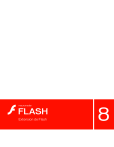
Öffentlicher Link aktualisiert
Der öffentliche Link zu Ihrem Chat wurde aktualisiert.